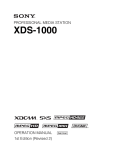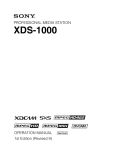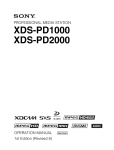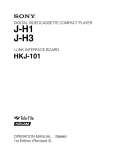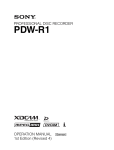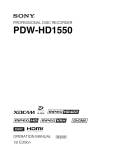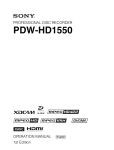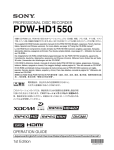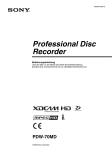Download intext:installationshandbuch filetype:pdf
Transcript
PROFESSIONAL DISC RECORDER
PDW-HD1550
OPERATION MANUAL
1st Edition
[German]
Inhaltsverzeichnis
Kapitel 1 Überblick
Eigenschaften ..................................................................................6
Eigenschaften dieses Geräts .................................................................. 6
Systemkonfigurationen................................................................... 9
Kapitel 2 Bezeichnungen und Funktionen der Teile
Frontplatte ...................................................................................... 10
Anzeige................................................................................................ 15
Rückseite........................................................................................ 20
Kapitel 3 Vorbereitungen
Vorbereitung der Stromversorgung............................................. 24
Stromzufuhr......................................................................................... 24
Anbringen eines Akkus ....................................................................... 24
Erstkonfiguration........................................................................... 26
Kipp-Mechanismus an der Frontplatte ........................................ 27
Anschlüsse und Einstellungen .................................................... 28
Anschlüsse für Content Browser und nonlineare Editoren von
Drittanbietern ............................................................................. 28
Anschlüsse zur Schnittbearbeitung ..................................................... 29
Verwendung der Bearbeitungsfunktionen des Rekorders (Steuerung
über den Anschluss REMOTE (9P)).......................................... 33
Anschlüsse für Medienberichterstattungs-Pool................................... 34
Referenzsignale zur Synchronisierung ....................................... 35
Einstellen der Systemfrequenz .................................................... 36
Einstellen des Zeitcodes............................................................... 36
Eingeblendete Textinformationen................................................ 38
Grundlegende Bedienung des Funktionsmenüs ........................ 41
Funktionsmenübetrieb ......................................................................... 41
Funktionsmenüeinstellungen............................................................... 41
Umgang mit Discs ......................................................................... 45
Discs zur Aufzeichnung und Wiedergabe ........................................... 45
Hinweise zum Umgang ....................................................................... 45
Schreibschutz der Disks ...................................................................... 45
2
Inhaltsverzeichnis
Laden und Ausgabe einer Disc ............................................................ 46
Formatieren einer Disc ........................................................................ 46
Verwendung von externem Speicher .......................................... 47
Verwendung von externem Speicher................................................... 47
Entfernen des externen Speichers........................................................ 49
Kapitel 4 Aufzeichnung, Wiedergabe und Kopieren
Aufzeichnung................................................................................. 50
Vorbereitungen für die Aufzeichnung ................................................. 50
Vornahme der Aufzeichnung............................................................... 50
Aufzeichnung mit HDSDI-Fernbedienungsfunktion........................... 51
Fortsetzen der Aufzeichnung während des Disc-Wechsels (CacheFunktion des Disc-Wechsels)..................................................... 52
Umgang mit Discs bei nicht ordnungsgemäß beendeter Aufzeichnung
(Rettungsfunktionen).................................................................. 53
Wiedergabe .................................................................................... 54
Wiedergabebetrieb............................................................................... 55
Wiedergabebetrieb mit Skizzen........................................................... 58
Kopieren ......................................................................................... 59
Überblick ............................................................................................. 59
Kopiervorgänge ................................................................................... 59
Kapitel 5 Funktionen in Cliplistenanzeigen
Überblick ........................................................................................ 62
Umschalten zwischen den Anzeigen ................................................... 62
Informationen und Bedientasten in Cliplistenanzeigen....................... 63
Clip-Menü............................................................................................ 66
Clip F-Menü......................................................................................... 67
Clipfunktionen ............................................................................... 68
Auswahl der Clips................................................................................ 68
Suche mit Skizzen................................................................................ 68
Wiedergabe eines Clips per Skizzensuche .......................................... 70
Einstellen der Clip-Markierungen ....................................................... 70
Sperren (Schreibschutz) von Clips ...................................................... 70
Löschen von Clips ............................................................................... 71
Clips kopieren...................................................................................... 71
Einstellen des Indexbildes ................................................................... 71
EDL-Bearbeitung ........................................................................... 72
Was ist EDL-Bearbeitung? .................................................................. 72
Inhaltsverzeichnis
3
Erstellen und Bearbeiten von EDLs .................................................... 73
Disc-Funktionen............................................................................. 76
Überprüfen der Disc-Informationen.................................................... 76
Formatieren (Initialisieren) von Discs................................................. 76
Finalisieren von Discs ......................................................................... 76
Reparieren von Discs........................................................................... 77
Kapitel 6 Dateifunktionen
Überblick ........................................................................................ 78
Verzeichnisstruktur ............................................................................. 78
FTPS-Protokollunterstützung .............................................................. 78
Einschränkungen für Dateifunktionen................................................. 79
FTP-Dateifunktionen...................................................................... 83
Herstellen von FTP-Verbindungen ..................................................... 83
Befehlsliste .......................................................................................... 84
CIFS-Dateifunktionen .................................................................... 87
Herstellen von CIFS-Verbindungen .................................................... 87
Kapitel 7 Menüs
Menüsystemkonfiguration ............................................................ 89
Konfigurationsmenü...................................................................... 89
Punkte im Basismenü .......................................................................... 90
Basismenü-Funktionen ........................................................................ 94
Menüreihenfunktionen (Menüpunkte B01 bis B13) ........................... 96
Punkte des erweiterten Menüs............................................................. 97
Anhang
Wichtige Bedienungshinweise ................................................... 110
LCD-Feld........................................................................................... 111
Kondensation..................................................................................... 111
Regelmäßige Wartung................................................................. 111
Betriebsstundenzähler ....................................................................... 111
Fehlerbehebung........................................................................... 113
Warnungen ........................................................................................ 113
Fehlermeldungen ............................................................................... 120
Technische Daten ........................................................................ 122
4
Inhaltsverzeichnis
Verwendung von UMID-Daten .................................................... 126
Zusatzdaten.................................................................................. 128
Zusatzdaten in HDSDI/SDSDI-Signalen........................................... 128
Zusatzdaten in MXF-Dateien ............................................................ 129
Untertiteldaten ................................................................................... 130
Warenzeichen und Lizenzen....................................................... 131
Warenzeichen .................................................................................... 131
MPEG-4 Visual Patent Portfolio Lizenz ........................................... 131
MPEG-2 Video Patent Portfolio Lizenz ............................................ 131
Zum IJG (Independent JPEG Group) ................................................ 131
Schriftzeichenanzeige-Software „iType“ .......................................... 131
Lizenzen für freie Software ............................................................... 131
Anforderung einer GPL/LGPL/GPL V3-lizenzierten Software ........ 132
Index ............................................................................................ 133
Inhaltsverzeichnis
5
Kapitel 1 Überblick
Überblick
Eigenschaften
Der PDW-HD1550 (im Folgenden: das „Gerät“) ist ein
Professional Disc-Recorder, der Full-HD-Aufnahmen
(1920 × 1080) auf Professional Disc-Medien unterstützt.
Er zeichnet sich durch bessere Netzwerk- und sonstige ITFunktionen aus, ermöglicht effizientes, dateibasiertes
Arbeiten und ist hochgradig kompatibel mit nonlinearen
Schnittsystemen und Netzwerkproduktionssystemen.
Das Gerät kann als Wiedergabegerät zur
Videobearbeitung und Programmausgabe sowie als
Recorder zur nonlinearen Bearbeitung verwendet werden.
Für diese Anwendungen kann das Gerät über seine SDI-E/
A-Anschlüsse mit älteren, nonlinearen Editoren,
Monitoren und Videogeräten mit SDI-Schnittstellen
verbunden werden.
Es besitzt ein kompaktes, leichtes Gehäuse zur einfachen
Mitnahme ins Freie und kann über drei Stromquellen
gespeist werden: Wechselstrom, Gleichstrom oder
Akku 1).
1) BKP-L551 Akkuadapter ist notwendig.
Kapitel
1
MPEG-4 AVC/H.264-Codec 1)
Dieses Gerät unterstützt das Format XAVC™, das mit
dem Codec MPEG-4 AVC/H.264 kompatibel ist, als
Aufnahmeformat und ermöglicht eine HD4:2:2Digitalkomponentendateiaufzeichnung (CLASS100) im
1080i-Format (1080 effektive Abtastzeilen).
Unkomprimierte PCM-Aufzeichnung von 24-Bit 48 kHzAudiodaten ermöglicht 8-Kanal Audioaufzeichnung bei
hoher Tonqualität.
1) Die Installation des optionalen XDBK-106 ist erforderlich.
Aufzeichnung auf PFD23 Professional Discs wird nicht unterstützt.
Aufnahme- und Wiedergabefunktionen
Unterstützung von MPEG/XAVC/SD mit mehreren
Codecs
Zusätzlich zum MPEG HD422-Codec und XAVC MPEG4 AVC/H.264-Codec (CLASS 100) unterstützt dieses
Gerät den MPEG HD420-Codec, was einen HD-Lauf über
einen weiten Bereich von Aufzeichnungszeiten und
Anwendungszielen ermöglicht.
Das Gerät unterstützt außerdem die Dateiaufzeichnung
unter Verwendung des DVCAM-Codecs sowie die IMXWiedergabe (30/40/50 Mbit/s). 1)
1) Wiedergabe nur für IMX 40 Mbit/s
Eigenschaften dieses Geräts
Das Gerät weist folgende wesentliche Eigenschaften auf.
Multi-Codecs
MPEG HD422-Codec
Der MPEG HD422-Codec bietet Videokomprimierung,
die mit dem MPEG-2 422P@HL-Standard kompatibel ist.
Er ermöglicht eine HD 4:2:2
Digitalkomponentendateiaufzeichnung (50 Mbit/s) im
1080i Format (1080 effektive Abtastzeilen, Interlace) wie
derzeit in vielen Sendeanstalten verwendet.
Unkomprimierte PCM-Aufzeichnung von 24-Bit 48 kHzAudiodaten ermöglicht 8-Kanal Audioaufzeichnung bei
hoher Tonqualität.
6
Eigenschaften
Unterstützung verschiedener Bildfrequenzen
Dieses Gerät kann Videos im Format MPEG HD422 bei
den Bildfrequenzen 1080/59.94i, 50i, 29.97P, 25P, 23.98P
oder 720/59.94P, 50P aufzeichnen und wiedergeben.
Es kann Videos im Format XAVC bei den Bildfrequenzen
1080/59.94i, 50i, 29.97P, 25P, 23.98P aufzeichnen und
wiedergeben.
SD-Upkonvertierungsfunktion
Das Gerät kann HD-Signale ausgeben, während
Professional Discs abgespielt werden, die als SD
aufgezeichnet wurden, wodurch SD-Material in einer HDUmgebung verwendet werden kann.
HDSDI-Fernaufnahme
Es können HDSDI-Verbindungen zu Camcordern mit
HDSDI-Fernbedienungsunterstützung (PDW-700
XDCAM HD422 Camcorder, HDW-730/730S/750/790/
F900R HDCAM Camcorder) erstellt werden, um
synchrone Aufnahmen zur REC- und STOP-Bedienung
des Camcorders zu ermöglichen.
1080/720 Querkonvertierungsfunktion
Dieses Gerät unterstützt die Querkonvertierungsausgabe.
Es kann 720 aussenden, während Discs abgespielt werden,
die als 1080 aufgezeichnet wurden und 1080 ausgeben,
während Discs abgespielt werden, die als 720
aufgezeichnet wurden.
Aufzeichnung von Proxy-AV-Daten
Proxy-AV-Daten sind niedrig auflösende Daten auf Basis
von MPEG-4 (Videobandbreite: 1,5 MB/s,
Audiobandbreite: 64 kB/s pro Kanal). Wenn das Gerät
hochauflösende MPEG HD422-Daten aufzeichnet,
werden gleichzeitig Proxy-AV-Daten erstellt und
aufgezeichnet. Aufgrund ihrer geringen Größe erlauben
Proxy-AV-Daten eine schnelle Übertragung über
Computernetzwerke und verringern die für
Aufzeichnungen erforderliche Speicherkapazität
erheblich. Diese Eigenschaften können von verschiedenen
Anwendungen genutzt werden, z. B. für die Bearbeitung
auf Laptopcomputern oder die Verwaltung von Inhalten
auf kostengünstigen, kleinen Servern.
Schnelle Suche mit Jog- und Shuttle-Dial
Die Jog- und Shuttle-Dials können dazu benutzt werden,
spezielle Szenen in Clips zu suchen, in der gleichen Weise
wie Jog- und Shuttle-Dials konventioneller
Videorekorder.
Im Jog- und im variablen Modus wird die einzelbildweise
Suche in Feldern bei –2 bis +2-facher
Normalgeschwindigkeit unterstützt. Im Shuttle-Modus
können Sie die Schnellsuche mit bis zu ±20-facher
Normalgeschwindigkeit ausführen. Schnelle
Vorwärtssuche (F.FWD) und Rückwärtssuche (F.REV) ist
mit ±35-facher Normalgeschwindigkeit möglich.
einem externen Monitor an. Sie können Clips sehr
einfach durch Auswählen eines Clips aus der
Skizzenliste aufrufen.
Suche von Inhaltsmarkierungen: Inhaltsmarkierungen
können jeder Szene während oder nach der Aufnahme
hinzugefügt werden. Eine Liste von Einzelbildern mit
Inhaltsmarkierungen kann auf dem Farb-LCD oder
einem externen Monitor angezeigt werden.
Erweiterte Suchfunktionen: Diese Funktion erlaubt
Ihnen, den Inhalt eines in der Skizzen-Anzeige
ausgewählten Clips oder den Inhalt eines Segments
zwischen zwei Inhaltsmarkierungen einzusehen. Der
Wahlbereich ist in 12 gleiche Blöcke eingeteilt, wobei
die jeweils ersten Einzelbilder dieser Blöcke als
Skizze angezeigt werden. Durch Überprüfen der
Skizzen können Sie leicht die gewünschte Szene
finden.
Kapitel 1 Überblick
HD-Downkonvertierungsfunktion
Das Gerät ist mit einer Downkonvertierungs-Funktion
ausgestattet. Die HD-Wiedergabesignale können auf SDSignale downkonvertiert und als SDSDI- oder FBASSignale ausgegeben werden. Dies erlaubt Ihnen,
nonlineare SD-Editoren und Monitore zur Bearbeitung
und zur Programmausgabe zu verwenden.
Komfortfunktionen
Wechselstrom-, Gleichstrom- und Akku 1)Stromversorgung
Dieses Gerät kann selbst an Orten ohne ACStromversorgung benutzt werden, beispielsweise im
Freien oder in Autos oder Hubschraubern. 2)
1) BKP-L551 Akkuadapter ist notwendig.
2) Wenn Sie das Gerät installieren, überprüfen Sie vor dem Gebrauch, ob
Aufzeichnung und Wiedergabe ordnungsgemäß funktionieren.
Bei der Aufnahme bzw. Wiedergabe im XAVC-Format verwenden Sie
das Gerät unter stabilen, vibrationsfreien Bedingungen.
LCD-Farbdisplay
Dieses Gerät ist mit einem 4,3-Zoll-Farb-LCD im Format
16:9 ausgestattet, das Ihnen ermöglicht, ohne Anschluss
eines externen Monitors den Inhalt des Datenträgers zu
prüfen und das Menüsystem zu nutzen.
Eingebaute Lautsprecher
Dieses Gerät verfügt über eingebaute Lautsprecher, die
Ihnen ermöglichen, die aufgenommene Audiospur zu
überprüfen. Sie können Ihre Clips und Schnittergebnisse
auf dem Farb-LCD und den Lautsprechern überprüfen,
selbst wenn keine externen Monitore oder Lautsprecher
verfügbar sind.
Kippbare Frontplatte
Die Frontplatte ist für einfache Rack-Befestigung und
Schreibtischbedienung kippbar. Sie können die Platte in
einem für die Bedienung der Tasten günstigen Winkel
kippen.
Benutzerfreundliche Wiedergabe und Suche
Wie die Vorgängermodelle der Serie XDCAM unterstützt
dieses Gerät eine Reihe von benutzerfreundlichen
Suchfunktionen, darunter Skizzensuche, Suche von
Inhaltsmarkierungen und erweiterte Suchfunktionen.
Skizzensuche: Dieses Gerät erstellt Miniaturskizzen aus
dem ersten Einzelbild jedes generierten Clips und
zeigt sie in Skizzenlisten auf dem Farb-LCD- oder
Eigenschaften
7
Kapitel 1 Überblick
Cache-Aufzeichnung für übergangslosen
Discaustausch
Ungefähr 50 Sekunden lang (die Dauer kann je nach
Zustand der Disc unterschiedlich sein) können Video- und
Audiodaten im eingebauten Cache-Speicher des Geräts
beim Wechsel einer Disc aufgezeichnet und dann auf die
neu geladene Disc zurückgeschrieben werden. Dies
ermöglicht ein übergangsloses Aufzeichnen über
ausgedehnte Aufzeichnungssitzungen hinweg,
einschließlich der Aufzeichnung von Videoeinspeisungen
ohne den Verlust von wichtigen Szenen während des DiscWechsels.
IT-freundlich
Ausgestattet mit einem Netzwerkanschluss
Dieses Gerät verfügt standardmäßig über einen Gigabit
Ethernetanschluss. Über diesen Anschluss können Sie das
Gerät an Computer und Netzwerke anschließen, um das
Auflisten der auf der Professional Disc aufgenommenen
Video-, Audio- und Metadatendateien sowie schnelle
Datenübertragungen zu ermöglichen. Die Unterstützung
von FTP-Befehlen erleichtert die Fernübertragung von
Dateien im Netzwerk.
Unterstützung von SNMP zur Wartung und
Instandsetzung
Dieses Gerät unterstützt SNMP-basierte Fernwartungsund Steuersoftware von Sony. Mit dieser Software können
Sie den Status der Hardware in Echtzeit über ein TCP/IPNetzwerk einstellen und die Ergebnisse in einem StatusProtokoll aufzeichnen.
Unterstützung verschiedener Schnittstellen
Dieses Gerät unterstützt folgende Eingangangs- bzw.
Ausgangssignale.
• HDSDI-Video, 8-Kanal-Audioeingang und -ausgang
• SDSDI-Video, 8-Kanal-Audioeingang und -ausgang
(der Anschluss SD/HDSDI INPUT dient gleichzeitig als
SDSDI/HDSDI-Eingangsanschluss)
• HDMI-Ausgang
• SD Composite-Ausgang
• Analoger 4-Kanal-Audioeingang
• Analoger 2-Kanal-Audioausgang
• Digitaler 4-Kanal-AES/EBU-Audioeingang und ausgang
• Fernbedienung
- RS-422A (D-Sub 9-polig × 1)
8
Eigenschaften
Kopieren von Dateien zwischen einem
externen USB-Speicher und einer
Professional Disc
An der Frontplatte dieses Geräts befindet sich eine USB
3.0-Schnittstelle, so dass ein USB-Massenspeicher (3GB
bis 2TB) angeschlossen und als externer Speicher
verwendet werden kann. Es können Clips und Clip-Listen
zwischen diesem externen Speicher und einer Disc kopiert
werden.
Bei Anschluss des optionalen USB-SxS-Kartenlese/
Schreibegeräts SBAC-US20 können Sie auch Clips von
SxS-Speicherkarten kopieren.
Software-Downloads
Wenn das Gerät mit einer PC-Verbindung verwendet wird,
laden Sie gegebenenfalls Treiber, Plugins und
Anwendungssoftware von der Sony-Website für
professionelle Produkte herunter.
Adresse der Sony-Website für professionelle Produkte:
Vereinigte Staaten
http://pro.sony.com
Kanada
http://www.sonybiz.ca
Lateinamerika
http://sonypro-latin.com
Europa, Naher Osten und Afrika http://www.pro.sony.eu
Japan
http://www.sonybsc.com
Asien-Pazifik
http://pro.sony-asia.com
Korea
http://bp.sony.co.kr
China
http://pro.sony.com.cn
Systemkonfigurationen
Kapitel 1 Überblick
PDW-700/PMW-500
Professional Disc
PDW-F1600
BP-L80S Akku
RM-280
Editiersteuergerät
BVE-700
Kopfhörer
BKP-L551
Akkuadapter
DC (Gleichstrom)
Stromversorgung
AC (Wechselstrom)
Stromversorgung
SD-Videomonitor
HD-Videomonitor
Serie HDW-2000
Audiomonitor
PDW-F75
Laptop-Computer
a) Nur für Serie HDW-2000.
Das Gerät kann nur bei linearer Bearbeitung als Wiedergabegerät funktionieren.
Systemkonfigurationen
9
Bezeichnungen und
Funktionen der Teile
Kapitel
2
Kapitel 2 Bezeichnungen und Funktionen der Teile
Frontplatte
Namen und Symbole der Tasten und Regler der Frontplatte
sind gemäß ihren Funktionen farblich gekennzeichnet.
Weiß: Funktion, bei der die Taste oder der Regler
eigenständig betrieben wird.
1 Taste und Anzeige
Netz-/
Bereitschaftsmodus
Orange: Funktion, bei der die Taste zusammen mit der
Taste SHIFT gedrückt wird.
Blau: Taste bezüglich der Skizzenfunktionen.
Griff
1 Disc Steuerblock
(siehe Seite 11)
2 AudiopegelEinstellbereich (siehe
Seite 12)
2 Fernbedienungsschalter
3 Schalter KEY INHI
4 Anschluss PHONES
5 Einstellungsregler LEVEL
3 Pfeiltasten (siehe
Seite 12)
4 Steuerblock Shuttle/
Jog/Variable (siehe
Seite 12)
6 Hochgeschwindigkeits-USBAnschluss
6 Aufzeichnungs- und Wiedergabe-Steuerblock (siehe
Seite 14)
a Taste und Anzeige Netz-/Bereitschaftsmodus (1)
Wenn der Schalter POWER auf der Rückseite auf der
Position @ (ON) steht, oder wenn die DC-Stromversorgung
(Gleichstrom) über den Anschluss DC IN 12V an der
Rückseite angeschlossen ist, wechselt das Gerät zwischen
Betriebsmodus (die Anzeige leuchtet grün) und
Bereitschaftsmodus (die Anzeige leuchtet rot).
Wird diese Taste bei rot leuchtender Anzeige gedrückt und
kurz (0,25 Sekunde oder länger) gedrückt gehalten, dann
leuchtet die Anzeige grün und das Gerät wechselt in den
Betriebsmodus.
10
Frontplatte
5 Steuerblock Display/
Menü (siehe Seite 13)
Wird diese Taste bei grün leuchtender Anzeige gedrückt
und etwas länger gedrückt gehalten (1 Sekunde oder
länger), blinkt die Anzeige zunächst grün und leuchtet
dann rot auf, wenn das Gerät in den Bereitschaftsmodus
gewechselt ist.
Lassen Sie den Schalter POWER auf der Rückseite auf der
Position @ und wechseln Sie mit dieser Taste zwischen
Betriebs- und Bereitschaftsmodus des Geräts.
b Fernbedienungsschalter
Die verschiedenen Positionen dieses Schalters
ermöglichen folgende verschiedene Funktionen.
NET: Ermöglicht den Zugang zum Netzwerk. Wenn auf
ein externes Netzwerkgerät zugegriffen wird, ist die
Funktion seiner Tasten und Dials für Aufzeichnung
und Wiedergabe deaktiviert.
LOCAL: Ermöglicht die Bedienung über die Frontplatte.
Wenn dieses Gerät auf ein Netzwerkgerät zugreift,
wird durch Einstellen des Fernbedienungsschalters auf
„LOCAL“ eine Meldung angezeigt, die Sie dazu
auffordert, das Trennen der Netzwerkverbindung zu
bestätigen. Drücken Sie zum Trennen den Regler
PUSH SET. Um nicht zu trennen stellen Sie den
Fernbedienungsschalter auf „NET“.
REMOTE: Mögliche Fernbedienung dieses Geräts über
folgende Geräte:
• An den Anschluss REMOTE (9P) angeschlossene
Geräte
• An den Anschluss SD/HDSDI INPUT
angeschlossene Geräte mit SDIFernbedienungsfunktionen
Verwenden Sie die Konfigurationsmenüpunkt 214
REMOTE INTERFACE zur Wahl des Anschlusses,
der für die Fernbedienung verwendet wird.
Wenn Sie das Gerät fernsteuern, können Sie
Konfigurationsmenüpunkt 006 LOCAL FUNCTION
ENABLE verwenden, um die Tasten und Schalter im
Steuerblock zur Aufzeichnung und Wiedergabe des
Geräts zu aktivieren oder deaktivieren.
f Hochgeschwindigkeits-USB (
)-Anschluss
(USB 3.0)
Zum Anschluss des USB-Anschlusses des externen
Speichers.
c Schalter KEY INHI
Hiermit wird der Tastensperrmodus ein- oder
ausgeschaltet.
ON: Schaltet den Tastensperrmodus ein.
OFF: Schaltet den Tastensperrmodus aus.
c Disc-Einschub
Legen Sie eine Professional Disc in diesen Einschub ein.
e Einstellungsregler LEVEL (AudiopegelEinstellung)
Regeln Sie die Lautstärke der Kopfhörer oder
Lautsprecher mit dem Regler. Sie können hiermit auch die
Lautstärke der Ausgabe an den Anschlüssen AUDIO
MONITOR R, L an der Rückseite regeln. Stellen Sie
hierfür den Konfigurationsmenüpunkt 114 AUDIO
MONITOR OUTPUT LEVEL auf „variable“.
4 Taste EJECT/
USB DRV OFF
3 Disc-Einschub
2 Anzeige DISC IN
1 Anzeige ACCESS
a Anzeige ACCESS
Leuchtet, wenn auf die Professional Disc zugegriffen wird.
Hinweis
Solange die Anzeige ACCESS leuchtet, schalten Sie das
Gerät nicht mit dem Netzschalter auf der Rückseite aus
und trennen Sie es nicht vom Stromnetz.
Dieses könnte zu einem Datenverlust auf der Disc führen.
Kapitel 2 Bezeichnungen und Funktionen der Teile
d Anschluss PHONES
Ein Standard-Stereokopfhöreranschluss. Verwenden Sie
einen Stereo-Kopfhörer, um die Audiosignale während der
Aufzeichnung, Wiedergabe und Bearbeitung zu
überwachen. (Nichtaudio-Signale sind stumm geschaltet.)
Der überwachte Kanal wird durch die Optionen MONITR
L und MONITR R auf der Seite HOME des
Funktionsmenüs gewählt (siehe Seite 42).
1 Disc Steuerblock
b Anzeige DISC IN
Leuchtet, wenn eine Professional Disc eingelegt wird.
d Taste EJECT/USB DRV OFF (USB-Laufwerk
ausgeschaltet)
Funktioniert wie die Taste EJECT oder USB DRV OFF.
Taste EJECT: Drücken Sie zum Auswerfen der
Professional Disc diese Taste.
Taste USB DRV OFF: Drücken Sie zum Deaktivieren des
USB-Laufwerks diese Taste.
Weitere Informationen über Disc-Funktionen siehe
„Umgang mit Discs“ (Seite 45).
Weitere Informationen zu den Funktionen eines USBLaufwerks finden Sie unter „Verwendung von externem
Speicher“ (Seite 47).
Frontplatte
11
2 Audiopegel-Einstellbereich
1 Taste V/MARK1 und Taste v/MARK2
1 Einstellungsregler CH-1/ALL CH, CH-2 bis CH-4
2 Anzeige IN und Anzeige OUT
MARK1
CH-3
CH-1
IN
OUT
ALL CH
CH-2
3 Taste B/IN und Taste b/OUT
CH-4
MARK2
L/JOG
VARIABLE KEY INHI
NET
LOCAL
REMOTE
REC
PRESET
PB
ON
OFF
Kapitel 2 Bezeichnungen und Funktionen der Teile
2 Schalter VARIABLE
a Einstellungsregler CH-1/ALL CH, CH-2 bis CH-4
(Audiopegel)
Abhängig von der Einstellung des Schalters VARIABLE
können mit diesen Reglern die Audio-Eingangspegel oder
Audio-Wiedergabepegel der Kanäle 1 bis 4 eingestellt
werden.
Sie können Wiedergabepegel der Kanäle 5 bis 8 mit Hilfe
des Funktionsmenüs einstellen.
Einzelheiten siehe Seite 43.
Mit der Einstellung des Konfigurationsmenüpunkts 131
AUDIO VOLUME können Sie den Einstellungsregler
CH-1/ALL CH für die gleichzeitige Einstellung der acht
Kanäle aktivieren. Wenn diese gleichzeitige Einstellung
aktiviert ist, leuchtet die Anzeige ALL CH.
b Schalter VARIABLE (Einstellungsregler für
Audio-Pegel)
Legt fest, ob durch die Einstellungsregler CH-1/ALL CH
und CH-2 bis CH-4 für die Kanäle 1 bis 4 und das
Funktionsmenü für die Kanäle 5 bis 8 der Audiopegel der
Eingabe oder der Audiopegel der Wiedergabe geregelt
wird.
REC: Einstellung der Audio-Eingangspegel. Die AudioWiedergabepegel stehen auf Voreinstellwerten.
PRESET: Die Audiopegel stehen auf Voreinstellwerten.
PB: Einstellung der Audio-Wiedergabepegel. Die AudioEingangspegel stehen auf Voreinstellwerten.
3 Pfeiltasten
Die vier Pfeiltasten können auch als die Tasten MARK1,
MARK2, IN und OUT verwendet werden. Die
Entsprechungen dieser Tasten sind wie folgt.
V-Taste: Taste MARK1
v-Taste: Taste MARK2
B-Taste: Taste IN
b-Taste: Taste OUT
Sie können diese Tasten für Skizzenauswahl,
Menüeinstellungen, Einstellung oder Löschen von IN/
OUT-Punkten usw. verwenden.
12
Frontplatte
a Taste V/MARK1 und Taste v/MARK2
Während die Cliplistenanzeige zu sehen ist, können Sie sie
für die Skizzenauswahl verwenden.
Während der Aufnahme oder Wiedergabe können Shot
Mark1 oder Shot Mark2 als Inhaltsmarkierungen
aufgenommen werden, wenn Sie den Regler PUSH SET
mit der Taste V/MARK1 oder v/MARK2 gedrückt halten.
Sie können Inhaltsmarkierungen in der KapitelSkizzenanzeige löschen (siehe Seite 69).
b Anzeige IN und Anzeige OUT
Leuchtet oder blinkt wie nachfolgend erläutert, wenn Sie
einen IN- und einen OUT-Punkt in dem Clip setzen, um
nur den durch den IN- und OUT-Punkt definierten Teil zu
kopieren (siehe Seite 60).
Anzeige IN: Leuchtet, wenn ein IN-Punkt gesetzt wird.
Wenn versucht wird, einen IN-Punkt nach einem
aufgezeichneten OUT-Punkt zu setzen, blinkt diese
Anzeige.
Anzeige OUT: Leuchtet, wenn ein OUT-Punkt gesetzt
wird. Wenn versucht wird, einen OUT-Punkt vor
einem aufgezeichneten IN-Punkt zu setzen, blinkt
diese Anzeige.
c Taste B/IN und Taste b/OUT
Während die Cliplistenanzeige zu sehen ist, können Sie sie
für die Skizzenauswahl verwenden.
Ein IN- oder OUT-Punkt wird festgelegt, wenn Sie den
Regler PUSH SET bei gedrückter Taste B/IN oder b/OUT
drücken. Die IN- oder OUT-Punkt-Einstellung wird
gelöscht, indem Sie die Taste RESET/RETURN drücken
und dabei die Taste B/IN oder b/OUT gedrückt halten.
4 Steuerblock Shuttle/Jog/Variable
1 Taste SHTL/JOG/FOLDER SEL
2 Taste VAR/JOG/MEDIA SEL
RESET
RETURN
3 Jog/Shuttle-Richtungsanzeiger
4 Shuttle-Dial
5 Jog-Dial
a Taste SHTL/JOG (Shuttle/Jog)/FOLDER SEL
(Ordnerauswahl)
Funktioniert wie die Taste SHTL/JOG oder FOLDER
SEL.
Taste SHTL/JOG: Drücken Sie diese Taste zum
Einschalten und Ausführen einer Shuttle- oder JogWiedergabe.
Taste FOLDER SEL: Wenn ein USB-Laufwerk
angeschlossen ist, drücken Sie diese Taste zum
Anzeigen einer Liste der Ordner auf dem USBLaufwerk.
5 Taste RESET/RETURN
4 Taste MENU
3 Regler PUSH SET
1 Funktionstasten (F1 bis F6)
2 Anzeige
Kapitel 2 Bezeichnungen und Funktionen der Teile
b Taste VAR/JOG (variabel/Jog)/MEDIA SEL
(Medienauswahl)
Funktioniert wie die Taste VAR/JOG oder MEDIA SEL.
Taste VAR/JOG: Drücken Sie diese Taste zum
Einschalten und Ausführen einer variablen oder JogWiedergabe.
Taste MEDIA SEL: Wenn ein USB-Laufwerk
angeschlossen ist, drücken Sie diese Taste zum
Auswählen der Zielmedien (Disc oder USBLaufwerk).
5 Steuerblock Display/Menü
6 Taste COPY
7 Taste THUMBNAIL
8 Taste DISPLAY
9 Taste SHIFT
c Jog/Shuttle-Richtungsanzeiger
Damit wird die Wiedergaberichtung im Jog-, Shuttle- oder
variablen Modus angezeigt.
d Shuttle-Dial
Drehen Sie dieses Rad für die Shuttle- oder variable
Wiedergabe.
e Jog-Dial
Drehen Sie dieses Rad für die Jog-Wiedergabe.
Ausführliche Informationen zu den Wiedergabefunktionen
im Jog-, Shuttle- oder variablen Modus finden Sie unter
„Wiedergabebetrieb“ (Seite 55).
Ausführliche Informationen zu den USBLaufwerksfunktionen mit den Tasten FOLDER SEL und
MEDIA SEL finden Sie unter „Verwendung von externem
Speicher“ (Seite 47).
0 Taste PAGE/HOME
a Funktionstasten (F1 bis F6)
Diese Tasten sind freigegeben, wenn das Funktionsmenü
zu sehen ist (siehe Seite 41). Mit jedem Tastendruck ändert
sich die Einstellung des entsprechenden Menüpunkts.
Aus Komfortgründen bezeichnet dieses Handbuch diese
Tasten als Tasten F1 bis F6, in der Reihenfolge von oben
nach unten.
b Anzeige
Zeigt Menüs, Audio-Pegelanzeigen und Daten wie
Zeitangaben oder Clip-Informationen an. Wenn Sie die
Taste DISPLAY drücken, können Sie in die
Videomonitor-Anzeige wechseln.
Einzelheiten siehe „Anzeige“ (Seite 15).
c Regler PUSH SET
Verwenden Sie diese Option zum Festlegen der
Menüelemente und für Vorgänge mit Indexbildern in
Cliplistenanzeigen. Drehen Sie den Regler zur Auswahl
und drücken Sie ihn zur Bestätigung. Diese Taste wird
auch zur Einstellung von numerischen Werten wie zum
Beispiel Zeitcodes verwendet.
Weitere Informationen zur Verwendung der
Skizzenanzeigen siehe „Clipfunktionen“ (Seite 68).
d Taste MENU
Ruft das Konfigurationsmenü oder das
Cliplistenanzeigemenü auf. Das Konfigurationsmenü
erscheint, wenn keine Cliplistenanzeige sichtbar ist. Die
Frontplatte
13
gleichen Informationen werden ebenfalls auf dem
Bildschirm eines an den Anschluss HDMI OUT des Geräts
angeschlossenen Monitors eingeblendet. Drücken Sie dies
erneut, um zur Originalanzeige zurückzukehren.
Taste HOME: Wird sie bei angezeigtem Funktionsmenü
gedrückt, kehren Sie zur Seite HOME des
Funktionsmenüs zurück.
6 Aufzeichnungs- und Wiedergabe-Steuerblock
Weitere Informationen zur Verwendung der
Skizzenanzeigen siehe „Clipfunktionen“ (Seite 68).
Kapitel 2 Bezeichnungen und Funktionen der Teile
e Taste RESET/RETURN
Funktioniert wie die Taste RESET oder RETURN.
Taste RESET: Stellt Einstellungen des Zählers oder des
Zeitcodegenerators zurück. Mit dieser Taste können
auch Einstellungen des Konfigurationsmenüs und
Skizzensuchen gelöscht oder abgebrochen werden.
Taste RETURN: Kehrt im Konfigurationsmenü und in
Cliplistenanzeigen zum vorherigen Vorgang zurück.
f Taste COPY
Ruft die Clip-Kopieranzeige (siehe Seite 60) auf, wenn sie
gedrückt wird, während die Cliplistenanzeige zu sehen ist.
g Taste THUMBNAIL
Wird der Bildschirm der Grundvorgänge oder der
Bildschirm des Videomonitors angezeigt, so wird durch
Drücken dieser Taste eine Liste der Clips oder EDLs
angezeigt, die auf dem aktuell ausgewählten
Speichermedium gespeichert sind. (Das bedeutet, dass
vom aktuellen Bildschirm auf die Cliplistenanzeige
umgeschaltet wird.) Wird sie erneut gedrückt, kehrt man
zum Bildschirm der Grundvorgänge oder zum Bildschirm
des Videomonitors zurück.
Weitere Informationen zur Verwendung der
Skizzenanzeigen siehe „Clipfunktionen“ (Seite 68).
h Taste DISPLAY
Mit jedem Tastendruck wird zwischen dem Bildschirm der
Grundvorgänge und dem Bildschirm des Videomonitors
gewechselt (siehe Seite 15).
Wenn die Cliplistenanzeige angezeigt wird, schaltet diese
Taste die Bildschirmanzeige zwischen Skizzenansicht und
Detailansicht um.
i Taste SHIFT
Funktionswechsel für jede Taste, die mit zwei Funktionen
ausgestattet ist.
j Taste PAGE/HOME
Wenn diese Taste alleine gedrückt wird, hat sie die
Funktion der Taste PAGE (Seitenwechsel). Wird sie
zusammen mit der Taste SHIFT gedrückt, hat sie die
Funktion der Taste HOME.
Taste PAGE: Mit dieser Taste wird das Funktionsmenü
aufgerufen, wenn es nicht bereits erschienen ist. (Die
zuletzt aufgerufene Seite des Funktionsmenüs
erscheint.)
14
Frontplatte
1 Taste PREV
2 Taste PLAY
3 Taste NEXT
4 Taste STOP
5 Taste REC
PREV
TOP
F REV
PLAY
NEXT
F FWD
END
STOP
REC
REC INHI
7 Anzeige STANDBY
6 Anzeige REC INHI
a Taste PREV (vorherige)
Drücken Sie diese Taste, um das erste Bild des aktuellen
Clips anzuzeigen. Wenn das erste Bild eines Clips gezeigt
wird, springen Sie durch Drücken dieser Taste an den
Anfang des vorhergehenden Clips. 1) Diese Taste wird
auch zusammen mit anderen Tasten für folgende
Vorgänge benutzt.
Schnelle Rückwärtssuche: Halten Sie die Taste PLAY
gedrückt und drücken Sie diese Taste. Eine schnelle
Rückwärtssuche wird durchgeführt.
Das erste Bild des ersten Clips wird angezeigt: Halten
Sie die Taste SHIFT gedrückt und drücken Sie diese
Taste.
1) Wenn der Konfigurationsmenüpunkt 153 FIND MODE auf „clip & rec
start mark“ steht, wird mit dieser Taste zu dem Bild gesprungen, an dem
die vorherige Inhaltsmarkierung Rec Start gesetzt wurde und das Video
dieses Bildes angezeigt.
b Taste PLAY
Drücken Sie diese Taste, um die Wiedergabe zu starten.
Wird diese Taste bei der Aufzeichnung gedrückt, stoppt
die Aufzeichnung und das Gerät wechselt in den
Stoppmodus. Wenn Sie die Aufzeichnung nicht beenden
möchten, wenn diese Taste gedrückt wird, stellen Sie den
Konfigurationsmenüpunkt 145 MODE KEY ENABLE
DURING RECORDING auf „stop“.
c Taste NEXT
Drücken Sie diese Taste, um zum nächsten Clip zu
springen und das erste Bild anzuzeigen. 2) Diese Taste
wird auch zusammen mit anderen Tasten für folgende
Vorgänge benutzt.
Schnelle Vorwärtssuche: Halten Sie die Taste PLAY
gedrückt und drücken Sie diese Taste. Eine schnelle
Vorwärtssuche wird durchgeführt.
Das letzte Bild des letzten Clips wird angezeigt: Halten
Sie die Taste SHIFT gedrückt und drücken Sie diese
Taste.
2) Wenn der Konfigurationsmenüpunkt 153 FIND MODE auf „clip & rec
start mark“ steht, wird mit dieser Taste zu dem Bild gesprungen, an dem
die nächste Inhaltsmarkierung Rec Start gesetzt wurde und das Video
dieses Bildes angezeigt.
d Taste STOP
Drücken Sie diese Taste, um die Aufnahme oder
Wiedergabe zu stoppen. Das Bild am Haltepunkt wird
angezeigt.
Hinweis
e Taste REC (Aufzeichnung)
Drücken Sie diese Taste gemeinsam mit der Taste PLAY,
um mit der Aufzeichnung zu beginnen. Die Aufzeichnung
erfolgt auf einem noch nicht beschriebenen Abschnitt der
Disc.
Drücken Sie die Taste STOP, um die Aufzeichnung
anzuhalten.
f Anzeige REC INHI (Aufzeichnungssperrmodus)
Diese leuchtet in folgenden Fällen auf.
• Wenn eine Disc mit Aufzeichnungssperre geladen wird.
• Wenn das Format des aufgezeichneten Teils der Disc
nicht mit der Systemfrequenzeinstellung des Geräts
übereinstimmt.
g Anzeige STANDBY
Leuchtet, wenn das Gerät in den Disc-Stopp-Modus
geschaltet wurde. Nachdem eine bestimmte Zeit im DiscStopp-Modus vergangen ist, schaltet das Gerät
automatisch auf Bereitschaftsmodus um, und die Anzeige
erlischt.
Sie können den Zeitraum, nach dem auf
Bereitschaftsmodus geschaltet werden soll, mit
Konfigurationsmenüpunkt 501 STILL TIMER festlegen.
Kapitel 2 Bezeichnungen und Funktionen der Teile
Diese Taste blinkt, wenn der Konfigurationsmenüpunkt
105 REFERENCE SYSTEM ALARM auf „on“ eingestellt
ist und das korrekte Video-Referenzsignal (wie von OUT
REF auf Seite HOME des Funktionsmenüs) nicht
eingespeist wird.
Überwachung im EE Modus
Sie können diese Taste im Stopp-Modus drücken, um
Eingangssignale im EE-Modus zu überwachen. Die Taste
leuchtet beim Drücken auf. Drücken Sie die Taste STOP,
um zum Originalvideo zurückzukehren.
Sie können diese Taste auch während der Wiedergabe und
Suche drücken, um den EE-Modus solange anzuzeigen,
wie die Taste gedrückt gehalten wird.
Anzeige
Bildschirm der Grundvorgänge
1 Funktionsmenü
2 Audio-Eingangssignalanzeige/ Audio-Pegelanzeigen
3 Systeminformationen
4 Statusanzeige der Disc
5 Aufzeichnungs-/Wiedergabe-Format
6 Clip-Informationen
7 Statussymbol
8 Zeitdatenanzeige
9 Statusanzeige
a Funktionsmenü
Verwenden Sie zur Anzeige dieses Menüs und zum Hinund Herschalten zwischen den Menüseiten (HOME, P1 bis
P6) die Taste PAGE/HOME. Jede Seite enthält einen bis
sechs Punkte. Drücken Sie die entsprechende
Funktionstaste, um eine Einstellung zu ändern.
Einzelheiten siehe „Grundlegende Bedienung des
Funktionsmenüs“ (Seite 41).
b Audio-Eingangssignalanzeige/AudioPegelanzeigen
Zeigt Informationen zum Audio an. Es gibt zwei
Anzeigemodi für die Audio-Pegelanzeigen: Den Modus
Frontplatte
15
FULL und FINE, auf die mit AU METER auf Seite P3
AUDIO des Funktionsmenüs umgeschaltet werden kann.
Anzeigemodus des Zählers: FULL
A Eingangssignalanzeige
Anzeigemodus des Zählers: FINE
G Anzeigemodus des Anzeigers
B Datenanzeige
Kapitel 2 Bezeichnungen und Funktionen der Teile
F Pegelbalken
E Referenzpegel
D Audiokanal
C Monitorkanal
A Eingangssignalanzeige: Zeigt das AudioEingangssignal an.
.
Anzeige Eingangssignal
ANA-1
(MIC-1)
Analoges Audiosignal Kanal 1, 3, 5, 7 oder
Kanal 1, 5 a)
ANA-2
(MIC-2)
Kanal 2, 4, 6, 8 oder
Kanal 2, 6 a)
ANA-3
Kanal 3, 7 a)
ANA-4
Kanal 4, 8 a)
Einzelheiten zu den Referenzpegeleinstellungen finden
Sie im Servicehandbuch.
HD-SDI
HDSDI-Audiosignal (blinkt, wenn kein
Eingangssignal vorhanden ist)
SD-SDI
SDSDI-Audiosignal (blinkt, wenn kein
Eingangssignal vorhanden ist)
F Pegelbalken: Zeigt die Audio-Aufzeichnungspegel
der Kanäle 1 bis 8 an. Die Anzeige OVER leuchtet,
wenn der Audiopegel über 0 dB liegt.
G Anzeigemodus des Anzeigers: Zeigt den
Anzeigemodus des Audio-Pegelanzeigers an, der mit
AU METER auf Seite P3 AUDIO des
Funktionsmenüs ausgewählt wurde (siehe Seite 43).
AES/
EBU
AES/EBU-Audiosignal (blinkt, wenn kein
Eingangssignal vorhanden ist)
c Systeminformationen
SG
Testsignal aus dem internen Signalgenerator
a) Nur, wenn Wartungsmenüpunkt M374 ANALOG I/O auf „4ch“
eingestellt ist.
B Datenanzeige: Erscheint, wenn die Eingangssignale
Nicht-Audio-Signale sind.
C Monitorkanal: Zeigt die Audiomonitorkanäle an, die
mit MONITR L und MONITR R auf der Seite HOME
des Funktionsmenüs eingestellt sind (siehe Seite 42).
D Audiokanal: Zeigt die Audiokanäle an.
Zeigt auch anhand der Farben den Voreinstellungsoder variablen Geschwindigkeitsmodus an (siehe
Seite 12).
16
Weiß: Voreinstellungsmodus
Grün: Variabler Geschwindigkeitsmodus
E Referenzpegel: Zeigt den mit Wartungsmenüpunkt
M370 HEAD ROOM eingestellten Referenzpegel für
die Aufnahme an.
Frontplatte
A Referenzsignal
B Videoeingangsanzeige
A Referenzsignal: Zeigt den Referenzsignaltyp an, auf
den dieses Gerät synchronisiert ist.
Bei fehlender Anzeige synchronisiert das Gerät auf
das interne Referenzsignal.
INPUT: Videoeingangssignal
HD REF: Referenzsignal im HD-Format
SD REF: Referenzsignal im SD-Format
B Videoeingangsanzeige: Zeigt das gewählte
Videoeingangssignal an.
HD-SDI: HDSDI-Videoeingabe
SD-SDI: SDSDI-Videoeingabe
SG: Video-Testsignal aus dem internen
Signalgenerator
Symbol
Status
Gelber Balken Die verbleibende Kapazität des
Steuerbereichs läuft ab.
Roter Balken
Das Videoeingangsignal wird mit V INPUT auf Seite
P1 INPUT des Funktionsmenüs ausgewählt (siehe
Seite 42).
Die verbleibende Kapazität des
Steuerbereichs ist abgelaufen.
Das Display blinkt, wenn kein Videoeingangssignal
vorhanden ist und wenn die Frequenz des
Videoeingangssignals nicht mit der des Geräts
übereinstimmt.
d Statusanzeige der Disc
Blendet ein Symbol zur Anzeige des Status der Disc oder
des externen Speichers ein.
Symbol
Status
Die verbleibende Kapazität des Aufzeichnungsplatzes ist
nicht die gleiche wie die verbleibende
Aufzeichnungskapazität. Falls kein verfügbarer
Aufzeichnungsplatz auf der Disc übrig ist, kann das
Schreiben von Dateien auch mit ausreichend
verbleibendem Speicher deaktiviert werden.
e Aufzeichnungs-/Wiedergabe-Format
Hier wird während der Aufzeichnung das
Aufzeichnungsformat und während der Wiedergabe das
Wiedergabeclipformat angezeigt.
Professional Disc
PFD23A/
PFD128QLW Externe
PFD50DLA/
Speicher
PFD100TLA
Codec
Videoformat
Nicht eingesetzt
—
Kapitel 2 Bezeichnungen und Funktionen der Teile
Hinweis
Hinweis
Wird bereitgestellt
Zeigt eine
Fortschrittsleiste für den
Einrichtungsvorgang an.
Systemfrequenz
Audioformat
f Clip-Informationen
Zeigt die Clip-Informationen an.
Normaler Status
Clip-Nummer/Gesamtclipzahl
Es trat ein
Warnpegelfehler auf.
(Finalisieren ist nicht
möglich.)
Dauer
Clip-Name
Es trat ein Fehler auf.
(Wiederherstellen ist
nicht möglich.)
—
—
Finalisiert
—
Disc wird ausgeworfen
Die Statusanzeige der Disc von PFD128QLW ändert sich
mit der verbleibenden Kapazität des Aufzeichnungsplatzes
(zum Schreiben der Disc-Verwaltungsdaten etc.).
Clipformat
(Codec, Videoformat, Systemfrequenz,
Audioformat)
g Statussymbol
Zeigt Symbole zum Status dieses Geräts an.
Symbol
Beschreibung
Gegenwärtig auf Wiedergabe-Wiederholung
eingestellt
Gegenwärtig auf EinzelclipWiedergabemodus eingestellt
Gegenwärtig auf EinzelclipWiedergabemodus mit WiedergabeWiederholung eingestellt
Frontplatte
17
Symbol
Beschreibung
Anzeige
Zeitdatentypen
1080/720 Querkonvertierungsausgabe
TCG
Zeitcode-Generatorwert
UBG
Benutzerbit-Generatorwert
Aufzeichnung
h Zeitdatenanzeige
A Verbleibende Disc-Aufzeichnungs- oder Wiedergabekapazität
B REC RUN/FREE RUN
Kapitel 2 Bezeichnungen und Funktionen der Teile
C Betriebsmodus des Zeitcodegenerators
D VITC
H AufzeichnungsmodusAnzeige
G DF/NDFAnzeige
F Zeitdaten
(TCR)
E Zeitdatentyp
G DF/NDFAnzeige
(TCG)
A Verbleibende Disc-Aufzeichnungs- oder
Wiedergabekapazität: Zeigt die verbleibende
Aufzeichnungs- oder Wiedergabekapazität der Disc
an.
B REC RUN/FREE RUN: Zeigt den Betriebsmodus
des Zeitcodes an. Der Betriebsmodus wird mit RUN
MODE auf Seite P4 TC des Funktionsmenüs
eingestellt (siehe Seite 44).
C Betriebsmodus des Zeitcodegenerators: Zeigt die
Quelle und die Methode des Zeitcodegenerators an
(voreingestellt oder regeneriert). Diese werden mit
TCG und PRST/RGN auf Seite P4 TC des
Funktionsmenüs eingestellt (siehe Seite 44).
D VITC: Leuchtet in folgenden Fällen auf.
• Wenn VITC im Wiedergabe-Modus gelesen wird.
(Dies hat nichts mit der Anzeige in der
Zeitdatenanzeige zu tun.)
• Wenn VITC-Aufzeichnung möglich ist.
E Zeitdatentyp: Zeigt den Zeitdatentyp an, der auf der
Zeitdatenanzeige erscheint. Der Zeitdatentyp wird mit
CNTR SEL auf der Seite HOME des Funktionsmenüs
eingestellt (siehe Seite 41).
18
Anzeige
Zeitdatentypen
TC
Zeitcode
COUNTER
Verstrichene Aufzeichnungs-/
Wiedergabezeit
UB
Benutzerbit
VITC
VITC
VIUB
VIUB
Frontplatte
F Zeitdaten: Zeigt normalerweise den Zeitcode oder
VITC an, je nach der getroffenen Auswahl mit dem
TCR auf Seite P4 TC des Funktionsmenüs.
G DF/NDF-Anzeige: Zeigt den Frame-Count-Modus
für den eingebauten Zeitcode-Leser (TCR) und den
eingebauten Zeitcodegenerator (TCG) an. Der FrameCount-Modus wird mit DF/NDF auf Seite P4 TC des
Funktionsmenüs eingestellt (siehe Seite 44).
Anzeige
Frame-Count-Modus
.
DF (Drop-Frame-Modus)
:
NDF (Non-Drop-Frame-Modus)
H Aufzeichnungsmodus-Anzeige: Wird angezeigt,
wenn der Konfigurationsmenüpunkt 150 REC MODE
auf „disc exchange cache“ eingestellt ist.
i Statusanzeige
A Fehler-, Warn- und Alarmmeldungen
B Löschsymbol
C Kopiersymbol
D Netzwerkverbindungsanzeige
E Remote-Netzwerkverbindungsanzeige
F Menüeinstellungsstatus
G Stromversorgungsanzeige
A Fehler-, Warn- und Alarmmeldungen: Hier
erscheinen Meldungen zum Betrieb und Status des
Geräts. Die Bedeutung der Meldung wird wie folgt
durch Farben gekennzeichnet.
Rot: Fehlermeldung (blinkt)
Orange: Warnmeldung
Weiß: Alarmmeldung
B Löschsymbol: Blinkt während des Löschens eines
Clips.
C Kopiersymbol: Zeigt während eines ClipKopiervorgangs ein Symbol an, dass das
Kopierquellenmedium/Kopierzielmedium angibt.
Symbol
Kopierquellenmedium/
Kopierzielmedium
Externer Speicher/Disc
Disc/Externer Speicher
D Netzwerkverbindungsanzeige: Leuchtet, während
Daten mit einem an ein Netzwerk angeschlossenen
externen Gerät ausgetauscht werden.
E Remote-Netzwerkverbindungsanzeige: Während
einer Remote-Netzwerkverbindung mit einem
externen Gerät wird „NET-RMT“ oder „RM-SDI“
angezeigt (siehe Seite 51).
F Menüeinstellungsstatus: Zeigt die aktuellen
Konfigurationsmenüeinstellungen an.
Aktuelle
Konfigurationsmenüeinstellungen
BANK1
Wie in Menüreihe 1.
BANK2
Wie in Menüreihe 2.
BANK3
Wie in Menüreihe 3.
DEFAULT
Wie in den Werkseinstellungen.
Keine
Anzeige
Anders als oben.
G Stromversorgungsanzeige: Zeigt das Symbol für die
verwendete Stromversorgung an
Symbol
Verwendete Stromversorgung
AC (Wechselstrom) Stromversorgung
Akku
Wenn die verbleibende Akkuleistung unter einen
bestimmten Wert sinkt, beginnt das Akkusymbol zu
blinken (dies ist der Alarm zur Anzeige der baldigen
Erschöpfung des Akkus).
Kapitel 2 Bezeichnungen und Funktionen der Teile
Anzeige
A Audiopegelanzeigen: LEVEL MT auf Seite P3
AUDIO des Funktionsmenüs bestimmt, ob und auf
welcher Seite des Anzeigefensters (links oder rechts)
die Pegelanzeige angezeigt wird.
B Eingeblendete Informationen: Erscheint, wenn
CHAR SEL auf der Seite HOME des Funktionsmenüs
auf „ON“ eingestellt ist.
C Statusanzeige: Zeigt Meldungen und Symbole zum
Status des Geräts an (siehe Seite 18).
Sie können die Statusanzeige mit der Taste DISPLAY
deaktivieren. Sie wird jedoch automatisch aktiviert,
wenn:
• Die Anzeige einer Fehler-/Warn-/Alarmmeldung
notwendig wird.
• Während des Akkubetriebs die
Stromversorgungsanzeige zu blinken beginnt (der
Alarm zur Anzeige der baldigen Erschöpfung des
Akkus wird ausgegeben).
Hinweis
Wenn der Alarm zur Anzeige der baldigen
Erschöpfung des Akkus angezeigt wird und die
Akkuspannung unter die mit
Konfigurationsmenüpunkt 033 BATTERY END
VOLTAGE eingestellte Abschaltspannung fällt, wird
das Gerät automatisch heruntergefahren.
Bildschirm des Videomonitors
A Audiopegelanzeige
B Eingeblendete Informationen
C Statusanzeige
Frontplatte
19
Rückseite
1 Bereich Stromzufuhr
(siehe Seite 21)
7 Anschluss REMOTE
Kapitel 2 Bezeichnungen und Funktionen der Teile
2 Analoge
Audiosignaleingänge/
-ausgänge (siehe Seite 21)
3 Digitale
Audiosignaleingänge/
-ausgänge (siehe Seite 22)
1 Anschluss SD/HDSDI
INPUT
2 Anschlüsse HDSDI
OUTPUT 1, 2 (SUPER)
8 Anschlüsse COMPOSITE
OUTPUT 1, 2 (SUPER)
9 Anschlüsse REF. VIDEO
INPUT
4 Zeitcodeeingänge/
-ausgänge (siehe Seite 23)
3 Anschlüsse SDSDI OUTPUT 1, 2
(SUPER)
q; Anschluss
4 Anschluss REMOTE (9P)
qa Anschlüsse
MAINTENANCE
(Netzwerk)
5 Anschluss HDMI OUT
a Anschluss SD/HDSDI INPUT (SDSDI/HDSDI
Eingangssignal) (Typ BNC)
Speist Video- und Audiosignale im SDSDI- oder HDSDIFormat ein.
b Anschlüsse HDSDI OUTPUT 1, 2 (SUPER)
(HDSDI Signalausgang 1, 2 (eingeblendet)) (Typ
BNC)
Geben digitale Video/Audiosignale im Format HDSDI
aus.
Sie können Zeitcodes oder andere Informationen mit der
Einstellung CHAR SEL auf der Seite HOME des
Funktionsmenüs oder mit der Einstellung für den
Konfigurationsmenüpunkt 028 HD CHARACTER am
Ausgang des Anschlusses HDSDI OUTPUT 2 (SUPER)
überlagert ausgeben. Unabhängig von den Einstellungen
in CHAR SEL können Sie die Einblendungen jederzeit mit
dem Konfigurationsmenüpunkt 028 deaktivieren.
Weitere Informationen zur Einstellung in CHAR SEL siehe
„Grundlegende Bedienung des Funktionsmenüs“
(Seite 41).
Weitere Informationen zum Konfigurationsmenüpunkt 028
HD CHARACTER siehe Seite 92.
Um Eingangs- und Ausgangssignale dieser Anschlüsse als
Nicht-Audio-Signale zu benutzen, stellen Sie den
Wartungsmenüpunkt M372 NON-AUDIO INPUT ein.
20
6 Anschluss DC IN 12V
Rückseite
Einzelheiten finden Sie im Servicehandbuch.
c Anschlüsse SDSDI OUTPUT 1, 2 (SUPER) (SDI
Signalausgänge 1, 2 (eingeblendet)) (Typ BNC)
Geben digitale Audiosignale im Format SDSDI aus.
Bei Lieferung des Geräts ab Werk ist das
Audioausgangsignal auf acht Kanäle ohne Umschaltung
eingestellt und der RP188 Zeitcode auf „on“ eingestellt.
Sie können diese Einstellungen über die
Konfigurationsmenüpunkte 828 SDI AUDIO OUTPUT
SELECT und 920 SD-SDI H-ANC CONTROL ändern.
Der Ausgang an Anschluss 2 (SUPER) kann über
eingeblendeten Zeitcode und andere Textinformationen
verfügen. Um die eingeblendete Textinformation
auszuschalten, stellen Sie CHAR SEL auf der Seite
HOME des Funktionsmenüs auf „OFF“ ein.
Weitere Informationen über die Einstellungen des
Konfigurationsmenüs siehe „Punkte des erweiterten
Menüs“ (Seite 97).
Weitere Informationen zur Einstellung in CHAR SEL siehe
„Grundlegende Bedienung des Funktionsmenüs“
(Seite 41).
d Anschluss REMOTE (9P) (Fernbedienung 9-polig)
(D-Sub 9-polig)
Schließen Sie einen Controller an, der das 9-polige VTRProtokoll RS-422A von Sony unterstützt.
Spannung für diese Buchse haben könnte. Folgen Sie
den Anweisungen für diese Buchse.
• Verwenden Sie beim Anschließen des Netzwerkkabels
des Geräts an ein Peripheriegerät ein abgeschirmtes
Kabel, um Fehlfunktionen aufgrund von Störungen zu
vermeiden.
k Anschlüsse MAINTENANCE
Dies sind High-Speed-USB-Wartungsanschlüsse
(USB2.0).
Verwenden Sie diese nur für Wartungsarbeiten.
1 Bereich Stromzufuhr
Siehe „Grundlegende Bedienung des Funktionsmenüs“
(Seite 41) für weitere Informationen zu den Einstellungen
von MONITR L und MONITR R.
f Anschluss DC IN 12V (XLR 4-polig, Stecker)
Schließen Sie eine Gleichstromquelle (DC) mit 12 V an.
Wenn Sie den BKP-L551 Akkuadapter benutzen, um
einen Akku einzulegen, schließen Sie das Stromkabel des
BKP-L551 an.
Einzelheiten siehe „Stromzufuhr“ (Seite 24).
g Anschluss REMOTE (4-polig)
Liefert Strom an das RM-280 Editiersteuergerät.
h Anschlüsse COMPOSITE OUTPUT 1, 2 (SUPER)
(analoger Videoausgang 1, 2 (eingeblendet)) (Typ
BNC)
Geben analoge Composite-Video-Signale aus. Sie können
Zeitdaten über den Ausgang 2 (SUPER) einblenden, wenn
CHAR SEL auf der Seite HOME des Funktionsmenüs auf
ON eingestellt ist.
Weitere Informationen zur Einstellung in CHAR SEL siehe
„Grundlegende Bedienung des Funktionsmenüs“
(Seite 41).
i Anschlüsse REF. VIDEO INPUT (VideoReferenzsignaleingang) (Typ BNC)
Die zwei Anschlüsse bilden eine Durchschleifverbindung.
Wenn ein Video-Referenzsignal in den linken Anschluss
eingeht, wird dieses Signal vom rechten Anschluss
(
) (IN) an ein angeschlossenes Gerät weitergeleitet.
Wenn keine Verbindung am rechten Anschluss hergestellt
wird, wird der linke Anschluss automatisch mit einer
Impedanz von 75 Ohm abgeschlossen.
j Anschluss
(Netzwerk) (Typ RJ-45)
Dies ist ein Anschluss 10BASE-T/100BASE-TX/
1000BASE-T für den Netzwerkanschluss.
VORSICHT
• Aus Sicherheitsgründen nicht mit einem
Peripheriegerät-Anschluss verbinden, der zu starke
1 Schalter POWER
2 Anschluss - AC IN
a Schalter POWER (Netzschalter)
Drücken Sie die Seite :, um das Gerät einzuschalten.
Drücken Sie die Seite a, um das Gerät auszuschalten.
Lassen Sie den Schalter POWER normalerweise auf der
Position : (eingeschaltet) und wechseln Sie mit der Netz-/
Bereitschaftstaste auf der Frontplatte zwischen Betriebsund Bereitschaftsmodus des Geräts.
Kapitel 2 Bezeichnungen und Funktionen der Teile
e Anschluss HDMI OUT
Hier können Sie einen HD-Projektor, HD-Fernseher oder
ein anderes hochauflösendes Verbrauchergerät
anschließen. Hier werden digitale Signale (Video-, Audiound Steuersignale) ausgegeben.
Die Audiosignale der mit MONITR L und MONITR R auf
der Seite HOME des Funktionsmenüs ausgewählten
Kanäle werden ausgegeben.
Sie können Zeitcodes, Menüeinstellungen und
Fehlermeldungen mit der Einstellung CHAR SEL auf der
Seite HOME des Funktionsmenüs am HDMI-Ausgang
überlagert ausgeben.
Hinweis
Vergewissern Sie sich vor dem Ausschalten des Geräts
immer, dass sich das Gerät im Bereitschaftsmodus
befindet und drücken Sie dann den Netz-/
Bereitschaftsmodusschalter auf die Seite a.
b Anschluss - AC IN
Anschluss mit dem Netzkabel (nicht im Lieferumfang
enthalten) an eine Wechselstromquelle.
2 Analoge Audiosignaleingänge/-ausgänge
1 Anschlüsse ANALOG AUDIO INPUT 1, 2
2 Anschlüsse ANALOG AUDIO
OUTPUT 1, 2
ANALOG AUDIO INPUT
1
ANALOG AUDIO OUTPUT
2
1
AUDIO MONITOR
2
R
L
3 Anschlüsse AUDIO MONITOR R, L
a Anschlüsse ANALOG AUDIO INPUT 1, 2 (XLR
3-polig, Buchse)
Dies sind analoge Audioeingangssignale.
Mit A1 INPUT, A2 INPUT, A3 INPUT und A4 INPUT
auf Seite P1 INPUT des Funktionsmenüs (siehe Seite 42)
Rückseite
21
können Sie das Eingangssignal an Anschluss 1 dem
Audiokanal 1 oder 3 und das Eingangssignal am Anschluss
2 dem Audiokanal 2 oder 4 zuweisen.
Mit A5 INPUT, A6 INPUT, A7 INPUT und A8 INPUT
auf Seite P2 INPUT des Funktionsmenüs (siehe Seite 42)
können Sie das Eingangssignal an Anschluss 1 dem
Audiokanal 5 oder 7 und das Eingangssignal am Anschluss
2 dem Audiokanal 6 oder 8 zuweisen.
Referenzeingangspegel können mit dem
Wartungsmenüpunkt M373 IN LEVEL eingestellt
werden. (Voreinstellung ab Werk: +4 dB)
Hinweis
Kapitel 2 Bezeichnungen und Funktionen der Teile
Einzelheiten finden Sie im Servicehandbuch.
Die Anschlüsse ANALOG AUDIO INPUT 3, 4
unterstützen keinen Mikrofonanschluss.
Mikrofoneinstellungen
Wenn Sie ein Mikrofon an dieses Gerät angeschlossen
haben, können Sie den Eingangspegel, AGC, und die
Begrenzungswerte für das Mikrofon über die
Konfigurationsmenüpunkte 834, 839, 840 und 841
einstellen.
c Anschlüsse AUDIO MONITOR R, L (XLR 3-polig,
Stecker)
Dies ist ein Audioausgangssignal für die Überwachung.
Der überwachte Kanal wird durch die Optionen MONITR
L und MONITR R auf der Seite HOME des
Funktionsmenüs gewählt.
Hinweis
Ein unangenehmes Geräusch kann auftreten, wenn Sie ein
Mikrofon am Anschluss ANALOG AUDIO INPUT 1 oder
2 angeschlossen haben und das Mikrofon mit einem zu
hohen Eingangspegel betreiben. Überprüfen Sie die
Eingangspegeleinstellung, bevor Sie ein Mikrofon
anschließen.
b Anschlüsse ANALOG AUDIO OUTPUT 1, 2 (XLR
3-polig, Stecker)
Dies sind analoge Audioausgangssignale.
Bei Lieferung des Geräts ab Werk ist Anschluss 1 dem
Audiokanal 1 zugewiesen, und Anschluss 2 dem
Audiokanal 2. Sie können diese Einstellungen im
Konfigurationsmenüpunkt 824 ANALOG LINE
OUTPUT SELECT ändern (siehe Seite 106).
Sie können den Ausgangspegel mit Wartungsmenüpunkt
M377 OUT LEVEL festlegen. (Voreinstellung ab Werk:
+4 dB)
Nicht-Audio-Signale werden stummgeschaltet.
Einzelheiten finden Sie im Servicehandbuch.
Die Funktion der Anschlüsse ANALOG AUDIO
OUTPUT 1, 2 können mit dem Wartungsmenüpunkt
M374 ANALOG I/O auf ANALOG AUDIO INPUT 3, 4
umgestellt werden.
Mit A1 INPUT, A2 INPUT, A3 INPUT und A4 INPUT
auf Seite P1 INPUT des Funktionsmenüs (siehe Seite 42)
können Sie das Eingangssignal an Anschluss 1 dem
Audiokanal 1, das Eingangssignal am Anschluss 2 dem
Audiokanal 2, das Eingangssignal am Anschluss 3 dem
Audiokanal 3 und das Eingangssignal am Anschluss 4 dem
Audiokanal 4 zuweisen.
Mit A5 INPUT, A6 INPUT, A7 INPUT und A8 INPUT
auf Seite P2 INPUT des Funktionsmenüs (siehe Seite 42)
22
können Sie das Eingangssignal an Anschluss 1 dem
Audiokanal 5, das Eingangssignal am Anschluss 2 dem
Audiokanal 6, das Eingangssignal am Anschluss 3 dem
Audiokanal 7 und das Eingangssignal am Anschluss 4 dem
Audiokanal 8 zuweisen.
Um die Anschlüsse ANALOG AUDIO OUTPUT als
ANALOG AUDIO INPUT-Anschlüsse zu verwenden,
sind XLR-Adapter Stecker auf Buchse erforderlich.
Rückseite
Siehe „Grundlegende Bedienung des Funktionsmenüs“
(Seite 41) für weitere Informationen zu den Einstellungen
von MONITR L und MONITR R.
3 Digitale Audiosignaleingänge/-ausgänge
1 Anschlüsse DIGITAL AUDIO
(AES/EBU) IN 1/2, 3/4
2 Anschlüsse DIGITAL AUDIO
(AES/EBU) OUT 1/2, 3/4
a Anschlüsse DIGITAL AUDIO (AES/EBU) IN
(digitaler Audioeingang) 1/2, 3/4 (BNC-Typ)
Speisen digitale Audiosignale im Format AES/EBU ein.
b Anschlüsse DIGITAL AUDIO (AES/EBU) OUT
(digitaler Audioausgang) 1/2, 3/4 (BNC-Typ)
Geben digitale Audiosignale im Format AES/EBU aus.
Um Eingangs- und Ausgangssignale dieser Anschlüsse als
Nicht-Audio-Signale zu benutzen, stellen Sie den
Wartungsmenüpunkt M372 NON-AUDIO INPUT ein.
Einzelheiten finden Sie im Servicehandbuch.
4 Zeitcodeeingänge/-ausgänge
1 Anschluss TIME CODE IN
2 Anschluss TIME
CODE OUT
TIME CODE
IN
OUT
Kapitel 2 Bezeichnungen und Funktionen der Teile
a Anschluss TIME CODE IN (Typ BNC)
Dieser fügt einen von einem externen Gerät generierten
SMPTE-Zeitcode ein.
b Anschluss TIME CODE OUT (Typ BNC)
Gibt den folgenden Zeitcode abhängig vom
Betriebsmodus des Geräts aus.
Während der Wiedergabe: Wiedergabe-Zeitcode
Während der Aufzeichnung: Den Zeitcode des internen
Zeitcodegenerators oder den über den Anschluss
TIME CODE IN eingespeisten Zeitcode
Rückseite
23
Vorbereitungen
Kapitel 3 Vorbereitungen
Vorbereitung der
Stromversorgung
Dieses Gerät kann mit Wechselstrom (AC), Gleichstrom
(DC) oder Akkus betrieben werden.
Aus Sicherheitsgründen sind nur die nachfolgend
aufgeführten Sony Akkus zu verwenden.
Lithium-Ionen-Akku: BP-L80S
Hinweis
Wenn Sie einen Akku unsachgemäß einlegen oder
herausnehmen, kann er herunterfallen und zu
Verletzungen führen. Folgen Sie beim Einlegen oder
Entnehmen den unten beschriebenen Vorgängen.
Stromzufuhr
AC-Stromzufuhr
Verbinden Sie den Anschluss AC IN über das dafür
vorgesehene Netzkabel mit einer Wechselstromquelle.
Um das Gerät mit Wechselstrom zu versorgen, stellen Sie
den Schalter POWER auf der Rückseite auf = (ON),
drücken Sie dann die Netz-/Bereitschaftstaste (1) an der
Frontplatte und halten Sie diese kurz gedrückt (0,25
Sekunden oder länger).
DC-Stromzufuhr
Verbinden Sie den Anschluss DC IN 12V mit einer
Gleichstromquelle (DC).
Um das Gerät mit Gleichstrom zu versorgen, schalten Sie
den Schalter POWER auf der Rückseite aus, drücken Sie
dann die Netz-/Bereitschaftstaste (1) an der Frontplatte
und halten Sie diese kurz gedrückt (0,25 Sekunden oder
länger). Falls der Schalter POWER auf der Rückseite auf =
(ON) steht, wird das Gerät mit Wechselstrom (AC)
versorgt.
24
Vorbereitung der Stromversorgung
Kapitel
3
Akku-Stromzufuhr
Sie können mit diesem Gerät den Akku BP-L80S
verwenden.
Um einen Akku zu benutzen, werden sowohl ein
Akkuadapter BKP-L551 als auch ein Ladegerät benötigt.
Kontinuierliche Aufzeichnungszeit bei
Zimmertemperatur
BP-L80S Lithium-Ionen-Akku: Ca. 60 Minuten (MPEG
HD422-Format)
Einzelheiten zum Laden der Akkus siehe
Betriebshandbuch des Ladegeräts.
Hinweise zum Akkubetrieb
• Solange der Akku am Gerät angeschlossen ist, wird das
Gerät im ausgeschalteten Zustand mit Strom versorgt,
um den Zentralprozessor im Bereitschaftsmodus zu
halten. Wenn das Gerät über einen längeren Zeitraum
nicht verwendet wird, entfernen Sie die Batterie.
• Stellen Sie vor Nutzung der Akkus sicher, dass sie mit
dem speziellen Ladegerät voll aufgeladen sind. Weitere
Informationen zum Laden der Akkus entnehmen Sie
bitte der Bedienungsanleitung Ihres Ladegeräts.
• Die Akkus können eventuell nicht voll geladen worden
sein, wenn Sie sie direkt nach Benutzung einlegen und
sie noch warm sind. Sie sollten warten, bis die Akkus
abgekühlt sind, bevor Sie sie wieder aufladen.
Anbringen eines Akkus
Das Anbringen und Entfernen eines BP-L80S-Akkus unter
Verwendung des BKP-L551 wird unten beschrieben.
Einzelheiten zum Anbringen des BKP-L551 siehe das
Installationshandbuch des BKP-L551.
WARNUNG
Akkus dürfen keinesfalls übermäßiger Wärmeeinwirkung
ausgesetzt werden, wie z.B. Sonneneinstrahlung, Feuer o.
ä.
Entfernen des Akkus
VORSICHT
Explosionsgefahr bei Verwendung falscher Batterien.
Batterien nur durch den vom Hersteller empfohlenen oder
einen gleichwertigen Typ ersetzen.
Wenn Sie die Batterie entsorgen, müssen Sie die Gesetze
der jeweiligen Region und des jeweiligen Landes
befolgen.
1
Ziehen Sie den BP-L80S mit nach innen gedrücktem
Verschlusshebel wie unten gezeigt heraus.
Befestigen Sie den BKP-L551 an der Seite.
Verschlusshebel
2
Bringen Sie die Nuten des BP-L80S auf eine Linie mit
den vorstehenden Teilen des BKP-L551.
Kapitel 3 Vorbereitungen
BKP-L551
Überprüfung der verbleibenden Akkuleistung
Sie können die LEDs am Seitenpaneel des Akkus für die
Kontrolle der verbleibenden Akkuleistung nutzen.
Wenn die verbleibende Akkuleistung deutlich abfällt und
sich die Spannung der eingestellten Abschaltspannung
nähert, beginnt das Stromversorgungssymbol in der
Statusanzeige der Bildschirmanzeige zu blinken (der
Alarm zur Anzeige der baldigen Erschöpfung des Akkus
wird ausgegeben).
BP-L80S
3
Schieben Sie den BP-L80S wie unten gezeigt so ein,
dass die Anschlüsse am BP-L80S und am BKP-L551
verbunden werden.
4
Schließen Sie das Gleichstromkabel des BKP-L551
am Anschluss DC IN 12V an.
Vorbereitung der Stromversorgung
25
Die Systemfrequenzanzeige erscheint.
Erstkonfiguration
3
Drehen Sie am Regler PUSH SET zur Wahl der
Systemfrequenz.
Dieses Gerät wird mit Voreinstellungen für
Systemfrequenz und aktueller Zeit- und Datumsangabe
geliefert.
Daher müssen vor der Inbetriebnahme des Geräts die
Anfangseinstellungen des Konfigurationsmenüs gesetzt
werden. (Sie können das Gerät nicht benutzen, ohne die
Anfangskonfiguration vorzunehmen.)
Sobald das Gerät konfiguriert wurde, werden die
Einstellungen auch bei Abschalten des Geräts beibehalten.
Gehen Sie wie folgt vor.
Kapitel 3 Vorbereitungen
Rufen Sie die gewünschte Systemfrequenz auf, und
drücken Sie dann die Funktionstaste SET (F5).
4
1
Schalten Sie das Gerät ein.
Auf der Bildschirmanzeige erscheint der Bildschirm
INITIAL SETUP.
2
Drehen Sie am Regler PUSH SET zur Wahl des
Einsatzortes.
Wenn Sie die bis zu diesem Punkt eingestellten Werte
speichern wollen, drücken Sie erneut die
Funktionstaste SET (F5).
Die Meldung „NOW SAVING...“ wird angezeigt und
der Einstellungsbildschirm wird ausgeblendet. Dann
schaltet das Gerät selbst die Stromzufuhr aus und
wieder ein.
Zum Eingangsbildschirm zurückkehren, ohne die
Einstellungen zu speichern
Drücken Sie die Funktionstaste RETURN (F1).
Einstellung des aktuellen Datums und der
aktuellen Zeit
Stellen Sie die Wartungsmenüpunkt M3D DATE/TIME
PRESET ein.
Einzelheiten finden Sie im Servicehandbuch.
Rufen Sie UC (für Regionen außerhalb Japans) oder J
(für Japan) auf, und drücken Sie dann die
Funktionstaste SET (F5).
26
Erstkonfiguration
Kipp-Mechanismus an
der Frontplatte
Die Frontplatte dieses Geräts besitzt einen
Kippmechanismus, der es Ihnen ermöglicht, die
Frontplatte herauszunehmen und in einem geeigneten
Winkel einzustellen.
Herausnehmen der Frontplatte
Entsperren Sie die Frontplatte durch Ziehen bis zur
Rückkehrposition. Sie können Sie dann wieder auf
Position 0 stellen.
Änderung des Winkels der Frontplatte
Um den Winkel von Position 1 auf Position 2 zu ändern,
ziehen Sie die Frontplatte auf Position 2.
Um den Winkel von Position 2 auf Position 1 zu ändern,
entsperren Sie zuerst die Frontplatte, indem Sie sie auf die
Rückkehrposition ziehen. Führen Sie sie dann auf Position
0 und ziehen Sie sie wieder auf Position 1.
Kapitel 3 Vorbereitungen
Nehmen Sie die Nasen (kleine Vorsprünge) an beiden
Seiten der Frontplatte und ziehen Sie sie wie vom Pfeil
angezeigt heraus.
Frontplatte wieder in die
Ursprungsposition zurückkippen
Sie können den Winkel der Frontplatte auf Position 1 (15
Grad) oder Position 2 (40 Grad) stellen.
Rückkehrposition
Position 2 (40 Grad)
Position 1 (15 Grad)
Position 0
Hinweis
Der Winkel kann nicht eingestellt werden, wenn Sie die
Frontplatte über die Position 2 hinaus bis zur
Rückkehrposition schieben. Einstellen der Frontplatte:
Ziehen Sie sie auf Position 0 zurück und schieben Sie sie
dann auf Position 1 oder Position 2.
Kipp-Mechanismus an der Frontplatte
27
Anschlüsse und
Einstellungen
Direktanschluss eines PDW-HD1550 an einen
Laptop-Computer
PDW-HD1550 (dieses
Gerät)
Laptop-Computer
Hinweis
Die Produktion einiger der in diesem Kapitel
beschriebenen peripheren Geräte und Zusatzgeräte kann
eingestellt worden sein.
Wenden Sie sich zur Beratung bei der Auswahl von
Geräten bitte an Ihren Sony-Händler oder einen SonyKundendienstvertreter.
An den Anschluss
(Netzwerk)
Netzwerkkable (nicht mitgeliefert)
Kapitel 3 Vorbereitungen
Einstellungen an diesem Gerät
Anschlüsse für Content Browser
und nonlineare Editoren von
Drittanbietern
Bei Verwendung des Content Browsers erhalten Sie
Fernzugriff auf dieses Gerät über einen Computer mit
Netzwerkverbindung. Sie können auch per FTP/CIFS von
einem nonlinearen Schnittgerät eines anderen Herstellers
aus auf dieses Gerät zugreifen und dieses Gerät als
Materialserver verwenden.
Fernbedienungsschalter: NET (siehe Seite 11)
Konfigurationsmenüpunkt 257 NETWORK ENABLE:
network
Anschluss von drei PDW-HD1550 Geräten über
LAN an einen Laptop
PDW-HD1550
Laptop-Computer
Besuchen Sie für einen Überblick und die Installation des
Content Browsers bitte die Sony Webseite für Ihre Region.
Verwendung des Anschlusses
(Netzwerk) (FTP-Verbindung)
Es folgt ein Beispiel für eine FTP (File Transfer Protocol)Verbindung.
Netzwerkkable
(nicht
mitgeliefert)
Hinweis
Die IP-Adresse des PDW-HD1550 und andere
Netzwerkeinstellungen werden für den Anschluss
benötigt.
Einzelheiten zu netzwerk-relevanten Einstellungen Sie im
Servicehandbuch.
An den Anschluss
(Netzwerk)
VORSICHT
Verwenden Sie beim Anschließen des Netzwerkkabels des
Geräts an ein Peripheriegerät ein abgeschirmtes Kabel, um
Fehlfunktionen aufgrund von Störungen zu vermeiden.
Einstellungen auf allen PDW-HD1550 Geräten
Fernbedienungsschalter: NET (siehe Seite 11)
Konfigurationsmenüpunkt 257 NETWORK ENABLE:
network
28
Anschlüsse und Einstellungen
Anschlüsse zur Schnittbearbeitung
Folgende Darstellung zeigt ein System für die
Schnittbearbeitung mit diesem Gerät als Wiedergabegerät.
Bei der Verwendung eines
Editiersteuergeräts
Zu den Anschlüssen siehe auch die Bedienungsanleitungen
der anzuschließenden Geräte.
Betrieb der BVE-700/700A
Folgende Abbildung zeigt ein System für die
Schnittbearbeitung mit diesem Gerät als Wiedergabegerät,
einem HDW-M2000/M2000P als Rekorder und einem
BVE-700/700A als Editiersteuergerät.
Weitere Informationen zu den Einstellungen des
Editiersteuergeräts siehe Seite 30.
HD-Videomonitor
An den HDMI-Eingang a)
oder
Kapitel 3 Vorbereitungen
An den HDSDI-Eingang
PDW-HD1550
(dieses Gerät,
Wiedergabegerät)
12V
REMOTE
ANALOG AUDIO INPUT
1
DIGITAL AUDIO IN
(AES/EBU)
SD/HDSDI
INPUT
2
1/2
ANALOG AUDIO OUTPUT
1
2
3/4 OUT
HDSDI OUTPUT
1
2 (SUPER)
1/2
AUDIO MONITOR
R
L
Referenzvideosignal
3/4
SDSDI OUTPUT
1
2 (SUPER)
OUT
REMOTE (9P)
COMPOSITE OUTPUT REF. VIDEO INPUT
IN
1
2
(SUPER)
(MAINTENANCE)
TIME CODE
IN
OUT
HDW-M2000
(Rekorder)
BVE-700/700A
(Editiersteuergerät)
An den HDSDI-Eingang
1: 75Ω-Koaxialkabel (nicht mitgeliefert)
2: 9-poliges Fernbedienungskabel (nicht mitgeliefert)
HD-Videomonitor
3: HDMI-Kabel (nicht mitgeliefert)
a) Sie können Konfigurationsmenüpunkt 161 (siehe Seite 98)
verwenden, um einzustellen, welches Signal aus dem
Anschluss HDMI OUT ausgegeben wird: das selbe Signal
wie am HDSDI OUTPUT 2 (SUPER)-Ausgang oder das
HDSDI-Signal und das Signal der Skizzenanzeige,
zwischen denen automatisch umgeschaltet wird.
Die Verwendung eines optionalen HDMI-Kabels von
Sony wird empfohlen.
Anschlüsse und Einstellungen
29
Einstellung des HDW-M2000 (Rekorder)
BVE-700/700A (Editiersteuergerät)
Einstellung
Einstellungen an diesem
Gerät
Taste REMOTE 1(9P): Leuchtet
SYNCHRONIZE Menü: OFF
Fernbedienungsschalter:
REMOTE (siehe Seite 11)
Anschluss REF.VIDEO INPUT 75 Ω
Endschalter: OFF
Konfigurationsmenüpunkt
214 REMOTE INTERFACE:
9PIN
Audioauswahlfunktion über die Schalttaste
Taste INPUT: HDSDI
Funktionsmenü HOME >F1 (VID. IN): SDI
Funktionsmenüseite 1 >F1 (TCG): INT
Funktionsmenüseite 1 >F2 (PR/RGN): PRESET
Funktionsmenüseite 1 >F3 (RUN): FREE
Kapitel 3 Vorbereitungen
30
Einstellungen des Editiersteuergeräts
Beim Anschluss eines Editiersteuergeräts (BVE-700/
700A/2000) zum Betrieb mit diesem Gerät stellen Sie die
Konstanten des Videorekorders wie folgt ein.
.
Systemfrequenz
Konstante des Videorekorders
1
2
3
4
5
6
7
8
9
10
11
12
13
14
15
16
59.94i/59.94P/29.97P
A0
9C
00
96
07
07
03
80
0A
07
FE
00
80
5A
FF
5A
50i/50P/25P
A1
9C
00
7D
07
07
03
80
0A
07
FE
00
80
4C
FF
4B
23.98P
A2
9C
00
78
07
07
03
80
0A
07
FE
00
80
48
FF
48
Anschlüsse und Einstellungen
Betrieb der RM-280
Folgende Abbildung zeigt ein System für die
Schnittbearbeitung mit diesem Gerät als Wiedergabegerät,
einem PDW-F1600 als Rekorder und einem RM-280 als
Editiersteuergerät.
HD-Videomonitor
An den HDMI-Eingang a)
oder
An den HDSDI-Eingang
PDW-HD1550
(dieses Gerät,
Wiedergabegerät)
12V
REMOTE
ANALOG AUDIO INPUT
1
SD/HDSDI
INPUT
1/2
ANALOG AUDIO OUTPUT
1
2
3/4 OUT
HDSDI OUTPUT
1
2 (SUPER)
1/2
AUDIO MONITOR
R
L
Kapitel 3 Vorbereitungen
DIGITAL AUDIO IN
(AES/EBU)
2
Referenzvideosignal
3/4
SDSDI OUTPUT
1
2 (SUPER)
OUT
REMOTE (9P)
COMPOSITE OUTPUT REF. VIDEO INPUT
IN
1
2
(SUPER)
(MAINTENANCE)
TIME CODE
IN
OUT
PDW-F1600
(Rekorder)
RM-280
(Editiersteuergerät)
An den HDSDI-Eingang
1: 75Ω-Koaxialkabel (nicht mitgeliefert)
2: 9-poliges Fernbedienungskabel (nicht mitgeliefert)
HD-Videomonitor
3: HDMI-Kabel (nicht mitgeliefert)
a) Sie können Konfigurationsmenüpunkt 161 (siehe Seite 98)
verwenden, um einzustellen, welches Signal aus dem
Anschluss HDMI OUT ausgegeben wird: das selbe Signal
wie am HDSDI OUTPUT 2 (SUPER)-Ausgang oder das
HDSDI-Signal und das Signal der Skizzenanzeige,
zwischen denen automatisch umgeschaltet wird.
Die Verwendung eines optionalen HDMI-Kabels von
Sony wird empfohlen.
Anschlüsse und Einstellungen
31
Einstellungen des PDW-F1600 (Rekorder)
Einstellungen des RM-280
(Editiersteuergerät)
Einstellungen an diesem Gerät
Fernbedienungsschalter: REMOTE
Wahlschalter EDITOR/REMOTE
CONTROL: EDITOR
Fernbedienungsschalter:
REMOTE (siehe Seite 11)
Konfigurationsmenüpunkt 214 REMOTE
INTERFACE: 9PIN
Konfigurationsmenü 01 PREROLL: 5s
Konfigurationsmenüpunkt 214
REMOTE INTERFACE: 9PIN
Funktionsmenüseite P1 VIDEO >V INPUT: HD
SDI
Konfigurationsmenü 05 SYNC SEL: ON
Funktionsmenüseiten P2 und P3 AUDIO >A1
bis A8 INPUT: SDI
Konfigurationsmenü 06 SYNC VTR:
RECORDER
Funktionsmenüseite P4 TC >TCG: INT
Konfigurationsmenü 09 EDIT DLY: –7
Funktionsmenüseite P4 TC >PRST/RGN:
PRESET
Konfigurationsmenü 10 R ST DLY: AUTO
Funktionsmenüseite P4 TC >RUN MODE:
FREE RUN
Konfigurationsmenü 11 P ST DLY: AUTO
Kapitel 3 Vorbereitungen
32
Anschlüsse und Einstellungen
Verwendung der Bearbeitungsfunktionen des Rekorders (Steuerung über
den Anschluss REMOTE (9P))
Beispiel werden Video- und Audiosignale über HDSDI
angeschlossen und die Steuersignale über den Anschluss
REMOTE (9P) überspielt.
Folgende Abbildung zeigt ein System für die
Schnittbearbeitung mit diesem Gerät als Wiedergabegerät
und einem HDW-M2000/M2000P als Rekorder. In diesem
HD-Videomonitor
An den HDSDI-Eingang
oder
An den HDMI-Eingang a)
PDW-HD1550
(dieses Gerät, Wiedergabegerät)
ANALOG AUDIO INPUT
1
DIGITAL AUDIO IN
(AES/EBU)
SD/HDSDI
INPUT
2
1/2
ANALOG AUDIO OUTPUT
1
2
3/4 OUT
HDSDI OUTPUT
1
2 (SUPER)
1/2
AUDIO MONITOR
R
L
3/4
SDSDI OUTPUT
1
2 (SUPER)
OUT
REMOTE (9P)
COMPOSITE OUTPUT REF. VIDEO INPUT
IN
1
2
(SUPER)
(MAINTENANCE)
TIME CODE
IN
OUT
Kapitel 3 Vorbereitungen
HDW-M2000
(Rekorder)
12V
REMOTE
Referenzvideosignal
1: 75Ω-Koaxialkabel (nicht mitgeliefert)
An den HDSDI-Eingang
2: 9-poliges Fernbedienungskabel (nicht mitgeliefert)
HD-Videomonitor
3: HDMI-Kabel (nicht mitgeliefert)
Die Verwendung eines optionalen HDMI-Kabels von Sony wird empfohlen.
Einstellung HDW-M2000
(Rekorder)
Einstellungen an diesem
Gerät
Taste REMOTE 1(9P):
Leuchtet nicht
Fernbedienungsschalter:
REMOTE (siehe Seite 11)
a) Sie können Konfigurationsmenüpunkt 161 (siehe
Seite 98) verwenden, um einzustellen, welches Signal
aus dem Anschluss HDMI OUT ausgegeben wird: das
selbe Signal wie am HDSDI OUTPUT 2 (SUPER)Ausgang oder das HDSDI-Signal und das Signal der
Skizzenanzeige, zwischen denen automatisch
umgeschaltet wird.
Konfigurationsmenüpunkt 214
REMOTE INTERFACE: 9PIN
Einzelheiten zur Konfiguration des HDW-M2000/M2000P
siehe Betriebshandbuch des HDW-M2000/M2000P.
Anschlüsse und Einstellungen
33
Anschlüsse für Medienberichterstattungs-Pool
In folgender Darstellung wird ein Beispiel für Anschlüsse
im Rahmen eines Medienberichterstattungs-Pools
dargestellt, wenn ein PDW-700 Professional Disc
Camcorder angeschlossen ist.
PDW-HD1550 (dieses
Gerät)
PDW-700
Kapitel 3 Vorbereitungen
34
An den Anschluss SDI OUT 1
An den Anschluss SD/
HDSDI INPUT
75Ω-Koaxialkabel (nicht mitgeliefert)
Anschlüsse und Einstellungen
PDW-700 (Camcorder)
Einstellung
Einstellungen an diesem
Gerät
HDSDI REMOTE I/F auf
Fernbedienungsschalter:
Seite CAM CONFIG 1 des REMOTE (siehe Seite 11)
MAINTENANCE-Menüs:
Konfigurationsmenüpunkt 214
anders als OFF
REMOTE INTERFACE: SDI
Referenzsignale zur Synchronisierung
Der Generator für das Referenzsignal zur
Synchronisierung dieses Geräts synchronisiert zu einem
Referenzsignaleingang am Anschluss REF. VIDEO
INPUT oder einem Video-Eingangssignal. Die externe
Synchronisierung läuft abhängig von der Einstellung von
OUT REF auf Seite HOME des Funktionsmenüs und vom
ausgewählten Eingangssignaltyp wie folgt ab.
Videoausgangssignale werden immer mit dem
eingebauten Synchronisierungssignal synchronisiert.
Eingabe am Anschluss
REF. VIDEO INPUT
Einstellung von OUT REF auf Seite HOME b)
REF
INPUT
Ja
Ja
Abgleichen der Signaleingabe am
Anschluss REF. VIDEO INPUT
Abgleichen der Signaleingabe am
Anschluss SD/HDSDI INPUT
Ja
Nein
Abgleichen der Signaleingabe am Anschluss SD/HDSDI INPUT
Nein
Ja
Abgleichen der Signaleingabe am Anschluss REF. VIDEO INPUT
Nein
Nein
Keine externe Synchronisierung
a) Dasselbe gilt, wenn INT SG auf Seite P1 INPUT des Funktionsmenüs auf
„ON“ eingestellt ist.
b) Eine FTP-Verbindung synchronisiert unabhängig von der Einstellung von
OUT REF stets zum internen Synchronisierungs-Referenzsignal.
Kapitel 3 Vorbereitungen
Eingabe am
Anschluss SD/HDSDI
INPUT a)
Referenzsignale zur Synchronisierung
beim Aufzeichnen, Wiedergeben oder
Bearbeiten von 720P-Signalen
Wenn Sie 720P-Signale aufzeichnen, wiedergeben oder
bearbeiten, stellen Sie OUT REF auf Seite HOME des
Funktionsmenüpunkts auf „REF“ und synchronisieren Sie
den Generator für das Referenzsignal zur
Synchronisierung dieses Geräts zu einem
Referenzsignaleingang am Anschluss REF. VIDEO
INPUT. Die folgenden Referenzsignale können verwendet
werden.
720/59.94P System: 1080/59.94i Tri-Level Sync-Signal,
525 Black Burst-Signal
720/50P System: 1080/50i Tri-Level Sync-Signal, 625
Black Burst-Signal
Wenn Sie die Video-Eingangs-/Ausgangsanschlüsse
zwischen zweien dieser Geräte oder zwischen diesem
Gerät und der XDS-1000 oder PDW-F1600/HD1500/
F800/700 direkt miteinander verbinden, können Sie 720PSignale aufzeichnen und synchronisieren, auch wenn Sie
OUT REF auf der Seite HOME des Funktionsmenüpunkts
auf „INPUT“ eingestellt haben.
Referenzsignale zur Synchronisierung
35
Einstellen der
Systemfrequenz
Dieses Gerät kann Videos bei Systemfrequenzen von
1080/59.94i, 50i, 29.97P, 25P, 23.98P oder 720/59.94P,
50P aufzeichnen und wiedergeben.
Auswählen der Systemfrequenz
1
Stellen Sie den Konfigurationsmenüpunkt 013
SYSTEM FREQUENCY SELECT MENU auf „on“
und drücken Sie den Regler PUSH SET.
Kapitel 3 Vorbereitungen
Die Systemfrequenzauswahl erscheint auf dem
Bildschirm.
2
Drehen Sie den Regler PUSH SET, um die zu
verwendende Systemfrequenz auszuwählen.
Einstellen des Zeitcodes
Zur Aufzeichnung des Zeitcodes stehen vier
Möglichkeiten zur Verfügung:
Interner Voreinstellungsmodus: Aufzeichnung der
Ausgabe des eingebauten Zeitcodegenerators, der
zuvor auf einen Anfangswert gesetzt wurde. Folgende
Betriebsmodi können ausgewählt werden.
• Free Run: Der Zeitcode wird kontinuierlich
fortgeschrieben.
• Rec Run: Der Zeitcode läuft nur während der
Aufzeichnung.
Interner Regenerierungsmodus: Aufzeichnung der
Ausgabe des eingebauten Zeitcodegenerators, wobei
dieser mit dem Zeitcode initialisiert wurde, der auf
den Zeitcode des letzten Einzelbilds des letzten Clips
auf der Disc folgt.
Externer Regenerierungsmodus: Aufzeichnung der
Ausgabe des eingebauten Zeitcodegenerators, der mit
einem externen Zeitcodegenerator synchronisiert ist.
Der an einem der folgenden Anschlüsse eingegebene
Zeitcode kann als externes Eingangssignal
ausgewählt werden.
• Anschluss TIME CODE IN: LTC
• Anschluss SD/HDSDI INPUT: VITC und LTC
Externer Voreinstellungsmodus: Direkte Aufzeichnung
der Eingabe eines externen Zeitcodegenerators. Der
am Anschluss TIME CODE IN eingegebene Zeitcode
kann als externes Eingangssignal ausgewählt werden.
Aufzeichnung des Zeitcodes nach
Einstellung eines Anfangswerts (Interne
Voreinstellung)
Gehen Sie wie folgt beim Funktionsmenü vor. Für die
Einstellung des Zeitcodes setzen Sie TCG auf Seite P4 TC
des Funktionsmenüs auf „INT“ und PRST/RGN auf
„PRESET“.
3
Drücken Sie die Funktionstaste SAVE (F5).
Die Meldung „Turn off/on POWER!!“ erscheint.
4
Halten Sie die Netz-/Bereitschaftstaste eine Sekunde
oder länger gedrückt, um das Gerät in den
Bereitschaftsmodus zu versetzen und schalten Sie es
wieder ein.
Zeitdatenanzeige
Funktionsmenü
Funktionstasten
36
Einstellen der Systemfrequenz / Einstellen des Zeitcodes
Einstellen eines Anfangswerts für den Zeitcode
1
Drücken Sie die Funktionstaste CNTR SEL (F2) auf
der Seite HOME des Funktionsmenüs, und wählen Sie
TC.
2
Drücken Sie die Funktionstaste TCG SET (F3).
Die erste Ziffer der Zeitdatenanzeige beginnt zu
blinken.
2
Führen Sie die Schritte 1 bis 4 in „Einstellen eines
Anfangswerts für den Zeitcode“ (Seite 37) durch, um
den Zeitcode gegenüber der aktuellen Zeit ein wenig
vorzusetzen.
3
Wenn die aktuelle Uhrzeit mit der angezeigten Zeit
übereinstimmt, drücken Sie die Funktionstaste SET
(F5).
Benutzerbits einstellen
3
Drücken Sie zur Auswahl der einzustellenden Ziffer
die Funktionstaste T oder t (F1 oder F2).
Die ausgewählte Ziffer beginnt zu blinken.
4
Stellen Sie den Wert der gewählten Ziffer durch
Drehen des Reglers PUSH SET oder Drücken der
Funktionstaste – oder + (F3 oder F4) ein.
Einstellen der nächstwichtigeren Ziffer
(Zehnerblock)
Drehen Sie am Regler PUSH SET bei gedrückter
Taste SHIFT.
Wiederholen Sie die Schritte 3 und 4, um alle
benötigten Ziffern einzustellen.
Auf 00:00:00:00 setzen.
Drücken Sie die Taste RESET/RETURN.
5
Drücken Sie die Funktionstaste SET (F5).
Wenn RUN MODE auf Seite P4 TC auf „FREE RUN“
eingestellt ist, beginnt der Zeitcode zu zählen.
Eine Einstellung abbrechen
Drücken Sie die Funktionstaste EXIT (F6). Alle neuen
Einstellungen bis zu diesem Punkt werden abgebrochen
und der Konfigurationsvorgang beendet.
Setzen des Zeitcodes auf die aktuelle Zeit
1
Setzen Sie RUN MODE auf Seite P4 TC auf „FREE
RUN“ und DF/NDF auf „DF“ (nur im Modus 59.94i/
59.94P/29.97P).
Aufzeichnung eines unmittelbar von den
zuletzt aufgezeichneten Zeitcode folgenden
Zeitcodes (Interne Regenerierung)
Kapitel 3 Vorbereitungen
In der Zeitcode-Spur können Sie bis zu acht hexadezimale
Informationen aufzeichnen (Datum, Uhrzeit, EventNummer, usw.).
Wählen Sie UB, indem Sie die Funktionstaste CNTR SEL
(F2) in Schritt 1 von „Einstellen eines Anfangswerts für
den Zeitcode“ (Seite 37) drücken und führen Sie Schritte 2
bis 5 aus. Die Einstellungen sind hexadezimal (0-9, A-F).
Sie können ID-Codes als Benutzerbits aufnehmen.
Sie können den Zeitcode so aufzeichnen, dass er fortlaufend
von einem Clip zum nächsten Clip auf der Disc zählt.
Setzen Sie TCG auf Seite P4 TC des Funktionsmenüs auf
INT und PRST/RGN auf TC oder VITC. Wenn diese
Einstellung wirksam ist, liest das Gerät vor Beginn der
Aufzeichnung den Zeitcode des letzten Einzelbildes des
zuletzt auf der Disc aufgezeichneten Clips und generiert
intern einen Zeitcode, der sich an den aufgezeichneten
Zeitcode anschließt.
Der Frame-Count-Modus (für Systemfrequenz 59.94i/
59.94P/29.97P) wird auf denselben Modus wie das zuletzt
auf der Disc aufgezeichnete Zeitcodesignal (Drop-Frame
oder Non-Drop-Frame) gesetzt.
Aufzeichnung bei Synchronisierung des
eingebauten Zeitcodegenerators mit einem
externen Zeitcode (Externe
Regenerierung)
Verwenden Sie diese Methode, um die
Zeitcodegeneratoren verschiedener Rekorder zu
synchronisieren, den Wiedergabe-Zeitcode eines externen
Videorekorders aufzuzeichnen, oder um Aufzeichnungen
mit Synchronisierung zwischen Quellvideo und Zeitcode
auszuführen.
Gehen Sie entsprechend des Typs des externen Zeitcodes
wie folgt vor.
Synchronisierung mit dem am Anschluss TIME
CODE IN eingegebenen Zeitcode
1
Schließen Sie den Zeitcodeausgang eines externen
Geräts an den Anschluss TIME CODE IN an, und
Einstellen des Zeitcodes
37
speisen Sie ein Referenzvideosignal am Anschluss
REF. VIDEO INPUT an.
2
Nehmen Sie folgende Einstellungen auf Seite P4 TC
des Funktionsmenüs vor.
• Stellen Sie TCG auf „EXT“.
• Stellen Sie PRST/RGN auf „TC“.
Eingeblendete
Textinformationen
Synchronisierung der eingebetteten LTCEingabe mit dem Anschluss SD/HDSDI INPUT
Das Videoausgangssignal der Anschlüsse COMPOSITE
OUTPUT 2 (SUPER), SDSDI OUTPUT 2 (SUPER),
HDSDI OUTPUT 2 (SUPER) oder HDMI OUT enthält
eingeblendete Textinformationen, einschließlich Zeitcode.
1
Einstellung der Textanzeige
Kapitel 3 Vorbereitungen
2
Legen Sie ein SDI-Signal mit eingebettetem LTC am
Anschluss SD/HDSDI INPUT und ein
Referenzvideosignals am Anschluss REF. VIDEO
INPUT an.
Nehmen Sie folgende Einstellungen auf Seite P4 TC
des Funktionsmenüs vor.
• Stellen Sie TCG auf „SDI“.
• Stellen Sie PRST/RGN auf „TC“.
Durch die Ausführung jedes dieser Vorgänge wird der
interne Zeitcodegenerator mit dem externen
Zeitcodegenerator synchronisiert.
Sobald der interne Zeitcodegenerator mit dem externen
Zeitcodegenerator synchronisiert wurde, läuft der interne
Zeitcodegenerator weiter, auch wenn die Verbindung zum
externen Zeitcodegenerator unterbrochen wird.
Der Advance-Modus des Zeitcodes wird automatisch auf
Freilauf gestellt. Der Frame-Count-Modus (nur für
Systemfrequenz 59.94i/59.94P/29.97P) wird auf
denselben Modus wie das zuletzt auf der Disc
aufgezeichnete Zeitcodesignal (Drop-Frame oder NonDrop-Frame) gesetzt.
Sie können Position, Größe und Schrifttyp des
eingeblendeten Textes über die
Konfigurationsmenüpunkte 002, 003, 005, 009, 011 und
012 einstellen.
Einzelheiten siehe „Punkte im Basismenü“ (Seite 90).
Angezeigte Informationen
1 Zeitdatentypen
2 Zeitcode-Leser für Drop-FrameKennzeichen (nur für Modus 59.94i/
59.94P/29.97P)
3 Zeitcodegenerator für DropFrame-Kennzeichen (nur
für Modus 59.94i/59.94P/
29.97P)
Zeitdaten
Überprüfung der Synchronisierung mit dem
externen Signal
Drücken Sie zunächst die Taste STOP, um das Gerät auf
Stoppbetrieb zu schalten, dann die Taste REC.
Prüfen Sie, ob der Zeitcode in der Zeitdatenanzeige mit
dem externen Zeitcode übereinstimmt.
5 Betriebsart
Direktaufzeichnung eines externen
Zeitcodes (Externe Voreinstellung)
Bei dieser Methode läuft der interne Zeitcodegenerator
unbeeinflusst durch den externen Zeitcode weiter.
Direkte Aufzeichnung des am Anschluss TIME
CODE IN eingegebenen Zeitcodes
Schließen Sie den Zeitcodeausgang eines externen Geräts
an den Anschluss TIME CODE IN an, und nehmen Sie
folgende Einstellungen auf Seite P4 TC des
Funktionsmenüs vor.
• Stellen Sie TCG auf „EXT“.
• Stellen Sie PRST/RGN auf „PRESET“.
38
Eingeblendete Textinformationen
4 VITCFeldmarkierung
6 Markierung der
Wiedergabebedingung/
Cache-Markierung des
Disc-Wechsels
Hinweis
Das oben gezeigte Display entspricht den werkseitigen
Einstellungen des Geräts. Sie können den Informationstyp,
der in der Unterzeile des Bildschirms angezeigt wird, über
den Konfigurationsmenüpunkt 005 DISPLAY
INFORMATION SELECT ändern.
Einzelheiten siehe „Punkte im Basismenü“ (Seite 90).
a Zeitdatentypen
Anzeige
Betriebsart
Anzeige
Bedeutung
Block A
CNT
Zählerdaten
F.FWD
Schnellvorlaufsuche
TCR
TC Leserzeit
F.REV
Schnellrücklaufsuche
UBR
TC Leserbenutzerbit-Daten
PLAY
TCR.
VITC Leserzeitcode
Wiedergabemodus (Servo
asynchron)
UBR.
VITC Leserbenutzerbit-Daten
TCG
TC Zeitcode-Erzeuger
UBG
TC Generatorbenutzerbit-Daten
PLAY
Block B
LOCK
REC
Aufzeichnungsmodus (Servo
asynchron)
LOCK
Aufzeichnungsmodus
(Servosynchron)
JOG
STILL
Standbildwiedergabe im JogModus
JOG
FWD
Jog-Modus vorwärts
b Zeitcode-Leser für Drop-Frame-Kennzeichen (nur
für Modus 59.94i/59.94P/29.97P)
„.“: Gibt den Drop-Frame-Modus an.
„:“: Gibt den Modus Non-Drop-Frame an.
JOG
REV
Jog-Modus rückwärts
SHUTTLE STILL
Standbildwiedergabe im ShuttleModus
SHUTTLE (Geschwindigkeit)
Shuttle-Modus
c Zeitcodegenerator für Drop-Frame Kennzeichen
(nur für Modus 59.94i/59.94P/29.97P)
„.“: Gibt den Drop-Frame-Modus an (werkseitige
Einstellung).
„:“: Gibt den Modus Non-Drop-Frame an.
VAR
STILL
Standbildwiedergabe im variablen
Modus
VAR
(Geschwindigkeit)
Variabler Modus
TOP 0001/xxxx
Springt zum ersten Einzelbild des
ersten Clips.
d VITC-Feldmarkierung
„ “ (Leerzeichen): Halbbilder 1 und 3 (für Modus 59.94i/
59.94P/29.97P/23.98P) oder Halbbilder 1, 3, 5 und 7
(für Modus 50i/50P/25P)
„*“: Halbbilder 2 und 4 (für Modus 59.94i/59.94P/29.97P/
23.98P) oder Halbbilder 2, 4, 6 und 8 (für Modus 50i/
50P/25P)
END xxxx/xxxx
Springt zum letzten Einzelbild des
letzten Clips.
PREROLL
Ansteuern während der
Skizzensuche
COPY
Transcode-Kopie wird ausgeführt.
CLOSE
Es ist kein Clip ausgewählt.
MEDIA OUT
Keine Disc eingelegt.
e Betriebsart
Das Feld ist wie unten gezeigt in zwei Blöcke aufgeteilt.
• Block A zeigt die Betriebsart an.
• Block B zeigt den Servosynchron-Status oder die
Wiedergabegeschwindigkeit an.
LOADING
Disk wird geladen.
UNLOADING
Disk wird entladen
STANDBY OFF
Bereitschaftsmodus
A
B
f Markierung der Wiedergabebedingung/CacheMarkierung des Disc-Wechsels
Eine von drei Kanalbedingungen-Markierungen wird
angezeigt, wenn die Leuchtanzeige ACCESS in jedem
Modus außer bei der Aufnahme aufleuchtet. Die Angabe
„C“ erscheint hier, wenn die Cache-Funktion des DiscWechsels in Betrieb ist.
Anzeige
Anzeige
Block A
Betriebsart
Block B
STOP
Stoppmodus
NEXT xxx
Springt zum ersten Einzelbild des
nächsten Clips.
PREV xxx
Springt zum ersten Einzelbild des
aktuellen Clips.
Kapitel 3 Vorbereitungen
REC
Hinweis
Wenn die Zeitdaten oder Benutzerbits nicht korrekt
gelesen werden können, werden sie mit einem Sternchen
angezeigt. Beispiele: „T*R“, „U*R“, „T*R.“ oder „U*R.“.
Wiedergabemodus
(Servosynchron)
Namen
Beschreibung
Grüne
Bedingung
Es gibt kein Problem bei der
Wiedergabe. Dieses Gerät und
die Disc können im jetzigen
Zustand betrieben werden. Dies
entspricht der
Bedingungsanzeige des „grünen“
Kanals eines Videorekorders.
Eingeblendete Textinformationen
39
Anzeige
Kapitel 3 Vorbereitungen
C
Namen
Beschreibung
Gelbe
Bedingung
Die Wiedergabe ist bis zu einem
gewissen Grad verschlechtert.
Es gibt keine Lesefehler, aber Sie
sollten den im nächsten
Abschnitt beschriebenen
Vorgang durchführen. Dies
entspricht der
Bedingungsanzeige des „gelben“
Kanals eines Videorekorders.
Rote
Bedingung
Die Wiedergabebedingungen
sind verschlechtert. Es gibt keine
Lesefehler, a) aber Sie sollten
den im nächsten Abschnitt
beschriebenen Vorgang
durchführen. Dies entspricht der
Bedingungsanzeige des „roten“
Kanals eines Videorekorders.
CacheDies erscheint während der
Speicher für Cache-Aufzeichnung.
Disc-Wechsel
Einzelheiten siehe Seite 52.
a) Es treten Lesefehler auf, falls sich die Wiedergabebedingungen weiter
verschlechtern. Wenn ein Fehler geschieht, erscheint die Alarmmeldung
„Disc Error!“ in der Zeitdatenanzeige, das Bild friert ein und die
Audioausgabe wird unterdrückt.
Um die Wiedergabebedingungsmarkierungen anzuzeigen,
stellen Sie den Konfigurationsmenüpunkt 012
CONDITION DISPLAY ON VIDEO MONITOR auf
„enable“ und den Konfigurationsmenüpunkt 005
DISPLAY INFORMATION SELECT auf „time data &
status“.
Einzelheiten über den Vorgang siehe „BasismenüFunktionen“ (Seite 94).
Anzeigen der Wiedergabebedingungen
Sie können im Voraus über verschlechterte
Wiedergabebedingungen und über
Verbindungsfehlerraten an ihrer Obergrenze
benachrichtigt werden.
Verschlechterungen der Wiedergabe können folgende
Ursachen haben.
• Kratzer und Staub auf der Disc-Oberfläche
Darunter sind auch Fingerabdrücke, Staubpartikel,
Zigarettenasche, usw. zu verstehen.
Bereits vor der Aufzeichnung vorhandene Kratzer und
Schmutz stellen kein Problem dar, da sie im Voraus
erkannt und bei der Aufzeichnung umgangen werden.
Kratzer und Verschmutzungen die vor der Aufzeichnung
entstanden sind bereiten kein Problem, da sie im Voraus
schon als Fehler registriert werden, und die
Aufzeichnung diese Bereiche umgeht.
• Altern der Disc-Aufzeichnungsbeschichtungen
Nach mehreren Jahrzehnten können die
Aufzeichnungsschichten optischer Discs altern und zu
verschlechterten Wiedergabebedingungen führen.
40
Eingeblendete Textinformationen
Sie können diese Funktion nutzen, um Archivdiscs und
andere, die für einen längeren Zeitraum aufbewahrt
worden sind, zu prüfen, um gegebenenfalls Maßnahmen
zu treffen, die den Verschlechterungsprozess aufhalten.
• Verschlechterung der Leistung der Laser-Diode
Die Leistung der Laser-Dioden der optischen Leseköpfe
kann mit dem Alter nachlassen, und damit zu
verschlechterten Wiedergabebedingungen führen.
Einzelheiten zu dieser Einstellung siehe
„Betriebsstundenzähler“ (Seite 111).
Sie können den geschätzten Zeitraum, nach dem die
optischen Köpfe ausgewechselt werden müssen, im
Servicehandbuch nachschlagen.
Maßnahmen zur Vorbeugung von
Verschlechterungen der Wiedergabe
Beachten Sie beim Umgang mit Discs Folgendes.
• Öffnen Sie die Disk-Kassetten nicht direkt und
vermeiden Sie die direkte Berührung der Disks mit ihren
Händen.
• Lagern Sie sie nicht über längere Zeiträume an staubigen
Orten oder an Orten, an denen es zu Luftaustausch durch
Lüfter kommt.
• Lagern Sie sie nicht über längere Zeiträume an hohen
Temperaturen oder direktem Sonnenlicht ausgesetzten
Orten.
Bei Verschlechterung der Wiedergabe
Falls eine gelbe oder rote WiedergabebedingungMarkierung erscheint, wird die Bedingung als
Fehlermeldung aufgezeichnet. Überprüfen Sie folgende
Punkte.
Wird auf anderen XDCAM-Geräten derselbe
Wiedergabezustand bezüglich der Disc angezeigt:
Möglicherweise ist die Oberfläche der Disc zerkratzt
oder verschmutzt, oder die Aufzeichnungsschichten
haben sich mit der Zeit verschlechtert. Verwenden Sie
keine Discs mit diesen Symptomen.
Wird im selben XDCAM-Gerät bei verschiedenen
Discs der selbe Wiedergabezustand angezeigt:
Möglicherweise hat sich die Leistungsfähigkeit der
Laserdioden verschlechtert. Prüfen Sie die
Gesamtdauer der Lichtabgabe der optischen Köpfe.
Einzelheiten finden Sie im Servicehandbuch.
Grundlegende Bedienung
des Funktionsmenüs
Das Funktionsmenü bietet Zugriff auf häufig benutzte
Einstellungen wie die Wahl des Eingangsvideosignals und
Zeitcodeeinstellungen.
Die Menüeinstellungen werden im flüchtigen Speicher
gespeichert und bleiben auch nach Ausschalten des Geräts
erhalten.
Funktionsmenübetrieb
Bedienung der Funktionstasten.
Auswählen des Werts des einzustellenden
Punktes
Drücken Sie die Taste rechts von jedem Einstellpunkt, um
dessen Wert zu ändern. Die Taste so lange drücken, bis der
gewünschte Wert erscheint.
Einstellen des Werts des einzustellenden
Punktes
• Drücken Sie die Taste zur linken Seite jedes
einzustellenden Punktes, bis der Einstellwert blinkt, der
eine Anpassung des Wertes ermöglicht, und drehen Sie
dann den Regler PUSH SET, um den Wert zu erhöhen
oder zu verringern.
• Durch Drehen des Reglers PUSH SET bei gedrückter
Taste SHIFT wird in größeren Schritten angepasst.
• Das Drücken der Taste jedes Einstellpunktes nach links,
während der Einstellungswert aufblinkt, beendet das
Blinken des Wertes und beendet die Einstellung.
Funktionstasten (F1 bis F6)
Funktionsmenü
Kapitel 3 Vorbereitungen
Das Funktionsmenü erscheint auf der Anzeige des Geräts.
Auf folgender Abbildung werden die zu den
Funktionsmenüvorgängen verwendeten Tasten dargestellt
(von oben nach unten durchnummeriert von F1 bis F6).
Änderung der Einstellung eines
Funktionsmenüpunkts
Funktionsmenüeinstellungen
Auf folgenden Tabellen werden die Einstellpunkte jeder
Seite aufgelistet und deren Einstellwerte beschrieben.
Unterstrichene Werte sind Werksvoreinstellungen.
Seite HOME
Regler PUSH SET
Taste DISPLAY
Taste PAGE/HOME
Öffnen des Funktionsmenüs
Das Funktionsmenü besteht aus der Seite HOME und den
Seiten P1 bis P6.
Sollte das Funktionsmenü nicht bereits erschienen sein,
drücken Sie die Taste PAGE/HOME, um es aufzurufen.
(Die zuletzt aufgerufene Funktionsmenüseite erscheint.)
Anrufen einer anderen Seite
Jeder Tastendruck auf PAGE/HOME zeigt die nächste
Funktionsmenüseite in der Reihenfolge: HOME tP1 t
P2 t P3 t P4 t P5 t P6 t HOME…
• Durch Drehen des Reglers PUSH SET, während die
Taste PAGE/HOME gedrückt gehalten wird, wird die
Seite vor- oder zurückgeblättert.
• Durch Drücken der Tasten F1 bis F6, während die Taste
PAGE/HOME gedrückt gehalten wird, wird die Seite
direkt zu den Seiten P1 bis P6 geschaltet.
Löschen des Funktionsmenüs vom Bildschirm
Drücken Sie die Taste DISPLAY zum Wechsel auf die
Videomonitoranzeige.
Punkt
Einstellung
F1: CHAR
SEL
Ein- und Ausschalten der Anzeige der
Zeicheninformation auf dem Bildschirm des
Videomonitors und auf einem externen
Monitor.
ON: Zeicheninformation ist eingeschaltet
OFF: Zeicheninformation ist ausgeschaltet
F2: CNTR SEL Wahl des auf der Zeitdatenanzeige
anzuzeigenden Zeitdaten-Typs.
TC: Zeitcode
COUNTER: Verstrichene Aufzeichnungsoder Wiedergabezeit
UB: Benutzerbit
F3: TCG SET/ • Wenn CNTR SEL auf „TC“ oder
UBG SET
„COUNTER“ steht, erscheint die Anzeige
„TCG SET“ und durch das Drücken der
Funktionstaste wird ein Bildschirm
angezeigt, in dem Sie den Anfangswert
des durch den eingebauten ZeitcodeGenerator generierten Zeitcodes
einstellen können a) (siehe Seite 37).
• Wenn CNTR SEL auf „UB“ steht,
erscheint die Anzeige „UBG SET“ und
durch das Drücken der Taste wird ein
Bildschirm angezeigt, in dem Sie die
Benutzerbits a) (siehe Seite 37) des
Zeitcodes einstellen können.
Grundlegende Bedienung des Funktionsmenüs
41
Punkt
Einstellung
F4: MONITR L Wahl des zu überwachenden Audiokanals
als linken Monitorkanal.
CH1, CH2, CH3, CH4, CH5, CH6, CH7,
CH8
CH1/2, CH3/4, CH5/6, CH7/8 (MIX)
F5: MONITR R Wahl des zu überwachenden Audiokanals
als rechten Monitorkanal.
CH1, CH2, CH3, CH4, CH5, CH6, CH7,
CH8
CH1/2, CH3/4, CH5/6, CH7/8 (MIX)
F6: OUT REF
Kapitel 3 Vorbereitungen
Wahl des Referenzsignals für das
Ausgabesignal dieses Geräts.
REF: Nutzen Sie den Signaleingang am
Anschluss REF. VIDEO INPUT als
Ausgabe-Referenzsignal.
INPUT: Nutzen Sie den Signaleingang als
Ausgabe-Referenzsignal.
a) Diese Meldung erscheint, wenn TCG auf Seite P4 TC des Funktionsmenüs
auf „INT“ steht, und PRST/RGN auf „PRESET“ steht.
Seite P1 INPUT
Punkt
Einstellung
F1: INT SG
Legt fest, ob das Testsignal vom internen
Signalgenerator ausgewählt wird.
OFF: Nicht auswählen.
ON: Auswählen.
F2: V INPUT
F3: A1 INPUT Wahl des dem Audiokanal 1 zugewiesenen
Audioeingabe-Signals.
SDI: Im SDI-Signal integriertes AudioSignal
ANALOG1(MIC1): Eingangssignal am
Anschluss ANALOG AUDIO INPUT 1
AES/EBU1: Eingangssignal an den
Anschlüssen DIGITAL AUDIO (AES/
EBU) IN 1/2
Hinweis
Die Testsignale werden in alle Audiokanäle
1 bis 8 eingespeist, wenn INT SG auf dieser
Seite auf „ON“ steht und der
Konfigurationsmenüpunkt 808 nicht auf „off“
eingestellt ist.
F4: A2 INPUT Wahl des dem Audiokanal 2 zugewiesenen
Audioeingabe-Signals.
SDI: Im SDI-Signal integriertes AudioSignal
ANALOG2(MIC2): Eingangssignal am
Anschluss ANALOG AUDIO INPUT 2
AES/EBU2: Eingangssignal an den
Anschlüssen DIGITAL AUDIO (AES/
EBU) IN 1/2
Grundlegende Bedienung des Funktionsmenüs
Einstellung
F5: A3 INPUT Wahl des dem Audiokanal 3 zugewiesenen
Audioeingabe-Signals.
SDI: Im SDI-Signal integriertes AudioSignal
ANALOG1(MIC1): Eingangssignal am
Anschluss ANALOG AUDIO INPUT 1
ANALOG3: Eingangssignal am Anschluss
ANALOG AUDIO INPUT 3 a)
AES/EBU3: Eingangssignal an den
Anschlüssen DIGITAL AUDIO (AES/
EBU) IN 3/4
F6: A4 INPUT Wahl des dem Audiokanal 4 zugewiesenen
Audioeingabe-Signals.
SDI: Im SDI-Signal integriertes Audio-Signal
ANALOG2(MIC2): Eingangssignal am
Anschluss ANALOG AUDIO INPUT 2
ANALOG4: Eingangssignal am Anschluss
ANALOG AUDIO INPUT 4 a)
AES/EBU4: Eingangssignal an den
Anschlüssen DIGITAL AUDIO (AES/
EBU) IN 3/4
a) Wählbar, wenn Wartungsmenüpunkt M374 ANALOG I/O auf „4ch“
eingestellt ist.
Seite P2 INPUT
Punkt
Einstellung
F1: A5 INPUT
Wahl des dem Audiokanal 5
zugewiesenen Audioeingabe-Signals.
SDI: Im SDI-Signal integriertes AudioSignal
ANALOG1(MIC1): Eingangssignal am
Anschluss ANALOG AUDIO INPUT 1
AES/EBU1: Eingangssignal an den
Anschlüssen DIGITAL AUDIO (AES/
EBU) IN 1/2
F2: A6 INPUT
Wahl des dem Audiokanal 6
zugewiesenen Audioeingabe-Signals.
SDI: Im SDI-Signal integriertes AudioSignal
ANALOG2(MIC2): Eingangssignal am
Anschluss ANALOG AUDIO INPUT 2
AES/EBU2: Signaleingang an den
Anschlüssen DIGITAL AUDIO (AES/
EBU) IN 1/2
F3: A7 INPUT
Wahl des dem Audiokanal 7
zugewiesenen Audioeingabe-Signals.
SDI: Im SDI-Signal integriertes AudioSignal
ANALOG1(MIC1): Eingangssignal am
Anschluss ANALOG AUDIO INPUT 1
ANALOG3: Eingangssignal am Anschluss
ANALOG AUDIO INPUT 3 a)
AES/EBU3: Eingangssignal an den
Anschlüssen DIGITAL AUDIO (AES/
EBU) IN 3/4
Wahl des Videoeingangssignals.
HDSDI: HDSDI-Signal
SDSDI: SDSDI-Signal
Hinweise
• Das Testsignal wird eingespeist, wenn
INT SG auf dieser Seite auf „ON“ steht
und der Konfigurationsmenüpunkt 710
nicht auf „Off“ eingestellt ist.
• Wenn die Systemfrequenz 23.98P
beträgt, ist die Einstellung fest auf
„HDSDI“ eingestellt.
42
Punkt
Punkt
Einstellung
Punkt
F4: A8 INPUT
Wahl des dem Audiokanal 8
zugewiesenen Audioeingabe-Signals.
SDI: Im SDI-Signal integriertes AudioSignal
ANALOG2(MIC2): Eingangssignal am
Anschluss ANALOG AUDIO INPUT 2
ANALOG4: Eingangssignal am Anschluss
ANALOG AUDIO INPUT 4 a)
AES/EBU4: Eingangssignal an den
Anschlüssen DIGITAL AUDIO (AES/
EBU) IN 3/4
F5: AU METER Wählt die Anzeige des Audiopegelzählers.
FULL: Zeigt den Bereich von –60 dB bis 0
dB an.
FINE: Zeigt einen vergrößerten Abschnitt
mit 0,25 dB-Stufenmarkierungen an.
F5: SPEAKER
Einstellung, ob eine Ausgabe an den
eingebauten Lautsprechern erfolgt.
OFF: Keine Ausgabe.
ON: Ausgabe.
F6: –
(Nicht zugewiesene Funktionstaste)
F6: LEVEL MT
Seite P3 AUDIO
Punkt
Einstellung
F1: A5 VOL
Stellt die Lautstärke des Audiokanals 5
ein. a)
Die Lautstärke kann durch Drehen des
Reglers PUSH SET innerhalb eines
Bereichs von –200 bis 0 bis +200 (–∞ bis
+12 dB) eingestellt werden. Die
Lautstärke wird in Schritten von ±10
geregelt, wenn Sie die Taste SHIFT
gedrückt halten, während Sie den Regler
drehen.
F2: A6 VOL
Stellt die Lautstärke des Audiokanals 6
ein. a)
Die Lautstärke kann durch Drehen des
Reglers PUSH SET innerhalb eines
Bereichs von –200 bis 0 bis +200 (–∞ bis
+12 dB) eingestellt werden. Die
Lautstärke wird in Schritten von ±10
geregelt, wenn Sie die Taste SHIFT
gedrückt halten, während Sie den Regler
drehen.
F3: A7 VOL
Stellt die Lautstärke des Audiokanals 7
ein. a)
Die Lautstärke kann durch Drehen des
Reglers PUSH SET innerhalb eines
Bereichs von –200 bis 0 bis +200 (–∞ bis
+12 dB) eingestellt werden. Die
Lautstärke wird in Schritten von ±10
geregelt, wenn Sie die Taste SHIFT
gedrückt halten, während Sie den Regler
drehen.
F4: A8 VOL
Stellt die Lautstärke des Audiokanals 8
ein. a)
Die Lautstärke kann durch Drehen des
Reglers PUSH SET innerhalb eines
Bereichs von –200 bis 0 bis +200 (–∞ bis
+12 dB) eingestellt werden. Die
Lautstärke wird in Schritten von ±10
geregelt, wenn Sie die Taste SHIFT
gedrückt halten, während Sie den Regler
drehen.
Festlegung der Position, an der die
Audiopegelanzeige im
Videomonitorbildschirm eingeblendet
werden soll (im Vollbild-Modus).
OFF: Nicht einblenden.
LEFT: Einblenden der
Audiopegelanzeigen von zwei
Kanälen links.
RIGHT: Einblenden der
Audiopegelanzeigen von zwei
Kanälen rechts.
LEFT(4): Einblenden der
Audiopegelanzeigen von vier Kanälen
links.
RIGHT(4): Einblenden der
Audiopegelanzeigen von vier Kanälen
rechts.
LEFT(8): Einblenden der
Audiopegelanzeigen von acht Kanälen
links.
RIGHT(8): Einblenden der
Audiopegelanzeigen von acht Kanälen
rechts.
Kapitel 3 Vorbereitungen
a) Wählbar, wenn Wartungsmenüpunkt M374 ANALOG I/O auf „4ch“
eingestellt ist.
Einstellung
a) Um diese Einstellung zu aktivieren, sind die folgenden Einstellungen
ebenso erforderlich, und zwar in der gleichen Weise wie für die
Lautstärkevorbereitungen für die Kanäle 1 bis 4.
• Stellen Sie den Schalter VARIABLE der Frontplatte auf „REC“ oder
„PB“.
• Stellen Sie Konfigurationsmenüpunkt 131 AUDIO VOLUME auf
„each“.
Seite P4 TC
Punkt
Einstellung
F1: TCG
Wahl des Zeitcodesignals, mit dem der
eingebaute Zeitcodegenerator
synchronisiert wird.
INT: Folgen Sie dem in der Frontplatte
oder ferngesteuert eingestellten
Anfangswert über das an den
Anschluss REMOTE (9P)
angeschlossene Gerät.
EXT: Synchronisierung mit dem am
Anschluss TIME CODE IN angelegten
externen Zeitcodesignal.
SDI: Synchronisierung mit dem in den
HDSDI- oder SDSDI-Signaleingang
am Anschluss SD/HDSDI INPUT
eingebetteten Zeitcode.
Grundlegende Bedienung des Funktionsmenüs
43
Punkt
Einstellung
F2: PRST/RGN Wahl der folgenden Einstellungen für den
eingebauten Zeitcodegenerator.
PRESET: Voreinstellung eines
Anfangswerts für den vom
eingebauten Zeitcodegenerator
generierten Zeitcode, der von der
Frontplatte oder ferngesteuert von
dem an den Anschluss REMOTE (9P)
angeschlossenen Gerät vorgegeben
wird.
TC: Generiert einen mit dem Zeitcode
synchronisierten Zeitcode, den der
eingebaute Zeitcode-Leser einliest.
VITC: Generiert einen mit dem VITC
synchronisierten Zeitcode, den der
eingebaute Zeitcode-Leser einliest.
Kapitel 3 Vorbereitungen
F3: RUN
MODE
Wahl des Lauf-Modus des Zeitcodes.
FREE RUN: Der Zeitcode wird
unabhängig vom Betriebsmodus
kontinuierlich fortgeschrieben, so
lange das Gerät eingeschaltet ist.
REC RUN: Der Zeitcode läuft nur während
der Aufzeichnung. Wenn Sie diesen
Punkt wählen, stellen Sie F1: TCG auf
dieser Seite auf „INT“ und stellen Sie
F2: PRST/RGN auf „PRESET“.
F4: DF/NDF
Wahl des Frame-Count-Modus für den
eingebauten Zeitcodegenerator und den
Zähler im Modus 59.94i/59.94P/29.97P.
DF: Drop-Frame-Modus
NDF: Non-Drop-Frame-Modus
F5: PDPSET
Wenn die Systemfrequenz auf 1080/
59.94i, 1080/29.97P oder 720/59.94P
steht, wird hiermit der Zeitcode des Bildes
A der Pulldown-Sequenz voreingestellt.
24F TC: Referenzzeitcode für Bild A
30F TC: Zeitcode nach der PulldownKonvertierung des 24-Bildzeitcodes
F6: TCR
Wahl des Zeitcodetyps, der im ZeitcodeDatenanzeigebereich angezeigt werden
soll.
TC: Anzeige TC.
VITC: Anzeige VITC.
Seite P5 OTHER
44
Punkt
Einstellung
F1: INDEX
Stellt das Indexbild (Skizzenbild) eines
wiedergegebenen Clips ein (siehe
Seite 71).
F2: ERR LOG
Zeigt den Fehlermeldungsbildschirm an.
F3: CREATE
NEW EDL
Erstellt eine neue EDL.(siehe Seite 73)
F4: ADD TO
CURT. EDL
Fügt der aktuellen EDL einen Sub-Clip
hinzu (siehe Seite 74).
F5: PB/EE
Wahl der im Stopp-Modus und bei der
schnellen Vor- und Rückwärtssuche
ausgegebenen Video- und
Audiosignale. a)
PB: Wiedergabesignal
EE: EE-Modussignal
Grundlegende Bedienung des Funktionsmenüs
Punkt
Einstellung
F6: –
(Nicht zugewiesene Funktionstaste)
a) Der Zielbetriebsmodus wird im Konfigurationsmenüpunkt 108 AUTO EE
SELECT eingestellt.
Seite P6 OTHER
Punkt
Einstellung
F1: REC FRMT Konfigurationsmenüpunkt 031
RECORDING FORMAT (siehe Seite 92).
F2: REC MODE Konfigurationsmenüpunkt 150 REC
MODE (siehe Seite 98).
F3: WIDE I/O
Konfigurationsmenüpunkt 731 WIDE
MODE (siehe Seite 104).
F4: DC MODE
Konfigurationsmenüpunkt 930 DOWN
CONVERTER MODE (siehe Seite 107).
F5: UC MODE
Konfigurationsmenüpunkt 950 UP
CONVERTER MODE (siehe Seite 108).
F6: LOCAL FN
Konfigurationsmenüpunkt 006 LOCAL
FUNCTION ENABLE (siehe Seite 91).
Umgang mit Discs
Discs zur Aufzeichnung und
Wiedergabe
Mit diesem Gerät können folgende Professional DiscFormate aufgezeichnet und abgespielt werden.
• PFD23A (Kapazität 23,3 GB)
• PFD50DLA (Kapazität 50,0 GB)
• PFD100TLA (Kapazität 100 GB)
• PFD128QLW (Kapazität 128 GB)
• Folgende Discs sind nicht zur Aufzeichnung und
Wiedergabe geeignet:
- Blu-Ray Disc
- Professional Disc for Data
• PFD128QLW ist eine vierschichtige einmalig
beschreibbare Professional Disc (im Folgenden als
„vierschichtige WO-Disc“ bezeichnet.). Beachten Sie
dazu die folgenden Punkte.
- Selbst wenn Sie auf die Disc geschriebene Dateien
löschen, wird der verfügbare Speicherplatz nicht
erweitert.
- Eine Neuformatierung der Disc erweitert den
verfügbaren Speicherplatz nicht.
- Wiederholtes Überschreiben von Dateien verbraucht
den beschreibbaren Platz für Ressourcen (zum
Schreiben der Discverawaltungsdaten etc.) der Disc.
Falls auf der Disc kein verfügbarer beschreibbarer
Platz für Ressourcen mehr frei ist, ist das
Überschreiben von Dateien eventuell nicht mehr
möglich, auch wenn noch genügend verfügbarer
Speicherplatz vorhanden ist.
- Nachdem die Disc finalisiert wurde, können keine
Dateien mehr geschrieben werden.
• Discs der Typen PFD100TLA und PFD128QLW
können nur von XDCAM-Geräten mit der XL-QDKennzeichnung verwendet werden (siehe folgende
Abbildung). Sie können nicht mit XDCAM-Geräten
ohne dieses Zeichen abgespielt werden.
Umgang
Die Professional Disc ist in ein Gehäuse eingefasst und so
konzipiert, dass Staub und Fingerabdrücke die
Funktionsfähigkeit nicht beeinträchtigen. Wird das
Gehäuse jedoch einem starken Stoß ausgesetzt, z. B. durch
Fallenlassen, kann dies zu Beschädigung oder Verkratzen
der Disc führen. Möglicherweise lassen sich Video-/
Audiosignale auf einer verkratzten Disc nicht mehr
aufzeichnen, und der aufgezeichnete Disc-Inhalt kann
nicht wiedergegeben werden. Die Discs sollten vorsichtig
behandelt und geschützt gelagert werden.
• Berühren Sie die Oberfläche der Disc im Gehäuse nicht.
• Das Öffnen des Verschlusses kann die Disc
beschädigen.
• Zerlegen Sie das Gehäuse nicht.
• Es wird empfohlen, die mitgelieferten Etiketten zur
Beschriftung der Disc zu verwenden. Bringen Sie die
Etiketten an der dafür vorgesehenen Stelle an.
Lagerung
• Setzen Sie die Disc nicht direktem Sonnenlicht, hohen
Temperaturen oder hoher Luftfeuchtigkeit aus.
• Bewahren Sie die Hüllen nicht an einem Ort mit hohem
Staubaufkommen auf.
• Bewahren Sie die Gehäuse in den dafür vorgesehenen
Behältern auf.
Kapitel 3 Vorbereitungen
Hinweise
Hinweise zum Umgang
Pflege der Discs
• Entfernen Sie Staub und Schmutz auf der Oberfläche des
Gehäuses mit einem weichen, trockenen Tuch.
• Schlägt sich Feuchtigkeit nieder, vor der Verwendung
entsprechend lang trocknen lassen.
Schreibschutz der Disks
Um den Inhalt einer Disc gegen versehentliches Löschen
zu schützen, verschieben Sie den Schreibschutzschalter
auf der Unterseite der Disc (gegenüber der Etikettenseite)
wie in der folgenden Abbildung dargestellt in
Pfeilrichtung.
XL-QD-Zeichen
• Die Kapazität der Discs umfasst auch Verwaltungsdaten
und andere Informationen. Informationen zum
tatsächlich nutzbaren Speicherplatz finden Sie im
Abschnitt „Aufzeichnungs-/Wiedergabezeit“ (Seite 123)
im „Technische Daten“.
Umgang mit Discs
45
Unterseite der Disc
Schreibschutzschalter
MODE KEY ENABLE DURING RECORDING auf
„stop“.
Während die Disc ausgeworfen wird, blinkt die Anzeige
DISC IN.
Formatieren einer Disc
Unbenutzte Discs werden beim Einlegen in dieses Gerät
automatisch formatiert.
Nutzen Sie das Clip-Menü zum Formatieren einer bereits
beschriebenen Disc.
In Pfeilrichtung verschieben.
Einstellungen des Schreibschutzschalters
Kapitel 3 Vorbereitungen
Aufzeichnung möglich
Aufzeichnung nicht möglich
Auch einzelne Clips können schreibgeschützt werden.
Einzelheiten siehe „Sperren (Schreibschutz) von Clips“
(Seite 70).
Laden und Ausgabe einer Disc
Wenn die Anzeige der Netz-/Bereitschaftsmodustaste grün
aufleuchtet, kann die Disc wie auf der Abbildung gezeigt
geladen und ausgegeben werden.
Netz-/Bereitschaftsmodus Taste und Anzeige
Ausgabe
Drücken Sie die Taste EJECT.
Laden
Legen Sie eine Disc mit der beschrifteten Seite
nach oben ein.
Die Disc wird eingezogen.
Wird die Taste EJECT bei der Aufzeichnung gedrückt,
stoppt die Aufzeichnung und die Disc wird ausgeworfen.
Wenn Sie die Aufzeichnung nicht beenden möchten, wenn
die Taste EJECT während der Aufzeichnung gedrückt
wird, stellen Sie den Konfigurationsmenüpunkt 145
46
Umgang mit Discs
Einzelheiten siehe „Formatieren (Initialisieren) von
Discs“ (Seite 76).
Verwendung von
externem Speicher
•
An der Frontplatte kann ein USB-Massenspeicher (zum
Beispiel eine Festplatte) an den HochgeschwindigkeitsUSB (
)-Anschluss (USB 3.0-kompatibel)
angeschlossen und als externer Speicher zum Speichern
von Clips und sonstigem Material verwendet werden
(Kapazität: 3 GB bis 2 TB).
Bei Anschluss des optionalen USB-SxS-Kartenlese/
Schreibegeräts SBAC-US20 können Sie Material von
SxS-Speicherkarten auf eine Disc kopieren.
•
•
Der Betrieb mit allen Festplattenlaufwerken ist nicht
gewährleistet. Für Informationen zu empfohlenen Geräten
wenden Sie sich an Ihren Sony-Händler.
Im externen Speicher können bis zu 99 Ordner erstellt
werden. Jeder Ordner kann bis zu 1.200 Clips (ohne eine
Gesamtmateriallänge von 24 Stunden zu überschreiten)
und bis zu 99 EDLs enthalten.
Der externe Speicher unterstützt als Dateisystem
ausschließlich exFAT.
Hinweise zur Verwendung von externem
Speicher
• Nur ein externes Speichermedium kann erkannt werden.
Verwenden Sie einen direkten Anschluss ohne Hub.
• Verwenden Sie externen Speicher mit einer Sektorgröße
von 512 Byte. Externer Speicher mit anderen
Sektorgrößen wird eventuell nicht von diesem Gerät
erkannt.
• Bei der Verwendung von externem Speicher muss das
USB-Laufwerk so eingerichtet werden, dass es von
diesem Gerät erkannt wird. Wenn das Einrichten
fehlschlägt, erscheint eine Meldung, Sie dazu auffordert,
den externen Speicher auf diesem Gerät zu formatieren
(siehe Seite 48).
• Werfen Sie das USB-Laufwerk aus, bevor Sie den
externen Speicher entfernen (siehe Seite 49).
• Falls externer Speicher formatiert werden muss,
formatieren Sie ihn unbedingt mit diesem Gerät. Falls
der externe Speicher mit einem anderen Gerät formatiert
wird, wird er von diesem Gerät eventuell nicht erkannt
oder als schreibgeschützt behandelt.
• Wenn die Gesamtanzahl an Dateien, die auf einem
externen Speicher aufgenommen wurden, 12.000
überschreitet, ist es nicht möglich, mit diesem Gerät
weitere Daten auf das externe Speichergerät zu
schreiben. Wenn die Gesamtanzahl an Dateien, die auf
einem externen Speicher aufgenommen wurden, 20.000
Kapitel 3 Vorbereitungen
Hinweis
•
überschreitet, kann dieses Gerät keine Daten von diesem
externen Speichergerät lesen. Berücksichtigen Sie beim
Verwenden dieses Geräts mit einem externen Laufwerk
diese Einschränkungen hinsichtlich der Anzahl der
Dateien.
Es ist nicht möglich, im externen Speicher gespeicherte
Clips direkt wiederzugeben. Kopieren Sie zuerst die
Clips, die Sie wiedergeben möchten, auf eine Disc. Sie
können daraufhin diese kopierten Clips von der Disc
wiedergeben (siehe Seite 48).
Wenn Sie Clips in einen Ordner auf einem USBLaufwerk kopieren und dann Clips in diesem Ordner
löschen oder umbenennen, können Sie möglicherweise
keine weiteren Clips kopieren.
Wenn Daten von einem anderen Gerät als diesem in den
externen Speicher geschrieben werden, wird das
Schreiben des Geräts möglicherweise deaktiviert.
Beim Löschen von Dateien auf einem USB-Laufwerk
mit einem Computer werden die Dateien in den
Papierkorb verschoben, aber möglicherweise nicht
gelöscht. Löschen Sie die Dateien im Papierkorb.
Verwendung von externem Speicher
Richten Sie bei der Verwendung von externem Speicher
das USB-Laufwerk so ein, dass es von diesem Gerät
erkannt wird, und stellen Sie dann einen Zielordner bereit.
Einrichten eines USB-Laufwerks
1
Verbinden Sie den externen Speicher mit dem
Hochgeschwindigkeits-USB-Anschluss (
(USB 3.0-kompatibel) auf der Frontplatte.
2
Drücken Sie die Taste THUMBNAIL, um die
Indexbildansicht einzublenden.
3
Drücken Sie die Taste MEDIA SEL.
)
Das Einrichten des USB-Laufwerks wird automatisch
gestartet.
Wenn das USB-Laufwerk eingerichtet wurde,
wechselt die Anzeige „F1: USB DRV“ zu „ON“ und
das USB DRIVE ON-Symbol (
) erscheint in der
Statusanzeige des Bildschirms.
Falls das USB-Laufwerk Ordner enthält, werden diese
ebenfalls auf dem Bildschirm angezeigt.
Verwendung von externem Speicher
47
Ändern des Zielordners
1
Drücken Sie die Taste FOLDER SEL.
Eine Liste der Ordner auf dem USB-Laufwerk wird
eingeblendet.
2
Wählen Sie einen Ordner aus und drücken Sie den
Regler PUSH SET.
Die Einrichtung des Ordners wird gestartet.
Kapitel 3 Vorbereitungen
Falls Sie das USB-Laufwerk nicht einrichten
konnten
Es erscheint eine Meldung, die Sie dazu auffordert, den
externen Speicher auf diesem Gerät zu formatieren.
Wählen Sie zum Ausführen der Formatierung „OK“ und
drücken Sie dann den Regler PUSH SET. Wählen Sie zum
Abbrechen der Formatierung „CANCEL“ und drücken Sie
dann den Regler PUSH SET.
Wenn die Formatierung beendet wurde, erscheint die
Meldung „Format was successful.“.
Hinweis
Wenn die Formatierung ausgeführt wird, werden alle
vorhandenen Partitionen (einschließlich mehrteilige
Partitionen) gelöscht und zu einer einzigen Partition
initialisiert.
Einrichten eines Zielordners
Wenn der Ordner eingerichtet ist, wird eine
Listenansicht oder Miniaturansicht der im Ordner
gespeicherten Clips eingeblendet.
Wechseln zur Disc-Miniaturansicht
Drücken Sie in der Miniaturansicht die Taste MEDIA
SEL.
Bei jedem Drücken der Taste MEDIA SEL wird zwischen
der Disc- und USB-Laufwerk-Miniaturansicht gewechselt.
Löschen eines Ordners in dem USBLaufwerk
1
Wählen Sie den zu löschenden Ordner aus, während
die Ordner in dem USB-Laufwerk in einer
Listenansicht angezeigt werden.
2
Drücken Sie F6: DELETE FOLDER
Wählen Sie den Ordner und drücken Sie den Regler PUSH
SET.
Der Vorgang zum Einrichten des Ordners startet.
Wenn das Einrichten erfolgreich ausgeführt wurde,
werden die Skizzen oder eine Liste der gespeicherten Clips
in diesem Ordner angezeigt.
Erstellen eines neuen Ordners
Drücken Sie F3: CREATE FOLDER
Es erscheint eine Meldung mit der Frage, ob Sie den
Ordner löschen wollen.
3
Wählen Sie zum Ausführen des Löschens „OK“ und
drücken Sie dann den Regler PUSH SET. Wählen Sie
zum Abbrechen des Löschens „CANCEL“ und
drücken Sie dann den Regler PUSH SET.
Auswerfen des Zielordners
Drücken Sie die Taste FOLDER SEL.
Der Zielordner wird ausgeworfen und die Ordner in dem
USB-Laufwerk werden in der Listenansicht angezeigt.
Verwenden des externen Speichers zum
Kopieren von Clips
Weitere Informationen zu Kopiervorgängen finden Sie
unter „Kopieren“ (Seite 59).
Sie können F4: CREATE USB FLDR im Clip F-Menü
(siehe Seite 67) verwenden, um vor dem Durchführen
eines Kopiervorgangs einen Kopierzielordner zu erstellen.
Der neu erstellte Ordner wird automatisch eingerichtet.
48
Verwendung von externem Speicher
Kopieren von auf dem externen Speicher
gespeicherten Clips
1
Richten Sie das USB-Laufwerk ein.
2
Richten Sie den Ordner ein, der die Clips enthält, die
Sie kopieren möchten.
3
Führen Sie den unter „Clips kopieren“ (Seite 59)
beschriebenen Vorgang durch.
eingeblendet und das Symbol USB DRIVE ON (
im Statusanzeigebereich wird ausgeblendet.
Kapitel 3 Vorbereitungen
Kopieren von Clips in den externen Speicher
1
Richten Sie das USB-Laufwerk ein.
2
Richten Sie den Kopierzielordner ein oder erstellen
Sie einen neuen Ordner, nachdem Sie den zu
kopierenden Clip ausgewählt haben (siehe Seite 48).
3
Führen Sie den unter „Clips kopieren“ (Seite 59)
beschriebenen Vorgang durch.
)
Entfernen des externen Speichers
Werfen Sie zuerst das USB-Laufwerk aus und ziehen Sie
dann den externen Speicher heraus.
Hinweis
Das USB-Laufwerk muss nicht ausgeworfen werden, um
SxS-Speicherkarten oder das USB-SxS-Kartenlese/
Schreibegerät zu entnehmen.
Auswerfen des USB-Laufwerks
1
Drücken Sie in der Disc-Miniaturansicht die Taste
MEDIA SEL.
Es wird zur USB-Laufwerk-Miniaturansicht
gewechselt.
2
Drücken Sie die Taste USB DRV OFF.
Die Deaktivierung des USB-Laufwerks wird gestartet.
Sie können außerdem die Taste FOLDER SEL zum
Anzeigen einer Liste der Ordner auf dem USBLaufwerk drücken, und drücken Sie dann F1: USB
DRV zum Deaktivieren des USB-Laufwerks.
Wenn das USB-Laufwerk deaktiviert ist, wird die
Disc-Miniaturansicht auf dem Anzeigebildschirm
Verwendung von externem Speicher
49
Aufzeichnung,
Wiedergabe und Kopieren
Aufzeichnung
Kapitel 4 Aufzeichnung, Wiedergabe und Kopieren
50
Kapitel
4
SD-Upkonvertierungsfunktion
Sie können SD Signale in den SD/HDSDI INPUT
Anschluss eingeben und sie als HD-Signale aufzeichnen.
Dieser Abschnitt beschreibt die Aufzeichnung von Videound Audiodaten.
Vornahme der Aufzeichnung
Siehe Seite 41 für weitere Informationen zur Funktion des
Funktionsmenüs.
Ein Aufzeichnungssegment (vom Anfang bis zum Ende
der Aufzeichnung) wird als „Clip“ bezeichnet.
Siehe Seite 94 für weitere Informationen zur Funktion des
Konfigurationsmenüs.
Vorbereitungen für die
Aufzeichnung
Nehmen Sie vor Beginn der Aufzeichnung folgende
Einstellungen vor.
Wahl des Videoeingangssignals: Wahl mit V INPUT auf
Seite P1 INPUT des Funktionsmenüs.
Wahl des Audioeingangssignals: Wahl von A1 INPUT
bis A4 INPUT auf Seite P1 INPUT, sowie A5 INPUT
bis A8 INPUT auf Seite P2 INPUT des
Funktionsmenüs.
Einstellung des Zeitcodes und der Benutzerbits: Siehe
„Einstellen des Zeitcodes“ (Seite 36).
Wahl der anzuzeigenden Zeitdaten: Wahl mit CNTR
SEL auf der Seite HOME des Funktionsmenüs.
Auswahl der zu überwachenden Audiokanäle: Wahl
mit MONITR R und MONITR L auf der Seite HOME
des Funktionsmenüs.
Lautstärkeeinstellung des Monitors: Wird mit dem
Regler LEVEL vorgenommen.
Fernbedienungs-/Geräteeinstellungen: Stellen Sie den
Fernbedienungsschalter ein. Wenn Sie ihn auf
REMOTE stellen, stellen Sie auch den
Konfigurationsmenüpunkt 214 REMOTE
INTERFACE ein („RM-“ und der verwendete
Anschluss erscheinen in der Anzeige) (siehe
Seite 99).
Aufzeichnung
1
Legen Sie eine Disc ein.
2
Halten Sie die Taste REC gedrückt und drücken Sie
die Taste PLAY.
Die Aufzeichnung beginnt.
3
Drücken Sie die Taste STOP, um die Aufzeichnung
anzuhalten.
Wenn die Disc voll ist
Die Aufzeichnung stoppt und die Meldung „ALARM
MEDIA END.“ erscheint auf dem Monitor.
Hinweise
• Im XAVC-Format aufgezeichnete Clips und Clips in
anderen Aufzeichnungsformaten können nicht gemischt
werden. Verwenden Sie einen anderen Datenträger, oder
•
•
•
•
löschen Sie die im XAVC-Format aufgezeichneten
Clips.
Die Mindestdauer von aufgezeichneten Clips beträgt 2
Sekunden. Auch wenn die Aufzeichnung innerhalb von
2 Sekunden begonnen und gestoppt wird, wird ein Clip
mit einer Länge von 2 Sekunden aufgezeichnet.
Es können maximal 1.200 Clips aufgezeichnet werden.
Wenn die Disc bereits 1.200 Clips enthält, ist keine
Aufzeichnung möglich. (Die Meldung „MAX # Clips“
erscheint in der Zeitdatenanzeige.)
Dieses Gerät kann Videoeingangssignale aufzeichnen,
die mit einem Referenzsignal synchronisiert werden.
Allerdings können dann während der EE-Wiedergabe
Unterbrechungen des Videos und Geräusche auftreten.
Schalten Sie das Gerät während der Aufzeichnung nicht
mit dem Schalter POWER auf der Geräterückseite aus,
und ziehen Sie nicht das Netzkabel ab. Dies könnte zum
Verlust des Clips führen, der gerade aufgezeichnet wird.
Einstellung der AudioAufzeichnungspegel
Audioaufzeichnungen mit Referenzpegel
Stellen Sie den Schalter VARIABLE auf „PRESET“.
Die Audiosignale werden mit einem voreingestellten
Referenzpegel aufgezeichnet.
Die Referenzpegel und die Eingangspegel können mit den
Wartungsmenüpunkten M370 HEAD ROOM und M373
IN LEVEL geändert werden.
Einzelheiten finden Sie im Servicehandbuch.
Manuelle Einstellung des AudioAufzeichnungspegels
Stellen Sie den Schalter VARIABLE auf „REC“ und
verwenden Sie die Regler CH-1/ALL CH und CH-2 bis
CH-4, um CH-1 bis CH-4 einzustellen, und verwenden Sie
A5 VOL bis A8 VOL auf Seite P3 AUDIO des
Funktionsmenüs dazu, CH-5 bis CH-8 so einzustellen,
dass die Audiopegelwerte der Audiopegelanzeigen bei
maximaler Lautstärke nicht 0 dB übersteigen.
Weitere Informationen zu den Einstellungen des
Signalausgangs im EE-Modus finden Sie im
Konfigurationsmenüpunkt 108 AUTO EE SELECT (siehe
Seite 97).
Setzen von Shot Marks
Eine Shot Mark1 oder Shot Mark2 wird als
Inhaltsmarkierung aufgezeichnet, wenn Sie die Taste V/
MARK1 oder v/MARK2 gedrückt halten und während der
Aufzeichnung den Regler PUSH SET drücken.
Sie können während der Wiedergabe ebenfalls
Inhaltsmarkierungen aufzeichnen.
Zur Vorgehensweise siehe Seite 56.
Aufzeichnung mit HDSDIFernbedienungsfunktion
In diesem Abschnitt werden die zur Aufzeichnung im
HDSDI-Fernbedienungsmodus nötigen Einstellungen und
die Funktionsweise des Geräts in diesem Modus
dargestellt.
Hinweis
Das Gerät (der Camcorder), das dieses Gerät steuert, muss
ebenfalls eine HDSDI-Fernbedienungsausgabe
unterstützen.
Einstellungen
Stellen Sie den Konfigurationsmenüpunkt 214 REMOTE
INTERFACE auf „SDI“ und stellen Sie den
Fernbedienungsschalter auf der Frontplatte auf
„REMOTE“.
Das Gerät geht auf HDSDI-Fernbedienungsmodus, in dem
es mit über den Anschluss SD/HDSDI INPUT
empfangenen Befehlspacks gesteuert wird.
Kapitel 4 Aufzeichnung, Wiedergabe und Kopieren
Einzelheiten siehe „Umgang mit Discs bei nicht
ordnungsgemäß beendeter Aufzeichnung
(Rettungsfunktionen)“ (Seite 53).
Falls das Gerät so eingestellt ist, dass Textinformationen
eingeblendet werden (siehe Seite 38), erscheint
„SHOTMARK*“ (*: 0 bis 9) immer dann, wenn eine
Inhaltsmarkierung aufgezeichnet wird.
Wenn Shot Mark0 bis Shot Mark9 aufgezeichnet sind,
können Sie durch die Anzeige der Einzelbilderskizzen an
jenen Stellen nach den Shot-Marks suchen (siehe
Seite 68).
Hinweis
Über den Anschluss REMOTE (9P) empfangene Befehle
werden im HDSDI-Fernbedienungsmodus ignoriert.
Monitoranzeige im HDSDIFernbedienungsmodus
Die Anzeige „RM-SDI“ für RemoteNetzwerkverbindungen erscheint (siehe Seite 19) in der
Statusanzeige der Bildschirmanzeige. Die Anzeige
leuchtet, wenn in den HDSDI-Signalen Befehlspakete
eingebettet sind, und blinkt, wenn dies nicht der Fall ist.
„RM-SDI“ blinkt jedoch weiter bis zu dem Zeitpunkt, an
dem der Steuer-Camcorder eingeschaltet und Taste REC
des Camcorders gedrückt wird.
Aufzeichnung
51
Aufzeichnungsbetrieb
Wird eine beschreibbare Disc eingelegt, wird die
Aufzeichnung (oder Stopp) entsprechend des in den
HDSDI-Signalen eingebetteten REC- (oder STOP-)
Befehls ausgeführt.
Die Aufzeichnung wird automatisch gestoppt, wenn das
Ende der Disc erreicht wird.
Unterbrechung der HDSDI-Signale während der
Aufzeichnung
Die Aufzeichnung wird gestoppt, falls die HDSDI-Signale
während der Aufzeichnung unterbrochen werden,
beispielsweise wenn das HDSDI-Kabel herausgezogen
oder der Steuer-Camcorder ausgeschaltet wurde. Sobald
die HDSDI-Signaleingabe wieder vorhanden ist, nimmt
das Gerät den Betrieb wieder entsprechend des
eingebetteten REC- oder STOP-Befehls auf.
Kapitel 4 Aufzeichnung, Wiedergabe und Kopieren
Auswechseln der Discs
Drücken Sie die Taste EJECT, selbst während einer
Aufzeichnung, um die Disc auszuwerfen.
Nach dem Auswechseln einer Disc nimmt das Gerät den
Betrieb wieder entsprechend des im HDSDI-Signal
eingebetteten REC- oder STOP-Befehls auf.
Cache-Anzeige für Disc-Wechsel
Anzeige
Bedeutung
Aufzeichnung im Cacheund
blinken abwechselnd Speicher
einmal pro Sekunde
Verbleibende Speicherkapazität:
und
blinken abwechselnd Niedrig
zweimal pro
Sekunde
blinkt viermal
pro Sekunde
Verbleibende Speicherkapazität:
keine (Disc ist voll)
Anzeige „C“ für eingeblendete Textinformationen
Anzeige
Bedeutung
Dieses Gerät startet die Aufzeichnung ca. eine Sekunde
nach dem Camcorder.
„C“ blinkt einmal pro
Sekunde
Aufzeichnung im CacheSpeicher
„C“ blinkt zweimal
pro Sekunde
Verbleibende Speicherkapazität:
Niedrig
Fortsetzen der Aufzeichnung
während des Disc-Wechsels (CacheFunktion des Disc-Wechsels)
Eine Warnmeldung
erscheint statt „C“.
Verbleibende Speicherkapazität:
keine (Disc ist voll)
Hinweis
Ungefähr 50 Sekunden lang (die Dauer kann je nach
Zustand der Disc unterschiedlich sein) können Video- und
Audiodaten im eingebauten Cache-Speicher des Geräts
beim Wechsel einer Disc aufgezeichnet und dann auf die
neu geladene Disc zurückgeschrieben werden.
1
Überprüfen Sie, ob Konfigurationsmenüpunkt 150
REC MODE auf „disc exchange cache“ steht.
Wenn die Anzeige des Cache beim Disc-Wechsel auf
der Zeitdatenanzeige (siehe Seite 18) der
Grundvorgänge-Anzeige (
) leuchtet, steht
Konfigurationsmenüpunkt 150 REC MODE auf „disc
exchange cache“.
2
Wenn keine der Anzeigen von Schritt 1 erscheint,
setzen Sie Konfigurationsmenüpunkt 150 REC
MODE auf „disc exchange cache“.
Die Einstellung von 150 REC MODE kann sogar
während der Aufzeichnung geändert werden.
3
52
Nach dem Zeitpunkt, zu dem die Aufnahme auf der
aktuellen Disc endet und die Disc ausgeworfen wird,
bis zu dem Zeitpunkt, zu dem die nächste Disc
eingelegt wird, zeichnet das Gerät in den eingebauten
Cache-Speicher auf. Nach dem Einführen der neuen
Disc kopiert das Gerät die Daten aus dem CacheSpeicher auf die Disc und beginnt dann mit der
normalen Aufzeichnung.
Disc wechseln.
Aufzeichnung
Stoppen der Cache-Aufzeichnung beim DiscWechsel
Eine der folgenden Vorgehensweisen ist während der
Cache-Aufzeichnung auszuführen.
• Drücken Sie die Taste STOP.
• Stellen Sie Konfigurationsmenüpunkt 150 REC MODE
auf „normal“.
Hinweise
• Wenn die Disc voll wird, während der
Konfigurationsmenüpunkt 150 REC MODE auf „disc
exchange cache“ steht, wird die Disc ausgeworfen und
das Gerät fährt mit der Aufzeichnung im eingebauten
Speicher fort (ungefähr 50 Sekunden abhängig vom
Zustand der Disc).
• Aufzeichnungs- und Wiedergabevorgänge mit Hilfe
aller Tasten und Wahlschalter mit Ausnahme der STOPTaste sind während der Aufzeichnung im CacheSpeicher deaktiviert.
• Wenn die Menge der Cache-Daten die Kapazität des
eingebauten Speichers des Gerätes während eines DiscWechsels übersteigt, erscheint ein Warnhinweis und die
Daten im Cache-Speicher werden überschrieben.
Wenn eine Disc eingelegt wurde, werden die letzten
Daten im internen Speicher aufgezeichnet und an die
Cache-Daten angefügt, die während des Disc-Wechsels
aufgezeichnet wurden, sodass es in den auf dem neuen
Datenträger aufgezeichneten Daten keine Pausen oder
Unterbrechungen gibt.
• Wenn Sie eine nicht beschreibbare Disc einlegen, wird
diese automatisch ausgeworfen. Legen Sie eine
beschreibbare Disc ein.
• Wenn eine Disc verwendet wird, auf der nicht genug
verbleibende Aufnahmezeit verfügbar ist, kann auf der
Disc möglicherweise nicht neu aufgezeichnet werden.
Verwenden Sie eine formatierte Disc, die keine Clips
enthält, als Austausch-Disc.
• Bei XAVC-Aufnahmen dauert die Aufzeichnung von
Zwischenspeicherdaten einige Zeit. Warten Sie in
diesem Fall, bis das Ende der Aufnahmekapazität
erreicht ist, bevor Sie eine Disc austauschen. Die Disc
kann erst nach Beendigung der Aufzeichnung
ausgeworfen werden.
Die Verarbeitung von Aufzeichnungen wird nicht
ordnungsgemäß abgeschlossen, wenn das Gerät z. B.
während der Aufzeichnung durch Betätigung des Schalters
POWER auf der Rückseite ausgeschaltet oder das
Netzkabel herausgezogen wird. Da das Dateisystem nicht
aktualisiert wird, werden in Echtzeit aufgezeichnete
Video- und Audiodaten nicht als Dateien erkannt und bis
zu diesem Zeitpunkt aufgezeichnete Clip-Inhalte gehen
verloren.
Dieses Gerät ist jedoch mit einer Datenrettungsfunktion
ausgestattet, die Clips auf solchen Discs rekonstruiert und
so Datenverluste minimiert. Es gibt eine
Schnellrettungsfunktion, die automatisch ausgeführt wird,
und eine vollständige Rettungsfunktion, die Sie bei Bedarf
ausführen lassen können.
Schnellrettung: Clips werden auf der Grundlage von im
nicht flüchtigen Speicher gespeicherten
Sicherungsdaten und auf der Disc aufgezeichneten
Markierungen rekonstruiert. Dieser Vorgang dauert
ca. 5 Sekunden.
Die Schnellrettung wird automatisch ausgeführt,
wenn das Gerät eingeschaltet wird und eine Disc darin
liegt, deren Aufzeichnung durch Ausschalten des
Geräts unterbrochen wurde.
Vollständige Datenrettung: Clips werden auf der
Grundlage von auf der Disc aufgezeichneten
Markierungen rekonstruiert. Nicht flüchtige Speicher
können nicht verwendet werden, so dass die
Verarbeitung länger dauert als bei einer
Schnellrettung (ungefähr 30 Sekunden, obgleich
Beachten Sie, dass Clip-Inhalte nicht verloren gehen,
wenn die Netz-/Bereitschaftsmodustaste an der
Vorderseite auf Bereitschaftsmodus gestellt wird, da das
Gerät erst nach Beendigung der Aufzeichnung auf
Bereitschaftsmodus schaltet.
Hinweise
• Schalten Sie den Schalter POWER auf der Rückseite
auch nach Beendigung der Aufzeichnung nicht aus,
solange die Anzeige ACCESS nicht erloschen ist.
• Diese Funktionen versuchen, nach einem solchen
Missgeschick so viel aufgezeichnetes Material wie
möglich zu retten. Eine 100 prozentige
Wiederherstellung kann jedoch nicht garantiert werden.
• Unmittelbar vor der Aufzeichnungsunterbrechung
aufgezeichnete Daten können mit dieser Funktion nicht
wiederhergestellt werden. Der Datenverlust lässt sich
wie folgt beziffern.
Schnellrettung: Daten, die 2 bis 4 Sekunden vor der
Unterbrechung aufgezeichnet wurden.
Vollständige Datenrettung: Daten, die 4 bis 6
Sekunden vor der Unterbrechung aufgezeichnet
wurden.
(Es könnten weitere Daten verloren gehen, wenn das
Gerät starken Vibrationen ausgesetzt wird und wenn die
Aufzeichnung häufig pausiert wird.)
• Sie sollten immer dann eine vollständige Rettung
ausführen lassen, wenn Sie eine nicht gerettete Disc
einlegen oder ein Gerät einschalten, in dem eine solche
Disc liegt.
• Auf Discs mit nicht geretteten Clips kann nicht
aufgezeichnet werden, wohingegen die Wiedergabe
ordnungsgemäß aufgezeichneter Teile möglich ist. Die
Aufzeichnung wird durch eine Formatierung der Disc
ermöglicht, dabei wird allerdings der gesamte
ursprünglich aufgezeichnete Inhalt gelöscht.
• Wenn ein Alarm „DISC Error!“ (siehe Seite 114)
angezeigt wird, wurde die Aufzeichnung auf den
folgenden Geräten möglicherweise nicht erfolgreich
abgeschlossen. Stellen Sie in diesem Fall die Disc unter
Verwendung des Geräts wieder her, das zuletzt zur
Aufzeichnung der Disc verwendet wurde.
PDW-U1, PDW-U2,
PDW-1500, PDW-530, PDW-510, PDW-R1,
PDW-F70, PDW-F350, PDW-F330,
PDW-F75, PDW-F355, PDW-F335,
PDW-HD1500, PDW-HR1, PDW-700,
PDW-F1600, PDW-F800, PDW-HD1200, PDW-680
Aufzeichnung
Kapitel 4 Aufzeichnung, Wiedergabe und Kopieren
Umgang mit Discs bei nicht
ordnungsgemäß beendeter
Aufzeichnung (Rettungsfunktionen)
abhängig vom Zustand der Disc).
Sie sollten eine vollständige Rettung ausführen
lassen, wenn Sie eine Disc einlegen, die manuell aus
einem Gerät genommen wurde, das während der
Aufzeichnung ausgeschaltet wurde.
53
Wiederherstellung von Clips mit
vollständiger Rettung
1
Legen Sie die Disc ein, deren Aufzeichnung nicht
ordnungsgemäß beendet wurde.
Auf der Anzeige erscheint die Meldung „Salvage?“.
Abbrechen der Clip-Rettung
Drücken Sie die Taste RESET/RETURN.
Hinweise
• Die Meldung „EJECT?“ erscheint, wenn „REC
INHI“ angezeigt wird. Wenn die Disc
schreibgeschützt ist, nehmen Sie sie heraus,
deaktivieren Sie den Schreibschutz und legen Sie die
Disc wieder ein.
• Dieser Vorgang kann nicht abgebrochen werden.
Kapitel 4 Aufzeichnung, Wiedergabe und Kopieren
2
Drücken Sie den Regler PUSH SET.
Der Vorgang beginnt und die Meldung „Executing.“
erscheint.
Am Ende des Vorgangs wird eine Ergebnismeldung
angezeigt.
Wenn die Meldung „Incomplete!“ lautet, konnten die
entsprechenden Clips nicht gerettet werden.
Wiedergabe
Dieser Abschnitt beschreibt die Wiedergabe von Videound Audiodaten.
Nehmen Sie die folgenden Einstellungen vor, bevor Sie
mit der Wiedergabe beginnen.
Wahl der anzuzeigenden Zeitdaten: Wahl mit CNTR
SEL auf der Seite HOME des Funktionsmenüs.
Auswahl der zu überwachenden Audiokanäle: Wahl
mit MONITR L und MONITR R auf der Seite HOME
des Funktionsmenüs.
Lautstärkeeinstellung des Monitors: Wird mit dem
Regler LEVEL vorgenommen.
Fernbedienungs-/Geräteeinstellungen: Stellen Sie den
Fernbedienungsschalter ein. Wenn Sie ihn auf
REMOTE stellen, stellen Sie auch
Konfigurationsmenüpunkt 214 REMOTE
INTERFACE ein („RM-“ und der verwendete
Anschluss erscheinen auf der Anzeige) (siehe
Seite 99).
Clip-Wiedergabemodi
Folgende Clip-Wiedergabemodi können eingestellt
werden.
Kontinuierlicher Wiedergabemodus: Es werden alle
Clips der Disc abgespielt (werkseitige Einstellung).
Einzelclip-Wiedergabemodus: Nur der aktuell gewählte
Clip wird abgespielt.
Wahl des Einzelclip-Wiedergabemodus
Stellen Sie Konfigurationsmenüpunkt 154 SINGLE CLIP
PLAY MODE auf „on“.
Wiedergabe im Einzelclip-Wiedergabemodus
Als Wiedergabearten stehen die normale Wiedergabe, die
Wiedergabe bei hoher Geschwindigkeit in Vorwärts- und
Rückwärtsrichtung und Jog-, Shuttle- oder variable
Wiedergabe zur Auswahl. Die Wiedergabe wird am
Anfang oder Ende des Clips gestoppt. Auch wenn ein
nächster und vorheriger Clip auf der Disc vorhanden sind,
werden diese nicht abgespielt.
Wenn dieses Gerät auf Wiedergabe-Wiederholung
eingestellt ist, wird nur der ausgewählte Clip wiederholt
abgespielt.
Drücken Sie die Taste PREV, NEXT, SHIFT + PREV oder
SHIFT + NEXT, um zu einem anderen Clip zu springen,
oder suchen Sie nach Skizzen.
54
Wiedergabe
Wiedergabestartpunkt auf Discs
Pulldown-Wiedergabe
Dieses Gerät verwendet zwar Discs, ist jedoch mit den
komfortablen Bandwiedergabe-Funktionen eines
Videorekorders ausgestattet. Die Wiedergabestartposition
des Inhalts auf Discs variiert wie im Folgenden
beschrieben.
Wenn die Systemfrequenz dieses Geräts auf 1080/59.94i,
1080/29.97P oder 720/59.94P steht, werden als 1080/
23.98P aufgezeichnete Clips vor ihrer Wiedergabe mit
einem 2-3-Pulldown konvertiert (Pulldown-Wiedergabe).
Wiedergabe nach Stopp
Das Gerät hält an der Stelle an, an der die Taste STOP
gedrückt wurde.
Durch Drücken der Taste PLAY wird die Wiedergabe am
Stopp-Punkt fortgesetzt.
Wiedergabe nach der Aufzeichnung
Das Gerät hält an der Stelle an, an der die Aufzeichnung
endet.
Drücken Sie zur Wiedergabe eines Clips die Taste PREV,
um zum Startbild des Clips zurückzukehren oder drücken
Sie die Taste PREV bei gedrückter Taste PLAY, um zu
einer beliebigen Stelle zu gehen.
Hinweise
• Diese Funktion ist nicht verfügbar, wenn eine Disc
eingelegt wird, deren Schreibschutzschaltereinstellung
die Aufzeichnung verhindert.
• Die Wiedergabeposition wird auf PFD128QLW
Professional Discs nicht gespeichert.
SD-Upkonvertierungsfunktion
Der Inhalt von Discs, die im SD-Format aufgezeichnet
wurden, kann im HD-Format ausgegeben werden.
HD-Downkonvertierungsfunktion
Discs, die im HD-Format aufgezeichnet wurden, können
stets auch im SD-Format ausgegeben werden.
1080/720-Querkonvertierungsfunktion
Sie können zum Abspielen von in 1080 Zeilen
aufgezeichneten Clips 720 Zeilen ausgeben, und zum
Abspielen von in 720 Zeilen aufgezeichneten Clips 1080
Zeilen ausgeben.
Stimmt zwar die Systemfrequenz der geladenen Clips
(59.94i/59.94P/29.97P, 23.98P oder 50i/50P/25P) mit der
des Geräts überein, jedoch nicht die Anzahl der
Einstellung der Systemzeilen (1080 oder 720), wird die
Clip-Wiedergabe automatisch querkonvertiert.
Wenn sich das Gerät im kontinuierlichen
Wiedergabemodus befindet und einige Clips zur
Pulldown-Wiedergabe ausgewählt sind, wird die
kontinuierliche Wiedergabe der ausgewählten Clips in
dem festgelegten Format der Pulldown-Wiedergabe
(1080/23.98P) ausgeführt.
Zeitcode bei Pulldown-Wiedergabe
Bei der Pulldown-Wiedergabe wird der Zeitcode
außerdem zu dem Zeitcode von 30 Einzelbildern
konvertiert, um den Videoausgabesignalen zu
entsprechen.
Auf der oberen Zeile der Zeitdatenanzeige wird der
ursprüngliche Zeitcode von 24 Einzelbildern angezeigt,
und auf der unteren Zeile der Zeitcode von 30
Einzelbildern.
Sie können den Zeitcode von 30 Einzelbildern nach dem
Pulldown auf einem externen Monitor einblenden lassen.
Stellen Sie dazu Konfigurationsmenüpunkt 005 DISPLAY
INFORMATION SELECT auf „time data only“.
Kapitel 4 Aufzeichnung, Wiedergabe und Kopieren
Speichern der Wiedergabeposition
Wenn die Disc ausgeworfen wird, speichert sie die
aktuelle Wiedergabeposition. Beim Einlegen der Disc und
Drücken der PLAY-Taste startet die Wiedergabe an dieser
Position.
Die Wiedergabe wird auch dann von der Startposition aus
fortgesetzt, wenn die Disc in ein anderes XDCAM-Gerät
eingesetzt wird.
Hinweis
Wiedergabebetrieb
In diesem Abschnitt werden die folgenden
Wiedergabemöglichkeiten beschrieben:
Normale Wiedergabe: Wiedergabe in
Normalgeschwindigkeit
Wiedergabe im Jog-Modus: Variable
Wiedergabegeschwindigkeit, wobei die
Geschwindigkeit von der Drehgeschwindigkeit des
Jog-Dials abhängt
Wiedergabe im Shuttle-Modus: Variable
Wiedergabegeschwindigkeit, wobei die
Geschwindigkeit vom Winkel des Shuttle-Dials
abhängt
Wiedergabe im variablen Modus: Variable
Wiedergabegeschwindigkeit, wobei die
Geschwindigkeit abhängig vom Winkel des ShuttleDials feinreguliert wird
Wiedergabe
55
Normale Wiedergabe
Legen Sie zunächst eine Disc ein.
Einzelheiten zum Einlegen einer Disc siehe „Laden und
Ausgabe einer Disc“ (Seite 46).
Um eine Shot Mark1 oder Shot Mark2 aufzuzeichnen,
halten Sie die Taste V/MARK1 oder v/MARK2 gedrückt
und drücken Sie den Regler PUSH SET.
Sie können Inhaltsmarkierungen in der KapitelSkizzenanzeige löschen (siehe Seite 69)
Hinweis
Bei einem gesperrten Clip können keine
Inhaltsmarkierungen gesetzt werden.
Wiedergabe im Jog-Modus
Im Jog-Modus können Sie die
Wiedergabegeschwindigkeit durch die
Drehgeschwindigkeit des Jog-Dials steuern. Die
Wiedergabegeschwindigkeit beträgt die –1 bis +1-fache
Normalgeschwindigkeit.
Zur Wiedergabe im Jog-Modus verfahren Sie wie folgt.
Kapitel 4 Aufzeichnung, Wiedergabe und Kopieren
1
2
3
4
5
6
7
Taste PREV
Taste PLAY
Taste NEXT
Taste STOP
Jog-Dial
Shuttle-Dial
Taste V/MARK1 und Taste v/MARK2
Starten der Wiedergabe
Drücken Sie im kontinuierlichen Wiedergabemodus die
Taste PLAY.
Die Wiedergabe beginnt.
Sind zwei oder mehr Clips auf der Disc aufgezeichnet,
werden diese nacheinander abgespielt.
Jog/ShuttleRichtungsanzeiger
Hinweis
Bei der Wiedergabe von Nicht-Audio-Signalen erfolgt
keine Tonausgabe.
1
Sprung zum nächsten oder vorherigen Clip,
danach Start der Wiedergabe
Verwenden Sie die Taste PREV, NEXT, den Jog-Dial oder
den Shuttle-Dial.
Stoppen der Wiedergabe
Drücken Sie die Taste STOP.
Wenn die Wiedergabe bis zum letzten Bild des letzten
Clips läuft, wird sie automatisch gestoppt.
Wird in diesem Moment die Taste PLAY gedrückt,
erscheint die Meldung „Media End!“ auf dem Monitor.
Um die Wiedergabe erneut zu starten, kehren Sie mit
PREV, Jog-Dial oder Shuttle-Dial zum gewünschten Clip
zurück.
Setzen von Shot Marks
Bei der Wiedergabe einer Disc können Sie in
ausgewählten Einzelbildern Inhaltsmarkierungen wie Shot
Mark1 und Shot Mark2 aufzeichnen.
56
Wiedergabe
Drücken Sie die Taste SHTL/JOG oder die Taste
VAR/JOG, um ihn einzuschalten.
Wird die SHTL/JOG- oder VAR/JOG-Taste bei der
Aufzeichnung gedrückt, stoppt die Aufzeichnung und
das Gerät wechselt in den Jog-Modus. Wenn Sie die
Aufzeichnung nicht beenden möchten, stellen Sie den
Konfigurationsmenüpunkt 145 MODE KEY
ENABLE DURING RECORDING auf „stop“.
2
Drehen Sie den Jog-Dial in die gewünschte Richtung
und entsprechend der gewünschten
Wiedergabegeschwindigkeit.
Die Wiedergabe im Jog-Modus beginnt.
Die Jog/Shuttle-Richtungsanzeiger leuchten
folgendermaßen.
b (grün): Leuchtet während der
Rückwärtswiedergabe.
B (grün): Leuchtet während der Vorwärtswiedergabe.
3
Hören Sie zum Anhalten der Wiedergabe im JogModus auf, den Jog-Dial zu drehen.
Wenn der Konfigurationsmenüpunkt 101
SELECTION FOR SEARCH DIAL ENABLE auf
„dial direct“ gestellt ist (Werksvoreinstellung),
können Sie die Jog-Wiedergabe starten, indem Sie
einfach an dem Jog-Dial drehen, auch wenn die Taste
SHTL/JOG und die Taste VAR/JOG nicht leuchten.
3
Zum Stoppen der Wiedergabe im Shuttle-Modus den
Shuttle-Dial in die Mittelstellung zurückdrehen oder
die Taste STOP drücken.
Wenn der Konfigurationsmenüpunkt 101
SELECTION FOR SEARCH DIAL ENABLE auf
„dial direct“ gestellt ist (Werksvoreinstellung),
können Sie die Shuttle-Wiedergabe starten, indem Sie
einfach an dem Shuttle-Dial drehen, auch wenn die
Taste SHTL/JOG nicht leuchtet.
Wiedergabe im Shuttle-Modus
Im Shuttle-Modus können Sie die
Wiedergabegeschwindigkeit durch den Drehwinkel des
Shuttle-Dials steuern. Die Wiedergabegeschwindigkeit
beträgt ±20-fache Normalgeschwindigkeit oder maximale
Geschwindigkeit.
Zur Wiedergabe im Shuttle-Modus verfahren Sie wie
folgt.
1
Drücken Sie die Taste SHTL/JOG, um ihn
einzuschalten.
Wird die SHTL/JOG-Taste bei der Aufzeichnung
gedrückt, stoppt die Aufzeichnung und das Gerät
wechselt in den Shuttle-Modus. Wenn Sie die
Aufzeichnung nicht beenden möchten, stellen Sie den
Konfigurationsmenüpunkt 145 MODE KEY
ENABLE DURING RECORDING auf „stop“.
2
Drehen Sie den Shuttle-Dial im gewünschten Winkel
und entsprechend der gewünschten
Wiedergabegeschwindigkeit.
Die Wiedergabe im Shuttle-Modus beginnt.
Der Shuttle-Dial weist zur Standbildwiedergabe eine
Arretierung in der Mittelposition auf.
Die Jog/Shuttle-Richtungsanzeiger leuchten
folgendermaßen.
b (grün): Leuchtet während der
Rückwärtswiedergabe.
B (grün): Leuchtet während der Vorwärtswiedergabe.
x (rot): Leuchtet während der Standbildanzeige.
• Wenn der Konfigurationsmenüpunkt 101 SELECTION
FOR SEARCH DIAL ENABLE nach Benutzen des
Shuttle-Dials auf „dial direct“ steht, drehen Sie ihn in die
mittlere Position zurück. Wenn sich der Shuttle-Dial
nicht in der mittleren Position befindet, kann es
eventuell durch Vibrationen bei anderen Vorgänge zur
Dial-Aktivierung kommen, und damit die Wiedergabe
im Shuttle-Modus erneut gestartet werden.
• Wenn Sie in den Shuttle-Modus wechseln und während
der Wiedergabe das Shuttle-Rad verwenden, wird bei
der anfänglichen Shuttle-Wiedergabegeschwindigkeit
ein Schritt übersprungen.
Wenn zum Beispiel das Shuttle-Rad sich während der
Wiedergabe in der mittleren Position befindet, beginnt
die Shuttle-Wiedergabe beim 1,0-fachen der
Normalgeschwindigkeit, nicht beim 0,5-fachen der
Normalgeschwindigkeit.
Umschalten zwischen normaler
Wiedergabegeschwindigkeit und ShuttleWiedergabe
Drehen Sie den Shuttle-Dial in die Stellung, die der
gewünschten Shuttle-Wiedergabegeschwindigkeit
entspricht, und drücken Sie abwechselnd die Tasten PLAY
und SHTL/JOG.
Kapitel 4 Aufzeichnung, Wiedergabe und Kopieren
Jog/ShuttleRichtungsanzeiger
Hinweise
Wiedergabe im variablen Modus
Im variablen Modus kann die Wiedergabegeschwindigkeit
im Bereich von –2 bis +2-facher Normalgeschwindigkeit
durch den Drehwinkel des Shuttle-Dials fein abgestimmt
werden.
Bei der Wiedergabe von Clips im XAVC-Format im
variablen Modus kann die Wiedergabegeschwindigkeit im
Bereich von –1- bis +2-facher Normalgeschwindigkeit
abgestimmt werden.
Zur Wiedergabe im variablen Modus verfahren Sie wie
folgt.
Wiedergabe
57
Umschalten zwischen normaler
Wiedergabegeschwindigkeit und Wiedergabege
im variablen Modus
Drehen Sie den Shuttle-Dial in die Stellung, die der
gewünschten variablen Wiedergabegeschwindigkeit
entspricht, und drücken Sie abwechselnd die Tasten PLAY
und VAR/JOG.
Jog/ShuttleRichtungsanzeiger
1
Drücken Sie die Taste VAR/JOG, um ihn
einzuschalten.
Kapitel 4 Aufzeichnung, Wiedergabe und Kopieren
Wird die VAR/JOG-Taste bei der Aufzeichnung
gedrückt, stoppt die Aufzeichnung und das Gerät
wechselt in den variablen Modus. Wenn Sie die
Aufzeichnung nicht beenden möchten, stellen Sie den
Konfigurationsmenüpunkt 145 MODE KEY
ENABLE DURING RECORDING auf „stop“.
2
Drehen Sie den Shuttle-Dial im gewünschten Winkel
und entsprechend der gewünschten
Wiedergabegeschwindigkeit.
Die Wiedergabe im variablen Modus beginnt.
Der Shuttle-Dial weist zur Standbildwiedergabe eine
Arretierung in der Mittelposition auf.
Die Jog/Shuttle-Richtungsanzeiger leuchten
folgendermaßen.
b (grün): Leuchtet während der
Rückwärtswiedergabe.
B (grün): Leuchtet während der Vorwärtswiedergabe.
x (rot): Leuchtet während der Standbildanzeige.
3
Zum Stoppen der Wiedergabe im variablen Modus den
Shuttle-Dial in die Mittelstellung zurückdrehen oder
die Taste STOP drücken.
Hinweis
Wenn Sie in den variablen Modus wechseln und während
der Wiedergabe das Shuttle-Rad verwenden, wird bei der
anfänglichen variablen Wiedergabegeschwindigkeit ein
Schritt übersprungen.
Wenn zum Beispiel das Shuttle-Rad sich während der
Wiedergabe in der mittleren Position befindet, beginnt die
variable Wiedergabe beim 0,12-fachen der
Normalgeschwindigkeit, nicht beim 0,06-fachen der
Normalgeschwindigkeit.
58
Wiedergabe
Wiederholen der Wiedergabe im variablen Modus
Stellen Sie den Konfigurationsmenüpunkt 142 REPEAT
MODE auf „play & VAR fwd“ oder „force“.
Sie können dadurch die wiederholte Wiedergabe
ausführen, die auf die variable Wiedergabe vorwärts im
Bereich der 0 bis +1-fachen Normalgeschwindigkeit
beschränkt ist.
Wiedergabebetrieb mit Skizzen
Unter den Wiedergabefunktionen, die Sie mit Skizzen
ausführen können, befinden sich die Clip-Suche, Anzeige
der Clip-Information, Wiedergabe der Clip-Listen, der
erstellt wurden und das Sperren und Löschen von Clips.
Dies ermöglicht Ihnen, das aktuelle Video während des
Arbeitsablaufs zu prüfen.
Weitere Informationen zu Skizzen siehe „Clipfunktionen“
(Seite 68).
Kopieren
Kopiervorgänge
Clips kopieren
Überblick
Dieses Gerät kann Clips, EDLs und andere auf Discs
gespeicherte Dateien auf einen externen Speicher
kopieren. Es kann auch Clips, EDLs und andere Dateien
von einem externen Speicher auf Discs kopieren.
Durch Kopieren von Clips und EDLs auf externe Speicher
kann die Disc wiederholt für Aufnahmen verwendet
werden.
Kopieren von von einer Disc auf den externen
Speicher
Kopieren vom externen Speicher auf eine Disc
1
Legen Sie die Disc in den Disc-Einschub ein.
2
Wählen Sie das Medium mit den Zielclips und
drücken Sie die Taste THUMBNAIL.
Die Cliplistenanzeige erscheint.
Das Gerät kann auch Clips, EDLs und andere auf SxSSpeicherkarten gespeicherte Dateien auf Discs kopieren.
Zum Kopieren von SxS-Speicherkarten wird das USBSxS-Kartenlese/Schreibegerät SBAC-US20 benötigt.
Einschränkungen
• Wenn Sie einen Clip mit einer Dauer von mehr als sechs
Stunden kopieren, wird der Clip in verschiedene
sechsstündige Clips aufgeteilt.
• Indexbild-Einstellungen können sich beim Kopieren
nach vorne oder hinten verschieben.
• Wenn ein MXF-Clip kopiert wird, bleiben die UMIDDaten des zu kopierenden Clips erhalten. Falls das
Kopierzielmedium einen Clip mit denselben UMIDDaten wie der Clip erhält, der als zu kopierender Clip
ausgewählt wurde, kann der gewählte Clip nicht kopiert
werden. Ändern Sie die UMID-Daten auf einem
externen Gerät oder übertragen Sie den zu kopierenden
Clip über das Netzwerk.
• Übergangslose Wiedergabe- und ClipMarkierungsfunktionen (Hinzufügen, Modifizieren und
Löschen) werden bei MXF-Clips, die folgende
Bedingungen erfüllen, nicht unterstützt.
- Clips mit 1.000 oder mehr Inhaltsmarkierungen
- Clips mit 10.804 oder mehr Zeitcodebrüchen
- Clips mit Metadatendateien *M01.XML, die 2 MB
überschreiten
• Clips dürfen nicht beim Kopieren wiedergegeben
werden. Die Ausgabe kann verzerrt werden oder der Ton
ausfallen.
3
Führen Sie einen der folgenden Schritte aus, um den zu
kopierenden Clip auszuwählen.
• Drehen Sie am Regler PUSH SET.
• Drücken Sie die Pfeiltasten.
Wahl mehrerer aufeinanderfolgender Clips
Bewegen Sie den Cursor zum Anfang oder Ende der
Clips, die Sie auswählen möchten, und führen Sie
dann die oben genannten Funktionen bei gedrückter
Taste SHIFT aus.
Kapitel 4 Aufzeichnung, Wiedergabe und Kopieren
Änderung des Ordners, in dem die Skizzen
angezeigt werden
Drücken Sie die Funktionstaste FOLDER F3 und
wählen Sie den Ordner, in dem die Skizzen angezeigt
werden sollen.
Beispiel: Zur Anzeige der Skizzen im MPEG-4 AVC/
H.264-Format aufgezeichneter Clips drücken Sie die
Funktionstaste FOLDER F3 und wählen Sie
XDROOT.
Kopieren aller Clips auf einer Disc
Fahren Sie mit Schritt 4 fort, ohne eine Auswahl von
Clips vorzunehmen.
Kopieren eines Teils eines Clips
Wenn Sie einen einzelnen Clip auswählen und die
Pfeiltasten drücken, um einen IN- und einen OUTPunkt in dem Clip zu setzen, können Sie den durch den
IN- und OUT-Punkt definierten Abschnitt kopieren.
Details zum Setzen eines IN- und OUT-Punkts siehe
„Kopieren des festgelegten Teils eines Clips“
(Seite 60).
Kopieren
59
4
Drücken Sie die Taste COPY.
7
Die Clip-Kopieranzeige erscheint.
Drücken Sie die Funktionstaste OK (F5).
Die Clip-Kopieranzeige wird ausgeblendet und es
wird zum Eingangsbildschirm zurückgekehrt.
Kopieren einer EDL-Datei
Eine EDL kann durch einen Vorgang kopiert werden, der
ähnlich einem Clip-Kopiervorgang ist. Es ist jedoch
notwendig, zuvor Kopien aller Clips zu erstellen, auf die in
einer EDL verwiesen wird. Daher wird in Schritt 3 des
Vorgangs zum „Clips kopieren“ (Seite 59) automatisch
„ALL“ ausgewählt.
Ändern des zu kopierenden Clips
Drücken Sie die Taste RETURN, um zur
Cliplistenanzeige zurückzukehren und wählen Sie
dann einen anderen Clip aus.
Kapitel 4 Aufzeichnung, Wiedergabe und Kopieren
Rückgängigmachen des Kopiervorgangs
Drücken Sie die Funktionstaste CANCEL (F6) oder
die Taste RESET.
5
Drücken Sie die Funktionstaste SOURCE (F1), um die
Quellclips für den Kopierforgang zu filtern.
Kopieren des festgelegten Teils eines
Clips
Wenn Sie einen IN- und einen OUT-Punkt in dem Clip
setzen, kann nur der durch den IN- und OUT-Punkt
definierte Teil kopiert werden.
1
Rufen Sie im Bildschirm des Videomonitors den Clip
an dem Bild auf, an dem Sie einen IN-Punkt setzen
möchten.
2
Drücken Sie bei gedrückter Taste B/IN den Regler
PUSH SET.
Um die in Schritt 3 ausgewählten Clips zu
kopieren: Wählen Sie „SELECTED“.
Um alle Clips auf der Disc zu kopieren: Wählen Sie
„ALL“.
6
In der rechten unteren Ecke der Anzeige erscheint ein
IN/OUT-Einstellfenster.
Der Zeitcode des IN-Punkts wird im IN/OUTEinstellfenster angezeigt und die IN-Anzeige leuchtet.
Drücken Sie die Funktionstaste START (F5).
Der Kopiervorgang des Clips startet.
Der Verlauf des Kopiervorgangs wird auf der ClipKopieranzeige angezeigt, und das Kopiersymbol
leuchtet auf der Statusanzeige.
Anzeige IN
Anzeige OUT
Abbrechen des Kopiervorgangs
Drücken Sie die Funktionstaste ABORT (F1) und
drücken Sie dann die Funktionstaste YES (F5).
Die bereits auf das Zielmedium übertragenen Daten
bleiben auf diesem Medium.
Wenn der Kopiervorgang erfolgreich beendet wurde,
erscheint die Meldung „Copy was successful.“.
60
Kopieren
3
Rufen Sie den Clip an dem Bild auf, an dem Sie den
OUT-Punkt setzen möchten.
4
Drücken Sie bei gedrückter Taste b/OUT den Regler
PUSH SET.
In der rechten unteren Ecke der Anzeige erscheint ein
IN/OUT-Einstellfenster.
Der Zeitcode des OUT-Punkts und die Dauer (DUR)
werden im IN/OUT-Einstellfenster angezeigt und die
OUT-Anzeige leuchtet.
5
Führen Sie Schritt 4 aus und befolgen Sie die
Anleitung in „Clips kopieren“ (Seite 59).
Überprüfen des Clips mit eingestelltem IN- und
OUT-Punkt
1
Drücken Sie die Taste B/IN oder b/OUT.
In der rechten unteren Ecke der Anzeige erscheint ein
IN/OUT-Einstellfenster.
2
Drücken Sie die Taste NEXT oder PREV.
Das Gerät ruft das Bild mit dem eingestellten Punkt IN
(oder OUT) auf.
Löschen der IN-/OUT-Punkte
Kapitel 4 Aufzeichnung, Wiedergabe und Kopieren
1
Drücken Sie die Taste B/IN (oder die Taste b/OUT).
Das IN/OUT-Einstellfenster erscheint in der rechten
unteren Ecke der Anzeige.
2
Drücken Sie die Taste RESET.
Die Anzeige IN (oder OUT) erlischt.
Hinweis
Die folgenden Vorgänge löschen die IN/OUT-Punkte
automatisch.
• Änderung des gewählten Speichermediums.
• Entfernen des Speichermediums.
• Löschen des Clips, in dem IN-/OUT-Punkte gesetzt
sind.
• Formatieren des Speichermediums.
Kopieren
61
Funktionen in
Cliplistenanzeigen
Kapitel
5
Überblick
Verwenden Sie die Cliplistenanzeigen zur Suche von Szenen,
zum Abspielen der gefundenen Szenen, zur Wahl von Clips
zum Kopieren und für sonstige Funktionen, die Clips betreffen.
Sie können zwischen der Detailansicht und der
Skizzenansicht der Cliplistenanzeigen umschalten.
Umschalten zwischen den Anzeigen
Kapitel 5 Funktionen in Cliplistenanzeigen
Drücken Sie zum Umschalten zwischen dem Bildschirm der
Grundvorgänge, dem Bildschirm des Videomonitors und
den Cliplistenanzeigen (Skizzenansicht und Detailansicht)
die Taste THUMBNAIL (1) oder DISPLAY (2).
Die Anzeigen erscheinen wie auf der folgenden Abbildung
dargestellt.
Bildschirm der Grundvorgänge
Cliplistenanzeige (Skizzenansicht)
Bildschirm des Videomonitors
Cliplistenanzeige (Detailansicht)
a) Schaltet zu dem Bildschirm zurück, der vor dem letzten Übergang angezeigt wurde.
62
Überblick
Informationen und Bedientasten in
Cliplistenanzeigen
Skizzenanzeige
Hinweise
• Ein Zeichen, das nicht ordnungsgemäß angezeigt
werden kann, wird als x dargestellt.
• Zu lange Clipnamen werden abgeschnitten. Falls Sie den
gesamten Namen sehen möchten, gehen Sie zum
Bildschirm Clip Properties (siehe Seite 64).
f Videoformat
Das Videoformat des ausgewählten Clips wird als
Kombination folgender Punkte angezeigt.
• Videoformat-Logo
• Anzahl der Systemzeilen und Aufzeichnungsqualität
• Systemfrequenz
g Audioformat
Das Audioformat des ausgewählten Clips wird als
Kombination folgender Punkte angezeigt.
• Anzahl der Audiokanäle
• Quantisierung-Bitrate
a Clip-Speicherorte
Anzeigen der Speicherorte der gerade angezeigten Clips
und EDLs im Format „Aufzeichnungsmedium/Ordner“.
Einzelheiten siehe „Punkte der Skizzenanzeige“
(Seite 64).
c Clip-Nummer/Gesamtclipzahl
Zeigt die Gesamtclipzahl (einschließlich EDLs) im
ausgewählten Speichermedium und die Nummer des
ausgewählten Clips (oder der EDL) an.
i Erstellungsdatum und -uhrzeit des Clips
Zeigt Erstellungsdatum und -uhrzeit des ausgewählten
Clips an.
j Auswahlrahmen
Zeigt an, dass der Clip ausgewählt wurde. Verschieben Sie
zur Wahl eines anderen Clips den Rahmen (siehe Seite 68).
Bei Wahl mehrerer Clips erscheinen mehrere Bilder in
einem Rahmen (siehe Seite 68).
Kapitel 5 Funktionen in Cliplistenanzeigen
b Skizze
Skizze eines Clips oder EDL-Symbols.
Die Skizzen eines Clips oder EDL-Symbols können auf
derselben Cliplistenanzeige angezeigt werden, wobei die
Clip-Skizzen zuerst angezeigt werden.
h Dauer
Zeigt die Länge (Aufzeichnungszeit) des ausgewählten
Clips an. Bei Wahl mehrerer Clips wird die
Gesamtaufzeichnungszeit der ausgewählten Clips
angezeigt.
Detailansicht
d Scrollbar
Wenn nicht alle Skizzen auf der Skizzenanzeige angezeigt
werden können, zeigt die Position des Schiebers die
relative Position der aktuell angezeigten Clips an, wobei
die Länge des Schiebers die relative Länge der aktuell
angezeigten Clips innerhalb aller Clips anzeigt.
e Clip-Name
Zeigt den Namen des ausgewählten Clips (oder der EDL)
an.
Bei Wahl mehrerer Clips wird der Name des ersten Clips
oder des zuletzt ausgewählten Clips angezeigt.
Clip-Namen können in europäischen Sprachen (Englisch,
Französisch, Deutsch, Italienisch usw.), auf Japanisch, als
Hangul-Zeichen und auf Chinesisch (sowohl vereinfachte
als auch traditionelle Zeichen) angezeigt werden.
Einzelheiten zu den folgenden Punkten finden Sie unter
„Skizzenanzeige“ (Seite 63).
Überblick
63
1
3
6
7
8
9
qa
Clip-Speicherorte
Clip-Nummer/Gesamtclipzahl
Länge
Erstellungsdatum und -uhrzeit des Clips
Videoformat
Audioformat
Auswahlrahmen
b Detailanzeige
Zeigt eine detaillierte Liste der Clips und EDLs der
ausgewählten Speichermedien an.
Die Liste hat folgende Spalten.
• No. (Zeilennummer)
• NAME (Clip-Name)
• DATE (Erstellungsdatum und -uhrzeit des Clips)
• DURATION (Aufzeichnungszeit)
d Skizze
Zeigt die Skizze des ausgewählten Clips an (oder das
EDL-Symbol, wenn ein EDL ausgewählt wird).
Einzelheiten siehe „Punkte der Skizzenanzeige“
(Seite 64).
Kapitel 5 Funktionen in Cliplistenanzeigen
e Zeitcode
Zeigt den Startzeitcode des ausgewählten Clips an.
j Scrollbar
Wenn nicht alle Clips in der Detailanzeige angezeigt
werden können, zeigt die Position der Scrollbar die
relative Position der aktuell angezeigten Clips an, wobei
die Länge der Scrollbar die relative Länge der aktuell
angezeigten Clips innerhalb aller Clips anzeigt.
Title1: Titel 1
Title2: Titel 2 1)
AV Format: Aufzeichnungsformat
Frame Rate: Die Bildfrequenz während der
Aufzeichnung des Clips. Bei mit Zeitlupe/Zeitraffer
aufgenommenen Clips gelten die angezeigten PB
(Wiedergabe-)/Capture (Aufnahme-) Bildfrequenzen.
TC/DUR: Zeitcode des ersten Bildes/Aufzeichnungszeit
Created: Erstellungsdatum und -uhrzeit
Modified: Datum und Uhrzeit der letzten Änderung
Rec Device: Name des Geräts, auf dem der Clip erstellt
wurde (Produktnummer)
1) Siehe „Clip-Name“ unter „Skizzenanzeige“ (Seite 63).
Auf dem Bildschirm Clip Properties wird der gesamte
Name längerer Clip-Namen oder -Titel angezeigt.
Ausgeblendete Teile der Zeichenfolge sichtbar
machen
Bei einem Menüpunkt mit der Markierung b oder B kann
man die linke oder rechte Pfeiltaste drücken, um die
Anzeige mit jedem Drücken ein Zeichen weiter zu
scrollen.
Mit den Pfeiltasten nach oben oder unten wird an den
Anfang oder das Ende einer Zeichenfolge gescrollt.
Ist ein Teil einer Folge ausgeblendet, erscheinen links und
rechts von der Anzeige „Scroll“ unten links am Bildschirm
Pfeile.
Punkte der Skizzenanzeige
k EDL-Markierung
Die Markierung
erscheint, wenn der Punkt eine EDL
ist.
Bildschirm Clip Properties
Wenn Sie einen Clip auswählen und die Funktionstaste
CLIP PROPERTY (F2) drücken, werden auf diesem
Bildschirm die Eigenschaften des gewählten Clips
angezeigt.
Hinweis
Im EDL-Symbol werden nur 6 und 9 angezeigt.
a Indexbild
Zeigt ein Bild als Stellvertreter für den Clip-Inhalt. Das
Indexbild ist normalerweise das erste Bild des Clips, aber
Sie können es, um ein anderes Indexbild zu erhalten, auf
jedes Bild im Clip umändern.
Wie Sie das Indexbild ändern, sehen Sie unter „Einstellen
des Indexbildes“ (Seite 71).
Name: Clip-Name 1)
64
Überblick
b Markierung bei einem geänderten Indexbild
Diese Markierung, die wie die umgeknickte Ecke einer
Buchseite aussieht, erscheint dann, wenn als Indexbild
nicht das erste Bild eines Clips eingestellt wurde.
Hinweis
Wenn Sie einen Clip aufrufen, fängt die Wiedergabe
immer beim ersten Einzelbild an, auch wenn ein davon
unterschiedliches Bild als Indexbild eingestellt wurde.
c Clip-Flaggen-Symbol
Zeigt das entsprechende Symbol an, wenn eine ClipMarkierung (OK/NG/KP(KEEP)) im Clip gesetzt ist
(siehe Seite 70).
d „S“-Markierung
Diese Markierung erscheint, wenn sich Shot Marks oder
sonstige Inhaltsmarkierungen im Clip befinden.
e Sperr-Symbol
Dieses Symbol erscheint, wenn der Clip gesperrt
(geschützt) wurde (siehe Seite 70). Wenn diese
Markierung angezeigt wird, können Clips nicht gelöscht
und ihre Clip-Informationen nicht geändert werden.
g Clip-Informationen
Ruft die Clip-Informationen auf, die unter dem Punkt CLP
INFO im Clip F-Menü eingestellt sind (siehe Seite 67). Die
werkseitige Auswahl ist der Zeitcode des ersten Bildes.
h Symbol „Keine Proxy-AV-Daten“
Dieses Symbol wird angezeigt, wenn der Clip keine
Proxy-AV-Daten enthält.
i Symbol „Kopieren nicht möglich“
Clips (oder EDLs), die mit diesem Symbol markiert sind,
können nicht kopiert werden.
Erweiterte Skizzenanzeige
Dieser Bildschirm zeigt Skizzen gleicher Größe des
gewählten Clips oder der EDL an.
Details zum Anzeigen der erweiterten Skizzenanzeige
siehe „Einen Clip in der erweiterten Skizzenanzeige
durchsuchen“ (Seite 68).
b Clip-Name
Zeigt den Namen des Clips, der in der aktuellen
erweiterten Skizzenanzeige angezeigt wird.
c Clip-Nummer/Gesamtclipzahl
Zeigt die Gesamtclipzahl im ausgewählten
Speichermedium und die Nummer des Clips an, dessen
erweiterte Skizzen gerade angezeigt werden.
d Skizzen-Nummer/Gesamtskizzenzahl
Zeigt die Gesamtskizzenzahl im geteilten Clip und die
Anzahl der aktuell ausgewählten Skizze an.
e Anzahl der Unterteilungen
Zeigt, wie oft der gewählte Clip unterteilt wurde, um die
erweiterten Skizzen anzuzeigen.
Kapitel 5 Funktionen in Cliplistenanzeigen
f Nichtabspielbar-Symbol
Ein Nichtabspielbar-Symbol ( ) zeigt an, dass der Clip
(oder die EDL) nicht abgespielt werden kann, z. B. weil
die Einstellungen der Systemfrequenz sich von den
aktuellen Einstellungen dieses Geräts unterscheiden.
Ein Kopierwiedergabesymbol ( ) zeigt an, dass der Clip
zwar nicht direkt abgespielt werden kann, jedoch eine
Kopierwiedergabe möglich ist.
a Auswahlrahmen
Zeigt die ausgewählte Skizze an. Verschieben Sie zur
Wahl einer anderen Skizze den Rahmen (siehe Seite 68).
f Dauer
Zeigt die Zeit der ausgewählten Skizze bis zur nächsten an.
g Scrollbar
Siehe die Beschreibung von „Scrollbar“ unter
„Skizzenanzeige“ (Seite 63).
Kapitel-Skizzenanzeige
Kapitel sind die Abschnitte zwischen in Clips oder EDLSubclips aufgezeichneten Shot Marks, Rec StartMarkierungen und sonstigen Inhaltsmarkierungen. Auf
diesem Bildschirm kann man die Skizzen des Kapitels im
gewählten Clip oder der EDL aufrufen.
Details zum Anzeigen der Kapitel-Skizzenanzeige siehe
„Einen Clip in der Kapitel-Skizzenanzeige durchsuchen“
(Seite 69).
Überblick
65
Rec Start-Inhaltsmarkierungen werden bei Beginn der
Aufzeichnung automatisch gesetzt, wohingegen Shot
Marks in jeder beliebigen Szene während der
Aufzeichnung oder Wiedergabe gesetzt werden können.
g Dauer
Zeigt die Zeit vom ersten Einzelbild des gewählten
Kapitels bis zum ersten Einzelbild des nächsten Kapitels
an.
Weitere Informationen zu Shot Mark-Einstellungen siehe
Seite 51 und Seite 56.
h Scrollbar
Siehe die Beschreibung von „Scrollbar“ unter
„Skizzenanzeige“ (Seite 63).
Clip-Menü
Das Clip-Menü umfasst die folgenden Befehle für ClipFunktionen.
Die in Klammern ( ) angezeigten Shortcut-Tasten
ermöglichen das direkte Öffnen der Menüpunkte. So
bedeutet zum Beispiel „SHIFT + STOP“, dass Sie bei
gedrückter Taste SHIFT die Taste STOP drücken sollen.
Punkt
Unterpunkt
Delete Clips
Selected Clips
(SHIFT + RESET)
All Clips
Kapitel 5 Funktionen in Cliplistenanzeigen
a Auswahlrahmen
Zeigt die ausgewählte Skizze an. Verschieben Sie zur
Wahl einer anderen Skizze den Rahmen (siehe Seite 68).
Bei Wahl mehrerer Skizzen erscheinen mehrere Bilder in
einem Rahmen (siehe Seite 68).
Lock All Clips
Sperrt alle Clips auf
dem ausgewählten
Medium.
Unlock
Selected Clips
Hebt die Sperre der
ausgewählten Clips
auf.
Unlock All
Clips
Hebt die Sperre aller
Clips auf dem
ausgewählten Medium
auf.
OK
Setzt die OKMarkierungen in den
ausgewählten Clips.
NG
Setzt die NGMarkierungen in den
ausgewählten Clips.
KP(KEEP)
Setzt die KEEPMarkierungen in den
ausgewählten Clips.
none
Löscht die in den
ausgewählten Clips
gesetzten ClipMarkierungen.
–
Formatiert (initialisiert)
eine Disc
Set Clip Flag
e Anzeige für Inhaltsmarkierungen
Zeigt die Art der im gewählten Kapitel gesetzten
Inhaltsmarkierungen an.
66
Überblick
Löscht alle Clips auf
dem ausgewählten
Medium.
Sperrt die
ausgewählten Clips.
d Kapitelnummer/Kapitelgesamtzahl
Zeigt die Gesamtzahl der Kapitel und die Nummer des
ausgewählten Kapitels an.
f Markierung S0 bis S9/RS/S
Die Markierungen „S0“ bis „S9“ und „RS“ an den Skizzen
zeigen die Bilder an, für die die Inhaltsmarkierungen Shot
Mark0 bis Shot Mark9 und Rec Start eingestellt sind. Die
„S“-Markierungen zeigen die Bilder an, für die andere
Inhaltsmarkierungen als Shot Marks und Rec Start
eingestellt sind.
Für Skizzen von EDL-Subclips werden keine derartigen
Inhaltsmarkierungen angezeigt.
Löscht die
ausgewählten Clips.
Lock Unlock Clips Lock Selected
(SHIFT + STOP) Clips
b Clip-Name
Zeigt den Namen des Clips an, der in der aktuellen
Kapitel-Skizzenanzeige angezeigt wird.
c Clip-Nummer/Gesamtclipzahl
Zeigt die Gesamtclipzahl im ausgewählten
Speichermedium und die Nummer des Clips an, dessen
Kapitel-Skizzen gerade angezeigt werden.
Funktion
Format Media
Hinweis
Finalisierte Discs
können nicht formatiert
werden.
Punkt
Unterpunkt
Funktion
Finalize Disc
–
Finalisiert eine einmal
beschreibbare
Professional Disc.
Hinweise
• Auf finalisierte Discs
können keine
zusätzlichen Daten
geschrieben werden.
• Finalisierte Discs
können nicht erneut
finalisiert werden.
Update/Restoring –
Media
Die Verwaltungsdaten
der Disc wieder her.
Media Properties
–
Zeigt Informationen zur
Disc an.
Settings
Select Clip
Language
Wählt die
Anzeigesprache des
Clip-Namen aus.
• Alphabet
• Koreanisch
• Vereinfachtes
Chinesisch
• Traditionelles
Chinesisch
• Japanisch
Seite CLIP
Punkt
F2: CLIP
PROPERTY
Ruft den Bildschirm Clip Properties auf.
(siehe Seite 64).
F3: FOLDER
Wählt den Ordner auf der Disc, dessen
Inhalt in der Cliplistenanzeige zu sehen
sein soll.
F4: CREATE
USB FLDR
Wenn ein externer Speicher an dieses
Gerät angeschlossen und das USBLaufwerk eingerichtet ist, erstellt diese
Funktion einen Kopierzielordner auf dem
USB-Laufwerk, damit ein Clip aur einer
Disc auf den externen Speicher kopiert
werden kann. (Der Name des
Kopierzielordners ist automatisch das
Aufnahmedatum des Clips.)
Wählt die
Anzeigesprache von
Warnungen aus.
• Englisch
• Japanisch
Hinweis
Dieser Vorgang kann nicht ausgeführt
werden, wenn das USB-Laufwerk
schreibgeschützt ist. Entsperren Sie das
Laufwerk und wiederholen Sie den
Versuch.
Aufrufen des Clip-Menüs
Drücken Sie bei einer aufgerufenen Cliplistenanzeige
(Skizzenansicht oder Detailansicht) die Taste MENU.
Drücken Sie die Taste MENU erneut, um zum
Originalbildschirm zurückzukehren.
Zum Vorgang des Aufhebens des
Schreibschutzes für das USB-Laufwerk,
siehe die Bedienungsanleitung des von
Ihnen verwendeten externen
Speichergeräts.
Clipmenüfunktionen
Verschieben der Fokusleiste nach oben oder unten:
Drücken Sie die Taste V/MARK1 oder v/MARK2,
oder drehen Sie den Regler PUSH SET.
Wechseln von einer Menüebene zur direkt darunter
liegenden Menüebene: Drücken Sie die Taste b/
OUT oder den Regler PUSH SET.
Wechseln von einer Menüebene zur direkt darüber
liegenden Menüebene: Drücken Sie die Taste B/IN
oder die Taste RETURN.
Zur Ausführung eines Befehls: Drücken Sie den Regler
PUSH SET.
Clip F-Menü
Die Cliplistenanzeigen beinhalten das Clip F-Menü, auf
das mit den Funktionstasten direkt zugegriffen werden
kann.
Funktion
F1: CLP INFO a) Wählt die unter den Skizzen
anzuzeigenden Informationen.
DATE: Datum und Uhrzeit der Erstellung
bzw. Datum und Uhrzeit der letzten
Änderung
TC: Zeitcode des ersten Bildes
DURATION: Wiedergabezeit
SQ NO.: Sequenznummer der Skizze
F5: CHAPTER
Zeigt die Kapitel-Skizzenanzeige an
(siehe Seite 65).
F6: EXPAND
Zeigt die erweiterte Skizzenanzeige an
(siehe Seite 65).
Kapitel 5 Funktionen in Cliplistenanzeigen
Select Alarm
Language
Im Folgenden wird eine Liste der Befehle des Clip FMenüs dargestellt. Die unterstrichenen Einstellungen sind
die werkseitigen Voreinstellungen.
a) Wird nicht angezeigt, wenn die Cliplistenanzeige auf Detailansicht
eingestellt ist.
Seite P1 EDL
Die Klammern ( ) markieren Shortcut-Tasten für den
direkten Zugriff auf einen Menüpunkt.
Punkt
Funktion
F1: SET CURT.EDL
Stellt die aktuelle EDL ein.
F2: RELEASE CURT.EDL Gibt die aktuelle EDL frei.
F3: CREATE NEW EDL
(SHIFT + Regler PUSH
SET)
Erstellt eine neue EDL.
Überblick
67
Punkt
Funktion
F4: ADD TO CURT. EDL
Fügt Sub-Clips zur aktuellen
EDL hinzu.
F6: GOTO CURT.EDL
Ruft die aktuelle EDL auf.
Shortcut-Tasten für EDL-Bearbeitungsbefehle
Wenn in einer Cliplistenanzeige ein Sub-Clip ausgewählt
wird, können Sie den Befehl F3: CREATE NEW EDL
aufrufen, indem Sie die Taste SHIFT gedrückt halten und
den Regler PUSH SET drücken.
Clipfunktionen
Auswahl der Clips
Wählen Sie Clips mit dem Auswahlrahmen aus (siehe
Seite 63).
Verschieben des Auswahlrahmens
Weitere Informationen zum Erstellen von EDLs finden Sie
unter „Erstellen und Bearbeiten von EDLs“ (Seite 73).
Aufrufen des Clip F-Menüs
Drücken Sie bei einer aufgerufenen Cliplistenanzeige
(Skizzenansicht oder Detailansicht) die Taste PAGE/
HOME oder die Funktionstasten (F1 bis F6).
Anrufen einer anderen Seite
Jeder Tastendruck auf PAGE/HOME zeigt die nächste
Funktionsmenüseite in der Reihenfolge: CLIP t P1 t
CLIP…
Führen Sie einen der folgenden Schritte aus.
• Drehen Sie am Regler PUSH SET.
• Drücken Sie die Pfeiltasten.
• Drehen Sie den Shuttle-/Jog-Dial. (Der Auswahlrahmen
bewegt sich im Shuttle-Modus mit hoher
Geschwindigkeit und im Jog-Modus mit niedriger
Geschwindigkeit.)
Springen zum ersten Clip
Drücken Sie bei gedrückter Taste SHIFT die Taste PREV.
Springen zum letzten Clip
Drücken Sie bei gedrückter Taste SHIFT die Taste NEXT.
Kapitel 5 Funktionen in Cliplistenanzeigen
Auswahl mehrerer aufeinanderfolgender
Clips
Bewegen Sie den Auswahlrahmen zum ersten Clip, den
Sie auswählen möchten. Drehen Sie dann bei gedrückter
Taste SHIFT am Regler PUSH SET.
Um die Auswahl mehrerer aufeinanderfolgender Clips
abzubrechen, bewegen Sie den Auswahlrahmen, ohne die
Taste SHIFT zu halten.
Suche mit Skizzen
Sie können die Cliplistenanzeige auf Skizzenansicht (siehe
Seite 63) einstellen, um die gewünschten Clips unter
Ansicht der Skizzen zu suchen.
Drücken Sie zur Suche nach Clips unter Ansicht der ClipNamen die Taste DISPLAY, um zur Detailansicht
umzuschalten (siehe Seite 63).
Einen Clip in der erweiterten
Skizzenanzeige durchsuchen
Die Erweiterungsfunktion ermöglicht Ihnen, einen Clip in
gleich große Blöcke zu unterteilen und eine Skizzenliste
dieser Blöcke anzuzeigen. Dies ist eine schnelle und
effiziente Lösung, um ausgewählte Clips noch einmal
anzusehen oder gezielt nach Szenen zu suchen. Sie können
12, 144 oder 1728 Unterteilungen festlegen.
68
Clipfunktionen
Einen Clip in der Kapitel-Skizzenanzeige
durchsuchen
Die Kapitelfunktion erlaubt Ihnen, Skizzen der Kapitel in
einem Clip aufzurufen.
Weitere Informationen zur Skizzenanzeige siehe Seite 63.
1
Wählen Sie in der Cliplistenanzeige das Indexbild des
Clips, der die von Ihnen gewünschte Szene enthält.
2
Drücken Sie die Taste PAGE/HOME, um das
Funktionsmenü aufzurufen und drücken Sie die
Funktionstaste EXPAND (F6).
Weitere Informationen zur Kapitel-Skizzenanzeige siehe
Seite 65.
1
Der gewählte Clip wird in 12 Blöcke unterteilt und es
erscheint eine Liste in der erweiterten Skizzenanzeige
(siehe Seite 65), in der das erste Bild jedes Blocks als
Skizze angezeigt wird.
3
Wählen Sie die Skizze, die Sie weiter erweitern
wollen.
4
Wiederholen Sie Schritte 2 und 3 nach Bedarf bis zu
zwei Mal.
Die Skizzen der Clips, die über Kapitel verfügen, sind
mit „S“ markiert (siehe Seite 65). (Bei EDL-Symbolen
erscheinen keine „S“-Markierungen.)
2
Anzeige der erweiterten Skizzenanzeige des
vorherigen oder nächsten Clips
Drücken Sie bei aktiver erweiterter Skizzenanzeige die
Taste PREV oder NEXT.
Es erscheint eine erweiterte Skizzenanzeige, die die
Skizzen von 12 gleichen Blöcken anzeigt, die sich aus der
Teilung des vorherigen oder nächsten Clips ergeben
haben.
Löschen der Shot Mark an einer Kapitelstelle
Sie können die Shot Marks (Shot Mark0 bis Shot Mark9)
an der Kapitelstelle in der Kapitel-Skizzenanzeige
löschen. (Rec Start-Inhaltsmarkierungen und EDL-SubClips können nicht gelöscht werden.)
1
Wählen Sie in der Kapitel-Skizzenanzeige die Skizze
des Bildes, dessen Shot Mark Sie löschen möchten.
2
Drücken Sie die Taste PAGE/HOME, um das
Funktionsmenü aufzurufen und drücken Sie die
Funktionstaste REMOVE (F4).
Kapitel 5 Funktionen in Cliplistenanzeigen
Rückkehr zur vorhergehenden
Erweiterungsebene
Drücken Sie bei gedrückter Taste SHIFT die
Funktionstaste EXPAND (F6).
Drücken Sie die Taste PAGE/HOME, um das
Funktionsmenü aufzurufen und drücken Sie die
Funktionstaste CHAPTER (F5).
Es erscheint die Kapitel-Skizzenanzeige (siehe
Seite 65) mit den Skizzen der Einzelbilder, an denen
Kapitel aufgezeichnet wurden.
Die Markierungen „S0“ bis „S9“ und „RS“ an den
Skizzen zeigen die Bilder an, für die die
Inhaltsmarkierungen Shot Mark0 bis Shot Mark9 und
Rec Start eingestellt sind. Die „S“-Markierungen an
den Skizzen zeigen die Bilder an, für die andere
Inhaltsmarkierungen als Shot Marks und Rec Start
eingestellt sind. Für Skizzen von EDL-Subclips
werden keine derartigen Inhaltsmarkierungen
angezeigt.
Hinweis
Wenn die Dauer jedes einzelnen Blocks nach der
Unterteilung kürzer wäre, als ein Bild, wird die
Unterteilung so durchgeführt, dass eine erweiterte
Skizzenanzeige angezeigt wird, in der die Dauer jedes
Blocks ein Bild beträgt. In diesem Fall wird keine
erweiterte Skizzenanzeige angezeigt, die eine zusätzliche
Erweiterung darstellt.
Zum Beispiel wird ein 100-Bilder-Clip in 100 Blöcke
unterteilt, wenn Sie die Funktionstaste EXPAND (F6)
zweimal drücken und es wird eine erweiterte
Skizzenanzeige angezeigt, in der die Dauer jedes
einzelnen Blocks ein Bild beträgt. Wenn Sie die
Funktionstaste EXPAND (F6) ein drittes Mal drücken,
wird keine erweiterte Skizzenanzeige, die eine zusätzliche
Erweiterung darstellt, angezeigt.
Wählen Sie die Skizzenansicht eines Clips oder das
Symbol einer EDL mit eingestellten Kapiteln in der
Clip-Skizzenanzeige.
Es erscheint eine Meldung, ob Sie die Shot Mark
wirklich löschen möchten.
3
Wählen Sie zum Löschen der Shot Mark „OK“, oder
zum Abbrechen „Cancel“, und drücken Sie dann den
Regler PUSH SET.
Anzeige der Kapitel-Skizzenanzeige des
vorherigen oder nächsten Clips
Drücken Sie bei aktiver Kapitel-Skizzenanzeige die Taste
PREV oder NEXT.
Clipfunktionen
69
Wiedergabe eines Clips per
Skizzensuche
Wenn Sie den Clip mit einer der im vorherigen Abschnitt
“Suche mit Skizzen“ (Seite 68) dargestellten Methoden
gefunden haben, können Sie den gefundenen Clip aufrufen
oder abspielen.
Aufrufen des Clips
Wählen Sie den gefundenen Clip aus und drücken Sie dann
den Regler PUSH SET.
Wiedergabe des Clips
Wählen Sie den gefundenen Clip aus und drücken Sie dann
die Taste PLAY.
Clip-Markierungen löschen
Führen Sie Schritte 1 bis 3 durch, wobei Sie einen Clip mit
eingestellter Clip-Markierung wählen, und wählen Sie
dann in Schritt 4 „none“.
Sperren (Schreibschutz) von Clips
In einer Cliplistenanzeige können Sie die ausgewählten
Clips sperren, so dass sie weder geändert noch gelöscht
werden können.
Das Sperren verhindert folgende Funktionen für Clips.
• Löschen
• Änderung des Indexbilds
• Hinzufügen oder Löschen von Shot Marks
• Einstellen und Löschen von Clip-Markierungen
Hinweise
Einstellen der Clip-Markierungen
Kapitel 5 Funktionen in Cliplistenanzeigen
Sie können für gewählte Clips drei Arten von ClipMarkierungen einstellen (OK/NG/KP(KEEP)). Das
Festlegen dieser Markierungen in jedem Clip, den Sie
aufzeichnen, vereinfacht es Cuttern und anderen
Mitarbeitern, die benötigten Clips zu finden und
auszuwählen.
1
Wählen Sie in der Cliplistenanzeige den Clip, für den
Sie eine Markierung einstellen möchten
(Mehrfachauswahl möglich).
2
Rufen Sie das Clip-Menü auf.
3
Wählen Sie Set Clip Flag.
• Gesperrte Clips werden beim Formatieren eines
Speichermediums wie alle anderen Clips gelöscht.
• Clips können nicht gesperrt oder ihre Sperre aufgehoben
werden, wenn ein Speichermedium schreibgeschützt ist.
Sperren von Clips
1
Dieser Schritt ist nicht notwendig, wenn Sie alle Clips
sperren.
2
Rufen Sie das Clip-Menü auf.
3
Wählen Sie Lock Unlock Clips.
Der Bildschirm Lock Unlock Clips erscheint.
Der Bildschirm Set Clip Flag erscheint.
In diesem Bildschirm erscheint eine Markierung x
vor dem Namen jeder Clip-Markierung, die in einem
oder mehreren der aktuell ausgewählten Clips gesetzt
wurde.
4
4
Wählen Sie die Clip-Markierung aus, die Sie festlegen
möchten (OK/NG/KP(KEEP)), und drücken Sie dann
den Regler PUSH SET.
Die Clip-Markierung wird für alle ausgewählten Clips
gesetzt und das Clip-Markierungssymbol (siehe
Seite 65) erscheint in den Skizzen.
70
Clipfunktionen
Wählen Sie in einer Cliplistenanzeige die Clips, die
Sie sperren möchten (Mehrfachauswahl möglich).
Wählen Sie Lock Selected Clips oder Lock All Clips,
und drücken Sie dann den Regler PUSH SET.
Die in Schritt 1 ausgewählten Clips oder alle Clips
werden gesperrt.
Auf der Skizze der gesperrten Clips erscheint ein
Sperr-Symbol (siehe Seite 65).
Tipp
Sie können die gewählten Clips sperren, indem Sie in
Schritt 1 die STOP-Taste bei gehaltener SHIFT-Taste
drücken.
Entsperren von Clips
1
Führen Sie die Schritte 1 bis 3 in „Sperren von Clips“
(Seite 70) aus.
2
Wählen Sie Unlock Selected Clips oder Unlock All
Clips, und drücken Sie dann den Regler PUSH SET.
3
Wählen Sie „OK“, und drücken Sie dann den Regler
PUSH SET.
Tipp
Sie können die gewählten Clips einfach löschen, indem Sie
in Schritt 1 die RESET-Taste bei gedrückt gehaltener
SHIFT-Taste drücken und Schritt 5 ausführen.
Clips kopieren
Informationen zu den Funktionen siehe
„Kopiervorgänge“ (Seite 59).
Tipp
Wenn Sie einen Clip auswählen, den Sie in der
Cliplistenanzeige entsperren wollen und dann die STOPTaste bei gedrückter SHIFT-Taste drücken, erscheint eine
Meldung, die Sie zur Bestätigung des Entsperrens
auffordert. Falls Sie „OK“ auswählen und dann den Regler
PUSH SET drücken, wird der ausgewählte Clip entsperrt.
(Wählen Sie zum Abbrechen des Entsperrens „CANCEL“
und drücken Sie den Regler PUSH SET.)
Einstellen des Indexbildes
Die Clip-Skizzenanzeige zeigt Skizzen als Indexbilder für
Clips an. Das Indexbild ist normalerweise das erste Bild
des Clips, aber Sie können es, um ein anderes Indexbild zu
erhalten, auf jedes Bild im Clip umändern.
Hinweis
Löschen von Clips
Sie können für EDLs keine Indexbilder einstellen.
Geben Sie auf dem Bildschirm der Grundvorgänge
oder dem Bildschirm des Videomonitors den Clip
wieder, für den Sie das Indexbild setzen möchten.
2
Für eine Einzelbildanzeige drücken Sie die Taste
STOP bei dem Einzelbild, das Sie als IndexbildEinzelbild festlegen möchten.
3
Rufen Sie die Seite P5 OTHER des Funktionsmenüs
auf und drücken Sie die Funktionstaste INDEX (F1).
Hinweise
• Clips können nicht gelöscht werden, wenn ein
Speichermedium schreibgeschützt ist.
• Gesperrte Clips können nicht gelöscht werden.
1
Wählen Sie in einer Cliplistenanzeige die Clips, die
Sie löschen möchten (Mehrfachauswahl möglich).
Dieser Schritt ist nicht notwendig, wenn Sie alle Clips
löschen.
2
Rufen Sie das Clip-Menü auf.
3
Wählen Sie Delete Clips.
Der Bildschirm Delete Clips erscheint.
Es erscheint ein Bestätigungsfenster mit der Frage, ob
Sie das Bild des Standbildes als Indexbild einstellen
möchten.
4
Kapitel 5 Funktionen in Cliplistenanzeigen
1
Um das aktuelle Bild als Indexbild einzustellen,
wählen Sie „OK“ und drücken Sie den Regler PUSH
SET.
Ein anderes Bild als Indexbild einstellen
Wählen Sie „CANCEL“ und drücken Sie den Regler
PUSH SET, um das Bestätigungsfenster
auszuschalten. Fangen Sie wieder bei Schritt 1 an.
4
Wählen Sie Selected Clips oder All Clips und drücken
Sie dann den Regler PUSH SET.
5
Wählen Sie „OK“, und drücken Sie dann den Regler
PUSH SET.
Beim Umschalten der Anzeige auf die
Cliplistenanzeige wird das neu eingestellte Indexbild
als Skizze angezeigt.
Die in Schritt 1 ausgewählten Clips oder alle Clips
werden gelöscht.
Clipfunktionen
71
Sub-Clips (Clips in EDLs)
EDL-Bearbeitung
Was ist EDL-Bearbeitung?
Kapitel 5 Funktionen in Cliplistenanzeigen
Die EDL-Bearbeitung ist eine Funktion zur Auswahl von
Material (Clips) aus dem auf einem Medium gespeicherten
Material zur Schnittbearbeitung. Dies kann nur über dieses
Gerät ausgeführt werden.
• EDL-Bearbeitung bietet eine bequeme Möglichkeit zur
Schnittbearbeitung unterwegs oder in anderen OfflineSituationen.
• Bei der EDL-Bearbeitung wird eine EDL
(Bearbeitungsliste) erstellt. Da das Material selbst nicht
beeinflusst wird, kann dieser Vorgang beliebig oft
ausgeführt werden.
• Die auf diesem Gerät erstellte Bearbeitungsliste kann
wiedergegeben werden.
• Mit Hilfe der EDL-Bearbeitungsfunktion sind
Funktionen, wie das Hinzufügen ganzer Clips oder von
Teilen von Clips und das Löschen von Sub-Clips, auf
diesem Gerät einfach ausführbar.
• Das Ändern der Sequenz von Sub-Clips und der IN/
OUT-Punkte wird nicht unterstützt.
• Eine EDL (Bearbeitungsliste) kann in XPRI und anderen
leistungsstarken nonlinearen Schnittsystemen
verwendet werden.
Clips
Mit diesem Gerät auf einer Disc aufgezeichnetes Material
wird in Form von „Clips“ verwaltet. Ein Clip enthält das
Material zwischen dem Startpunkt und dem Endpunkt
einer Aufzeichnung.
Die Nummerierung von Clips beginnt mit einem „C“, z. B.
C0001.
Startpunkt der Endpunkt der
Aufzeichnung Aufzeichnung
von Clip 2
von Clip 2
Clip 1
(C0001)
Clip 2
(C0002)
Clip 3
(C0003)
Clips (oder Teile von Clips), die zu einer EDL hinzugefügt
wurden, werden als „Sub-Clips“ bezeichnet. Sub-Clips
sind virtuelle Bearbeitungsdaten, die Bereiche des
Original-Clips bestimmen. Sie können verwendet werden,
ohne die Originaldaten zu ändern.
Die folgende Abbildung zeigt das Verhältnis zwischen
Clips und Sub-Clips.
Clips auf einer Disc
Clip 1
(C0001)
Clip 2
(C0002)
Clip 3
(C0003)
Clip 4
(C0004)
EDL (E0001)
Sub-Clip 1
Sub-Clip 2
Sub-Clip 3
Im obigen Beispiel wurde der gesamte Clip 2 als Sub-Clip
1 und der gesamte Clip 4 als Sub-Clip 2 hinzugefügt.
Sub-Clip 3 besteht aus einem Teil von Clip 3. Folglich
wird bei der Wiedergabe der EDL E0001 Clip 4 nach Clip
2 und dann der in Grau dargestellte Teil von Clip 3
abgespielt.
EDL-Bearbeitung (aktuelle EDL)
Zum Bearbeiten einer EDL auf einer Disc muss zunächst
die zu bearbeitende Ziel-EDL ausgewählt werden. Es
können bereits bestehende EDLs und neu erstellte EDLs
ausgewählt werden. Die zu bearbeitende Ziel-EDL wird
„aktuelle EDL“ genannt.
EDLs werden beim Erstellen oder Ändern automatisch auf
der Disc gespeichert.
Durch Auswahl der aktuellen EDL wird das Symbol der
aktuellen EDL im Statusanzeigebereich des
Cliplistenbildschirms (Indexbildansicht) angezeigt.
Clip 4
(C0004)
EDLs
Mit Hilfe der EDL-Bearbeitungsfunktion können Sie auf
einer Disc gespeicherte Clips auswählen und eine
Bearbeitungsliste erstellen, die „EDL“ genannt wird.
Die Nummerierung von EDLs beginnt mit einem „E“, z. B.
E0001. Auf einer einzelnen Disc können bis zu 99
Cliplisten gespeichert werden.
72
EDL-Bearbeitung
Symbol der aktuellen EDL
EDL-Wiedergabe
Clips und EDLs werden gemeinsam auf einer Disc
gespeichert.
Laden Sie die gewünschte EDL zur Wiedergabe einer
EDL, und drücken Sie die Taste PLAY. Die Clips werden
gemäß den in der EDL enthaltenen Daten abgespielt.
Erstellen und Bearbeiten von EDLs
In der folgenden Tabelle werden die Schritte zum Erstellen
und Bearbeiten von EDLs mit der EDLBearbeitungsfunktion aufgelistet. Zum Erstellen einer
EDL müssen die dick umrandeten Schritte unbedingt
ausgeführt werden. Alle anderen Schritte werden je nach
Bedarf ausgeführt.
1
EDLs erstellen: Verwenden Sie den Befehl CREATE
NEW EDL, um eine EDL mit den ausgewählten
Clips zu erstellen.
2
Sub-Clips hinzufügen: Verwenden Sie den Befehl
ADD TO CURT.EDL, um die gewünschten Clips zur
EDL hinzuzufügen. Einer EDL können bis zu 300
Sub-Clips hinzugefügt werden.
Sub-Clips löschen: Verwenden Sie den Befehl
REMOVE, um festgelegte Sub-Clips aus einer EDL
zu löschen.
4
EDL wiedergeben: Verwenden Sie die Taste PLAY und
die anderen Wiedergabebedientasten, um die
aktuelle EDL abzuspielen und deren Inhalt zu
überprüfen.
1
Rufen Sie auf dem Bildschirm des Videomonitors das
Bild auf, das Sie als IN-Punkt festlegen möchten.
2
Drücken und halten Sie die Taste B/IN, und drücken
Sie dann den Regler PUSH SET.
Das IN/OUT-Einstellfenster wird unten rechts
angezeigt.
Der Zeitcode des IN-Punkts wird im IN/OUTEinstellfenster angezeigt und die IN-Anzeige leuchtet.
Kapitel 5 Funktionen in Cliplistenanzeigen
3
Erstellen einer EDL auf dem Bildschirm des
Videomonitors
Sie können während des Überprüfens des Videos auf dem
Bildschirm des Videomonitors eine EDL erstellen, indem
Sie den Bereich bestimmen, der als Sub-Clip verwendet
werden soll. Dieser Vorgang kann während der
Aufzeichnung, Wiedergabe (auch wenn angehalten) und
Suche ausgeführt werden.
Der gerade aufgezeichnete Clip kann während der
Aufzeichnung nicht als Sub-Clip zur Erstellung einer EDL
verwendet werden, IN/OUT-Punkte können jedoch
festgelegt werden.
Erstellen einer EDL
In den Cliplistenanzeigen können Sie mehrere Clips
auswählen und dann eine neue EDL erstellen. Zudem
können Sie eine neue EDL erstellen, indem Sie einen IN-/
OUT-Punkt auf dem Bildschirm des Videomonitors
festlegen.
Anzeige IN
Anzeige OUT
Erstellen einer EDL in den Cliplistenanzeigen
Informationen zu den Funktionen siehe Seite 62.
1
Wählen Sie in einer Cliplistenanzeige die Clips, die
Sie als Sub-Clips einstellen möchten
(Mehrfachauswahl möglich).
2
Drücken Sie die Taste SHIFT und halten Sie sie
gedrückt und drücken Sie dann den Regler PUSH
SET, oder rufen Sie die Seite P1 EDL des Clip FMenüs auf und drücken Sie die Funktionstaste
CREATE NEW EDL (F3).
Die Erstellung der EDL beginnt.
Der Name der erstellten EDL wird angezeigt, wenn die
Erstellung abgeschlossen ist. Die erstellte EDL wird
als aktuelle EDL festgelegt.
3
Wählen Sie „OK“, und drücken Sie dann den Regler
PUSH SET.
3
Rufen Sie das Bild auf, das Sie als OUT-Punkt
festlegen möchten.
4
Drücken und halten Sie die Taste b/OUT, und drücken
Sie dann den Regler PUSH SET.
Das IN/OUT-Einstellfenster wird unten rechts
angezeigt.
Die Zeitcodes des OUT-Punkts und die Dauer (DUR)
werden im IN/OUT-Einstellfenster angezeigt und die
OUT-Anzeige leuchtet.
5
Drücken Sie die Taste PAGE/HOME, um das
Funktionsmenü aufzurufen und drücken Sie die
Funktionstaste CREATE NEW EDL (F3).
Die Erstellung der EDL beginnt.
EDL-Bearbeitung
73
Der Name der erstellten EDL wird angezeigt, wenn die
Erstellung abgeschlossen ist. Die erstellte EDL wird
als aktuelle EDL festgelegt.
Nach dem Festlegen der aktuellen EDL erscheint das
Symbol der aktuellen EDL auf der Statusanzeige.
6
Wählen Sie „OK“, und drücken Sie dann den Regler
PUSH SET.
Hinzufügen von Sub-Clips zu einer
bestehenden EDL
Kapitel 5 Funktionen in Cliplistenanzeigen
Sub-Clips können über die Cliplistenanzeige oder über den
Bildschirm des Videomonitors hinzugefügt werden. Die
hinzugefügten Clips werden am Ende der EDL eingefügt.
Die Sub-Clips werden zur aktuellen EDL hinzugefügt. Um
diesen Vorgang auszuführen, muss folglich eine EDL als
aktuelle EDL ausgewählt werden. Wie oben unter
„Erstellen einer EDL“ (Seite 73) beschrieben, wird eine
EDL nach dem Erstellen automatisch zur aktuellen EDL,
sodass sofort Sub-Clips zu dieser EDL hinzugefügt
werden können. Um festzustellen, ob die aktuelle EDL
ausgewählt ist, überprüfen Sie, ob in der Statusanzeige das
Symbol der aktuellen EDL angezeigt wird. Wenn nicht die
aktuelle EDL festgelegt ist, müssen Sie vor dem
Hinzufügen von Sub-Clips wie nachfolgend beschrieben
eine bestehende EDL als aktuelle EDL auswählen.
1
Wählen Sie in einem Cliplistenbildschirm eine EDL
aus.
2
Rufen Sie die Seite P1 EDL des Clip F-Menüs auf und
drücken Sie die Funktionstaste SET CURT.EDL (F1).
Der Clip wird am Ende der EDL hinzugefügt. Die
aktuelle EDL bleibt ausgewählt.
Hinzufügen auf dem Bildschirm des
Videomonitors
Sie können während des Überprüfens des Bildes auf dem
Bildschirm des Videomonitors einen Bereich als Sub-Clip
bestimmen und zur aktuellen EDL hinzufügen. Dieser
Vorgang kann während der Wiedergabe (auch wenn
angehalten) und während der Suche ausgeführt werden.
Der gerade aufgezeichnete Clip kann während der
Aufzeichnung nicht als Sub-Clip zur aktuellen EDL
hinzugefügt werden, IN/OUT-Punkte können jedoch
festgelegt werden.
1
Rufen Sie auf dem Bildschirm des Videomonitors das
Bild auf, das Sie als IN-Punkt festlegen möchten.
2
Drücken und halten Sie die Taste B/IN, und drücken
Sie dann den Regler PUSH SET.
Das IN/OUT-Einstellfenster erscheint in der rechten
unteren Ecke der Anzeige.
Der Zeitcode des IN-Punkts wird im IN/OUTEinstellfenster angezeigt und die IN-Anzeige leuchtet.
Anzeige IN
Die ausgewählte EDL wird als aktuelle EDL
festgelegt.
Nach dem Festlegen der aktuellen EDL erscheint das
Symbol der aktuellen EDL auf der Statusanzeige.
Anzeige OUT
Hinzufügen in Cliplistenanzeigen
Informationen zu den Funktionen siehe Seite 62.
1
2
Wählen Sie in einer Cliplistenanzeige den Clip, den
Sie als Sub-Clip hinzufügen möchten
(Mehrfachauswahl möglich).
Rufen Sie das Bild auf, das Sie als OUT-Punkt
festlegen möchten.
4
Drücken und halten Sie die Taste b/OUT, und drücken
Sie dann den Regler PUSH SET.
Drücken Sie die Taste SHIFT und halten Sie sie
gedrückt und drücken Sie dann den Regler PUSH
SET, oder rufen Sie die Seite P1 EDL des Clip FMenüs auf und drücken Sie dann die Funktionstaste
ADD TO CURT.EDL (F4).
Das Hinzufügen des Sub-Clips beginnt. Nachdem das
Hinzufügen abgeschlossen ist, kehrt der Bildschirm
von der Ausführung zur Cliplistenanzeige zurück.
Beim Hinzufügen eines Sub-Clips wird gleichzeitig
die EDL gespeichert.
74
3
EDL-Bearbeitung
Das IN/OUT-Einstellfenster erscheint in der rechten
unteren Ecke der Anzeige.
Die Zeitcodes des OUT-Punkts und die Dauer (DUR)
werden im IN/OUT-Einstellfenster angezeigt und die
OUT-Anzeige leuchtet.
5
Drücken Sie die Taste PAGE/HOME, um das
Funktionsmenü aufzurufen und drücken Sie die
Funktionstaste ADD TO CURT.EDL (F4).
Das Hinzufügen des Sub-Clips beginnt. Nachdem das
Hinzufügen abgeschlossen ist, kehrt der Bildschirm
von der Ausführung zur Videomonitoranzeige zurück.
Beim Hinzufügen eines Sub-Clips wird gleichzeitig
die EDL gespeichert.
Der Clip wird am Ende der EDL hinzugefügt. Die
aktuelle EDL bleibt ausgewählt.
Die aktuelle EDL wird freigegeben und das Symbol
der aktuellen EDL wird aus der Statusanzeige entfernt.
Aufrufen der aktuellen EDL
Durch Aufrufen der aktuellen EDL wird die KapitelSkizzenanzeige der aktuellen EDL angezeigt. Dieser
Vorgang wird auf Cliplistenanzeigen ausgeführt.
Löschen von Sub-Clips
1
Rufen Sie die Seite P1 EDL des Clip F-Menüs auf.
Dieser Vorgang wird in der Kapitel-Skizzenanzeige
ausgeführt.
2
Drücken Sie die Funktionstaste GOTO CURT.EDL
(F6).
1
Wählen Sie in der Kapitel-Skizzenanzeige die Skizzen
für die zu löschenden Sub-Clips aus
(Mehrfachauswahl möglich).
2
Drücken Sie die Taste PAGE/HOME, um das
Funktionsmenü aufzurufen und drücken Sie die
Funktionstaste REMOVE (F4).
Die aktuell festgelegte EDL wird auf der KapitelSkizzenanzeige angezeigt.
Es erscheint eine Bestätigungsmeldung mit der Frage,
ob Sie das Löschen ausführen möchten.
3
Kapitel 5 Funktionen in Cliplistenanzeigen
Wählen Sie „OK“, und drücken Sie dann den Regler
PUSH SET. Zum Abbrechen wählen Sie „Cancel“.
Wiedergeben einer EDL
1
Wählen Sie in der Kapitel-Skizzenanzeige die Skizze
für den Sub-Clip aus, den Sie abspielen möchten.
Wiedergabe beim ersten Bild der EDL beginnen
Wählen Sie die Skizze für den ersten Sub-Clip aus.
2
Drücken Sie die Taste PLAY.
Freigeben der aktuellen EDL
Durch diesen Vorgang wird die aktuelle EDL aus dem
Gerätespeicher gelöscht. Dieser Vorgang wird auf
Cliplistenanzeigen ausgeführt.
Das Freigeben der aktuellen EDL nach der Bearbeitung
verhindert, dass die Einstellungen aufgrund von
fehlerhafter Bedienung geändert werden.
1
Rufen Sie in einer Cliplistenanzeige die Seite P1 EDL
des Clip F-Menüs auf.
2
Drücken Sie die Funktionstaste RELEASE
CURT.EDL (F2).
Es erscheint eine Bestätigungsmeldung mit der Frage,
ob Sie die Freigabe ausführen möchten.
3
Wählen Sie „OK“, und drücken Sie dann den Regler
PUSH SET.
EDL-Bearbeitung
75
2
Schalten Sie die Anzeige auf die Cliplistenanzeige um.
Disc-Funktionen
3
Drücken Sie die Taste MENU, um das Clip-Menü
aufzurufen.
Überprüfen der Disc-Informationen
4
Wählen Sie „Format Media“ und drücken Sie den
Regler PUSH SET.
1
Zum Aufrufen des Clip-Menüs drücken Sie in einer
Cliplistenanzeige die Taste MENU.
2
Wählen Sie „Media Properties“, und drücken Sie dann
den Regler PUSH SET.
Es erscheint eine Bestätigungsmeldung mit der Frage,
ob Sie die Formatierung ausführen möchten.
5
Der Bildschirm der Eigenschaften der ausgewählten
Disc wird angezeigt.
Wählen Sie zum Ausführen der Formatierung „OK“
und drücken Sie dann den Regler PUSH SET.
Die Formatierung beginnt und es erscheint die
Meldung „Format Executing...“.
Formatierung abbrechen
Wählen Sie „CANCEL“ und drücken Sie den Regler
PUSH SET.
Wenn die Formatierung beendet wurde, erscheint die
Meldung „Format was successful.“.
Kapitel 5 Funktionen in Cliplistenanzeigen
Media: Disc/Clip
User Media ID: Benutzer-/Medien-ID
Title1: Titel 1
Title2: Titel 2
Full Capacity: Gesamtkapazität
Rec Remain: Verbleibende Aufzeichnungskapazität
Rewrite: Häufigkeit des Wiederbeschreibens der Disc
WR protect Tab: Status des Schreibschutzschalters
Anzeigen von verstecktem Text
Bei Einträgen, die die Tasten b oder B aufweisen, drücken
Sie die Taste B/IN oder b/OUT, um den Text mit jedem
Drücken ein Zeichen weiter zu scrollen.
Durch Drücken der Taste V/MARK1 oder v/MARK2 wird
das erste bzw. das letzte Zeichen angezeigt.
Rückkehr zum vorherigen Bildschirm
Drücken Sie den Regler PUSH SET.
Formatieren (Initialisieren) von
Discs
Sie können beschriebene Discs formatieren.
Formatieren einer weiteren Disc
Entnehmen Sie die Disc, die formatiert wurde, und
legen Sie eine andere Disc in den Disc-Einschub ein.
Wenn die Bestätigungsmeldung mit der Frage
erscheint, ob Sie die Formatierung ausführen möchten,
führen Sie erneut Schritt 5 aus.
6
Finalisieren von Discs
Sie können Professional Discs, die nur einmal beschreiben
werden können, finalisieren.
Hinweise
• Auf finalisierte Discs können keine zusätzlichen Daten
geschrieben werden.
• Finalisierte Discs können nicht erneut finalisiert werden.
1
Legen Sie die Disc, die Sie finalisieren möchten, in
den Disc-Einschub ein.
2
Schalten Sie die Anzeige auf die Cliplistenanzeige um.
3
Drücken Sie die Taste MENU, um das Clip-Menü
aufzurufen.
4
Wählen Sie „Finalize Disc“ und drücken Sie den
Regler PUSH SET.
Hinweis
Finalisierte Discs können nicht formatiert werden.
1
76
Legen Sie die Disc, die Sie formatieren möchten, in
den Disc-Einschub ein.
Disc-Funktionen
Wählen Sie zum Abbruch der Formatierung „Exit“
und drücken Sie dann den Regler PUSH SET.
Es erscheint eine Bestätigungsmeldung, mit der Frage,
ob Sie die Finalisierung ausführen möchten.
5
Wählen Sie zum Ausführen der Finalisierung „OK“
und drücken Sie den Regler PUSH SET.
Die Reparatur beginnt und es erscheint die Meldung
„Update/Restore Executing...“.
Der Reparaturvorgang kann nicht unterbrochen
werden.
Wenn die Reparatur beendet wurde, erscheint die
Meldung „Update/Restore was successful.“.
Die Finalisierung beginnt und es erscheint die
Meldung „Finalize Executing...“.
Finalisierung abbrechen
Wählen Sie „CANCEL“ und drücken Sie den Regler
PUSH SET.
Reparieren einer weiteren Disc
Entfernen Sie die Disc, die repariert wurde, und legen
Sie eine andere Disc in den Disc-Einschub ein. Wenn
die Bestätigungsmeldung mit der Frage erscheint, ob
Sie die Reparatur ausführen möchten, führen Sie
erneut Schritt 5 aus.
Wenn die Finalisierung beendet wurde, erscheint die
Meldung „Finalize completed.“.
Finalisieren einer weiteren Disc
Entfernen Sie die Disc, die finalisiert wurde, und legen
Sie eine andere Disc in den Disc-Einschub ein. Wenn
die Bestätigungsmeldung mit der Frage erscheint, ob
Sie die Finalisierung ausführen möchten, führen Sie
erneut Schritt 5 aus.
6
6
Wählen Sie zum Abbruch der Reparatur „Exit“ und
drücken Sie den Regler PUSH SET.
Wählen Sie zum Abbruch der Finalisierung „Exit“ und
drücken Sie den Regler PUSH SET.
Reparieren von Discs
Kapitel 5 Funktionen in Cliplistenanzeigen
Wenn eine Disc nicht ordnungsgemäß erkannt wird,
können Sie diese durch erneutes Erstellen der
Verwaltungsdaten der Disc reparieren.
Die Reparatur kann auch bei normalen Discs problemlos
ausgeführt werden.
Hinweis
Diese Funktion dient zur Wiederherstellung von
aufgezeichnetem Material auf Discs bei
unvorhergesehenen Problemen. Sie bietet jedoch keine
hundertprozentig garantierte Datenrettung.
1
Legen Sie die Disc, die Sie reparieren möchten, in den
Disc-Einschub ein.
2
Schalten Sie die Anzeige auf die Cliplistenanzeige um.
Wenn ein Fehler mit der Disc vorliegt, wird die
Clipliste unter Umständen nicht angezeigt.
3
Drücken Sie die Taste MENU, um das Clip-Menü
aufzurufen.
4
Wählen Sie „Update/Restore Media“ und drücken Sie
den Regler PUSH SET.
Es erscheint eine Bestätigungsmeldung mit der Frage,
ob Sie die Reparatur ausführen möchten.
5
Wählen Sie zum Ausführen der Reparatur „OK“ und
drücken Sie den Regler PUSH SET.
Disc-Funktionen
77
Dateifunktionen
Kapitel
6
Überblick
Dieses Gerät kann an einen Remote-Computer
angeschlossen werden, auf dem die aufgezeichneten und
in Datendateien, z. B. Video- und Audiodatendateien,
gespeicherten Daten verwendet werden können.
Um Dateifunktionen auszuführen, verwenden Sie eine der
folgenden Methoden, um dieses Gerät mit einem
Computer zu verbinden.
• Stellen Sie eine FTP-Verbindung her (siehe Seite 83).
• Stellen Sie eine CIFS-Verbindung her (siehe Seite 87).
Hinweise
Kapitel 6 Dateifunktionen
• In dieses Gerät eingelegte Discs können nicht angezeigt
oder bedient werden, solange eine Fernverbindung über
FTP/CIFS zu einem externen Gerät besteht.
• Wenn die Wiederherstellung einer Disc notwendig ist,
nachdem FTP- oder CIFS-Verbindungen getrennt
wurden, wird die Wiederherstellung automatisch in
diesem Gerät ausgeführt.
• Clips dürfen nicht während der Bedienung über eine
Netzwerkverbindung wiedergegeben werden. Die
Ausgabe kann verzerrt werden oder der Ton ausfallen.
a) Stammverzeichnis
FTPS-Protokollunterstützung
Verzeichnisstruktur
Auf der folgenden Abbildung ist ein Beispiel für eine auf
einem an diesem Gerät angeschlossenen Computer
erscheinende Verzeichnisstruktur dargestellt.
78
Überblick
Das Gerät unterstützt die Protokolle FTP und FTPS.
Wenn das Gerät in einer unsicheren Netzwerkumgebung
verwendet wird, wird die Nutzung des FTPS-Protokolls
empfohlen.
Einschränkungen für Dateifunktionen
In diesem Abschnitt wird erläutert, welche Funktionen für
Dateien in den einzelnen Verzeichnissen ausgeführt
werden können.
Bei Bedarf wird in den folgenden Funktionstabellen
zwischen Lesen und Überschreiben einerseits und
teilweisem Lesen und Überschreiben andererseits
unterschieden.
Lesen: Die Daten werden vom Anfang bis zum Ende der
Datei gelesen.
Teilweise lesen: Nur ein Teil der Daten in der Datei wird
gelesen.
Schreiben: Die Daten werden vom Anfang bis zum Ende
der Datei überschrieben.
Teilweise schreiben: Nur ein Teil der Daten in der Datei
wird überschrieben.
Hinweis
Bei Dateinamen wird nicht zwischen Groß- und
Kleinschreibung unterschieden.
Stammverzeichnis
Dateiname
Inhalt
Funktionen
Lesen/Teilw.
Lesen
Schreiben/Teilw.
Schreiben
Umbenennen
Erstel- Löslen
chen
Enthält Daten zur Verwaltung des
Materials auf der Disc.
Ja
Nein
Nein
Nein
Nein
ALIAS.XML
Enthält Umrechnungstabellen, um
Clips und Clip-Listen
benutzerdefinierte Namen
zuzuweisen.
Ja
Nein
Nein
Nein
Nein
DISCMETA.XML
Enthält Metadaten zur Anzeige der
Disc-Eigenschaften.
Ja
Ja a)
Nein
Nein
Nein
MEDIAPRO.XML
Enthält eine Liste des Materials auf
der Disc, Basis-Eigenschaften,
zugehörige Informationen und
Hinweise zu Zugriffsmethoden.
Ja
Nein
Nein
Nein
Nein
SYSPRO.XML
Enthält Informationen zu
Gerätesystemeinstellungen und
Menüeinstellungen.
Ja
Nein
Nein
Nein
Nein
Weitere Dateien
Andere Dateien als oben
–
Nein
–
Nein
–
a) Nur Dateien, die durch XDCAM geschrieben werden können
Hinweise
• Im Stammverzeichnis können keine Verzeichnisse
erstellt werden.
Kapitel 6 Dateifunktionen
INDEX.XML
• Die Verzeichnisse im Stammverzeichnis (Clip, Edit,
Sub, General, UserData und PROAV) können nicht
gelöscht oder umbenannt werden.
• Bei einer Verbindung über CIFS sind die Verzeichnisse
General und UserData schreibgeschützt.
Überblick
79
Verzeichnis Clip
Dateiname
Inhalt
Funktionen
Lesen/Teilw.
Lesen
Schreiben/Teilw.
Schreiben
Umbenennen
Erstel- Löslen
chen
C*.MXF a)
Erstellen von Clip-Dateien während
der Aufzeichnung (MXF-Datei)
*: 0001 bis 9999
Ja
Ja b), c)
Ja
Ja b)
C*M01.XML a)
Bei Erstellung einer Datei C*.MXF
automatisch erstellte MetadatenDatei.
*: 0001 bis 9999
Ja
Ja e)
Nein f)
Nein g) Nein h)
C*M02.KLV a)
Benutzermetadatendatei. Diese Art
Ja
Datei wird während einer
Aufzeichnung über eine FTPVerbindung automatisch erstellt,
wenn das Gerät erkennt, dass eine
MXF-Datei Metadaten enthält, die von
einem Nicht-XDCAM-Gerät generiert
wurden.
*: 0001 bis 9999
Ja c)
Nein f)
Ja e)
Ja h)
Weitere Dateien
Andere Dateien als oben
Nein
–
Nein
–
–
Kapitel 6 Dateifunktionen
a) Das Gerät kann Dateien bearbeiten, die im Teil „C*“ benutzerdefinierte
Namen enthalten.
b) Nur Dateien, die 2 Sekunden lang oder länger sind und in einem Format
vorliegen, das mit dem Format (Systemfrequenz) und
Aufzeichnungsformat (MPEG HD und Anzahl der Audiokanäle) der
aufgezeichneten Abschnitte auf der Disc übereinstimmt, und die durch
XDCAM überschrieben werden können. (Teilweises Schreiben ist nicht
möglich.)
c) Überschreiben ist nicht möglich.
d) Jeder beliebige Clip kann gewählt und gelöscht werden.
e) Nur Dateien, die durch XDCAM geschrieben werden können
f) Bei Änderung des Teils „C*“ einer C*.MXF-Datei werden die
C*M01.XML-Datei und eine C*M02.KLV-Datei mit demselben Namen
im Teil „C*“ automatisch ebenfalls geändert.
g) Bei der Erstellung einer C*.MXF-Datei wird automatisch eine
C*M01.XML-Datei mit demselben Namen im Teil „C*“ erstellt.
h) Wird eine C*.MXF-Datei gelöscht, werden eine C*M01.XML-Datei und
eine C*M02.KLV-Datei mit demselben Namen im Teil „C*“ automatisch
ebenfalls gelöscht.
Hinweis
Im Verzeichnis Clip können keine Verzeichnisse erstellt
werden.
Verzeichnis Edit
Dateiname
Inhalt
Funktionen
Lesen/Teilw.
Lesen
Schreiben/Teilw.
Schreiben
Umbenennen
Erstel- Löslen
chen
E*E01.SMI a)
Cliplistendatei
*: 0001 bis 0099
Ja
Ja b)
Ja
Ja c)
E*M01.XML a)
Bei Erstellung einer Datei E*E01.SMI Ja
automatisch erstellte MetadatenDatei.
*: 0001 bis 0099
Ja b)
Nein d)
Nein e) Nein f)
Weitere Dateien
Andere Dateien als oben
Nein
–
Nein
–
a) Das Gerät kann Dateien bearbeiten, die im Teil „E*“ benutzerdefinierte
Namen enthalten.
b) Nur Dateien, die durch XDCAM geschrieben werden können. Teilweises
Schreiben ist nicht möglich.
c) Nur Dateien, die durch XDCAM geschrieben werden können
d) Bei Änderung des Teils „E*“ einer „E*01.SMI“-Datei wird die
E*M01.XML-Datei mit demselben Namen im Teil „E*“ ebenfalls
automatisch geändert.
e) Bei der Erstellung einer E*E01.SMI-Datei wird automatisch auch eine
E*M01.XML-Datei mit demselben Namen im Teil „E*“ erstellt.
f) Wird eine E*E01.SMI-Datei gelöscht, so wird eine E*M01.XML-Datei
mit demselben Namen im Teil „E*“ automatisch auch gelöscht.
80
Ja d)
Überblick
Ja
–
Hinweis
Im Verzeichnis Edit können keine Verzeichnisse erstellt
werden.
Verzeichnis Sub
Dateiname
Inhalt
Funktionen
Lesen/Teilw.
Lesen
Schreiben/Teilw.
Schreiben
Umbenennen
Erstel- Löslen
chen
C*S01.MXF a)
Automatisch bei Erstellung einer
Datei C*.MXF erstellte MXF-Datei
(Proxy-AV-Datendatei).
*: 0001 bis 9999
Ja
Nein
Nein b)
Nein c)
Nein d)
Weitere Dateien
Andere Dateien als oben
–
Nein
–
Nein
–
a) Das Gerät kann Dateien bearbeiten, die im Teil „C*“ benutzerdefinierte
Namen enthalten.
b) Wird der „C*“-Teil des Namens einer Datei C*.MXF geändert, wird
automatisch eine Datei C*S01.MFX mit demselben Namen im „C*“-Teil
geändert.
c) Bei Erstellung einer C*.MXF-Datei wird automatisch eine C*S01.XMLDatei mit demselben Namen im Teil „C*“ erstellt.
d) Wird eine C*.MXF-Datei gelöscht, wird die C*S01.XML-Datei mit
demselben Namen im Teil „C*“ ebenfalls automatisch gelöscht.
Hinweis
Im Verzeichnis Sub können keine Verzeichnisse erstellt
werden.
Verzeichnis General
Dateiname
Inhalt
Jegliche Datei
Funktionen
Lesen/Teilw.
Lesen
Schreiben/Teilw.
Schreiben
Umbenennen
Erstel- Löslen
chen
Ja
Ja
Ja a)
Ja
a) UTF-8 Dateinamen dürfen bis zu 63 Byte lang sein. (Je nach Zeichentyp
können Dateinamen (einschließlich Erweiterung) auf 21 Zeichen
beschränkt sein.)
Hinweise
doppelseitigen Discs 6.000, und bei dreilagigen und
Quad-Layer-Discs 20.000 (einschließlich der
Verzeichnisse).
• Für Datei- und Verzeichnisnamen können Sie
Buchstaben, Zahlen und Symbole aus dem Unicode 2.0
(UTF-8) Zeichensatz verwenden.
Es können jedoch nicht die folgenden Steuerzeichen und
Symbole verwendet werden.
- Steuerzeichen: U+0000 bis U+001F, U+007F
- Symbole: ", *, /, :, <, >, ?, \, |
Kapitel 6 Dateifunktionen
Im Verzeichnis General können folgende
Verzeichnisfunktionen verwendet werden.
• Verzeichniserstellung (bis zu 63 Ebenen, einschließlich
des Verzeichnisses General)
• Löschen und Umbenennung von Verzeichnissen
Ja
• Die maximale Dateianzahl, die auf einer Disc erstellt
werden kann, beträgt bei einseitigen Discs 5.000, bei
Verzeichnis UserData
Dateiname
Jegliche Datei
Inhalt
Funktionen
Lesen/Teilw.
Lesen
Schreiben/Teilw.
Schreiben
Umbenennen
Erstel- Löslen
chen
Ja
Ja
Ja a)
Ja
a) UTF-8 Dateinamen dürfen bis zu 63 Byte lang sein. (Je nach Zeichentyp
können Dateinamen (einschließlich Erweiterung) auf 21 Zeichen
beschränkt sein.)
Im Verzeichnis UserData können folgende
Verzeichnisfunktionen verwendet werden.
• Verzeichniserstellung (bis zu 62 Ebenen, einschließlich
des Verzeichnisses UserData)
• Löschen und Umbenennung von Verzeichnissen
Ja
Ordner XDROOT und BPAV
Ein Ordner XDROOT oder BPAV wird im Verzeichnis
UserData erstellt, wenn Sie dieses Gerät oder Content
Browser verwenden, um aus dem oder in das Verzeichnis
UserData zu kopieren.
Ordner, Dateien und andere Daten, aus denen die Clips
bestehen, werden in den Ordnern XDROOT und BPAV
gespeichert. Das Ändern der Daten in diesen Ordnern mit
einem anderen Gerät als diesem oder Content Browser
Überblick
81
kann dazu führen, dass die Clips nicht verwendbar sind.
Verwenden Sie stets dieses Gerät oder Content-Browser,
um Clips in den Ordnern XDROOT und BPAV zu
bearbeiten.
Verzeichnis PROAV
Dieses Verzeichnis enthält einzelne auf der Disc
aufgezeichnete Dateien.
Um das Verzeichnis PROAV aufzurufen, muss der
Wartungsmenüpunkt M33 FILE I/F CONFIG > PROAV
DISPLAY auf „enable“ stehen.
Einzelheiten finden Sie im Servicehandbuch.
Kapitel 6 Dateifunktionen
82
Überblick
die Option „Internetprotokoll Version 6 (TCP/
IPv6)“ und klicken Sie dann die Taste „OK“.
FTP-Dateifunktionen
3
Dateifunktionen zwischen diesem Gerät und einem
Remote-Computer können über FTP durchgeführt werden.
Vorbereitungen
1
2
Schließen Sie die Netzwerkstecker dieses Geräts mit
einem Netzwerkkabel an den Netzwerkanschluss eines
Remote-Computers an (siehe das Anschlussschema
auf Seite 28). Oder schließen Sie dieses Gerät an das
Netzwerk an, an dem der Remote-Computer
angeschlossen ist (siehe das Anschlussschema auf
Seite 28).
Nehmen Sie die IP-Adressen- und andere
Netzwerkeinstellungen für dieses Gerät vor. 1)
Einzelheiten siehe unter M5: NETWORK im
Wartungsmenü.
Herstellen von FTP-Verbindungen
FTP-Verbindungen zwischen diesem Gerät und einem
Remote-Computer können wie folgt hergestellt werden.
• Mit der Kommandozeile
• Über die FTP-Client-Software
In diesem Abschnitt wird die Verwendung der
Kommandozeile erklärt. Weitere Informationen zur
Verwendung von FTP-Client-Software finden Sie in den
Unterlagen der FTP-Client-Software auf Ihrem System.
Anmelden
1
Anschluss eines Computers, auf dem
Windows Vista/Windows 7/Windows 8 läuft
Deaktivieren Sie das Internetprotokoll Version 6
(TCP/IPv6).
Windows Vista: (1) Öffnen Sie „Netzwerk- und
Freigabecenter“ >„Netzwerkverbindungen
verwalten“ >„LAN-Verbindung“ in der
Systemsteuerung. (2) Demarkieren Sie in
„Eigenschaften von LAN-Verbindung“ die
„Internetprotokoll Version 6 (TCP/IPv6)“ und
klicken Sie dann die Taste „OK“.
Windows 7: (1) Öffnen Sie „Netzwerkstatus und
-aufgaben anzeigen“ >„Adaptereinstellungen
ändern“ >„LAN-Verbindung“ in der
Systemsteuerung. (2) Demarkieren Sie in
„Eigenschaften von LAN-Verbindung“ die
„Internetprotokoll Version 6 (TCP/IPv6)“ und
klicken Sie dann die Taste „OK“.
Windows 8: (1) Öffnen Sie „Netzwerkstatus und
-aufgaben anzeigen“ >„Adaptereinstellungen
ändern“ >„Ethernet“ in der Systemsteuerung. (2)
Deaktivieren Sie in „Eigenschaften von Ethernet“
2
Starten Sie die Kommandozeile.
3
Geben Sie „ftp <SP> <IP-Adresse>“ ein und drücken
Sie die Taste Enter. (<SP> bezeichnet ein
Leerzeichen.)
Ist die IP-Adresse dieses Geräts beispielsweise
„192.168.001.010“, geben Sie „ftp 192.168.1.10“ ein.
In der Windows-Hilfe finden Sie weitere
Informationen zum FTP-Befehl.
Kapitel 6 Dateifunktionen
1) Dieses Gerät kann automatisch eine IP-Adresse von einem DHCPServer empfangen. Es unterstützt zudem eine Auto-IP-Funktion für
die automatische Zuordnung einer IP-Adresse, wenn der Zugriff von
diesem Gerät zum DHCP-Server abläuft. Die DHCP-Einstellungen
und die zugewiesene IP-Adresse können mit dem
Wartungsmenüpunkt M51 IP ADDRESS überprüft werden.
Setzen Sie das Gerät in folgenden Status.
• Aufnahme-, Wiedergabe-, Such- und andere DiscVorgänge (siehe Seite 50): Gestoppt
• Bildschirmanzeige: Nicht die Cliplistenanzeige
(siehe Seite 62)
Wurden die Netzwerkeinstellungen bereits
vorgenommen
Prüfen Sie die IP-Adresse dieses Geräts.
Einzelheiten siehe unter M5: NETWORK im
Wartungsmenü.
Stellen Sie den Fernbedienungsschalter auf „NET“
(siehe Seite 11).
Ist die Verbindung erfolgreich, werden Sie
aufgefordert, einen Benutzernamen einzugeben.
4
Geben Sie den Benutzernamen „admin“ ein und
drücken Sie die Taste Enter.
Wird der Benutzername bestätigt, werden Sie zur
Eingabe eines Passworts aufgefordert.
5
Geben Sie das Passwort ein und drücken Sie die Taste
Enter.
Das Passwort ist werkseitig auf den Modellnamen
(„pdw-hd1550“) eingestellt.
Nach Überprüfung des Passworts ist die Anmeldung
abgeschlossen.
Zu den von diesem Gerät unterstützten FTP-Befehlen
siehe Seite 84.
FTP-Dateifunktionen
83
Wenn die Verbindung abläuft
Dieses Gerät beendet FTP-Verbindungen, wenn 90
Sekunden nach dem letzten Befehl keine Eingabe
gemacht wird. Falls das geschieht, melden Sie sich ab
(siehe Seite 84) und wiederholen Sie Schritte 2 bis 4.
Hinweis
Wenn Sie dieses Gerät während FTP-Verbindung
abschalten, werden die bis dahin übertragenen Daten
verworfen.
QUIT
Beendet die FTP-Verbindung. Wird eine Datei übertragen,
geschieht das Beenden nach Abschluss des Transfers.
Befehlssyntax: QUIT <CRLF>
PORT
Bestimmt die IP-Adresse und den Port, zu dem das Gerät
beim nächsten Datei-Transfer eine Verbindung herstellen
soll (zur Datenübertragung von diesem Gerät).
Befehlssyntax: PORT <SP> <h1,h2,h3,h4,p1,p2> <CRLF>
Abmeldung
• h1 (das am meisten signifikante Byte) bis h4 (das am
wenigsten signifikante Byte): IP-Adresse
Um sich nach Beendigung der Dateifunktionen
abzumelden, geben Sie in der Kommandozeile „QUIT“
ein und drücken Sie die Taste Enter.
• p1 (das am meisten signifikante Byte), p2 (das am
wenigsten signifikante Byte): Portnummer
Eingabebeispiel: PORT 10,0,0,1,242,48
(IP-Adresse: 10.0.0.1, Portnummer: 62000)
Befehlsliste
Die von diesem Gerät unterstützten FTP-Protokollbefehle
enthalten Standardbefehle (siehe Seite 84) und erweiterte
Befehle (siehe Seite 86).
Hinweise
Kapitel 6 Dateifunktionen
• Zum Ausführen von FTP-Befehlen müssen Sie die
Anwendersoftware mit FTP-Funktionen auf Ihrem
Computer installieren.
• Die von der Anwendersoftware unterstützen Befehle
variieren.
• Ein FTP-Client, der UTF-8 unterstützt, muss anstelle
von ASCII-Zeichen Unicode verwenden. Die
Befehlsausgabe für FTP-Befehle unterstützt kein
UTF-8.
Standard-Befehle
In der Befehlssyntax bezeichnet <SP> ein Leerzeichen,
das durch Drücken der Leertaste eingegeben wird, und
<CRLF> eine neue Zeile, die mit der Taste Enter
eingegeben wird.
USER
Senden Sie diesen Befehl, um die Anmeldung einzuleiten.
Befehlssyntax: USER <SP> <Benutzername> <CRLF>
Eingabebeispiel: USER admin
PASV
Mit diesem Befehl wird das Gerät aufgefordert, auf einen
Datenport (der nicht sein Standarddatenport ist) zu
„hören“. (Dabei wird dieses Gerät in einen Passivmodus
gesetzt, in dem es auf die Herstellung einer
Datenverbindung vom Remote-Computer wartet.)
Befehlssyntax: PASV <CRLF>
TYPE
Bestimmt die Art der zu übertragenden Daten.
Befehlssyntax: TYPE <SP> <Typen-Code (Optionen
durch <SP> beschränkt)> <CRLF>
<Typen-Code> kann Folgendes sein. Für XDCAM
werden Daten jedoch immer als „I“, übertragen,
ungeachtet der Typen-Code-Spezifikation.
• A: ASCII
- N: Nicht-Print
- T: Telnet-Format
- C: ASA Carriage Control
• E: EBCDIC
- N: Nicht-Print
- T: Telnet-Format
- C: ASA Carriage Control
• I: IMAGE (Binär) (Standard)
• L: LOCAL BYTE
- SIZE: Byte-Größe
Eingabebeispiel: TYPE I
PASS
Nach Senden des Befehls USER senden Sie diesen Befehl,
um die Anmeldung abzuschließen.
Befehlssyntax: PASS <SP> <Passwort> <CRLF>
Eingabebeispiel: PASS pdw-hd1550
84
FTP-Dateifunktionen
STRU
Bestimmt die Datenstruktur.
Befehlssyntax: STRU <SP> <Strukturcode> <CRLF>
<Strukturcode> kann Folgendes sein. Für XDCAM ist die
Struktur jedoch immer „F“, ungeachtet der StrukturcodeSpezifikation.
• F: Filestruktur (Standard)
Folgende Optionen können festgelegt werden, wenn kein
Pfadname festgelegt ist.
• -a: Anzeige auch der mit „.“ beginnenden Dateinamen.
• P: Seitenstruktur
• -l: Anzeigen von anderen Informationen als dem
Dateinamen (ergibt das gleiche Ergebnis wie der LISTBefehl).
Eingabebeispiel: STRU F
• -F: „/“ an Verzeichnisnamen anhängen.
• R: Aufzeichnungsstruktur
MODE
Bestimmt den Transfermodus.
Befehlssyntax: MODE <SP> <Modus-Code> <CRLF>
<Modus-Code> kann Folgendes sein. Für XDCAM ist die
Struktur jedoch immer „S“, ungeachtet der Modus-CodeSpezifikation.
• S: Stream-Modus (Standard)
• B: Block-Modus
Folgende Daten werden übertragen, je nachdem, ob
<Pfadname> ein Verzeichnis oder eine Datei beschreibt.
• Festgelegtes Verzeichnis: Eine Liste der Dateinamen
ausschließlich aus dem genannten Verzeichnis
• Nicht festgelegt: Eine Liste der Dateinamen aus dem
aktuellen Verzeichnis.
Die Platzhalterzeichen „*“ (jegliche Zeichenfolge) und
„?“ (jedes Zeichen) können in <Pfadname> benutzt
werden.
• C: Komprimierter Modus
Eingabebeispiel 1: NLST-l
Eingabebeispiel: MODE S
Eingabebeispiel 2: NLST Clip/*.MXF
LIST
RETR
Sendet eine Liste von Dateien von diesem Gerät an den
Remote-Computer.
Startet die Übertragung einer Dateikopie von dem auf
diesem Gerät spezifizierten Pfad zum aktuellen
Verzeichnis des Remote-Computers.
Befehlssyntax: LIST <SP> <Optionen> <SP>
<Pfadname> <CRLF>
Befehlssyntax: RETR <SP> <Pfadname> <CRLF>
Eingabebeispiel: RETR Clip/C0001.MXF
<Optionen> kann Folgendes beinhalten.
• -F: „/“ an Verzeichnisnamen anhängen.
Folgende Daten werden übertragen, je nachdem, ob
<Pfadname> ein Verzeichnis oder eine Datei beschreibt.
• Festgelegtes Verzeichnis: Eine Liste der Dateien aus dem
genannten Verzeichnis
• Festgelegte Datei: Informationen über die spezifische
Datei
• Nicht festgelegt: Eine Liste der Dateien im aktuellen
Verzeichnis
Die Platzhalterzeichen „*“ (jegliche Zeichenfolge) und
„?“ (jedes Zeichen) können in <Pfadname> benutzt
werden.
Eingabebeispiel 1: LIST-a Clip
STOR
Startet die Übertragung einer Dateikopie von dem auf dem
Remote-Computer spezifizierten Pfad zum aktuellen
Verzeichnis dieses Geräts.
Befehlssyntax: STOR <SP> <Pfadname> <CRLF>
Eingabebeispiel: STOR Edit/E0001E01.SMI
Kapitel 6 Dateifunktionen
• -a: Auch Dateinamen anzeigen, die mit „.“ beginnen.
RNFR
RNTO
Benennt eine Datei um.
Bestimmen Sie die umzubenennende Datei mit dem
RNFR-Befehl, und legen Sie den neuen Namen mit dem
RNTO-Befehl fest. (Lassen Sie auf einem RNFR-Befehl
immer einen RNTO-Befehl folgen.)
Eingabebeispiel 2: LIST Clip/*.MXF
Einzelheiten siehe „Einschränkungen für
Dateifunktionen“ (Seite 79).
NLST
Sendet eine Liste von Dateinamen ohne weitere
Informationen von diesem Gerät an den RemoteComputer.
Befehlssyntax: NLST <SP> <Optionen oder Pfadname>
<CRLF>
Befehlssyntax: RNFR <SP> <Pfadname (vor Änderung)>
<CRLF>
RNTO <SP> <Pfadname (nach Änderung)>
<CRLF>
Eingabebeispiel: RNFR General/info.txt
RNTO General/clip_info.txt
FTP-Dateifunktionen
85
DELE
NOOP
Löscht die auf diesem Gerät ausgewählte Datei.
Nichts geschieht, es wird nur eine Rückmeldung
ausgegeben. (Wird benutzt um zu prüfen, ob das Gerät
läuft.)
Hinweis
Abhängig von Verzeichnis und Dateityp könnte das
Löschen unmöglich sein.
Befehlssyntax: NOOP <CRLF>
PWD
Einzelheiten siehe „Einschränkungen für
Dateifunktionen“ (Seite 79).
Befehlssyntax: DELE <SP> <Pfadname> <CRLF>
Eingabebeispiel: DELE Clip/C0099.MXF
STAT
Sendet Informationen zu Eigenschaften der angegebenen
Datei oder zum Status des Datentransfers von diesem
Gerät zum Remote-Computer.
Befehlssyntax: STAT <SP> <Pfadname> <CRLF>
Zeigt das aktuelle Verzeichnis an („/“ wenn das
Verzeichnis das Stammverzeichnis ist).
Befehlssyntax: PWD <CRLF>
CWD
Ändert das aktuelle Verzeichnis (wechselt vom aktuellen
Verzeichnis zu einem anderen Verzeichnis).
Befehlssyntax: CWD <SP> <Pfadname> <CRLF>
Wechselt wie folgt zu einem Verzeichnis abhängig davon,
ob ein Verzeichnis mit <Pfadname> spezifiziert wird.
• Festgelegtes Verzeichnis: Zum angegebenen Verzeichnis
Abhängig davon, ob eine Datei mit <Pfadname>
spezifiziert wird, werden folgende Daten übertragen.
• Nicht festgelegt: Zum Stammverzeichnis
Eingabebeispiel: CWD General
• Festgelegte Datei: Die Eigenschaften der spezifizierten
Datei
• Nicht festgelegt: Die Größe der bis dahin übertragenen
Daten (Gerät: Byte)
Eingabebeispiel: STAT Clip/C0001.MXF
Kapitel 6 Dateifunktionen
ABOR
Fordert das Gerät auf, einen gerade stattfindenden
Dateitransfer abzubrechen.
Befehlssyntax: ABOR <CRLF>
CDUP
Geht in der Verzeichnisstruktur eine Ebene nach oben
(macht den Vater des aktuellen Verzeichnisses zum
aktuellen Verzeichnis).
Befehlssyntax: CDUP <CRLF>
MKD
Erstellt ein neues Verzeichnis.
Befehlssyntax: MKD <SP> <Pfadname> <CRLF>
SYST
Zeigt den Systemnamen dieses Geräts an.
Befehlssyntax: SYST <CRLF>
RMD
Löscht ein Verzeichnis.
Befehlssyntax: RMD <SP> <Pfadname> <CRLF>
HELP
Öffnet eine Liste der von diesem Gerät unterstützten
Befehle oder eine Beschreibung des angegebenen Befehls.
Befehlssyntax: HELP <SP> <Befehlsname> <CRLF>
Abhängig davon, ob ein Befehlsname mit <Befehlsname>
spezifiziert wird, werden folgende Daten übertragen.
• Festgelegter Befehlsname: Erklärung des angegebenen
Befehls.
• Nicht festgelegt: Befehlsliste
Eingabebeispiel: HELP RETR
86
FTP-Dateifunktionen
Hinweis
Für das Löschen von Verzeichnissen gelten einige
Einschränkungen.
Einzelheiten siehe „Einschränkungen für
Dateifunktionen“ (Seite 79).
Erweiterte Befehle
In der Befehlssyntax bezeichnet <SP> ein Leerzeichen,
das durch Drücken der Leertaste eingegeben wird, und
<CRLF> eine neue Zeile, die mit der Taste Enter
eingegeben wird.
SITE DF
Zeigt den verbleibenden Platz auf dem entsprechenden
Medium im aktuellen Verzeichnis an.
CIFS-Dateifunktionen
Befehlssyntax: SITE DF<CRLF>
SITE_MEID
Zeigt die ID des entsprechenden Mediums im aktuellen
Verzeichnis an.
Befehlssyntax: SITE_MEID<CRLF>
SITE CHMOD
Dateifunktionen können unter Verwendung des Common
Internet File System (CIFS) zwischen diesem Gerät und
dem Computer ausgeführt werden.
Vorbereitungen
Siehe „Vorbereitungen“ unter „FTP-Dateifunktionen“
(Seite 83).
Sperrt und entsperrt Clips. Legt auch Berechtigungen für
Verzeichnisse und Dateien fest.
Befehlssyntax: SITE CHMOD <SP> <Flagge> <SP>
Herstellen von CIFS-Verbindungen
<Pfadname> <CRLF>
Bestimmen Sie einen der folgenden Werte in <Flagge>
gemäß Spezifikation in <Pfadname>.
• Wird ein Clip in <Pfadname> spezifiziert
- 444: Sperren.
- 666: Entsperren.
• Wird ein Verzeichnis in <Pfadname> spezifiziert
- 555: Beschreiben des Verzeichnisses nicht gestatten.
- 777: Beschreiben des Verzeichnisses gestatten.
• Wird eine Datei in <Pfadname> spezifiziert
- 444: Überschreiben und Ausführen der Datei nicht
gestatten.
jedoch gestatten.
Im Folgenden wird beschrieben, wie Sie den WindowsExplorer verwenden, um dieses Gerät als Netzlaufwerk zu
verbinden.
1
Starten Sie den Windows-Explorer.
2
Wählen Sie „Netzlaufwerk verbinden...“ im Menü
Extras.
- 666: Überschreiben der Datei gestatten, Ausführung
jedoch nicht gestatten.
Das Dialogfeld „Netzlaufwerk verbinden“ erscheint.
- 777: Überschreiben und Ausführen der Datei gestatten.
3
Eingabebeispiel: SITE CHMOD 444 Clip/C0001.MXF
Geben Sie „\\<IP-Adresse>\xdcam\“ in das Feld
„Ordner“ ein.
Kapitel 6 Dateifunktionen
- 555: Überschreiben der Datei nicht gestatten, Ausführung
CIFS-Verbindungen zwischen diesem Gerät und einem
Windows-Computer können mit einer der folgenden
Methoden hergestellt werden.
• Verwenden Sie den Windows-Explorer, um dieses Gerät
als Netzlaufwerk zu verbinden
• Verweisen Sie von dem Windows-Explorer direkt auf
dieses Gerät
(Sperren des Clips C0001.MXF)
Ist die IP-Adresse dieses Geräts beispielsweise
„192.168.001.010“, geben Sie
„\\192.168.1.10\xdcam\“ ein.
4
Klicken Sie auf „Verbindung unter anderem
Benutzernamen herstellen“.
Das Dialogfeld „Verbinden als...“ erscheint.
5
Geben Sie den Benutzernamen „admin“ und das
Passwort ein und klicken Sie auf „OK“.
Das Passwort ist werkseitig auf den Modellnamen
(„pdw-hd1550“) eingestellt.
6
Klicken Sie auf „Fertig stellen“.
Nach der Überprüfung des Passworts ist die
Netzlaufwerkverbindung abgeschlossen.
CIFS-Dateifunktionen
87
Unterbrechen der Verbindungen
Wählen Sie im Windows-Explorer das Netzlaufwerk,
klicken Sie mit der rechten Maustaste darauf und klicken
Sie dann auf „Trennen“.
Kapitel 6 Dateifunktionen
88
CIFS-Dateifunktionen
Menüs
Kapitel
7
Menüsystemkonfiguration Konfigurationsmenü
Die Einstellungen dieses Geräts verwenden die folgenden
Menüs.
Das Konfigurationsmenü dieses Geräts besteht aus dem
Basiskonfigurationsmenü und dem erweiterten
Konfigurationsmenü.
Konfigurationsmenü
Basismenü
Dieses Menü wird verwendet, um z. B. Einstellungen für
den Betriebsstundenzähler, den Inhalt und die Anzeige
von Textinformationen und die Menüreihen zum
Speichern von Menüeinstellungen vorzunehmen.
Das Konfigurationsmenü dieses Geräts besteht aus dem
Basiskonfigurationsmenü und dem erweiterten
Konfigurationsmenü.
Funktionsmenü
Einzelheiten siehe „Grundlegende Bedienung des
Funktionsmenüs“ (Seite 41).
Clip-Menü
Erweitertes Menü
Dieses Menü wird verwendet, um eine große Anzahl von
Einstellungen bezüglich der Gerätefunktionen, z. B. der
Bedienfeldfunktionen, Video- und Audiosteuerung und
dem digitalen Datenprozess durchzuführen.
Wartungsmenü
Einzelheiten finden Sie im Servicehandbuch.
Dieses bietet Audiosteuerung, Netzwerk- und
Konfigurationsmenüeinstellungen und zeigt die
Versionsinformationen an.
Konfiguration des Basismenüs
Das Basismenü enthält folgende Punktgruppen.
Aufrufen des Wartungsmenüs
Zeigen Sie den Bildschirm der Grundvorgänge oder den
Bildschirm des Videomonitors an, und drücken Sie die
Taste MENU, während Sie die Tasten SHIFT und PAGE/
HOME gedrückt halten.
Einzelheiten finden Sie im Servicehandbuch.
Punktgruppen Funktion
Kapitel 7 Menüs
Einzelheiten siehe „Clip-Menü“ (Seite 66).
Das Wartungsmenüelement M40 EXTEND MENU muss
auf „ENABLE“ eingestellt werden, damit das erweiterte
Menü angezeigt wird.
Bezüglich
Punkte
H01 bis H19
Anzeige der
Seite 111
Gesamtstundenzahl, die das
Gerät eingeschaltet war, sowie
anderer Informationen, die der
Betriebsstundenzähler
gesammelt hat
Punkte
001 bis 099
Einstellungen in Bezug auf
Seite 90
eingeblendete
Textinformationen, Umschalten
zwischen 59.94i, 59.94P,
29.97P, 50i, 50P und 25P.
Punkte
B01 bis B20
Einstellungen bezüglich der
Menüreihen zur Speicherung
von Menüeinstellungen
Seite 92
Menüsystemkonfiguration / Konfigurationsmenü
89
Konfiguration des erweiterten Menüs
Das erweiterte Menü enthält folgende Punktgruppen.
Punktgruppen Funktion
Bezüglich
Punkte
600 bis 649
Einstellungen des
Zeitcodegenerators
Seite 100
Punktgruppen Funktion
Bezüglich
Punkte
100 bis 199
Einstellungen des Bedienfelds
Seite 97
Punkte
650 bis 699
Einstellungen von Metadaten
Seite 101
Punkte
200 bis 299
Einstellungen der
FernbedienungssteuerungsSchnittstelle
Seite 99
Punkte
700 bis 799
Einstellungen der
Videosteuerung
Seite 102
Einstellungen der
Bearbeitungsweisen
Seite 99
Einstellungen der
Audiosteuerung
Seite 105
Punkte
300 bis 399
Punkte
800 bis 899
Einstellungen bezüglich des
Disc-Schutzes
Seite 99
Einstellungen des digitalen
Prozesses
Seite 107
Punkte
500 bis 599
Punkte
900 bis 999
Punkte im Basismenü
Die grundlegenden Menüpunkte (außer denen bezüglich
des Betriebsstundenzählers) sind in der folgenden Tabelle
aufgelistet.
Menübildschirmen angezeigten Werte (wenn sie sich
von den Werten auf den Einstellbildschirmen
unterscheiden).
• Die unterstrichenen Werte sind Werksvoreinstellungen.
• Die Werte in der Spalte „Einstellungen“ sind die Werte,
die auf den Einstellbildschirmen erscheinen. Die Werte
in eckigen Klammern [ ] sind die auf den
Punktnummer Name des Punkts
Einstellungen
002
Gleichen Sie die horizontale Bildschirmposition (als hexadezimalen Wert) der
Textinformationsausgabe von den Anschlüssen COMPOSITE OUTPUT 2
(SUPER), SDSDI OUTPUT 2 (SUPER) , HDSDI OUTPUT 2 (SUPER) oder
HDMI OUT der auf dem Monitor eingeblendeten Anzeige an. Der
hexadezimale Wert 00 steht für die ganz linke Position auf dem Bildschirm. Je
höher der Wert ist, desto weiter rechts ist die Position.
00 bis 0C bis 28 (Wenn die Anzahl der Systemzeilen 1080 und die
Systemfrequenz 59.94i, 29.97P, 50i, 25P oder 23.98P beträgt.)
00 bis 0B bis 28 (Wenn die Anzahl der Systemzeilen 720 und die
Systemfrequenz 59.94P oder 50P beträgt.)
CHARACTER H-POSITION
Kapitel 7 Menüs
Stellen Sie diesen Punkt in die gewünschte Position unter Betrachtung des
Monitors.
003
CHARACTER V-POSITION
Gleichen Sie die vertikale Bildschirmposition (als hexadezimalen Wert) der
Textinformationsausgabe von den Anschlüssen COMPOSITE OUTPUT 2
(SUPER), SDSDI OUTPUT 2 (SUPER) , HDSDI OUTPUT 2 (SUPER) oder
HDMI OUT der auf dem Monitor eingeblendeten Anzeige an. Der
hexadezimale Wert 00 steht für die höchste Position auf dem Bildschirm. Je
höher der Wert ist, desto weiter unten ist die Position.
00 bis 2A bis 32 (Wenn die Anzahl der Systemzeilen 1080 und die
Systemfrequenz 59.94i, 29.97P, 50i, 25P oder 23.98P beträgt.)
00 bis 29 bis 32 (Wenn die Anzahl der Systemzeilen 720 und die
Systemfrequenz 59.94P oder 50P beträgt.)
Stellen Sie diesen Punkt in die gewünschte Position unter Betrachtung des
Monitors.
90
Konfigurationsmenü
Punktnummer Name des Punkts
Einstellungen
005
DISPLAY INFORMATION
SELECT
Legen Sie den Text fest, der von den Anschlüssen COMPOSITE OUTPUT 2
(SUPER), SDSDI OUTPUT 2 (SUPER) , HDSDI OUTPUT 2 (SUPER) oder
HDMI OUT ausgegeben werden soll.
time data & status [T&sta]: Zeitdaten und Gerätestatus.
time data & UB [T&UB]: Zeit- und Benutzerbitdaten. (Wenn „UB“
(Benutzerbitdaten) mit CNTR SEL auf der Seite HOME im Funktionsmenü
gewählt ist, werden die „Benutzerbitdaten“ und die „Zeitdaten“ in dieser
Reihenfolge angezeigt.)
time data & CNT [T&CNT]: Zeitdaten und Zähler. (Wenn „COUNTER“ mit
CNTR SEL auf der Seite HOME im Funktionsmenü gewählt ist, werden
der Zähler und die Zeitdaten in dieser Reihenfolge angezeigt.)
time data & time data [T&T]: Zeitdaten und Zeitcode (TC oder VITC)
time data only [time]: Nur Zeitdaten
006
LOCAL FUNCTION ENABLE
Legen Sie fest, welche Aufzeichnungs- und Wiedergabebedientasten auf der
Frontplatte freigegeben sind, wenn dieses Gerät von externen Geräten
gesteuert wird.
all disable [dis]: Alle Tasten und Schalter sind gesperrt.
stop & eject [st&ej]: Nur die Tasten STOP und EJECT sind aktiviert.
all enable [ena]: Alle Tasten und Schalter sind freigegeben.
009
CHARACTER TYPE
Legen Sie den Zeichentyp wie beispielsweise der Zeitcode-Ausgabe für die
Anschlüsse COMPOSITE OUTPUT 2 (SUPER), SDSDI OUTPUT 2 (SUPER),
HDSDI OUTPUT 2 (SUPER) oder HDMI OUT der auf dem Monitor
eingeblendeten Anzeige an.
white: Weiße Buchstaben auf schwarzem Hintergrund
black: Schwarze Buchstaben auf weißem Hintergrund
white/outline [W/out]: Weiße Schriftzeichen mit schwarzen Konturlinien
black/outline [B/out]: Schwarze Schriftzeichen mit weißen Konturlinien
011
CHARACTER V-SIZE
Legen Sie die vertikale Größe der Zeichen wie beispielsweise der ZeitcodeAusgabe für die Anschlüsse COMPOSITE OUTPUT 2 (SUPER), SDSDI
OUTPUT 2 (SUPER) , HDSDI OUTPUT 2 (SUPER) oder HDMI OUT der auf
dem Monitor eingeblendeten Anzeige an.
×1: Standardgröße
×2: 2 Mal Standardgröße
Stellen Sie diesen Punkt ein, indem Sie die Größe unter Beobachtung des
Monitors einstellen.
CONDITION DISPLAY ON
VIDEO MONITOR
Wählen Sie, ob Sie Disc-Zustandsmarkierungen auf dem externen Monitor
anzeigen möchten (Ausgabe über die Anschlüsse COMPOSITE OUTPUT 2
(SUPER), SDSDI OUTPUT 2 (SUPER), HDSDI OUTPUT 2 (SUPER), oder
HDMI OUT).
disable [dis]: Nicht anzeigen.
enable [ena]: Anzeigen.
013
SYSTEM FREQUENCY
SELECT MENU
Legen Sie fest, ob das Umschalten der Systemfrequenzen aktiviert werden
soll.
off: Umschalten der Systemfrequenz nicht freigeben.
on: Umschalten der Systemfrequenz freigeben.
Kapitel 7 Menüs
012
Sie können zwischen folgenden Frequenzen umschalten.
1080/59.94i, 50i, 29.97P, 25P, 23.98P, 720/59.94P, 50P
Einzelheiten zum Umschalten der Systemfrequenz siehe Seite 36.
Hinweis
Die Einstellungen für Basis- und erweiterte Menüs werden für die
verschiedenen Systemfrequenzen getrennt gespeichert.
• 1080 59.94i/29.97P
• 1080 50i/25P
• 1080 23.98P
• 720 59.94P
• 720 50P
Wenn Sie also die Systemfrequenz umschalten, werden alle Menüpunkte für
den neuen Modus auf die derzeitige Einstellung zurückgestellt. (Sie sind von
den Einstellungen des vorherigen Modus unterschiedlich.)
Konfigurationsmenü
91
Punktnummer Name des Punkts
Einstellungen
027
Legen Sie fest, ob im SD-Videosignal Text eingeblendet wird.
SD CHARACTER
Unterpunkt
028
1
SD-SDI2 a)
Legen Sie fest, ob vom Videoausgabesignal-Anschluss SDSDI OUTPUT 2
(SUPER) Text eingeblendet wird.
off: Nicht einblenden.
on: Einblenden.
2
COMPOSITE2 a)
Legen Sie fest, ob der Text von dem Videoausgabesignal COMPOSITE
OUTPUT 2 (SUPER) eingeblendet wird.
off: Nicht einblenden.
on: Einblenden.
3
LCD
Legen Sie fest, ob am Videoausgabesignal-Anschluss Text auf dem Display
auf der Vorderseite eingeblendet wird.
off: Nicht einblenden.
on: Einblenden.
HD CHARACTER
Legen Sie fest, ob im HD-Videosignal Text eingeblendet wird.
Unterpunkt
1
HD-SDI2
Legen Sie fest, ob vom Videoausgabesignal-Anschluss HDSDI OUTPUT 2
(SUPER) Text eingeblendet wird.
off: Nicht einblenden.
on: Einblenden.
2
HDMI a)
Legen Sie fest, ob im Videoausgabesignal des HDMI OUT-Anschlusses Text
eingeblendet wird, wenn die HDMI-Ausgabe mit der SDI-Ausgabe identisch ist.
off: Nicht einblenden.
on: Einblenden.
Kapitel 7 Menüs
029
STORED OWNERSHIP
Legen Sie fest, ob die UMID-Benutzerinformationseinstellungen freigegeben
werden (COUNTRY, ORGANIZATION und USER).
off: Nicht freigeben.
on: Freigeben.
Siehe „Verwendung von UMID-Daten“ (Seite 126) für weitere Informationen
zum UMID.
031
RECORDING FORMAT
Stellt das Aufzeichnungsformat ein.
AI422: XAVC Intra 1920×1080 422 b)
HD422: HD422
HD420 HQ [420HQ]: HD420 HQ
HD420 SP [420SP]: HD420 SP a), b)
IMX 50Mbps [IMX50]: MPEG IMX 50 Mbit/s a)
IMX 30Mbps [IMX30]: MPEG IMX 30 Mbit/s a)
DVCAM: DVCAM a)
033
BATTERY END VOLTAGE
Stellt die Spannung ein, bei der das Gerät im Akkubetrieb heruntergefahren
wird. Die Akkustandsanzeige blinkt bei +0,7 V über der programmierten
Spannung.
10.5V bis 13.5V: 10,5 V bis 13,5 V in 0,5 V-Einheit.
036
FILE NAMING
Stellen Sie den Clip-Namen ein, der einem aufzuzeichnenden Clip
zugewiesen wird.
Unterpunkt
B01
92
1
PREFIX
Stellen Sie den Anfangscode für den Clip-Namen ein (bis zu 10 Zeichen).
Zulässige Zeichen sind alphanumerische Zeichen, Symbole (! # $ % & ' ( ) + , . ; = @ [ ] ^ _ { } ~) und das Leerzeichen.
CLIP
2
NUMERIC
Stellen Sie den Anfangswert des numerischen Teils des Clip-Namens ein
(00001 bis 99999, fünfstellige, durchlaufende Nummer).
00001
3
AUTO NAMING
Geben Sie das Namensformat für die Clips an.
prefix: Clipnamen mit PREFIX und NUMERIC erzeugen.
C****: Namen im Standardformat der PDW-Serie erzeugen. (****: numerischer
Bestandteil)(Dateinamen folgen der Form C****.MXF mit einem
numerischen Teil in aufsteigender Reihenfolge.)
RECALL SETUP BANK-1
Konfigurationsmenü
Auf „on“ stellen, um Menüreihe 1 aufzurufen und die derzeitigen
Menüeinstellungen zu ersetzen.
Punktnummer Name des Punkts
Einstellungen
B02
RECALL SETUP BANK-2
Auf „on“ stellen, um Menüreihe 2 aufzurufen und die derzeitigen
Menüeinstellungen zu ersetzen.
B03
RECALL SETUP BANK-3
Auf „on“ stellen, um Menüreihe 3 aufzurufen und die derzeitigen
Menüeinstellungen zu ersetzen.
B11
SAVE SETUP BANK-1
Auf „on“ stellen, um die derzeitigen Menüeinstellungen für Menüreihe 1 zu
speichern.
B12
SAVE SETUP BANK-2
Auf „on“ stellen, um die derzeitigen Menüeinstellungen für Menüreihe 2 zu
speichern.
B13
SAVE SETUP BANK-3
Auf „on“ stellen, um die derzeitigen Menüeinstellungen für Menüreihe 3 zu
speichern.
B20
RESET SETUP MENU
Auf „on“ stellen, um die derzeitigen Menüeinstellungen auf die
Werkseinstellungen zurückzusetzen.
a) Erscheint nicht, wenn sich das Gerät im Modus 23.98P befindet.
b) Erscheint nicht, wenn sich das Gerät im Modus 59.94P/50P befindet.
Kapitel 7 Menüs
Konfigurationsmenü
93
Menüsteuertasten Funktionen
Basismenü-Funktionen
Die Konfigurationsmenüs werden auf der Anzeige oder
auf einem an den Anschluss HDMI OUT angeschlossenen
Bildschirm angezeigt.
Regler PUSH
SET
• Wenn dieser in oder gegen die
Uhrzeigerrichtung gedreht wird,
bewegt sich der Videorücklauf, um
den zu ändernden Punkt
auszuwählen.
• Wenn er in oder gegen die
Uhrzeigerrichtung gedreht wird, wird
eine Menüpunkteinstellung geändert.
• Antworten Sie „Ja“, wenn Sie ihn
drücken.
Funktionstasten
F1 bis F6
(Die angezeigte
Funktion hängt
von der Situation
ab.)
RETURN: Geht zur nächsthöheren
Ebene.
SELECT: Wählt einen Punkt.
UP: Geht 100 oder 50 Punkte in der
Liste der Menüpunkte zurück.
DOWN: Geht 100 oder 50 Punkte in der
Liste der Menüpunkte vor.
SAVE: Speichert eine neue Einstellung.
EXIT: Verlässt das derzeitige Menü.
–: Ändert eine Einstellung.
+: Ändert eine Einstellung.
Taste RESET
• Rücksetzung der Einstellung auf die
werkseitige Einstellung.
• Antwortet „Nein“ auf eine Frage.
Aufrufen des Konfigurationsmenüs
Taste MENU
Funktionstasten (F1 bis F6)
Regler PUSH SET
Taste RESET
Einstellungen der Menüpunkte ändern
Gehen Sie zur Änderung der Einstellung der Menüpunkte
folgendermaßen vor.
Drücken Sie die Taste MENU, um ein
Konfigurationsmenü aufzurufen.
Der aktuell ausgewählte Menüpunkt wird im
Videorücklauf angezeigt.
1
Verwenden Sie den Regler PUSH SET, um den Punkt
auszuwählen.
Beispiel: Einstellbildschirm, wenn Menüpunkt 005
DISPLAY SEL gewählt ist
Aktuell ausgewählter Punkt
Aktuelle Einstellung
Kapitel 7 Menüs
Gruppenname für den aktuell ausgewählten Punkt
2
Zur Änderung der Einstellungen
verwendete Tasten
Verwenden Sie zur Änderung der Menüeinstellungen
folgende Tasten.
Menüsteuertasten Funktionen
Taste MENU
94
Konfigurationsmenü
Blendet das Menü ein und aus.
Drücken Sie den Regler PUSH SET oder die
Funktionstaste SELECT (F2).
Dies ruft den Einstellbildschirm für den in Schritt 1
gewählten Menüpunkt auf.
Beispiel: Einstellbildschirm, wenn Menüpunkt 005
DISPLAY INFORMATION SELECT gewählt ist.
Aktuelle Einstellung
3
Verwenden Sie den Regler PUSH SET oder die +/–
Funktionstasten (F3 oder F4), um die Einstellungen zu
ändern.
Durch Drehen des Reglers PUSH SET bei gedrückter
Taste SHIFT wird in größeren Schritten angepasst.
4
5
Um weitere Einstellungen zu ändern, drücken Sie den
Regler PUSH SET oder die Funktionstaste RETURN
(F1), um zum vorherigen Bildschirm zurückzukehren.
Wiederholen Sie dann Schritte 1 bis 3.
Rücksetzung einer bestimmten Einstellung auf
deren werkseitige Einstellung
Drücken Sie auf dem Bildschirm zur Einstellung des
Punkts die Taste RESET.
Führen Sie z. B. Folgendes aus, um den Punkt 005
DISPLAY INFORMATION SELECT auf seine
werkseitigen Einstellungen zurückzustellen. Dies setzt
voraus, dass die werkseitigen Einstellungen unter „time
data & status“ in Schritt 3 des Vorgangs in „Einstellungen
der Menüpunkte ändern“ (Seite 94) geändert wurden.
1
Drücken Sie die Taste RESET.
„time data & status“ (werkseitige Einstellung) ist
gewählt.
2
Drücken Sie die Funktionstaste SAVE (F5).
Die auf die werkseitige Einstellung zurückgesetzte
Einstellung wird als aktuelle Einstellung gespeichert.
Rücksetzung aller Einstellungen auf ihre
werkseitigen Einstellungen
Drücken Sie nach Vornahme der Einstellungen die
Funktionstaste SAVE (F5).
1
Drücken Sie die Taste MENU, um das
Konfigurationsmenü aufzurufen.
Die Meldung „NOW SAVING...“ erscheint auf dem
Bildschirm des Videomonitors, während die neuen
Einstellungen gespeichert werden. Nach Beendigung
des Speichervorgangs kehrt der Bildschirm des
Videomonitors zu seiner normalen Anzeige zurück.
2
Drücken Sie die Taste RESET.
Es erscheint die Meldung „INITIALIZE ALL ITEMS
TO FACTORY PRESET VALUES?“, die zur
Bestätigung der Rücksetzung aller Einstellungen auf
ihre werkseitigen Einstellungen auffordert.
Hinweise
Rücksetzung aller Menü-Einstellungen auf
ihre werkseitigen Einstellungen
Nach dem Ändern der Menüeinstellungen gehen Sie
folgendermaßen vor, um die Einstellungen auf die
werkseitigen Einstellungen zurückzusetzen
(Einstellungsinitialisierung).
3
Drücken Sie die Funktionstaste SAVE (F5).
Die Meldung „NOW SAVING...“ erscheint auf dem
Bildschirm des Videomonitors, während die
Einstellungen aller Punkte auf ihre werkseitigen
Einstellungen zurückgesetzt werden. Diese
werkseitigen Einstellungen werden gespeichert.
Wird das Gerät vor Beendigung des Speicherns der
Einstellungen ausgeschaltet, könnten die
Einstellungen nicht ordnungsgemäß auf ihre
werkseitigen Einstellungen zurückgesetzt werden.
Warten Sie mit dem Ausschalten des Geräts, bis der
Speichervorgang beendet ist.
Kapitel 7 Menüs
• Wird das Gerät vor Beendigung eines Speichervorgangs
ausgeschaltet, können ggf. Einstellungen verloren
gehen. Warten Sie mit dem Ausschalten des Geräts, bis
das Speichern beendet ist.
• Wenn Sie anstelle der Funktionstaste SAVE (F5) die
Taste MENU drücken, werden die neuen Einstellungen
nicht gespeichert. Die Meldung „ABORT !“ erscheint
0,5 Sekunden lang auf dem Bildschirm des
Videomonitors, dann verlässt das System die Menüs.
Vergessen Sie bei der Änderung mehr als einer
Einstellung keinesfalls, nach der Vornahme der
Einstellungen die Funktionstaste SAVE (F5) zu
drücken.
Abbrechen der Rücksetzungsfunktion
Drücken Sie anstelle der Funktionstaste SAVE (F5)
die Taste RESET.
Die Anzeige kehrt daraufhin an den Anfang des
Konfigurationsmenüs zurück und die Einstellungen
bleiben unverändert.
Konfigurationsmenü
95
Menüreihenfunktionen (Menüpunkte B01 bis B13)
Menüeinstellungen können in einer Menüreihe gespeichert
werden. In einer Menüreihe gespeicherte
Menüeinstellungen können abgerufen und bei Bedarf
verwendet werden.
Beim Starten und nach dem Menü ABORT (Taste MENU)
Aktuelle Einstellungen
Menü speichern und verlassen (Taste F5 SAVE)
Aktuelle Reihe
Abrufen (B01)
Speichern (B11)
Menüreihe 1
Abrufen (B02)
Speichern (B12)
Menüreihe 2
Abrufen (B03)
Speichern (B13)
Menüreihe 3
Kapitel 7 Menüs
Speichern der aktuellen Einstellungen in einer
Menüreihe
Abrufen von in einer Menüreihe gespeicherten
Einstellungen
1
Wählen Sie mit dem Regler PUSH SET einen
Menüpunkt von B11 „SAVE SETUP BANK-1“ bis
B13 „SAVE SETUP BANK-3“.
1
Wählen Sie mit dem Regler PUSH SET einen
Menüpunkt von B01 „RECALL SETUP BANK-1“ bis
B03 „RECALL SETUP BANK-3“.
2
Drücken Sie entweder den Regler PUSH SET oder die
Funktionstaste SELECT (F2).
2
Drücken Sie entweder den Regler PUSH SET oder die
Funktionstaste SELECT (F2).
3
Ändern Sie entweder über den Regler PUSH SET oder
die Funktionstaste F4 die Einstellung auf „on“.
3
Ändern Sie entweder über den Regler PUSH SET oder
die Funktionstaste F4 die Einstellung auf „on“.
4
Drücken Sie die Funktionstaste SAVE (F5).
4
Drücken Sie die Funktionstaste LOAD (F5).
„NOW SAVING…“ wird angezeigt und die aktuellen
Einstellungen werden in der ausgewählten Menüreihe
gespeichert.
Hinweis
Die Einstellungen werden beim Speichern in einer
Menüreihe nicht in der aktuellen Reihe gespeichert. Um
geänderte Einstellungen sowohl in einer Menüreihe als
auch in der aktuellen Reihe zu speichern, drücken Sie nach
dem Speichern der Einstellungen in einer Menüreihe die
Funktionstaste SAVE (F5) erneut, um die Einstellungen in
der aktuellen Reihe zu speichern.
96
Konfigurationsmenü
„NOW LOADING…“ wird angezeigt und die in der
gewählten Menüreihe gespeicherten Einstellungen
werden als aktuelle Einstellungen geladen.
5
Drücken Sie die Funktionstaste SAVE (F5).
„NOW SAVING…“ wird angezeigt und die aktuellen
Einstellungen werden in der aktuellen Reihe
gespeichert. Nach dem Speichern kehrt der Bildschirm
zum Betriebsbildschirm zurück.
Punkte des erweiterten Menüs
Die folgende Tabelle zeigt die Punkte des erweiterten
Menüs.
• Die Werte in der Spalte „Einstellungen“ sind die Werte,
die auf den Einstellbildschirmen erscheinen. Die Werte
in eckigen Klammern [ ] sind die auf den
Menübildschirmen angezeigten Werte (wenn sie sich
von den Werten auf den Einstellbildschirmen
unterscheiden).
• Die unterstrichenen Werte sind Werksvoreinstellungen.
Menüpunkte in 100ern, bezüglich des Bedienfelds
Einstellungen
101
SELECTION FOR SEARCH DIAL
ENABLE
Wählen Sie, wie das Gerät in den Jog-, Shuttle- oder variablen Modus
übergeht.
dial direct [dial]: Drücken Sie die Tasten SHTL/JOG oder VAR/JOG
oder drehen Sie, außer während Aufnahme oder Bearbeitung, das
Jog- oder Shuttle-Rädchen.
via search key [key]: Drücken Sie die Taste SHTL/JOG oder VAR/JOG.
105
REFERENCE SYSTEM ALARM
Wählen Sie, ob eine Warnung angezeigt werden soll, wenn das
Videoreferenzsignal nicht unterstützt wird oder wenn es von der
Systemfrequenz dieses Geräts abweicht.
off: Keine Warnmeldung.
on: Die Taste STOP blinkt als Warnmeldung auf.
108
AUTO EE SELECT
Wenn PB/EE auf Seite P5 OTHER des Funktionsmenüs auf „EE“ steht,
wird hiermit die Betriebsweise ausgewählt, in der Video-/Audiosignale im
EE-Modus ausgegeben werden.
stop/f.fwd/f.rev [S/F/R]: Im Stopp-Modus und bei der schnellen Vor- und
Rückwärtssuche.
stop: Im Stopp-Modus
109
FORCED EE WHEN DISC UNLOAD Legt fest, ob beim Laden bzw. Entladen der Disc und wenn keine Disc
eingelegt ist, die PB/EE-Einstellung für das Ausgangssignal gesteuert
werden soll.
on: Nicht steuern (es wird stets ein EE-Signal ausgegeben).
off: Steuern.
114
AUDIO MONITOR OUTPUT LEVEL
Wählen Sie, ob der Pegel des Audioausgabesignals des Anschlusses
AUDIO MONITOR OUTPUT R, L mit dem Einstellungsregler LEVEL für
den Anschluss PHONES gesteuert werden soll.
variable [var]: Steuern.
fixed: Nicht steuern.
121
FRAME PB MODE
Wählen Sie die Halbbild-/Vollbild-Wiedergabe mit variabler
Geschwindigkeit.
auto: Halbbild-Wiedergabe.
frame: Vollbild-Wiedergabe.
Verglichen mit der Halbbild-Wiedergabe liefert die VollbildWiedergabe während der Wiedergabe von Standbildern mehr
Details.
130
DISPLAY DIMMER CONTROL
Stellen Sie die Helligkeit der Anzeige auf dem Farb-LCD ein.
10%, 25%, 50%, 75%, 100%
131
AUDIO VOLUME
Wählen Sie, ob jeder der Einstellungsregler CH-1/ALL CH, CH-2 bis CH4 auf der Frontplatte den Audioaufnahmepegel und Wiedergabepegel
auf jedem Kanal steuern kann oder nur der Einstellungsregler CH-1/ALL
CH als Hauptsteuerung des Audiopegels auf allen Kanälen fungiert.
each: Jeder der Einstellungsregler CH-1/ALL CH, CH-2 bis CH-4 kann
jeden Kanal steuern.
all: Der Einstellungsregler CH-1/ALL CH fungiert als Hauptsteuerung.
Wenn „all“ gewählt ist, leuchtet die ALL CH-Anzeige unter dem
Einstellungsregler CH-1/ALL CH auf.
Konfigurationsmenü
Kapitel 7 Menüs
Punktnummer Name des Punkts
97
Menüpunkte in 100ern, bezüglich des Bedienfelds
Kapitel 7 Menüs
98
Punktnummer Name des Punkts
Einstellungen
142
REPEAT MODE
Stellen Sie ein, ob Wiedergabe-Wiederholung eingestellt wird.
off: Keine Wiedergabe-Wiederholung einstellen.
play & VAR fwd [P&VAR]: Wiederholung der Wiedergabe während der
normalen Wiedergabe und variable Vorwärtswiedergabe mit 0- bis
+1-facher Normalgeschwindigkeit. Zur Auswahl der wiederholten
Wiedergabe in diesem Modus über ein an den Anschluss REMOTE
(9P) angeschlossenes Gerät geben Sie den Befehl „REPEAT PLAY“
oder den Befehl „REPEAT VAR FWD“.
force: Wiederholung der Wiedergabe während der normalen
Wiedergabe und variable Vorwärtswiedergabe mit 0- bis +1-facher
Normalgeschwindigkeit. Zur Auswahl der wiederholten Wiedergabe
in diesem Modus über ein an den Anschluss REMOTE (9P)
angeschlossenes Gerät geben Sie den Befehl „PLAY“ oder den
Befehl „VAR FWD“.
Bei Wahl von „play & VAR fwd“ oder „force“ erscheint das Symbol zur
Anzeige der Wiedergabe-Wiederholung auf dem Bildschirm der
Grundvorgänge. Wenn „on“ auch im Konfigurationsmenüpunkt 154
ausgewählt ist, erscheint das Symbol zur Anzeige des EinzelclipWiedergabemodus und der Wiedergabe-Wiederholung auf dem
Bildschirm der Grundvorgänge.
143
INDEX PICTURE POSITION
Wählen Sie das Einzelbild des Clips, das bei der Aufnahme als Skizze
(Indexbild) benutzt werden soll.
0sec bis 10sec: Kann im Bereich von 0 Sekunden (erstes Einzelbild des
Clips) bis10 Sekunden in Abschnitten von 1 Sekunde eingestellt
werden.
145
MODE KEY ENABLE DURING
RECORDING
Stellen Sie die während der Aufnahme aktivierten Modustasten ein.
all enable [ena]: Alle Tasten sind aktiviert.
stop: Nur die Taste STOP ist aktiviert.
150
REC MODE
Wahl des Aufzeichnungsmodus.
normal [norml]: Normaler Aufzeichnungsmodus
disc exchange cache [D.EXC]: Cache-Speicher-Modus für DiscWechsel
151
GUI OPERATION
Stellen Sie ein, ob das Umschalten zu den Cliplistenanzeigen deaktiviert
wird.
enable [ena]: Freigegeben
via stop [stop]: Deaktiviert (nur im Stopp-Modus ausführbar)
153
FIND MODE
Festlegung des per Tastendruck von PREV oder NEXT aufzurufenden
Bildes.
clip: Das erste Bild des ersten Clips
clip & rec start mark [R.ST]: Das Bild, für das eine Inhaltsmarkierung
Rec Start gesetzt wurde (falls keine Inhaltsmarkierung gesetzt
wurde, das erste Bild des Clips)
154
SINGLE CLIP PLAY MODE
Einstellung des Geräts auf Einzelclip-Wiedergabemodus oder Verlassen
des Einzelclip-Wiedergabemodus.
off: Verlassen des Einzelclip-Wiedergabemodus. (Stellt das Gerät auf
den kontinuierlichen Wiedergabemodus.)
on: Stellt das Gerät auf Einzelclip-Wiedergabemodus.
Bei Wahl von „on“ erscheint das Symbol zur Anzeige des EinzelclipWiedergabemodus auf dem Bildschirm der Grundvorgänge. Wenn „play
& VAR fwd“ oder „force“ auch im Konfigurationsmenüpunkt 142
ausgewählt ist, erscheint das Symbol zur Anzeige des EinzelclipWiedergabemodus und der Wiedergabe-Wiederholung auf dem
Bildschirm der Grundvorgänge.
161
HDMI OUT SELECT
Legen Sie fest, welches Signal am HDMI-Anschluss ausgegeben wird:
dasselbe Signal wie am SDI-Ausgang oder dasselbe Signal wie dem des
SDI-Ausgangs und das Signal der Skizzenanzeige, zwischen denen
automatisch umgeschaltet wird.
auto: Ausgabe des selben Signals wie dem des SDI-Ausgangs und des
Signals der Skizzenanzeige, zwischen denen automatisch
umgeschaltet wird.
SDI [sdi]: Ausgabe des selben Signals wie dem des SDI-Ausgangs.
Konfigurationsmenü
Menüpunkte in 200ern, bezüglich der Fernbedienungssteuerungs-Schnittstelle
Punktnummer Name des Punkts
Einstellungen
201
Legen Sie fest, ob der synchronisierte Betrieb verwendet werden soll,
wenn Sie zwei oder mehr PDW-HD1550-Einheiten in einer Daisy-Chain
oder verteilten Konfiguration angeschlossen haben und die externe
Steuerung mit einem Videorekorder oder einer Fernbedienung wie der
RM-280 verwenden.
disable [dis]: Kein synchronisierter Betrieb
enable [ena]: Synchronisierten Betrieb verwenden
PARA RUN
Hinweise
• Wenn Sie das System von einem Videorekorder steuern, wählen Sie
auf allen PDW-HD1550-Einheiten die Option „enable“.
• Wenn Sie das System mit einem RM-280 oder einer anderen
Fernbedienung steuern, wählen Sie an einer PDW-HD1550-Einheit
die Option „disable“ und an allen anderen PDW-HD1550-Einheiten
„enable“.
214
REMOTE INTERFACE
Wenn die Fernbedienungssteuerung auf REMOTE gestellt ist, wählen
Sie ein Gerät zur Steuerung dieses Geräts.
9PIN: Mit dem Anschluss REMOTE (9P) verbundenes Gerät.
SDI: Mit dem Anschluss SD/HDSDI INPUT verbundenes Gerät.
257
NETWORK ENABLE
Wählen Sie die Fernbedienungsschalter-Stellungen, von denen die
Netzwerkverbindungen freigegeben werden.
network [net]: Nur wenn der Schalter der Fernbedienung auf „NET“
steht.
network & remote(9PIN) [n&9P]: Wenn der Schalter der
Fernbedienung auf „NET“ steht, oder wenn der Schalter auf
„REMOTE“ und der Konfigurationsmenüpunkt 214 auf „9PIN“ steht.
259
NETWORK INTERFACE
Wählen Sie die zu aktivierenden Netzwerkprotokolle.
FTP/CIFS [ftp]: FTP und CIFS aktivieren.
NET-RMT [nrmt]: NetAPI und WebAPI aktivieren.
ALL [all]: Alle Protokolle aktivieren.
Menüpunkte in 300ern, bezüglich der Bearbeitung
Einstellungen
320
Legen Sie die Handhabung des Audios an den Bearbeitungspunkten
fest.
cut: Schnitt ausführen (möglicherweise endet der Ton am Ende des
Bearbeitungspunktes abrupt).
fade: Aus- und Einblenden.
DIGITAL AUDIO PB PROCESS ON
EDIT POINT
Menüpunkte in 500ern, bezüglich des Disc-Schutzes
Punktnummer Name des Punkts
Einstellungen
501
Um die Disc gegen Stöße und Erschütterungen zu schützen und um die
Lebensdauer der Laserdiode zu verlängern, schaltet sich das Gerät
automatisch in den Bereitschaftsmodus, wenn eine bestimmte Zeit im
Disc-Stopp-Modus abgelaufen ist (Stoppmodus oder Standbildmodus im
Suchmodus). Sie können die Zeit einstellen, nach der das Gerät vom
Disc-Stopp-Modus in den Bereitschaftsmodus wechselt.
0.5 sec [0.5 s]... 8 min [8 m]... 30 min [30 m]: Kann im Bereich von 0,5
Sekunden bis 30 Minuten eingestellt werden.
off: Nicht in den Bereitschaftsmodus wechseln.
STILL TIMER
Konfigurationsmenü
Kapitel 7 Menüs
Punktnummer Name des Punkts
99
Menüpunkte in 600ern, bezüglich Zeitcode und Metadaten
Punktnummer Name des Punkts
601
Einstellungen
VITC POSITION Im Modus 59.94i/ Wählen Sie die Zeile zum Einfügen von VITC-Signalen (SD-Ausgabe)
59.94P/29.97P
12H bis 16H bis 20H: Jede Zeile zwischen Zeile 12 und Zeile 20.
SEL-1 a)
Hinweise
• Das VITC-Signal kann an zwei Stellen eingefügt werden. Um es an
beiden Stellen einzufügen, stellen Sie die Punkte 601 und 602 ein.
• Im Modus 59.94i/59.94P/29.97P (J) hat die Ausgabe von
Breitbildinformationen Priorität, wenn OUTPUT im
Konfigurationsmenüpunkt 731 auf „auto“ steht und die VITCEinfügezeile auf Zeile 16 steht.
• Im Modus 59.94i/59.94P/29.97P (UC) hat die Ausgabe von
Breitbildinformationen Priorität, wenn OUTPUT im
Konfigurationsmenüpunkt 731 auf „auto“ steht und die VITCEinfügezeile auf Zeile 20 steht.
Im Modus 50i/
50P/25P
Wählen Sie die Zeile zum Einfügen von VITC-Signalen (SD-Ausgabe)
9H bis 19H bis 22H: Jede Zeile zwischen Zeile 9 und Zeile 22.
Hinweis
Das VITC-Signal kann an zwei Stellen eingefügt werden. Um es an
beiden Stellen einzufügen, stellen Sie die Punkte 601 und 602 ein.
602
VITC POSITION Im Modus 59.94i/ Wählen Sie die Zeile zum Einfügen von VITC-Signalen (SD-Ausgabe)
59.94P/29.97P
12H bis 18H bis 20H: Jede Zeile zwischen Zeile 12 und Zeile 20.
SEL-2 a)
Hinweise
• Das VITC-Signal kann an zwei Stellen eingefügt werden. Um es an
beiden Stellen einzufügen, stellen Sie die Punkte 601 und 602 ein.
• Im Modus 59.94i/59.94P/29.97P (J) hat die Ausgabe von
Breitbildinformationen Priorität, wenn OUTPUT im
Konfigurationsmenüpunkt 731 auf „auto“ steht und die VITCEinfügezeile auf Zeile 16 steht.
• Im Modus 59.94i/59.94P/29.97P (UC) hat die Ausgabe von
Breitbildinformationen Priorität, wenn OUTPUT im
Konfigurationsmenüpunkt 731 auf „auto“ steht und die VITCEinfügezeile auf Zeile 20 steht.
Im Modus 50i/
50P/25P
Kapitel 7 Menüs
100
Wählen Sie die Zeile zum Einfügen von VITC-Signalen (SD-Ausgabe)
9H bis 21H bis 22H: Jede Zeile zwischen Zeile 9 und Zeile 22.
Hinweis
Das VITC-Signal kann an zwei Stellen eingefügt werden. Um es an
beiden Stellen einzufügen, stellen Sie die Punkte 601 und 602 ein.
605
TCG REGEN MODE
Wählen Sie das Signal, das regeneriert werden soll, wenn sich der
Zeitcode-Generator im Regenerationsmodus befindet.
TC&UB: Zeitcode und Benutzerbit werden regeneriert.
TC: Nur der Zeitcode wird regeneriert.
UB: Nur die Benutzerbit werden regeneriert.
607
U-BIT BINARY GROUP FLAG
Wählen Sie die Benutzerbit, die im vom Zeitcode-Generator generierten
Zeitcode verwendet werden sollen.
000:not specified [000]: Nicht festgelegter Zeichensatz.
001:iso character [001]: 8-Bit-Zeichen nach ISO 646 und ISO 2022.
010:unassigned-1 [010]: Nicht festgelegt.
011:unassigned-2 [011]: Nicht festgelegt.
100:unassigned-3 [100]: Nicht festgelegt.
101:page / line [101]: SMPTE-262M Seiten/Zeilen-Multiplex-System.
110:unassigned-4 [110]: Nicht festgelegt.
111:unassigned-5 [111]: Nicht festgelegt.
611
TC OUTPUT PHASE IN EE MODE
Wählen Sie den Zeitcode-Ausgabemodus für die Ausgabe am Anschluss
TIME CODE OUT im EE-Modus.
through [thru]: Ausgabe des unveränderten Zeitcodeingangssignals am
Anschluss TIME CODE IN.
video input phase [v-in]: Ausgabe des Zeitcodesignals mit derselben
Phase wie das Video-Eingangssignal.
video output phase [v-out]: Ausgabe des Zeitcodesignals mit derselben
Phase wie das Video-Ausgangssignal.
Konfigurationsmenü
Menüpunkte in 600ern, bezüglich Zeitcode und Metadaten
Punktnummer Name des Punkts
618
UPCONV EMBEDDED
619
VITC a)
Einstellungen
VITC a)
Wahl der Quelle des in die HDSDI-Signalausgabe einzubettenden VITC,
wenn während der Wiedergabe eines SD-Clips hochkonvertiert wird.
VITC: Wahl des VITC des SD-Clips.
LTC: Wahl des LTC des SD-Clips.
Wahl, ob der vom eingebauten Zeitcodegenerator generierte VITC
während der IMX-Aufzeichnung aufgezeichnet werden soll.
off: Den intern generierten VITC nicht aufzeichnen.
on: Den intern generierten VITC aufzeichnen.
Hinweis
Selbst wenn dieser Menüpunkt auf „off“ steht, wird der VITC
aufgezeichnet, wenn das Eingabevideosignal VITC enthält und die VITCZeile im Menüpunkt 723 auf „throu“ steht.
651
UMID SDI OUTPUT
Wählen Sie, ob der UMID im VANC des SDI-Ausgangs ausgegeben
werden soll.
off: Nicht ausgeben.
on: Ausgeben.
Siehe „Verwendung von UMID-Daten“ (Seite 126) für weitere
Informationen zum UMID.
652
UMID SD VANC LINE a)
Wählen Sie die Zeile, in der der UMID ausgegeben wird, wenn
Menüpunkt 651 auf „on“ steht.
12H, 13H, 15H, 16H, 17H, 18H, 19H (Modus 59.94i/59.94P/29.97P)
9H, 10H, 12H, 13H, 14H, 15H, 16H, 17H, 18H (Modus 50i/50P/25P)
Siehe „Verwendung von UMID-Daten“ (Seite 126) für weitere
Informationen zum UMID.
653
UMID HD VANC LINE
Wählen Sie die Zeile, in der der UMID ausgegeben wird, wenn
Menüpunkt 651 auf „on“ steht.
9H bis 17H bis 20H (Modus 59.94i, 50i, 29.97P, 25P, 23.98P)
9H bis 17H bis 25H (Modus 59.94P, 50P)
Siehe „Verwendung von UMID-Daten“ (Seite 126) für weitere
Informationen zum UMID.
ESSENCE MARK SDI OUTPUT
Wahl, ob Inhaltsmarkierungen im SDI als VANC ausgegeben werden soll.
off: Nicht ausgeben.
on: Ausgeben.
660
ESSENCE MARK SD VANC LINE a) Wählen Sie die Zeile, in der die Inhaltsmarkierungen ausgegeben
werden, wenn Menüpunkt 657 auf „on“ steht.
12H, 13H, 15H, 16H, 17H, 18H, 19H (Modus 59.94i/59.94P/29.97P)
9H, 10H, 12H, 13H, 14H, 15H, 16H, 17H, 18H (Modus 50i/50P/25P)
665
ESSENCE MARK HD VANC LINE
Wählen Sie die Zeile, in der die Inhaltsmarkierungen ausgegeben
werden, wenn Menüpunkt 657 auf „on“ steht.
9H bis 17H bis 20H (Modus 59.94i, 50i, 29.97P, 25P, 23.98P)
9H bis 17H bis 25H (Modus 59.94P, 50P)
666
METADATA ITEM OUT
Legen Sie fest, ob die Informationen aus den aufgezeichneten VANCPaketen in Datenelemente im DATA ITEM-Bereich von MXF-Dateien
hinzugefügt werden sollen.
off: VANC-Paketinformationen nicht zu DATA ITEM hinzufügen.
on: VANC-Paketinformationen zu DATA ITEM hinzufügen.
668
USER META DATA OUTPUT IN
MXF
Wählen Sie, ob Benutzermetadaten in MXF-Dateien ausgegeben werden
sollen.
off: Nicht ausgeben.
on: Ausgeben.
Kapitel 7 Menüs
657
a) Erscheint nicht, wenn sich das Gerät im Modus 23.98P befindet.
Konfigurationsmenü
101
Menüpunkte in 700ern, bezüglich Videosteuerung
Punktnummer Name des Punkts
703
Einstellungen
BLANK LINE SELECT
a)
Stellen Sie die Freilassung des Videoausgabesignals für individuelle
Zeilen in den vertikalen Reihen ein oder aus.
Unterpunkt
Das Y/C-Signal und ungerade/gerade Bilder werden gleichzeitig
freigelassen.
ALL LINE
- - -: Spezifizierung der Leerzeichen für jede Zeile einzeln.
blank [blnk]: Unabhängig von der Einstellung anderer Unterpunkte alle
in diesem Menüpunkt spezifizierbaren Zeilen freilassen.
throu [thru]: Unabhängig von der Einstellung anderer Unterpunkte
Freilassung für alle in diesem Menüpunkt spezifizierbaren Zeilen
ausschalten.
Im Modus 59.94i/ LINE 12 ...
59.94P/29.97P
LINE 19
(UC)
Wahl der Freilassung für Zeilen 12 bis 19.
blank [blnk]: Freilassung ausführen.
throu [thru]: Freilassung ausschalten.
LINE 20
Im Modus 59.94i/ LINE 12 …
59.94P/29.97P
LINE 20
(J)
Im Modus 50i/
50P/25P
Freilassung für Zeile 20 festlegen.
blank [blnk]: Freilassung ausführen.
half: Halb-Freilassung ausführen.
throu [thru]: Freilassung ausschalten.
Wahl der Freilassung für Zeilen 12 bis 20.
blank [blnk]: Freilassung ausführen.
throu [thru]: Freilassung ausschalten.
LINE 21
Freilassung für Zeile 21 festlegen.
blank [blnk]: Freilassung ausführen.
half: Halb-Freilassung ausführen.
throu [thru]: Freilassung ausschalten.
LINE 9, 322 ...
LINE 22, 335
Wahl der Freilassung für Zeilen 9, 322 bis 22, 335.
blank [blnk]: Freilassung ausführen.
throu [thru]: Freilassung ausschalten.
LINE 23
Freilassung für Zeile 23 festlegen.
half: Halb-Freilassung ausführen.
throu [thru]: Freilassung ausschalten.
Kapitel 7 Menüs
705
EDGE SUBCARRIER REDUCER
MODE a)
Wahl zur Freigabe des Edge Subcarrier Reducer (ESR).
on: ESR aktivieren.
off: ESR nicht aktivieren.
707
FORCED VERTICAL
INTERPOLATION OFF
Die „Y-add“-Funktion schaltet sich normalerweise während der Jog- oder
variablen Geschwindigkeitswiedergabe automatisch ein. Dieser Punkt
wählt ob die „Y-add“-Funktion ein oder ausgeschaltet wird.
auto: Schaltet die „Y-add“-Funktion automatisch ein.
forced YADD off [off]: Schaltet die „Y-add“-Funktion aus.
Die „Y-add“-Funktion ist eine Kreisfunktion, um das Videosignal während
Jog- oder „variable Geschwindigkeit“-Wiedergabe vertikal zu
interpolieren und so die vertikalen Bewegungen des Wiedergabebildes
zu vermindern.
102
Konfigurationsmenü
Menüpunkte in 700ern, bezüglich Videosteuerung
Punktnummer Name des Punkts
Einstellungen
710
Wahl des vom internen Testsignalgenerator auszugebenden Testsignals.
Wenn INT SG auf der Seite P1 INPUT des Funktionsmenüs auf „ON“
eingestellt ist, gibt der interne Testsignalgenerator das gewählte
Testsignal aus. Dieses Signal kann auch aufgezeichnet werden.
Off [OFF]: Kein Testsignal ausgeben.
75% Color Bars [CB75]: 75% Farbbalkensignal
100% Color Bars [CB100]: 100% Farbbalkensignal
Multi Burst [MLTBS]: Multi-burst-Signal
10 steps [10STP]: 10-Schritte Signal
Pulse and Bar [PLSBR]: Impuls- und Balkensignal
Ramp [RAMP]: Rampensignal
Black [BLACK]: Schwarzsignal
ARIB Color Bars [ARBCB]: ARIB-Farbbalkensignal (bearbeitete Breite:
100%)
INTERNAL VIDEO SIGNAL
GENERATOR
Hinweis
„ARIB Color Bars“ kann nicht spezifiziert werden, wenn die SDAufzeichnung gewählt wurde. Wenn „ARIB Color Bars“ gewählt wurde,
wird die Auswahl in „75% Color Bars“ ([CB75]) geändert.
713
VIDEO SETUP REFERENCE b)
Unterpunkt
Stellen Sie die Videokonfigurationsmenge ein, die dem FBASAusgabesignal hinzugefügt wird.
OUTPUT LEVEL Im Modus 59.94i/ Fügen Sie den von diesem Punkt ausgewählten Setup-Pegel zum
59.94P/29.97P
Ausgabesignal.
(UC)
0.0%, 7.5%
Im Modus 59.94i/ Fügen Sie den von diesem Punkt ausgewählten Setup-Pegel zum
59.94P/29.97P
Ausgabesignal.
(J)
0.0%, 7.5%
VIDEO GAIN CONTROL a)
Stellen Sie den Video-Ausgabepegel des SD-Videoausgabesignals an
den Anschlüssen SDSDI OUTPUT, COMPOSITE OUTPUT oder HDMI
OUT ein.
–2048 bis 0 bis 848
716
CHROMA GAIN CONTROL a)
Stellen Sie den Chroma-Ausgabepegel des SD-Videoausgabesignals an
den Anschlüssen SDSDI OUTPUT, COMPOSITE OUTPUT oder HDMI
OUT ein.
–2048 bis 0 bis 848
717
CHROMA PHASE CONTROL a)
Stellen Sie die Chromaphase des SD-Videoausgabesignals an den
Anschlüssen SDSDI OUTPUT, COMPOSITE OUTPUT oder HDMI OUT
ein.
–128 bis 0 bis 127
718
SETUP LEVEL (Modus 59.94i/
59.94P/29.97P)/BLACK LEVEL
(Modus 50i/50P/25P) a)
Stellen Sie den Setup-Pegel (Schwarzpegel) des SDVideoausgabesignals an den Anschlüssen SDSDI OUTPUT,
COMPOSITE OUTPUT oder HDMI OUT ein.
–272 bis 0 bis 272
719
SYSTEM PHASE SYNC a)
Stellen Sie die Sync-Phase des SD-Videoausgabesignals an den
Anschlüssen SDSDI OUTPUT, COMPOSITE OUTPUT oder HDMI OUT
ein.
–128 bis 0 bis 127
720
SYSTEM PHASE SC a)
Stellen Sie die Unterträgerphase des SD-Videoausgabesignals an den
Anschlüssen SDSDI OUTPUT, COMPOSITE OUTPUT oder HDMI OUT
ein.
0 bis 511
Konfigurationsmenü
Kapitel 7 Menüs
715
103
Menüpunkte in 700ern, bezüglich Videosteuerung
Punktnummer Name des Punkts
723
INPUT VIDEO
Einstellungen
BLANK a)
Unterpunkt
1
---: Spezifizierung der Freilassung für jede Zeile einzeln
blank [blnk]: Unabhängig von der Einstellung anderer Unterpunkte alle
in diesem Menüpunkt spezifizierbaren Zeilen freilassen.
throu [thru]: Unabhängig von der Einstellung anderer Unterpunkte die
Freilassung aller in diesem Menüpunkt spezifizierbaren Zeilen
ausschalten.
ALL LINE
2 LINE12| LINE20
10
Freilassung für die Zeilen im vertikalen Freilassungssignal von
Eingabevideosignalen ein- oder ausschalten. Die Zeilen können einzeln
spezifiziert werden. Y/C Signale und gerade/ungerade Felder werden
gleichzeitig freigelassen.
Die Freilassung in aufgezeichneten Signalen wird entsprechend den
Einstellungen ausgeführt.
Im Modus 59.94i/ Wahl der Freilassung für Zeilen 12 bis 20.
59.94P/29.97P
blank [blnk]: Freilassung einschalten.
throu [thru]: Freilassung ausschalten.
2 LINE9, 322- Im Modus 50i/
| LINE22, 335 50P/25P
15
Wahl der Freilassung für Zeilen 9, 322 bis 22, 335.
blank [blnk]: Freilassung einschalten.
throu [thru]: Freilassung ausschalten.
726
H BLANKING WIDTH a)
Wählen Sie eine horizontale Freilassungsbreite des analogen
Videoausgabesignals.
narrow [narow]: Digitale Freilassung (eng)
wide: Analoge Freilassungsbreite (breit)
Wenn „wide“ gewählt wird, entspricht die horizontale Freilassungsbreite
SMPTE-170M und normalerweise wird die Freilassung breiter und das
Bild schmaler. Es wird empfohlen „narrow“ für die Bearbeitung zu
wählen und später für die Aussendung „wide“ zu wählen, um ein Signal
gemäß dem Standard auszugeben. Beachten Sie, dass „narrow“ immer
für SDI-Signale gewählt werden muss.
728
OUTPUT SCH PHASE a)
Unterträgerphase H einstellen.
–512 bis 0 bis 511
731
WIDE MODE a)
Wahl, ob die Aufzeichnung und Wiedergabe mit zusätzlicher
Breitbildinformation erfolgt.
Unterpunkt
Kapitel 7 Menüs
1
INPUT
Wahl, ob die Breitbildinformationen bei der Aufzeichnung gespeichert
werden.
auto: Automatisches Speichern von Breitbildinformationen, wenn diese
in dem gewählten Eingabevideosignal entdeckt werden.
on: Breitbildinformationen immer speichern.
off: Breitbildinformationen nie speichern
2
OUTPUT
Wählen Sie, ob Breitbildinformationen zum Signalausgang hinzugefügt
werden, wenn die Downkonverterausgabe auf Squeeze-Modus steht.
through [thru]: Nicht hinzufügen.
auto: Hinzufügen.
Hinweise
• Um Breitbildinformationen zum Ausgabesignal hinzuzufügen, ist außer
diesem Punkt eine weitere Einstellung nötig. Setzen Sie im
Konfigurationsmenüpunkt 703 die Zeile 16 (Modus 59.94i/59.94P/
29.97P (J)), Zeile 20 (Modus 59.94i/59.94P/29.97P (UC)) oder Zeile
23 (Modus 50i/25P) auf „throu“.
• Im Modus 59.94i/59.94P/29.97P (J) hat die Ausgabe von
Breitbildinformationen Priorität, wenn die VITC-Einfügezeile im
Konfigurationsmenüpunkt 601 oder 602 auf Zeile 16 gesetzt ist.
• Im Modus 59.94i/59.94P/29.97P (UC) hat die Ausgabe von
Breitbildinformationen Priorität, wenn die VITC-Einfügezeile im
Konfigurationsmenüpunkt 601 oder 602 auf Zeile 20 gesetzt ist.
740
104
MASTER LEVEL (HD)
Konfigurationsmenü
Stellen Sie die HD-Videosignalausgabe der Anschlüsse HDSDI
OUTPUT oder HDMI OUT ein. Dies stellt die Pegel Y, PB und PR
gleichzeitig ein.
–2048 bis 0 bis 846
Menüpunkte in 700ern, bezüglich Videosteuerung
Punktnummer Name des Punkts
Einstellungen
741
Y LEVEL (HD)
Stellen Sie den Y-Pegel der HD-Videosignalausgabe der Anschlüsse
HDSDI OUTPUT oder HDMI OUT ein.
–2048 bis 0 bis 846
742
PB LEVEL (HD)
Stellen Sie den PB-Pegel der HD-Videosignalausgabe der Anschlüsse
HDSDI OUTPUT oder HDMI OUT ein.
–2048 bis 0 bis 846
743
PR LEVEL (HD)
Stellen Sie den PR-Pegel der HD-Videosignalausgabe der Anschlüsse
HDSDI OUTPUT oder HDMI OUT ein.
–2048 bis 0 bis 846
745
SETUP LEVEL (HD)
Stellen Sie den Setup-Pegel der HD-Videosignalausgabe der
Anschlüsse HDSDI OUTPUT oder HDMI OUT ein.
–272 bis 0 bis 272
746
SYNC PHASE (HD)
Steuern Sie die H-Sync-Phase der HD-Videosignalausgabe der
Anschlüsse HDSDI OUTPUT oder HDMI OUT.
–128 bis 0 bis 127
747
FINE (HD)
Feinsteuern Sie die H-Sync-Phase der HD-Videosignalausgabe der
Anschlüsse HDSDI OUTPUT oder HDMI OUT.
0 bis 1023
a) Erscheint nicht, wenn sich das Gerät im Modus 23.98P befindet.
b) Erscheint nicht, wenn sich das Gerät im Modus 50i/50P/25P/23.98P befindet.
Menüpunkte in 800ern, bezüglich der Audiosteuerung
Einstellungen
802
DIGITAL AUDIO MUTING IN
SHUTTLE MODE
Einstellung der Audio-Stummschaltung während Shuttle-Wiedergabe.
off: Nicht stumm gestellt.
on: Stumm gestellt.
807
AUDIO OUTPUT PHASE
Stellen Sie die Ausgabezeiten des digitalen Audiowiedergabesignals
(nur HDSDI, SDI) als hexadezimalen Wert mit 80 als Referenzpunkt ein.
Die Ausgabezeit ist für kleinere Werte als 80 früher und für größere
Werte als 80 später. (80 mit 128 Abtastungen = ca. 2,7 ms, 80 mit 1
Abtastung = ca. 20 μs)
0 bis 80 bis FF: Die Werte können in diesem Bereich eingestellt
werden.
808
INTERNAL AUDIO SIGNAL
GENERATOR
Wahl der Betriebsart des internen Audio-Testsignal-Generators.
off: Kein Testsignal ausgeben.
silence [silnc]: Stummes Signal
1kHz sine [1kHz]: 1-kHz-/ –20 dB FS-Sinuswellensignal
Wenn der Punkt INT SG auf Seite P1 INPUT des Funktionsmenüs auf
„ON“ gesetzt wird, läuft der interne Signalgenerator und gibt gleichzeitig
Testsignale an die Kanäle 1 bis 8 aus (siehe Seite 42).
815
AUDIO SAMPLING RATE
CONVERTER
Wählen Sie den Betriebsmodus des Abtastfrequenz-Umwandlers für die
AES/EBU-Eingabe auf den Kanälen 1 bis 4.
off: Nicht ausführen
on: Ausführen
823
NON-AUDIO FLAG PB
Non-Audio-Flags in der digitalen Audioausgabe steuern.
Kapitel 7 Menüs
Punktnummer Name des Punkts
Unterpunkt
1
CH1/CH2
2
CH3/CH4
3
CH5/CH6
4
CH7/CH8
Während der Wiedergabe (außer im EE-Modus), Non-Audio-Flags in der
digitalen Audioausgabe auf die folgenden Zustände einstellen.
on: Eingestellt (Nicht-Audio-Daten)
auto: Wie folgt einstellen.
• Wenn Daten von einer Disc ausgelesen werden und bestätigt
werden: Dem Status auf der Disc folgen.
• Wenn Daten von einer Disc nicht bestätigt werden: Aktuellen
Status beibehalten.
Konfigurationsmenü
105
Menüpunkte in 800ern, bezüglich der Audiosteuerung
Punktnummer Name des Punkts
Einstellungen
824
ANALOG LINE OUTPUT SELECT
Analoge Audiosignale wählen (Tracks 1 bis 8) und sie mit den
Audioausgabekanälen 1 und 2 ausgeben.
tr1/2: Tracks 1 und 2 den Audioausgangskanälen 1 und 2 zuweisen.
tr3/4: Tracks 3 und 4 den Audioausgangskanälen 1 und 2 zuweisen.
tr5/6: Tracks 5 und 6 den Audioausgangskanälen 1 und 2 zuweisen.
tr7/8: Tracks 7 und 8 den Audioausgangskanälen 1 und 2 zuweisen.
827
AES/EBU AUDIO OUTPUT SELECT Wählen Sie die Audiosignale, die den AES/EBU-Audioausgabekanälen
zugewiesen werden.
Unterpunkt
828
1
CH1/CH2
tr1/2: Tracks 1 und 2 den Audioausgangskanälen 1 und 2 zuweisen.
tr3/4: Tracks 3 und 4 den Audioausgangskanälen 1 und 2 zuweisen.
tr5/6: Tracks 5 und 6 den Audioausgangskanälen 1 und 2 zuweisen.
tr7/8: Tracks 7 und 8 den Audioausgangskanälen 1 und 2 zuweisen.
2
CH3/CH4
tr1/2: Tracks 1 und 2 den Audioausgangskanälen 3 und 4 zuweisen.
tr3/4: Tracks 3 und 4 den Audioausgangskanälen 3 und 4 zuweisen.
tr5/6: Tracks 5 und 6 den Audioausgangskanälen 3 und 4 zuweisen.
tr7/8: Tracks 7 und 8 den Audioausgangskanälen 3 und 4 zuweisen.
SDI AUDIO OUTPUT SELECT
Unterpunkt
834
Wählen Sie die Audiosignale, die den SDI-Audioausgabekanälen
zugewiesen werden.
1
CH1/CH2
tr1/2: Tracks 1 und 2 den Audioausgangskanälen 1 und 2 zuweisen.
tr3/4: Tracks 3 und 4 den Audioausgangskanälen 1 und 2 zuweisen.
tr5/6: Tracks 5 und 6 den Audioausgangskanälen 1 und 2 zuweisen.
tr7/8: Tracks 7 und 8 den Audioausgangskanälen 1 und 2 zuweisen.
2
CH3/CH4
tr1/2: Tracks 1 und 2 den Audioausgangskanälen 3 und 4 zuweisen.
tr3/4: Tracks 3 und 4 den Audioausgangskanälen 3 und 4 zuweisen.
tr5/6: Tracks 5 und 6 den Audioausgangskanälen 3 und 4 zuweisen.
tr7/8: Tracks 7 und 8 den Audioausgangskanälen 3 und 4 zuweisen.
AUDIO INPUT LEVEL
Wählen Sie die analoge Audioeingabequelle.
Unterpunkt
1
CH1
line: Line-Eingang
mic: Mikrofoneingang
2
CH2
line: Line-Eingang
mic: Mikrofoneingang
Kapitel 7 Menüs
839
AUDIO AGC/LIMITER MODE
Für automatische Eingabepegel-Angleichungen, die von analogen
Audiosignalen durchgeführt werden, die auf den Kanälen 1 und 2
aufgezeichnet wurden, wählen Sie, ob die Angleichung im Stereo-Modus
oder unabhängig für die Kanäle 1 und 2 durchgeführt wird.
mono: Automatische Angleichung der Kanäle 1 und 2 unabhängig
durchführen.
stereo: Automatische Angleichung im Stereo-Modus durchführen.
840
AUDIO AGC SELECT
Den AGC-Sättigungspegel einstellen.
off: Automatische Verstärkung arbeitet nicht.
–6dB, –9dB, –12dB, –15dB, –17dB: Automatische Verstärkung
arbeitet, wenn der Schalter VARIABLE auf PRESET steht.
Hinweis
Diese Einstellung ist nur für Kanäle aktiviert, für die im
Konfigurationsmenüpunkt 834 „mic“ (Mikrofoneingang) ausgewählt
wurde. Bei Kanälen, für die die Option „line“ (Line-Eingang) ausgewählt
wirde, ist diese Funktion unabhängig von der Einstellung der Option
ausgeschaltet.
106
Konfigurationsmenü
Menüpunkte in 800ern, bezüglich der Audiosteuerung
Punktnummer Name des Punkts
Einstellungen
841
Wählen Sie den Limiter-Sättigungs-Pegel für große Eingangssignale, um
manuelle Einstellungen der Audioeingangssignale vorzunehmen.
off: Der Limiter arbeitet nicht.
–6dB, –9dB, –12dB, –15dB, –17dB: Der Limiter ist aktiv, wenn der
Schalter VARIABLE auf REC oder PB steht.
AUDIO LIMITER SELECT
Hinweis
Diese Einstellung ist nur für Kanäle aktiviert, für die im
Konfigurationsmenüpunkt 834 „mic“ (Mikrofoneingang) ausgewählt
wurde. Bei Kanälen, für die die Option „line“ (Line-Eingang) ausgewählt
wirde, ist diese Funktion unabhängig von der Einstellung der Option
ausgeschaltet.
Menüpunkte ab 900 im Zusammenhang mit der digitalen Verarbeitung
Punktnummer Name des Punkts
920
SD-SDI H-ANC CONTROL a)
Unterpunkt
Einstellungen
Wählen Sie, ob der SDI-Ausgabe Informationen hinzugefügt werden
sollen.
1
AUDIO 5CH-8CH
off: Den Kanälen 5 bis 8 keine digitalen Audiodaten hinzufügen.
on: Den Kanälen 5 bis 8 digitale Audiodaten hinzufügen.
2
RP188 ATC
off: RP188-Zeitcodedaten nicht hinzufügen.
on: RP188-Zeitcodedaten hinzufügen.
HDMI OUTPUT SELECT a)
Wählen Sie die Auflösung des Videos, das vom Anschluss HDMI OUT
ausgegeben wird.
1080i, 480i, 480P (Modus 59.94i, 29.97P)
1080i, 576i, 576P (Modus 50i, 25P)
720P, 480i, 480P (Modus 59.94P)
720P, 576i, 576P (Modus 50P)
930
DOWN CONVERTER MODE a)
Downkonverter-Modus wählen.
EDGE CROP [CROP]: Edge-Crop-Modus wählen.
LETTER BOX [L-BOX]: Letter-Box-Modus wählen.
SQUEEZE [SQUEZ]: Squeeze-Modus wählen.
931
DOWN CONVERTER LETTER BOX Bildseitenverhältnis der Downkonverter-Ausgabe wählen, wenn
Menüpunkt 930 auf „LETTER BOX“ gestellt ist.
MODE a)
16:9: Einstellung des Bildformats der HD-SD-Converterausgabe auf
16:9.
14:9: Einstellung des Bildformats der HD-SD-Converterausgabe auf
14:9.
13:9: Einstellung des Bildformats der HD-SD-Converterausgabe auf
13:9.
932
H CROP POSITION (DC) a)
Stellen Sie den H-Schnitt (die horizontale Position, wenn Sie im
Randschnittmodus schneiden) der Downkonverterausgabe ein, wenn
Menüpunkt 930 auf „EDGE CROP“ steht.
–120 bis 0 bis 120
934
CROSS COLOR (DC) a)
Cross-Farbeinstellung des Downkonverters angleichen.
0 bis 8 bis 15
935
DETAIL GAIN (DC) a)
Bildverbesserung des Downkonverters einstellen. Anpassen der Schärfe
der Randverstärkung.
00 (HEX) bis 7F (HEX)
936
LIMITER (DC) a)
Bildverbesserung des Downkonverters einstellen. Stellen Sie die
maximale hinzugefügte Detailebene ein, um das Ursprungssignal zu
verstärken.
00 (HEX) bis 20 (HEX) bis 3F (HEX)
937
CRISP (DC) a)
Bildverbesserung des Downkonverters einstellen. Stellen Sie die
Schwellenamplitude zur Verstärkung ein (Amplituden, die geringer sind
als die Schwellenamplitude werden nicht verstärkt).
00 (HEX) bis 0F (HEX)
Konfigurationsmenü
Kapitel 7 Menüs
925
107
Menüpunkte ab 900 im Zusammenhang mit der digitalen Verarbeitung
Kapitel 7 Menüs
108
Punktnummer Name des Punkts
Einstellungen
938
LEVEL DEPEND THRESHOLD
(DC) a)
Bildverbesserung des Downkonverters einstellen. Helligkeitsbereich der
Randverbesserung einstellen.
00 (HEX) bis 08 (HEX) bis 0F (HEX)
939
H DETAIL FREQUENCY (DC) a)
Bildverbesserung des Downkonverters einstellen. Zentralfrequenz der
Randverbesserung einstellen.
2.6MHz, 3.4MHz, 3.9MHz, 4.6MHz
940
H/V RATIO (DC) a)
Bildverbesserung des Downkonverters einstellen. Das horizontale/
vertikale Bildverhältnis der Randverbesserung einstellen.
00 (HEX) bis 03 (HEX) bis 07 (HEX)
942
V FILTER SELECT (DC) a), b)
Stellen Sie den vertikalen Interpolationsfilterkoeffizienten für die
Downkonverterausgabe (nur im Modus 1080) ein.
Ein großer Einstellwert bedeutet eine hohe vertikale Auflösung.
01 (HEX) bis 03 (HEX)
943
CROSS COLOR CRISP (DC) a)
Den Cross-Farb-Crisp-Pegel für die Downkonverterausgabe einstellen.
00 (HEX) bis 04 (HEX) bis 0F (HEX)
944
D/C LEGALIZE (DC) a)
Wählt für die Downkonverterausgabe, ob Signale mit einem niedrigeren
Pegel als dem Grundpegel unterdrückt werden sollen.
off: Signale nicht unterdrücken, die niedriger als der Grundpegel sind.
on: Signale unterdrücken, die niedriger als der Grundpegel sind.
950
UP CONVERTER MODE a)
Wahl des Up-Converter-Modus.
EDGE CROP [CROP]: Edge-Crop-Modus wählen.
LETTER BOX [L-BOX]: Letter-Box-Modus wählen.
SQUEEZE [SQUEZ]: Squeeze-Modus wählen.
951
H CROP POSITION (UC) a)
Stellen Sie den H-Schnitt (die horizontale Position, wenn Sie im
Randschnittmodus schneiden) der Upkonverterausgabe ein, wenn
Menüpunkt 950 auf „EDGE CROP“ steht.
–120 bis 0 bis 120
952
LETTER BOX POSITION (UC) a)
Zum Einstellen der vertikalen Position, in der das Bild bei der AufwärtsKonvertierungsausgabe im Letterbox-Modus beschnitten wird, wenn
Menüoption 950 auf „LETTER BOX“ eingestellt ist.
–120 bis 0 bis 120
953
UP CONVERTER PROCESS a)
Wahl des Quellbilds für die Konvertierung von SD zu HD.
FIELD: Halbbilder verwenden.
ADAPTIVE [ADAPT]: Es wird automatisch ein Voll- oder Halbbild
ausgewählt.
954
DETAIL GAIN (UC) a)
Bildverstärker des Up-Konverters anpassen. Anpassen der Schärfe der
Randverstärkung.
00 (HEX) bis 40 (HEX) bis 7F (HEX)
955
LIMITER (UC) a)
Bildverstärker des Up-Konverters anpassen. Stellen Sie die maximale
hinzugefügte Detailebene ein, um das Ursprungssignal zu verstärken.
00 (HEX) bis 20 (HEX) bis 3F (HEX)
956
CRISP THRESHOLD (UC)a)
Bildverstärker des Up-Konverters anpassen. Stellen Sie die
Schwellenamplitude zur Verstärkung ein (Amplituden, die geringer sind
als die Schwellenamplitude werden nicht verstärkt).
00 (HEX) bis 08 (HEX) bis 0F (HEX)
957
LEVEL DEPEND THRESHOLD
(UC) a)
Bildverstärker des Up-Konverters anpassen. Helligkeitsbereich der
Randverbesserung einstellen.
00 (HEX) bis 08 (HEX) bis 0F (HEX)
958
H DETAIL FREQUENCY (UC) a)
Bildverstärker des Up-Konverters anpassen. Einstellen der zentralen
Frequenz und der Frequenzeigenschaften für Randverstärkung.
3.2MHz: 3,2 MHz ±1,1 MHz
4.5MHz: 4,5 MHz ±1,4 MHz
5.0MHz: 5,0 MHz ±0,7 MHz
4.0MHz: 4,0 MHz ±2,0 MHz
959
H/V RATIO (UC) a)
Bildverstärker des Up-Konverters anpassen. Das horizontale/vertikale
Bildverhältnis der Randverbesserung einstellen.
00 (HEX) bis 03 (HEX) bis 07 (HEX)
Konfigurationsmenü
Menüpunkte ab 900 im Zusammenhang mit der digitalen Verarbeitung
Punktnummer Name des Punkts
Einstellungen
965
IMAGE ENHANCER (INPUT UP
CONVERTER) a)
Konfigurieren des Vorgangs des Bildverstärkers des Up-Konverters für
SD Eingabe getrennt von den Einstellungen für Wiedergabe
(Menüpunkte 950 bis 959).
Unterpunkt
pb: Bei Eingabe von SD-Signalen wird dafür gesorgt, dass der
Bildverstärker des Up-Konverters den Einstellungen für die
Wiedergabe folgt (Menüpunkte 950 bis 959). (Einstellungen für
Unterpunkte 2 bis 11 unter Menüpunkt 965 werden ungültig.)
input: Bei Eingabe von SD-Signalen wird dafür gesorgt, dass der
Bildverstärker des Up-Konverters den Einstellungen der Unterpunkte
2 bis 11 des Menüpunkts 965 folgt (separate Einstellungen bei der
Eingabe von SD-Signalen von denen während der Wiedergabe).
ENH SETTING
2
CONVERT
Wahl des Up-Converter-Modus.
EDGE CROP [CROP]: Edge-Crop-Modus wählen.
LETTER BOX [L-BOX]: Letter-Box-Modus wählen.
SQUEEZE [SQUEZ]: Squeeze-Modus wählen.
3
H CROP P
Zum Einstellen der H-Schnitt-Position (horizontaler Schnitt) für die UpKonverterausgabe im Randschnittmodus, wenn Unterpunkt CONVERT
auf „CROP“ eingestellt ist.
–120 bis 0 bis 120
4
L BOX P
Zum Einstellen der vertikalen Lage der Position, in der das Bild bei der
Aufwärts-Konvertierungsausgabe im Letterbox-Modus beschnitten wird,
wenn Unterpunkt CONVERT auf „L-BOX“ eingestellt ist.
–120 bis 0 bis 120
5
CNV PROC
Wahl des Quellbilds für die Konvertierung von SD zu HD.
FIELD: Halbbilder verwenden.
ADAPTIVE [ADAPT]: Es wird automatisch ein Voll- oder Halbbild
ausgewählt.
6
DETAIL
Bildverstärker des Up-Konverters anpassen. Einstellen der Schärfe der
Randverstärkung.
00 bis 40 bis 7F (hexadezimaler Wert)
7
LIMITER
Bildverstärker des Up-Konverters anpassen. Stellen Sie die maximale
hinzugefügte Detailebene ein, um das Ursprungssignal zu verstärken.
00 bis 20 bis 3F (hexadezimaler Wert)
8
CRISP
Bildverstärker des Up-Konverters anpassen. Stellen Sie die
Schwellenamplitude so ein, dass keine geringen Amplituden verstärkt
werden.
00 bis 08 bis 0F (hexadezimaler Wert)
9
DEPEND
Bildverstärker des Up-Konverters anpassen. Helligkeitsbereich der
Randverbesserung einstellen.
00 bis 08 bis 0F (hexadezimaler Wert)
10
H DETL F
Bildverstärker des Up-Konverters anpassen. Einstellen der zentralen
Frequenz und der Frequenzeigenschaften für Randverstärkung.
3.2MHz: 3,2 MHz ±1,1 MHz
4.5MHz: 4,5 MHz ±1,4 MHz
5.0MHz: 5,0 MHz ±0,7 MHz
4.0MHz: 4,0 MHz ±2,0 MHz
11
HV RATIO
Bildverstärker des Up-Konverters anpassen. Das horizontale/vertikale
Bildverhältnis der Randverbesserung einstellen.
00 bis 03 bis 07 (hexadezimaler Wert)
Kapitel 7 Menüs
1
a) Erscheint nicht, wenn sich das Gerät im Modus 23.98P befindet.
b) Erscheint nicht, wenn sich das Gerät im Modus 59.94P/50P befindet.
Konfigurationsmenü
109
Anhang
Wichtige
Bedienungshinweise
Behandlung und Lagerung
Schutz des Geräts vor Stößen
Der interne Mechanismus könnte beschädigt oder das
Gehäuse verzogen werden.
Das Gerät während des Betriebs nicht abdecken
Eine Abdeckung des Geräts hat eine Erhöhung der
Temperatur im Inneren des Geräts zur Folge.
Nach dem Gebrauch
Schalten Sie die Netz-/Bereitschaftstaste aus.
Wenn Sie das Gerät längere Zeit nicht verwenden
möchten, schalten Sie auch den Schalter POWER auf der
Geräterückseite aus.
Anhang
Transport
• Entnehmen Sie die Disc, bevor Sie das Gerät
transportieren.
• Wird das Gerät in einem LKW, Schiff, Flugzeug oder
sonstigen Transportmitteln transportiert, packen Sie es
wieder in seine Transportverpackung ein.
Pflege des Geräts
Wenn das Gehäuse des Geräts verschmutzt ist, reinigen
Sie es mit einem weichen, trockenen Tuch.
Verwenden Sie im Extremfall ein mit etwas neutralem
Reinigungsmittel angefeuchtetes Tuch und wischen Sie
dann die Fläche wieder trocken. Verwenden Sie keine
organischen Lösungsmittel wie Alkohol oder Verdünner,
da diese das Finish des Geräts verfärben oder beschädigen
können.
Im Fall von Betriebsproblemen
Sollten Sie Probleme mit dem Gerät haben, wenden Sie
sich an Ihre Sony Kundendienstvertretung.
110
Wichtige Bedienungshinweise
Verwendungs- und Lagerort
Stellen Sie das Gerät an einem ebenen, gut belüfteten Ort
auf. Folgende Umgebungen sind nicht zur Verwendung
und Lagerung des Geräts geeignet.
• Orte übermäßiger Hitze oder Kälte
(Betriebstemperaturbereich: 5 °C bis 40 °C)
Beachten Sie, dass im Sommer oder in Regionen mit
warmem Klima die Temperatur in einem Auto mit
geschlossenen Fenstern auf über 50 °C ansteigen kann.
• Feuchte oder staubige Orte
• Orte, an denen Regen an das Gerät gelangen könnte
• Starken Vibrationen ausgesetzte Orte
• In der Nähe von Magnetfeldern
• In unmittelbarer Nähe starker Magnetfelder aufbauender
Radio- oder Fernsehsender.
• Für längere Zeit in direktem Sonnenlicht oder der Nähe
von Heizapparaten
Vorbeugung elektromagnetischer Interferenzen
tragbarer Kommunikationsgeräte
Die Verwendung von Mobiltelefonen und anderen
Kommunikationsgeräten in der Nähe des Camcorders
kann zu Fehlfunktionen und Interferenzen mit den Audiound Videosignalen führen.
Es wird empfohlen, tragbare Kommunikationsgeräte in der
Nähe des Geräts auszuschalten.
Regelmäßiger Austausch von Teilen
Batterie und Optikkopf des Geräts sind
Verbrauchsmaterialien, die regelmäßig ersetzt werden
müssen.
Wenn das Gerät bei Raumtemperatur betrieben wird,
sollten die Teile ca. alle 5 Jahre ersetzt werden.
Diese Ersatzfristen stellen jedoch nur eine allgemeine
Richtlinie und keine Garantie der Lebensdauer dieser Teile
dar. Weitere Informationen zum Austausch von
Komponenten erhalten Sie bei Ihrem Händler.
LCD-Feld
Die LCD-Anzeige in diesem Gerät wird mit
Hochpräzisionstechnologie hergestellt und erzielt so eine
effektive Pixelrate von mindestens 99,99%. Ein sehr
geringer Anteil von Pixeln kann jedoch eventuell
„hängenbleiben“, entweder immer aus (schwarz), immer
an (rot, grün oder blau), oder blinkend. Außerdem können
nach sehr langem Gebrauch diese „hängengebliebenen“
Pixel spontan auftreten aufgrund der äußeren
Eigenschaften der Flüssigkristallanzeige. Diese Probleme
stellen keine Fehlfunktion dar. Bitte beachten Sie, dass
solche Probleme keinen Einfluss auf aufgezeichnete Daten
haben.
Kondensation
Wenn das Gerät aus einer kalten Umgebung in einen
warmen Raum gebracht wird oder die
Umgebungstemperatur schnell ansteigt, kann sich auf der
Oberfläche des Geräts bzw. im Inneren des Geräts
Feuchtigkeit ansammeln (Kondensation). Schalten Sie in
diesem Fall das Gerät aus, und warten Sie, bis die
Kondensation verdunstet ist, ehe Sie das Gerät verwenden.
Die Verwendung des Gerätes bei gebildetem
Kondenswasser kann zu Beschädigungen führen.
Regelmäßige Wartung
Betriebsstundenzähler
Der Betriebsstundenzähler kann zwei Informationspunkte
über den Betriebsverlauf des Geräts liefern. Diese
Informationen können auf einem an das Gerät
angeschlossenen Monitor eingeblendet werden.
Verwenden Sie diese Informationen als Richtlinie für die
regelmäßige Wartung Ihres Geräts.
Kontaktieren Sie eine Sony Kundendienstvertretung für
regelmäßige Wartungen.
Anzeigemodi des Betriebsstundenzählers
H01: OPERATION HOURS-Modus
Anzeige der Gesamtbetriebs-Stundenzahl des Geräts in
Stunden.
H02: LASER PARAMETER 0-Modus (nicht
rücksetzbar)
Von den beiden Optikköpfen wird hier die Gesamtdauer
des Suchbetriebs eines Optikkopfs in Stunden angezeigt.1)
Dies kann als grobe Richtlinie zum Austausch der
Optikköpfe angesehen werden.
1) Der Zähler zählt während der Aufzeichnung und Wiedergabe in
unterschiedlichen Geschwindigkeiten weiter. Er wird auch durch die
Umgebungstemperatur beeinflusst.
H11: OPERATION HOURS-Modus (rücksetzbar)
Wie H01, nur dass der Zähler rücksetzbar ist.
Dies kann als grobe Richtlinie zum Austausch der
Komponenten angesehen werden.
Anhang
H13: SEEK RUNNING HOURS 0-Modus
(rücksetzbar)
Von den zwei Optikköpfen wird hier die Gesamtdauer des
Suchbetriebs eines Optikkopfs in Stunden angezeigt. Der
Zähler ist rücksetzbar.
Dies kann als grobe Richtlinie zum Austausch des
Suchantriebs angesehen werden.
H14: SPINDLE RUNNING HOURS-Modus
(rücksetzbar)
Anzeige der Gesamtdauer der Spindelumlaufzeit in
Stunden. Der Zähler ist rücksetzbar.
Dies kann als grobe Richtlinie zum Austausch des
Spindelantriebs angesehen werden.
H15: LOADING COUNTER-Modus (rücksetzbar)
Anzeige, wie oft Discs insgesamt in das Gerät eingelegt
wurden. Der Zähler ist rücksetzbar.
Regelmäßige Wartung
111
Anzeige des Betriebsstundenzählers
Drücken Sie die Taste MENU, um das
Konfigurationsmenü aufzurufen, drehen Sie dann den
Regler PUSH SET, um den gewünschten Punkt auf dem
angeschlossenen Monitor anzuzeigen.
Verlassen des Betriebsstundenzählers
Drücken Sie die Funktionstaste RETURN (F1), um zum
Konfigurationsmenü zurückzukehren.
Drücken Sie die Funktionstaste EXIT (F6), um zu dem
Bildschirm zurückzukehren, der gezeigt wurde, bevor Sie
das Konfigurationsmenü geöffnet haben.
Anhang
112
Regelmäßige Wartung
Fehlerbehebung
Warnungen
Eine Warnung (Warnmeldung) erscheint auf der
Statusanzeige, wenn ein Vorgang versucht wird, der für
die Einstellungen dieses Geräts oder den Zustand eines
Speichermediums unpassend ist. Sowohl die
Warnmeldung als auch die Maßnahme zur Lösung des
Problems erscheinen auf dem Bildschirm des
Videomonitors.
Beispiel für eine Warnung auf der Statusanzeige
Beispiel für eine Warnung auf dem Bildschirm des Videomonitors
Erscheint eine Warnung, beheben Sie den Grund für die
Warnung durch Durchführung der zu ergreifenden
Maßnahme. Sollte die Warnung nicht ausgeblendet
werden, wenden Sie sich an den Sony Kundendienst oder
Handelsvertreter.
Beim Einschalten des Geräts
Alarmmeldung auf dem Bildschirm des
Videomonitors
Beschreibung/Maßnahme
ILL. SETUP!
INVALID SETTINGS SELECTED IN
SETUP MENU.
SET ITEMS IN THE SETUP MENU TO
THE APPROPRIATE VALUES.
CONTACT SERVICE IF THIS ALARM
APPEARS AGAIN AFTER ABOVE
PROCEDURE.
Setzen Sie die Einstellungen im Konfigurationsmenü
zurück (siehe Seite 89).
Wenn die gleiche Meldung erscheint, nachdem die
Einstellungen zurückgestellt wurden, wenden Sie
sich an den Sony Kundendienst oder
Handelsvertreter.
Exchg batt!
BATTERY NEEDS REPLACING.
PLEASE CONTACT SERVICE.
Die Batterie der integrierten Uhr ist beinahe oder
vollständig entladen. Wenden Sie sich an den Sony
Kundendienst oder Handelsvertreter.
Run Software Update
Program.
RUN SOFTWARE UPDATE PROGRAM.
Die Software-Aktualisierung wird nicht korrekt
ausgeführt.
Führen Sie das Update erneut durch. Wenn die
gleiche Meldung erscheint, nachdem die SoftwareVersion aktualisiert wurde, wenden Sie sich an Ihren
Sony Kundendienst oder Handelsvertreter.
Anhang
Warnmeldung auf der
Statusanzeige
Wenn eine Disc eingelegt wird
Warnmeldung auf der
Statusanzeige
Alarmmeldung auf dem Bildschirm des
Videomonitors
Beschreibung/Maßnahme
Unknown FS!
UNKNOWN FILE SYSTEM.
PLEASE FORMAT DISC OR EJECT.
Formatieren (siehe Seite 66) oder entnehmen Sie die
Disc (siehe Seite 46).
ILL. Index!
INDEX FILE ERROR.
PLEASE FORMAT DISC OR EJECT.
Fehlerbehebung
113
Anhang
114
Warnmeldung auf der
Statusanzeige
Alarmmeldung auf dem Bildschirm des
Videomonitors
Beschreibung/Maßnahme
No FS!
NO FILE SYSTEM.
PLEASE EJECT DISC.
Disc auswerfen.
ILL. Disc!
IRREGULAR DISC IS USED.
PLEASE EJECT DISC.
Verwenden Sie eine andere Disc.
Over DUR!
EXCESSIVE DURATION IS IN DISC.
Die Gesamtmenge der aufgezeichneten Daten
übersteigt die Kapazität der Disc.
No Support!
FORMAT NOT SUPPORTED.
RECORDING AND PLAYBACK IS NOT
POSSIBLE.
Diese Meldung erscheint, wenn eine in einem nicht
unterstützten Aufzeichnungsformat aufgezeichnete
Disc eingelegt wurde. Verwenden Sie eine von
diesem Gerät unterstützte Disc.
DISC frequency mismatch! RECORDING AND PLAYBACK IS NOT
POSSIBLE.
SYSTEM SETTINGS DIFFERENT FROM
DISC.
Diese Meldung erscheint, wenn die Einstellungen der
Systemfrequenz dieses Geräts und die
Systemfrequenz der eingelegten Disc nicht
übereinstimmen.
Ersetzen Sie die Disc durch eine Disc, die mit der für
dieses Gerät eingestellten Systemfrequenz
kompatibel ist oder ändern Sie die
Systemfrequenzeinstellungen dieses Geräts.
1080/23.98P DISC
DISC CANNOT BE RECORDED.
SYSTEM SETTINGS DIFFERENT FROM
DISC.
Diese Meldung erscheint, wenn die Einstellungen der
Systemfrequenz dieses Geräts und die
Systemfrequenz der eingelegten Disc nicht
übereinstimmen. Es ist nur Pulldown-Wiedergabe
möglich.
Ersetzen Sie die Disc durch eine Disc, die mit der für
dieses Gerät eingestellten Systemfrequenz
kompatibel ist oder ändern Sie die
Systemfrequenzeinstellungen dieses Geräts.
REC INHI.!
AUTO FORMATTING WAS NOT
Stellen Sie den Schreibschutzschalter der Disc in
COMPLETED.
eine Position ein, in der eine Aufzeichnung möglich ist
THE DISC WRITE PROTECT TAB IS SET (siehe Seite 45).
TO SAVE.
PLEASE EJECT DISC.
FORMAT NG!
AUTO FORMATTING WAS NOT
COMPLETED.
DI read err
CANNOT READ DISC INFORMATION.
PLEASE EJECT DISC.
DRV ADJ err
CANNOT PERFORM AUTO DRIVE
ADJUSTMENT.
Read err
CANNOT READ DISC DATA.
PLEASE EJECT DISC.
BCA Read Error!
CANNOT READ DISC BCA AREA.
PLEASE EJECT DISC.
DISC Error!
DISC CANNOT BE RESTORED.
PLEASE RESTORE IT USING THE
RECORDED EQUIPMENT.
Die eingelegte Disc muss zurückgesetzt werden.
Disc auswerfen und zurücksetzen oder auf einem
anderen XDCAM-Gerät formatieren.
XDROOT needs
Restoring.
DISC USERDATA XDROOT NEEDS TO
BE RESTORED.
Im Ordner UserData >XDROOT ist ein Fehler
aufgetreten und die Datenwiederherstellung ist
erforderlich.
Stellen Sie den Ordner XDROOT wieder her.
BPAV Error!
USERDATA BPAV ERROR.
Sie können keine Clips im Ordner UserData >BPAV
verwenden.
Fehlerbehebung
Disc einmal auswerfen und dann erneut einlegen
oder aber eine andere Disc einlegen.
Bei eingelegter Speicherkarte
Warnmeldung auf der
Statusanzeige
Alarmmeldung auf dem Bildschirm des
Videomonitors
Beschreibung/Maßnahme
Unknown Media(A/B)
UNKNOWN MEDIA(A/B).
PLEASE CHANGE.
Die eingelegte Speicherkarte wurde partitioniert, oder
sie enthält mehr Clips als maximal von diesem Gerät
bearbeitet werden können.
Legen Sie eine Speicherkarte ein, die nicht
partitioniert ist, oder eine, die die Höchstzahl an Clips
nicht überschreitet.
Memory (A/B) needs
Restoring.
MEDIA ERROR.
MEDIA(A/B) NEEDS TO BE RESTORED.
Eine Speicherkarte muss zurückgesetzt werden, da
auf der Karte ein Fehler aufgetreten ist.
Karte zurücksetzen oder formatieren.
Memory(A/B) Error!
MEDIA(A/B) CANNOT BE RESTORED.
PLEASE RESTORE IT USING THE
RECORDED EQUIPMENT.
Auf der Speicherkarte ist eine Unregelmäßigkeit
aufgetreten und Datenwiederherstellung ist notwendig.
Führen Sie auf dem Gerät, das zur Aufnahme auf die
betreffende Speicherkarte verwendet wurde, die
Datenwiederherstellung aus.
Unknown FS!(A/B)
CANNOT USE MEDIA(A/B).
UNSUPPORTED FILE SYSTEM.
Die eingelegte Speicherkarte wurde mit einem
Dateisystem formatiert, das nicht unterstützt wird,
oder sie ist nicht formatiert.
Formatieren Sie die Speicherkarte oder tauschen Sie
die Speicherkarte gegen eine Speicherkarte aus, die
mit einem Dateisystem formatiert wurde, das von
diesem Gerät unterstützt wird.
R/W Limit(A/B)
MEDIA REACHED REWRITE LIMIT.
CHANGE MEDIA(A/B).
Die Speicherkarte hat ihre Schreiblebensdauer
erreicht.
Sichern Sie die Clips auf der Speicherkarte nach
Bedarf durch deren Kopieren auf ein anderes
Medium und tauschen Sie dann die Speicherkarte
aus.
Hinweis
Falls Sie die Speicherkarte weiterhin verwenden,
kann es sein, dass keine normale Aufzeichnung und
Wiedergabe möglich ist.
EXCESSIVE DURATION IS IN
MEDIA(A/B).
Ein Clip mit einer Dauer von mehr als 24 Stunden
wird auf einer Speicherkarte aufgezeichnet.
Diese Speicherkarte kann nicht verwendet werden.
Under Repair of Media
(A/B)
MEDIA (A/B) IS BEING REPAIRED.
Die automatische Reparatur des Verwaltungsbereichs
der Speicherkarte wird ausgeführt.
Warten Sie, bis die automatische Reparatur
abgeschlossen ist.
Repair Failed (A/B)
REPAIR FAILED.
Die Speicherkarte ist möglicherweise beschädigt und
kann nicht verwendet werden.
Ersetzen Sie die Speicherkarte.
Anhang
Over DUR!(A/B)
Wenn ein Ordner im externen Speicher eingerichtet wird
Warnmeldung auf der
Statusanzeige
Alarmmeldung auf dem Bildschirm des Beschreibung/Maßnahme
Videomonitors
USB DRV Error!
USB DRIVE CANNOT BE RESTORED.
PLEASE RESTORE IT USING THE
RECORDED EQUIPMENT.
USB DRV needs
Restoring.
MEDIA ERROR.
Beim Zielordner auf dem externen Speicher ist ein
USB DRIVE NEEDS TO BE RESTORED. Fehler aufgetreten oder der Ordner wurde von einem
anderen Gerät bearbeitet und die
Datenwiederherstellung ist erforderlich.
Stellen Sie die Daten im betreffenden externen
Speicher wieder her oder formatieren Sie ihn.
Im Zielordner im externen Speicher müssen Daten
wiederhergestellt werden.
Führen Sie auf dem Gerät, das ursprünglich zur
Aufnahme auf den betreffenden externen Speicher
verwendet wurde, die Datenwiederherstellung aus.
Fehlerbehebung
115
Warnmeldung auf der
Statusanzeige
Alarmmeldung auf dem Bildschirm des Beschreibung/Maßnahme
Videomonitors
Over DUR!(USB DRV)
EXCESSIVE DURATION IS IN USB
DRIVE.
Die Gesamtlänge der Clips im Zielordner im externen
Speicher übersteigt 24 Stunden. Dieser Zielordner
kann nicht verwendet werden.
USB Drive not mounted
due to limit of files or
unsupported sector size.
–
Die Anzahl der Dateien überschreitet 20.000 oder ein
externer Speicher mit einer nicht unterstützten
Sektorgröße ist angeschlossen.
Mit anderem externen Speicher ersetzen.
Bei Frontplattenbedienung
Anhang
116
Warnmeldung auf der
Statusanzeige
Beschreibung/Maßnahme
KEY INHI.!
Dies erscheint, wenn der Schalter KEY INHI auf „ON“ steht.
Stellen Sie den Schalter KEY INHI auf „OFF“.
Not Open Clip!
Dies erscheint, wenn versucht wird, eine Clipfunktion auszuführen, ohne dass ein Clip gewählt
wurde.
Wählen Sie einen Clip in der Cliplistenanzeige, und versuchen Sie es erneut.
Clip Top!
Erscheint während der Wiedergabe, falls Sie eine Rücklaufsuche vornehmen, wenn das Gerät am
ersten Bild eines Clips gestoppt ist. Drücken Sie die Taste PREV, NEXT, SHIFT + PREV oder
SHIFT + NEXT, um zu einem anderen Clip zu springen, oder suchen Sie nach Skizzen.
Clip End!
Erscheint während der Wiedergabe, falls Sie eine Vorlaufsuche vornehmen, wenn das Gerät am
letzten Bild eines Clips gestoppt ist. Drücken Sie die Taste PREV, NEXT, SHIFT + PREV oder
SHIFT + NEXT, um zu einem anderen Clip zu springen, oder suchen Sie nach Skizzen.
EDL Top!
Dies erscheint, wenn Sie während der EDL-Wiedergabe am ersten Vollbild des ersten Subclips
einer EDL die Taste PREV drücken.
EDL End!
Dies erscheint, wenn Sie während der EDL-Wiedergabe am letzten Vollbild des letzten Subclips
einer EDL die Taste NEXT drücken.
MAX # Clips
Es können keine weiteren Clips aufgezeichnet werden, weil die Höchstzahl aufgezeichneter Clips
erreicht wurde.
Löschen Sie unnötige Clips.
Media Full!
Es ist kein Aufzeichnen oder Kopieren möglich, weil das Medium voll ist.
Löschen Sie unnötige Clips.
TC EXT!
Dies erscheint, wenn TCG auf Seite P4 TC des Funktionsmenüs auf „EXT“ eingestellt ist und
versucht wird, den Zeitcode oder Benutzerbits durch die Einstellung von PRST/RGN auf
„PRESET“ voreinzustellen.
Setzen Sie TCG auf „INT“ (siehe Seite 43).
REGEN mode!
Dies erscheint, wenn PRST/RGN auf Seite P4 TC des Funktionsmenüs auf „TC“ oder „VITC“
eingestellt ist und versucht wird, den Zeitcode oder Benutzerbits voreinzustellen.
Setzen Sie PRST/RGN auf „PRESET“ (siehe Seite 44).
REC mode!
Die Aufzeichnung stoppen und einen erneuten Versuch starten.
Exit THUMBNAIL mode!
Dies erscheint, wenn versucht wird, das Medium bei einer angezeigten Cliplistenanzeige
auszutauschen.
Schalten Sie zum Bildschirm der Grundvorgänge oder zum Bildschirm des Videomonitors um, und
versuchen Sie es erneut.
REMOTE!
Drücken Sie die Taste REMOTE, um die Fernbedienung auszuschalten und das Gerät auf den
lokalen Bedienungsmodus einzustellen.
No Disc!
Legen Sie eine Professional Disc ein und versuchen Sie es erneut.
Media Top!
Es wurde versucht, eine Rücklaufsuche vorzunehmen, als das Gerät am ersten Bild des ersten
Clips während der Wiedergabe einer Speicherkarte angehalten wurde.
Media End!
Es wurde versucht, eine Vorlaufsuche vorzunehmen, als das Gerät am letzten Bild des letzten
Clips während der Wiedergabe einer Speicherkarte angehalten wurde.
REC INHI.!
Stellen Sie den Schreibschutzschalter der Disc in eine Position ein, in der eine Aufzeichnung
möglich ist (siehe Seite 45).
Fehlerbehebung
Warnmeldung auf der
Statusanzeige
Beschreibung/Maßnahme
No EM Space
Dies erscheint, wenn eine Inhaltsmarkierung nicht aufgezeichnet wurde, weil vor und hinter der
gewünschten Stelle kein Platz war.
Löschen Sie unnötige Shot Marks 0 bis 9 auf der Kapitel-Skizzenanzeige.
EM Full!
Dies erscheint, wenn keine Inhaltsmarkierung mehr aufgezeichnet werden kann.
Löschen Sie unnötige Shot Marks 0 bis 9 auf der Kapitel-Skizzenanzeige.
Illegal Operation!
Dies erscheint, wenn versucht wird, einen ungültigen Vorgang auszuführen.
Media is not Ready.
Das Medium wird gerade eingelegt oder ist nicht eingelegt.
Bei der Aufzeichnung
Warnmeldung auf der
Statusanzeige
Alarmmeldung auf dem Bildschirm des
Videomonitors
Beschreibung/Maßnahme
Input Sig!
VIDEO INPUT SIGNAL DOES NOT
MATCH SYSTEM SETUP.
Dies erscheint, wenn ein Signal angelegt ist, das nicht
der Systemfrequenz oder der in diesem Gerät
eingestellten Zeilenanzahl entspricht, oder wenn
HD-SDI als Videoeingabesignal gewählt wurden,
während die SD-Signalaufzeichnung eingestellt wird.
Entweder ein Signal eingeben, das mit der
Systemfrequenz übereinstimmt oder die Einstellung
der Systemfrequenz dieses Geräts ändern (siehe
Seite 36).
ILL. REC!
ENCODING DOES NOT SYNCHRONIZE
WITH REF VIDEO.
Überprüfen der auf dieses Gerät einzuspeisenden
Signale.
MEM. Full!
MEMORY FULL !!
Die Aufzeichnung auf die Disc ist nicht möglich, da im
Aufzeichnungspufferspeicher ein Pufferüberlauf
aufgetreten ist.
Verify ERR!
DISC ERROR DETECTED.
Die Überprüfungsfunktion hat bei den auf der Disc
aufgezeichneten Signalen eine Unregelmäßigkeit
festgestellt.
Ersetzen Sie die Disc.
Disc Damage
DISC CANNOT BE RECORDED TO.
Verwenden Sie eine andere Disc.
USE ANOTHER DISC FOR RECORDING.
Index File!
UNSUPPORT INDEX FILE.
DISC CANNOT BE RECORDED TO.
Disc Busy!
–
Die Länge des Clips hat während der Aufzeichnung
die zulässige Gesamtlänge erreicht. Die
Aufzeichnung wird innerhalb der nächsten zwei
Minuten angehalten.
Anhang
REC STOP WITHIN 2MIN RECORDING IS TERMINATED WITHIN 2
MINUTES AUTOMATICALLY.
BECAUSE THE CLIP IS REACHED TO
MAXIMUM DURATION.
Es wird gerade ein Kopiervorgang durchgeführt,
deshalb ist ein gleichzeitiges Aufzeichnen im Moment
nicht möglich.
RECORDING IS TERMINATED WITHIN 2 Die Gesamtaufnahmezeit hat während der
MINUTES AUTOMATICALLY.
Aufzeichnung die zulässige Höchstzeit erreicht. Die
BECAUSE OF INTERNAL LIMITATION.
Aufzeichnung wird innerhalb der nächsten zwei
Minuten angehalten.
Cache Full!
CACHE FULL.
DATA IS BEING OVERWRITTEN.
Erscheint,wenn der Speicher voll wird, während die
Cache-Funktion beim Disc-Wechsel ausgeführt wird.
Disc sofort wechseln.
Fehlerbehebung
117
Im Wiedergabebetrieb
Warnmeldung auf der
Statusanzeige
Alarmmeldung auf dem Bildschirm des
Videomonitors
Beschreibung/Maßnahme
ILL. PLAY!
ILLEGAL PLAYBACK.
Die normale Wiedergabe ist nicht möglich.
MEM. Empty!
MEMORY EMPTY !!
Die Wiedergabe ist nicht möglich, da im
Wiedergabepufferspeicher ein Pufferunterlauf
aufgetreten ist.
Media Data Error!
MEDIA DATA ERROR DETECTED.
Ein Disc-Fehler trat auf.
Ersetzen Sie die Disc.
This Clip cannot be Played –
back.
Dieser Clip kann nicht wiedergegeben werden, da
sein Format von diesem Gerät nicht unterstützt wird.
Clips in dem Ordner UserData können nicht
wiedergegeben werden.
No MEDIA!
–
Legen Sie eine Disc ein und versuchen Sie es erneut.
Operation is not
Supported for EDL.
–
Eine EDL kann nicht abgespielt werden.
Wählen Sie einen Clip aus.
Disc Busy!
NETWORK
–
Die Disc kann nicht abgespielt werden, da sie derzeit
im Netzwerk verwendet wird.
Bei Vorgängen der Cliplistenanzeige/Skizzensuche/EDL-Bearbeitung/bei
Kopiervorgängen
Anhang
118
Warnmeldung in der
Cliplistenanzeige
Beschreibung/Maßnahme
Clip is Locked.
Der Clip ist gesperrt.
Dies erscheint beim Versuch, einen Clip zu löschen oder eine Clip-Markierung zu setzen oder zu
löschen, obwohl dieser Clip gesperrt ist.
Copy Running!
Es wird gerade ein Kopiervorgang durchgeführt, deshalb ist kein zweiter Kopiervorgang möglich.
Operation Failed!
Der Zielbefehl ist fehlgeschlagen, da ein interner Fehler aufgetreten ist.
Not Supported Format.
Das Format wird von diesem Gerät nicht unterstützt, deshalb ist der Kopiervorgang nicht möglich.
Copy Aborted.
Der Kopiervorgang wurde abgebrochen.
Some Clip(s) are Locked.
Einige der ausgewählten Clips sind gesperrt (geschützt).
Clip Error.
Der Clip ist minderwertig, deshalb ist der Kopiervorgang fehlgeschlagen.
The Disc Protect TAB is
Set to Save.
Sie haben versucht, eine Disc zu formatieren, deren Schreibschutzschalter in einer Position steht,
in der eine Aufzeichnung nicht möglich ist.
Stellen Sie zum Ausführen der Formatierung den Schreibschutzschalter der Disc in eine Position
ein, in der eine Aufzeichnung möglich ist.
Irregular Disc in Use.
Use Professional Disc.
Die eingelegte Disc kann mit diesem Gerät nicht aufgezeichnet/wiedergegeben werden.
Legen Sie eine Disc ein, die mit diesem Gerät aufgezeichnet/wiedergegeben werden kann.
Set Appropriate IN/OUT
Points.
Die IN/OUT-Punkte für Teilkopie Betrieb sind nicht richtig gesetzt.
Überprüfen Sie die Einstellungen der IN/OUT-Punkte.
No Clip!
Der für die Erweiterung oder Kapitelanzeige ausgewählte Clip wurde gelöscht. Vielleicht wurde
auch die Disc ausgeworfen.
Cannot Expand Clip any
Further.
Der gewählte Clip kann nicht weiter unterteilt werden, um die Skizzen zu erweitern.
Diese Alarmmeldung erscheint, wenn die erweiterten Skizzen eines bereits in die Höchstzahl an
Blöcken unterteilten Clips angezeigt werden oder wenn die Funktionstaste EXPAND gedrückt
wurde, während eine erweiterte Skizzenanzeige angezeigt wird, bei der jeder Block nur aus einem
Vollbild besteht.
Delete is Prohibited.
This Clip is in Use.
Der Zielclip wird gerade verwendet, daher kann er nicht gelöscht werden.
Delete is Prohibited.
Referring EDL is in Use.
Die EDL, auf die sich der Zielclip bezieht, wird gerade verwendet, daher kann der Clip nicht
gelöscht werden.
Delete is Prohibited.
Das Löschen des Zielclips ist fehlgeschlagen.
Fehlerbehebung
Warnmeldung in der
Cliplistenanzeige
Beschreibung/Maßnahme
Lock/Unlock is Prohibited.
This Clip is in Use.
Der Zielclip wird gerade verwendet, daher kann er nicht gesperrt/freigegeben werden.
Lock/Unlock is Prohibited.
Sperren/Freigabe des Zielclips ist fehlgeschlagen.
Set Clip Flag was not
Performed.
Die Set Clip Flag-Funktion (Festlegung der Flagge) ist fehlgeschlagen.
One Clip is being
Recorded.
Use Single Selection.
Einer der gewählten Clips wurde gerade aufgezeichnet.
Wählen Sie zum Kopieren eines Clips, der gerade aufgezeichnet wird, diesen Clip einzeln aus.
Operation is not
Supported for EDL.
Sie können keine EDL wählen, um eine Inhaltsmarkierung zu löschen oder eine Shot Mark zu
setzen.
Operation is not
Supported for this Folder.
Ein Clip im Ordner UserData >BPAV kann nicht gelöscht oder gesperrt/entsperrt werden.
Adding EM was not
Performed.
Die Inhaltsmarkierung ist fehlgeschlagen.
Over DUR!
Ein Clip mit einer Länge von über sechs Stunden kann nicht kopiert werden.
Copy to /Clip is not
Permitted.
Change Dest to
/UserData.
Der ausgewählte Clip kann nicht in den Ordner Clip kopiert werden.
Ändern Sie das Kopierziel auf den Ordner UserData ab.
Dest was Changed to
/UserData.
Copy to /Clip is not
Permitted.
Das Kopieren des ausgewählten Clip in den Ordner Clip wurde nicht gestattet, daher wurde er in
den Ordner UserData kopiert.
Cannot Display Chapter of Die Anzeige des ausgewählten Clips in der Kapitel-Skizzenanzeige ist fehlgeschlagen.
this Clip.
Halten Sie die Aufzeichnung des Clips an, falls diese gerade im Gang ist.
Chapter was Changed.
Display Again.
Die Kapiteleinstellungsinformationen wurden aktualisiert.
Versuchen Sie, die Kapitel-Skizzenanzeige erneut zu öffnen.
Disc Busy!
Die Professional Disc wurde gerade verwendet, daher war kein Kopieren möglich.
Chapter does not Exist.
Die Kapitel-Skizzenanzeige konnte nicht aufgerufen werden, da für den Clip keine Kapitel gesetzt
wurden.
Cannot Expand this Clip.
Dieser Clip konnte nicht erweitert werden, da er gerade aufgezeichnet wird.
Unable to Parse the EDL.
Die EDL kann nicht kopiert werden, da ein Hinderungsgrund vorliegt, z. B. ein fehlender Sub-Clip.
Writing this AV Format to
DISC is not Permitted.
Dieser Clip kann aufgrund ihres Formats nicht auf die gerade geladene Professional Disc kopiert
werden.
Out of Remain Space!
Die verbleibende Kapazität des Kopierzielmediums ist zu niedrig.
Anhang
Warnungen im Zusammenhang mit Audio- und Videosignalen
Warnmeldung auf der
Statusanzeige
Alarmmeldung auf dem Bildschirm des
Videomonitors
Beschreibung/Maßnahme
No INPUT!
INPUT VIDEO IS NOT DETECTED.
CHECK THE VIDEO INPUT MODE AND
SUPPLY A VIDEO SIGNAL TO VIDEO
INPUT.
• Überprüfen Sie die Einstellung von V INPUT auf
Seite P1 INPUT des Funktionsmenüs (siehe
Seite 42).
• Legen Sie ein HDSDI-Signal an.
EMPHASIS!
INPUT AUDIO EMPHASIS IS NOT
SUPPORTED.
CHECK THE EMPHASIS OF THE AUDIO
INPUT SIGNAL.
Überprüfen Sie die Stärke der Audioeingangssignale.
REF Not Exist
–
Geben Sie ein Referenzsignal ein.
REF NON-STD
A NON-STANDARD REF SIGNAL IS
BEING USED FOR REF VIDEO.
USE A STANDARD SIGNAL.
Geben Sie ein Standard-Referenzsignal ein.
Fehlerbehebung
119
Warnungen, die sich auf Sensoren und Laufwerke beziehen
Warnmeldung auf der
Statusanzeige
Alarmmeldung auf dem Bildschirm des
Videomonitors
Beschreibung/Maßnahme
MEM-138 Warning
IT IS NESSESARY TO REPLACE MEM138.
PLEASE CONTACT SERVICE.
Wenden Sie sich an Ihre Sony Vertretung.
FAN(1/2/3) Error
FAN(1/2/3) ERROR.
Wenden Sie sich an Ihre Sony Vertretung.
FAN1 Warning
FAN1 WARNING.
DR-FAN Stop
DRIVE FAN MOTOR STOPPED.
Hinweis
Das Gerät stellt den Betrieb nicht ein, wenn es jedoch
weiterhin in diesem Zustand betrieben wird, steigen
die Temperaturen im Inneren des Geräts oder
Laufwerks. Dies kann zu Fehlfunktionen oder Feuer
führen.
High TEMP!
HIGH TEMPERATURE IN DRIVE.
HIGH TEMPERATURE.
LASER 0 Lifetime
DISC DRIVE LASER 0 LIFETIME HAS
ENDED.
PLEASE CONTACT SERVICE.
Hinweis
Das Gerät stellt den Betrieb nicht ein. Wenn es
jedoch weiterhin in diesem Zustand betrieben wird,
kann es ausfallen. Dies kann den vollständigen
Verlust der Informationen zur Folge haben.
Die Lebensdauer des Lasers des Professional DiscLaufwerks ist abgelaufen.
Wenden Sie sich an den Sony Kundendienst oder
Handelsvertreter.
Sonstige Warnungen
Anhang
Warnmeldung auf der
Statusanzeige
Alarmmeldung auf dem Bildschirm des
Videomonitors
Beschreibung/Maßnahme
Turn off/on POWER!!
SYSTEM CONFIGURATION WAS
CHANGED.
PLEASE TURN OFF/ON POWER.
Die Systemfrequenz wurde geändert.
Schalten Sie die Stromzufuhr des Geräts aus und
anschließend wieder ein.
Turn off/on POWER!!
MENU CONFIG WAS CHANGED.
PLEASE TURN OFF/ON POWER.
Die Menüeinstellungen wurden geändert.
Damit die Menüeinstellungen wirksam werden,
müssen Sie die Stromzufuhr des Geräts ausschalten
und anschließend wieder einschalten.
Completed only XML file
–
Nur die Metadatendatei wurde aktualisiert, jedoch
nicht die Metadaten in der MXF-Datei.
Format Media is
Prohibited.
Confirm Mainte Menu :
M395.
–
Es wurde versucht, den Befehl Format Media
auszuführen. Der Befehl Format Media ist jedoch
durch die Menüoption M395 im Menü
„MAINTENANCE“ gesperrt.
Überprüfen Sie die Menüoption M395 im Menü
„MAINTENANCE“.
Cannot finalize this Disc.
It is available for QL-WO
disc only.
–
Es wurde versucht, eine Disc zu finalisieren, die nicht
finalisiert werden kann.
Nur vierschichtige Discs können finalisiert werden.
Fehlermeldungen
Wenn ein Fehler (normalerweise ein Hardwareproblem)
auftritt, erscheinen Fehlercodes auf der Statusanzeige. Des
Weiteren erscheinen sowohl die Fehlermeldung als auch
der Fehlercode auf dem Bildschirm des Videomonitors.
Wenn eine Fehlermeldung angezeigt wird, befolgen Sie
die Anweisungen in der Fehlermeldung, um das Problem
zu lösen.
120
Fehlerbehebung
Fehlercode
Beispiel für einen Fehlercode auf der Statusanzeige
Fehlercode
Beispiel für eine Fehlermeldung auf dem
Bildschirm des Videomonitors
Anhang
Fehlerbehebung
121
System
Technische Daten
Aufzeichnungs-/Wiedergabe-Format
Allgemeines
132
420
Äußere Abmessungen (B/H/T, ohne vorstehende Teile)
210 × 132 × 420 mm
Einheit: mm
210
Anhang
122
Gewicht
6,6 kg
Betriebsspannung
100 V bis 240 V Wechselspannung,
50/60 Hz
12 V DC
Leistungsaufnahme
Wechselspannungsbetrieb: 100 W
Gleichspannungsbetrieb: 7,5 A
Einschaltstrom
(1) Maximal möglicher Einschaltstrom
beim ersten Einschalten
(Spannungsänderungen durch
manuelles Umschalten):
47 A Spitze, 7,6 A r.m.s. (240 V AC)
(2) Einschaltstrom nach
Netzunterbrechung von fünf
Sekunden (Spannungsänderung am
Nulldurchgang):
12 A Spitze, 4 A r.m.s. (240 V AC)
Betriebstemperatur
5 ºC bis 40 ºC
Lagertemperatur
–20 ºC bis +60 ºC
Relative Luftfeuchtigkeit im Betrieb
20% bis 90%
Technische Daten
XAVC (Option)
Video
MPEG-4 AVC/H.264, Intra CLASS 100
Audio
24 Bit, 48 kHz, 8 Kanäle
MPEG HD422
Video
Proxy-Video
Audio
Proxy-Audio
MPEG HD422: 50 Mbit/s
MPEG-4
24 Bit, 48 kHz, 8 Kanäle
A-Law 8 Bit, 8 kHz, 8 Kanäle
MPEG HD
Video
Proxy-Video
Audio
Proxy-Audio
MPEG HD: HQ35/SP25/LP18 Mbit/s 1)
MPEG-4
16 Bit, 48 kHz, 2/4 Kanäle
A-Law 8 Bit, 8 kHz, 2/4 Kanäle
MPEG IMX
Video
Proxy-Video
Audio
Proxy-Audio
MPEG IMX: 50/40/30 Mbit/s 2)
MPEG-4
24/16 Bit, 48 kHz, 4/8 Kanäle
A-Law 8 Bit, 8 kHz, 4/8 Kanäle
DVCAM
Video
Proxy-Video
Audio
Proxy-Audio
DVCAM: 25 Mbit/s
MPEG-4
16 Bit, 48 kHz, 4 Kanäle
A-Law 8 Bit, 8 kHz, 4 Kanäle
1) MPEG HD 18 Mbit/s können nur für die Wiedergabe verwendet werden.
2) MPEG IMX 40 Mbit/s können nur für die Wiedergabe verwendet werden.
Aufzeichnungs-/Wiedergabezeit
Hinweis
Die tatsächliche Aufzeichnungs- und Wiedergabezeit kann
abhängig von den Benutzungsbedingungen, etc. leicht von
den hier angegebenen Werten abweichen.
Bitte betrachten Sie die folgende Tabelle zu den
Aufzeichnungs- und Wiedergabezeiten als Richtlinie.
Aufzeichnungsformate
XAVC AI422a)
MPEG HD422
MPEG HD
MPEG IMX
DVCAM
Aufzeichnungsmodi
CLASS 100
50 Mbps
HQ-Modus
(35 Mbps/VBR)
50 Mbps
25 Mbps
Anzahl der Audiokanäle
8
8
2/4
4/8
4
AufzeichPFD23A
nungs- und
PFD50DLA
Wiedergabezeit
PFD100TLA
Ca. 21 Minuten
Ca. 43 Minuten
Ca. 65 Minuten
Ca. 45 Minuten
Ca. 85 Minuten
Ca. 46 Minuten
Ca. 95 Minuten
Ca. 145 Minuten
Ca. 100 Minuten
Ca. 185 Minuten
Ca. 92 Minuten
Ca. 190 Minuten
Ca. 290 Minuten
Ca. 200 Minuten
Ca. 370 Minuten
Ca. 120 Minuten
Ca. 240 Minuten
Ca. 360 Minuten
Ca. 240 Minuten
Ca. 450 Minuten
PFD128QLW
a) Wenn der optionale XDBK-106 installiert ist.
Videoleistung
Abtastfrequenz Y: 74,25 MHz, R–Y/B–Y: 37,125 MHz
Quantisierung MPEG HD422/MPEG HD: 8 Bit/
Abtastung
XAVC: 10 Bit/Abtastung
Komprimierung HD422 MPEG-2 422P@HL
HD: MPEG-2 MP@HL/H-14
XAVC: MPEG-4 AVC/H.264 Intra
S/N (Y)
53 dB oder mehr
Y/C-Verzögerung
±20 ns oder weniger
K-Faktor (K2T) 1,0% oder weniger
Prozessor-Regelbereich
Videopegel
–∞ bis +3 dB
Chromapegel –∞ bis +3 dB
Konfiguration/Black Level
±30 IRE/±210 mV
Chromaphase ±30°
Systemphase
SYNC: ±15 µs
SC: 0 bis +400 ns
Audio-Leistung
Abtastfrequenz 48 kHz
Quantisierung 24 Bit
Headroom
–20/–18/–16/–12/–9 (EBU-Pegel)
(wählbar)
Frequenzausgang
20 Hz bis 20 kHz +0,5/–1,0 dB (0 dB bei
1 kHz)
Dynamikbereich
90 dB oder mehr
Verzerrung
0,05% oder weniger (bei 1 kHz)
Anhang
Suchgeschwindigkeit
Jog-Modus
–1 bis +1-fache Normalgeschwindigkeit
Während Fernbedienung:
–2 bis +2-fache
Normalgeschwindigkeit (außer
XAVC)
–1 bis +2-fache
Normalgeschwindigkeit (XAVC)
Variabler Modus
–2 bis +2-fache Normalgeschwindigkeit
(außer XAVC)
–1 bis +2-fache Normalgeschwindigkeit
(XAVC)
Shuttle-Modus –20 bis +20-fache Normalgeschwindigkeit
Während Fernbedienung: –50 bis +50
-fache Normalgeschwindigkeit
F. FWD-Modus +35-fache Normalgeschwindigkeit
Während Fernbedienung: +50-fache
Normalgeschwindigkeit
F. REV-Modus –35-fache Normalgeschwindigkeit
Während Fernbedienung: –50-fache
Normalgeschwindigkeit
FBAS-Ausgang
Frequenzausgang
0,5 bis 5,75 MHz +0,5/–2,0 dB
Technische Daten
123
Eingangsanschlüsse
Digitale Videoeingänge
SD/HDSDI INPUT
Typ BNC, kompatibel mit SMPTE-259M
(SD)/SMPTE-292M (HD)
Analoge Videoeingänge
REF.VIDEO INPUT
Typ BNC (2) (durchgeschleift), HD TriLevel Sync (0,6 Vp-p, 75 Ω, Positiv-/
Negativ-Sync.), SD Black Burst, oder
SD-FBAS-Sync. (0,286 Vp-p (NTSC),
0,3 Vp-p (PAL), 75 Ω, Negativ-Sync.)
Digitale Audioeingänge
DIGITAL AUDIO (AES/EBU) IN 1/2, 3/4
Typ BNC (2), Kanäle 1/2, 3/4,
kompatibel mit AES-3id-1995
Analoge Audio-Eingänge
ANALOG AUDIO INPUT 1, 2
XLR 3-polig, Buchsen (2), +4 dBu,
hochohmig, symmetrisch
ANALOG AUDIO INPUT 3, 4
XLR 3-polig, Stecker (2), +4 dBu,
hochohmig, symmetrisch
ANALOG AUDIO OUTPUT,
Umschaltung mit
Wartungsmenüpunkt M374 ANALOG
I/O
Zeitcode-Eingang
TIME CODE IN
Typ BNC, SMPTE-Zeitcode, 0,5 bis
18 Vp-p, 3,3 kΩ, unsymmetrisch
Digitale Audioausgänge
DIGITAL AUDIO (AES/EBU) OUT 1/2, 3/4
Typ BNC (2), Kanäle 1/2, 3/4,
kompatibel mit AES-3id-1995
Analoge Audioausgänge
ANALOG AUDIO OUTPUT 1, 2
XLR 3-polig, Stecker (2), +4 dBu, 600 Ω
Widerstand, niederohmig,
symmetrisch
AUDIO MONITOR
XLR 3-polig, Stecker (2), +4 dBu, 600 Ω
Widerstand, niederohmig,
symmetrisch
PHONES
Stereokopfhöreranschluss, –∞ bis
–13 dBu, 8 Ω, unsymmetrisch
Zeitcode-Ausgangssignal
TIME CODE OUT
Typ BNC, SMPTE-Zeitcode, 1,0 Vp-p,
75 Ω, unsymmetrisch
Fernbedienungsanschlüsse
REMOTE (9P) D-Sub 9-polig, Buchse, kompatibel mit
RS-422A Standard
REMOTE
4-polig, Buchse
DC 12 V, 7,5 W
(Netzwerk) Typ RJ-45
1000BASE-T: kompatibel mit
IEEE802.3ab
100BASE-TX: kompatibel mit
IEEE802.3u
10BASE-T: kompatibel mit IEEE802.3
USB-Anschlüsse
Ausgangsanschlüsse
Anhang
Digitale Videoausgänge
HDSDI OUTPUT 1, 2 (SUPER)
Typ BNC (2), kompatibel mit SMPTE292M
SDSDI OUTPUT 1, 2 (SUPER)
Typ BNC (2), kompatibel mit SMPTE259M
HDMI OUT
Typ A, 19-polig
Video: 1080i, 720P, 480i, 480P, 576i,
576P
Audio: Lineares PCM-System, 48 kHz/
16-Bit, 2 Kanäle
Analoge Videoausgänge
COMPOSITE OUTPUT 1, 2 (SUPER)
Typ BNC (2), 1,0 Vp-p, 75 Ω, NegativSync., kompatibel mit SMPTE-170M
124
Technische Daten
(Vorderseite)
Super Speed USB (USB 3.0) Typ A
MAINTENANCE (Rückseite)
High Speed USB (USB 2.0) Typ A (2)
Im Lieferumfang enthaltenes Zubehör
OPERATION GUIDE (Bedienungsanleitung) (1)
Handbuch auf CD-ROM (1)
Nicht im Lieferumfang enthaltenes
Zubehör
Netzkabel
• Für Kunden in den USA und Kanada
Teilenummer 1-551-812-31 (125 V, 10 A, ca. 2,4 m)
• Für Kunden in Großbritannien
Teilenummer 1-833-259-12 (250 V, 10 A, ca. 2,0 m)
• Für Kunden in europäischen Ländern außer
Großbritannien
Teilenummer 1-551-631-16 (250 V, 10 A, ca. 2,0 m)
RCC-5G 9-poliges Fernbedienungskabel
RM-280 Editiersteuergerät
BP-L80S Akku
BKP-L551 Akkuadapter
PFD23A Professional Disc
PFD50DLA Doppelseitige Professional Disc
PFD100TLA Dreifachschicht Professional Disc
PFD128QLW vierfach beschichtete, einmal beschreibbare
Professional Disc
XDBK-106 XAVC Codec-Option
USB-SxS-Kartenlese/Schreibegerät SBAC-US20
Konstruktive Änderungen, die dem technischen Fortschritt
dienen, bleiben vorbehalten.
SONY KANN KEINE HAFTUNG FÜR SCHÄDEN
JEDER ART DURCH UNTERLASSENE
GEEIGNETE SICHERHEITSMASSNAHMEN AN
ÜBERTRAGUNGSGERÄTEN, DURCH
UNVERMEIDBARE DATENPREISGABE
AUFGRUND DER
ÜBERTRAGUNGSSPEZIFIKATIONEN ODER
DURCH SICHERHEITSPROBLEME JEGLICHER
ART ÜBERNEHMEN.
Technische Daten
Anhang
Hinweise
• Führen Sie immer eine Probeaufnahme aus, und
bestätigen Sie, dass die Aufnahme erfolgreich war.
SONY KANN KEINE HAFTUNG FÜR SCHÄDEN
JEDER ART, EINSCHLIESSLICH ABER NICHT
BEGRENZT AUF KOMPENSATION ODER
ERSTATTUNG, AUFGRUND VON
FEHLFUNKTION DIESES GERÄTS ODER
SEINER DATENTRÄGER, EXTERNEN
SPEICHERSYSTEMEN ODER JEGLICHEN
ANDEREN DATENGRÄGERN ODER
SPEICHERSYSTEMEN ZUR AUFNAHME VON
INHALTEN JEDER ART ÜBERNEHMEN.
• Bestätigen Sie vor dem Gebrauch immer, dass das
Gerät richtig arbeitet. SONY KANN KEINE
HAFTUNG FÜR SCHÄDEN JEDER ART,
EINSCHLIESSLICH ABER NICHT BEGRENZT
AUF KOMPENSATION ODER ERSTATTUNG,
AUFGRUND VON VERLUST VON AKTUELLEN
ODER ERWARTETEN PROFITEN DURCH
FEHLFUNKTION DIESES GERÄTS ODER AUS
JEGLICHEM ANDEREN GRUND, ENTWEDER
WÄHREND DER GARANTIEFRIST ODER NACH
ABLAUF DER GARANTIEFRIST,
ÜBERNEHMEN.
• SONY KANN KEINE HAFTUNG FÜR
ANSPRÜCHE JEDER ART VON DEN
BENUTZERN DIESES GERÄTS ODER VON
DRITTER SEITE ÜBERNEHMEN.
• SONY KANN KEINE HAFTUNG FÜR VERLUST,
RETTUNG ODER WIEDERHERSTELLUNG VON
DATEN IM INTERNEN SPEICHERSYSTEM, AUF
AUFZEICHNUNGSMEDIEN, EXTERNEN
SPEICHERSYSTEMEN ODER ANDEREN
MEDIEN BZW. SPEICHERSYSTEMEN
ÜBERNEHMEN.
• SONY KANN KEINE HAFTUNG FÜR DIE
BEENDIGUNG ODER EINSTELLUNG VON
DIENSTLEISTUNGEN BEZÜGLICH DIESES
GERÄTS GLEICH AUS WELCHEM GRUND
ÜBERNEHMEN.
125
Verwendung von UMID-Daten
Metadaten sind zusätzliche, zusammen mit audiovisuellen Daten auf Discs aufgezeichnete Informationen.
Sie werden verwendet, um eine Effizienzsteigerung des
Betriebsablaufs aus der Materialbeschaffung durch
Bearbeitung zu erzielen sowie das Auffinden und die
Weiterverwendung des Materials zu erleichtern.
UMID ist international als spezifische Anwendung zur
Nutzung von Metadaten standardisiert.
Was ist UMID?
UMID (Unique Material Identifier) ist eine eindeutige
Kennzeichnung für audio-visuelle Materialien gemäß
Standard SMPTE-330M-2004.
UMID kann entweder als 32-Byte-Basis-UMID oder als
erweiterter UMID verwendet werden. Letzterer umfasst
zusätzlich 32-Byte Erstellungsdaten, insgesamt also 64Byte.
Einzelheiten finden Sie unter SMPTE-330M.
Erweiterter UMID (64 Byte)
Basis-UMID (32 Byte)
Universelle
Kennzeichnung
12 Byte
L
InstanzNr.
1
3 Byte
Erstellungsdaten (32 Byte)
Zeit/Datum
Material-Nr.
16 Byte
8 Byte
Eine weltweit einzigartige ID wird automatisch für jeden
Clip aufgezeichnet.
Instanz-Nr.
12 Byte
4 Byte
Org
Benutzer
4 Byte
4 Byte
Der erweiterte UMID besteht aus Metadaten, die
zusätzliche Informationen wie Ort, Uhrzeit/Datum,
Firmen-ID usw. enthalten.
UMID wird wie folgt angewendet.
Material-Nr.
Bei der Aufnahme
generierter ID
Wie oben
Erstellungsdaten
Aufnahmeinformation
(Zeit, Ort und
Urheber)
Wie oben
Anhang
Originalmaterial: 00 00 00
Kopiertes Material:Generationsnummer (1 Byte)
+ Zufallsnummer (2 Byte)
Unterscheidung zwischen
Originalmaterial und
kopiertem Material
ID der Materialquelle/
Materialerfassung
Verwendung des erweiterten UMID
Sie müssen den jeweiligen Landes-, Organisations- und
Benutzercode eingeben. Einstellung des Ländercodes in
Bezug auf die Tabelle in ISO 3166 sowie Einstellung des
Organisationscodes und Benutzercodes gemäß der
Richtlinien Ihrer Organisation.
Einzelheiten siehe „Einstellung der UMIDBenutzerinformationen“ (Seite 127).
126
Raumkoordinaten Land
Verwendung von UMID-Daten
Metadatenpaket, das die
Quelle des
Aufzeichnungsgeräts durch
Angabe von Zeit, Ort und
Urheber identifiziert.
Funktionen der UMID-Daten
Die UMID-Daten ermöglichen:
• Hinzufügung einer weltweit einmaligen ID zu jedem
Clip audio-visuellen Materials. Mit Hilfe der ID kann
die Quelle des Materials erfasst und mit dem
Originalmaterial verknüpft werden.
• Unterscheidung zwischen Originalmaterial und
kopiertem Material. Bei Originalmaterial wird die
Instanz-Nummer 00 hinzugefügt.
• Aufzeichnung mit UTC-Zeit. Bei der Aufzeichnung von
UMID wird die UTC (Koordinierte Weltzeit)
verwendet. Die Verwendung eines Weltzeit-Systems
ermöglicht eine einheitliche Verwaltung von
Quellmaterial, das auf der ganzen Welt aufgezeichnet
wurde.
• Berechnung von Datumsunterschieden. Das
Quellmaterial wird mittels des modifizierten
Julianischen Datums (MJD) aufgezeichnet, um auf
einfache Art und Weise die Berechnung von
Datumsunterschieden zwischen Quellmaterialspunkten
zu ermöglichen.
Einstellung der UMIDBenutzerinformationen
Gehen Sie folgendermaßen vor.
1
Stellen Sie Konfigurationsmenüpunkt 029 STORED
OWNERSHIP auf „on“ (siehe Seite 92).
Weitere Informationen über die Betriebsweisen des
Konfigurationsmenüs siehe Seite 94.
Der Bildschirm STORED OWNERSHIP (UMIDBenutzerinformationseinstellung) erscheint.
4
Drücken Sie die Funktionstaste SAVE (F5).
Die Meldung „NOW SAVING...“ erscheint und die
Einstellung der Benutzerinformationen wird
gespeichert.
UMID-Benutzerinformationen
COUNTRY (Ländercode)
Einstellung des Ländercodes durch Eingabe eines
abgekürzten alphanumerischen Strings (4-bytes-Strings,
alphanumerisch) gemäß der in ISO 3166-1 festgelegten
Werte.
Es gibt etwa 240 Ländercodes.
Den Code für Ihr Land entnehmen Sie bitte der folgenden
Webseite.
Siehe ISO 3166-1:
http://www.iso.org/iso/country-codes/
iso_3166_code_lists.htm
Umfasst der Ländercode weniger als 4 Byte, belegt der
aktive Teil des Codes den ersten Teil der 4 Byte und die
übrigen müssen mit Leerzeichen ausgefüllt werden (20h).
Beispiel: Japan
Wenn der Ländercode für Japan JP ist, umfasst er 2 Byte,
wenn der Code JPN ist, umfasst er 3 Byte.
Daher sieht die Eingabe wie folgt aus:
JP_ _
oder
JPN _
wobei _ ein Leerzeichen repräsentiert.
COUNTRY: Wahl des Ländercodes.
ORGANIZATION: Wahl des Organisationscodes.
USER: Wahl des Benutzercodes
2
Verwenden Sie den Regler PUSH SET, um den
einzustellenden Punkt und die Stelle zur Einfügung
des Zeichens zu wählen und drücken Sie den Regler.
3
Verwenden Sie den Regler PUSH SET oder die
Funktionstaste – oder + (F3 oder F4), um Zeichen
auszuwählen, die an der gewählten Stelle eingefügt
werden.
Löschen aller Eingabedaten
Drücken Sie die Taste RESET/RETURN.
Hinweise
• Auch wenn ORGANIZATION nicht eingestellt wurde,
können Audio-Video-Signale problemlos aufgezeichnet
und wiedergegeben werden.
• Die Codes für Organisationen werden über das SMPTERegistrierungsbüro vergeben. Wurde kein
Organisationscode zugeteilt, darf kein Zufallscode
eingegeben werden. In diesem Fall muss der Code „00“
eingegeben werden. Freiberufler, die keiner
Organisation angehören, sollten den Code „~“ eingeben.
Anhang
Weitere Informationen zu dieses Codes siehe „UMIDBenutzerinformationen“ (Seite 127).
ORGANIZATION (Organisationscode)
Geben Sie eine alphanumerische Zeichenfolge (4 Byte) für
den Organisationscode ein.
USER (Benutzercode)
Geben Sie eine alphanumerische Zeichenfolge (4 Byte)
zur Benutzeridentifikation ein.
Der Benutzercode wird bei jeder Organisation vor Ort
registriert. Eine zentrale Registrierung erfolgt in der Regel
nicht.
Geben Sie, wenn der Benutzercode weniger als 4 Byte
umfasst, den Benutzercode am Anfang der 4 Byte ein, und
Verwendung von UMID-Daten
127
füllen Sie den Rest der Zeichenfolge mit Leerzeichen auf
(20h).
Der Benutzercode wird von der jeweiligen Organisation
festgelegt. Die verwendeten Methoden hängen von der
Organisation ab.
Hinweis
Wenn kein Organisationscode eingegeben wurde, kann
kein Benutzercode eingegeben werden.
Zusatzdaten
Dieses Gerät kann Zusatzdaten abspielen und aufzeichnen,
die über den HDSDI-Signalen eingeblendet werden. Es
kann auch Zusatzdaten in MXF-Dateien ein- und
ausgeben, wenn Dateien über FTP/CIFS-Verbindungen
übertragen werden. Übertragbare Hilfsdaten umfassen
Textdaten (Überschriften und Metadaten) und
Steuersignale.
Zusatzdaten in HDSDI/SDSDISignalen
Das Gerät kann Untertitel entsprechend dem Standard
EIA-708-B 1) und dem Standard EIA-608-B 1) sowie
Textdaten entsprechend dem Standard ARIB TR B-23 2),
die VANC-Pakete (vertikale Zusatzdaten) umfassen,
aufzeichnen und wiedergeben.
1) EIA: Electronic Industries Alliance
2) ARIB: Association of Radio Industries and Businesses
Aufzeichnen von Zusatzdaten
Stellen Sie mit dem Wartungsmenüpunkt M3B VANC RX
PARAMETER die Zeilen ein, an denen die Zusatzdaten
eingefügt werden, sowie das DID
(Datenidentifzierungswort) und das SDID (sekundäres
Datenidentifizierungswort).
Einzelheiten finden Sie im Servicehandbuch.
Aufzeichnen und Wiedergeben von EIA-708-BStandard-Untertiteldaten in HDSDI-Signalen
Stellen Sie den entsprechenden Wartungsmenüpunkt ein.
Anhang
Einzelheiten finden Sie im Servicehandbuch.
Aufzeichnen von EIA-608-B-StandardUntertiteldaten in HDSDI-Signalen
Stellen Sie den entsprechenden Wartungsmenüpunkt ein.
Einzelheiten finden Sie im Servicehandbuch.
VANC Pakete
• Der japanische ARIB TR-B23-Standard begrenzt die
Anzahl der Pakete, die über dem HDSDI-Signal
eingeblendet werden können, auf bis zu 4 Pakete pro
Zeile.
• Die Anzahl der VANC-Pakete, die in Abhängigkeit von
den maßgeblichen Wartungsmenüeinstellungen
aufgezeichnet werden können, ist auf 9 Pakete pro
128
Zusatzdaten
Bildfeld für den Modus 50P oder 59.94P und 18 Pakete
pro Bildfeld für andere Modi begrenzt.
• Wenn die VANC-Pakete nicht vom Wort 0 an
fortlaufend sind und es einen ungenutzten Bereich in der
Zeile gibt, wird die Information über die Paketposition
nicht aufgezeichnet. Pakete werden linksbündig
ausgegeben.
• Während der Eingabe wird das Paket verworfen und
linksbündig aufgezeichnet, wenn ein Paritätsfehler in
einem VANC-Paket entdeckt wurde.
Zusatzdaten in MXF-Dateien
VANC-Zusatzdaten, die von einem HDSDI-Signal
aufgezeichnet wurden, werden in eine MXF-Datei als ein
ANC Frame Element (laut SMPTE436M-2006) eingefügt.
Diese Daten können auch per CIFS/FTP von einer MXFDatei auf der Disc aufgezeichnet werden.
Einfügen von Zusatzdaten in MXF Dateien
zur Ausgabe
Wählen Sie im Konfigurationsmenüpunkt 666
METADATA ITEM OUT „on“.
HANC/VANC-Pakete
Erkennen von HANC/VANC-Paketen
Wenn eine MXF-Datei eingegeben wird, werden HANC/
VANC-Pakete auf der Disc aufgezeichnet, wenn das
DATA ITEM des Kopfeinzelbildes als ANC Frame
Elements laut SMPTE436M-2006 identifiziert wurde.
Anhang
Zusatzdaten
129
Untertiteldaten
Dieser Abschnitt beschreibt die Untertiteldaten, die
während der EE-Ausgabe aufgezeichnet, wiedergegeben
und ausgegeben werden können.
Normale EIA-708/608-Aufzeichnung und -Wiedergabe
Als HD-Video aufgezeichnete EIA-708/608-StandardUntertitel-Eingabedaten, die den Standards EIA-708/608
Untertiteldaten werden unabhängig von den
entsprechen, können ohne Änderungen aufgezeichnet,
Menüeinstellungen als HDSDI-Signale ausgegeben.
wiedergegeben und ausgegeben werden.
EIA-608-Standard-Untertiteldaten in SDSDI Zeile 21Es werden jedoch Einstellungen für das Aufzeichnen von
Signalen werden unabhängig von den Menüeinstellungen
Untertiteldaten in HDSDI-Signalen benötigt.
aufgezeichnet und wiedergegeben (ausgegeben als
SDSDI- oder FBAS-Signale).
Einzelheiten siehe „Aufzeichnen und Wiedergeben von
EIA-708-B-Standard-Untertiteldaten in HDSDISignalen“ (Seite 128) oder „Aufzeichnen von EIA-608-BStandard-Untertiteldaten in HDSDI-Signalen“
(Seite 128).
EIA-708/608-Aufzeichnung und
-Wiedergabe
HDSDI (VANC)-Eingabe
HDSDI (VANC)-Ausgabe
SDSDI (Zeile 21)-Eingabe
EIA-608-Aufzeichnung und
-Wiedergabe
EIA-708/608-EE-Ausgabe
Untertitel-Eingabedaten, die dem Standard EIA-708/608
entsprechen, können im EE-Modus ausgegeben werden.
Es werden jedoch Einstellungen für die EE-Ausgabe von
Untertiteldaten in HDSDI-Signalen benötigt.
Anhang
Einzelheiten siehe „Aufzeichnen und Wiedergeben von
EIA-708-B-Standard-Untertiteldaten in HDSDISignalen“ (Seite 128) oder „Aufzeichnen von EIA-608-BStandard-Untertiteldaten in HDSDI-Signalen“
(Seite 128).
HDSDI (VANC)-Eingabe
SDSDI (Zeile 21)-Eingabe
130
Zusatzdaten
SDSDI (Zeile 21)-Ausgabe
FBAS (Zeile 21)-Ausgabe
Untertiteldaten in SDSDI Zeile 21-Signalen werden
unabhängig von den Menüeinstellungen nach EE
ausgegeben (Ausgabe als SDSDI- oder FBAS-Signale).
Hinweis
Die EE-Ausgabe von Untertiteldaten in HDSDI-Signalen
wird in Bezug auf die EE-Ausgabe der Videosignale um
ein Einzelbild verzögert.
HDSDI (VANC)-Ausgabe
SDSDI (Zeile 21)-Ausgabe
FBAS (Zeile 21)-Ausgabe
Warenzeichen und
Lizenzen
Warenzeichen
• XAVC™, das XAVC-Logo, MPEG HD422 und
DVCAM sind Marken der Sony Corporation.
• Professional Disc ist eine Marke der Sony Corporation.
• MPEG HD und HDCAM sind eingetragene
Warenzeichen der Sony Corporation.
• Die Bezeichnungen HDMI und HDMI High-Definition
Multimedia Interface und das HDMI-Logo sind Marken
oder eingetragene Marken von HDMI Licensing LLC in
den Vereinigten Staaten und anderen Ländern.
• Adobe, Acrobat und Adobe Reader sind Warenzeichen
von Adobe Systems Incorporated in den USA und/oder
anderen Ländern.
MPEG-4 Visual Patent Portfolio
Lizenz
DIESES PRODUKT IST IM RAHMEN DER MPEG-4
VISUAL PATENT PORTFOLIO LIZENZ LIZENZIERT.
FÜR PERSÖNLICHE UND NICHT-KOMMERZIELLE
ANWENDUNG DURCH EINEN VERBRAUCHER
ZUR
MPEG-2 Video Patent Portfolio
Lizenz
JEDE ANDERE VERWENDUNG DIESES PRODUKTS
ALS DIE PERSÖNLICHE NUTZUNG IN EINER
WEISE, DIE DEM MPEG-2 STANDARD FÜR
KODIERTE VIDEO-INFORMATIONEN FÜR
VERBRAUCHSMEDIEN ENTSPRICHT, IST OHNE
EINE LIZENZ AUSDRÜCKLICH VERBOTEN, IN
ÜBEREINSTIMMUNG MIT DEM ANWENDBAREN
MPEG-2 PATENT-PORTFOLIO, DESSEN LIZENZ
ERWORBEN WERDEN KANN BEI MPEG LA, L.L.C.,
250 STEELE STREET, SUITE 300, DENVER,
COLORADO 80206.
„VERBRAUCHSMEDIEN“ bezieht sich auf jegliche Speichermedien die
zur Speicherung von MPEG-2 Video-Informationen fähig sind, wie DVDFilme, die an Allgemeinverbraucher verkauft/vertrieben werden.
Vervielfältiger von PACKAGED MEDIA oder Verkäufer von PACKAGED
MEDIA müssen über MPEG LA Lizenzen für ihr eigenes Unternehmen
erwerben. Bitte kontaktieren Sie MPEG LA für weitere Informationen.
MPEG LA, L.L.C., 250 STEELE STREET, SUITE 300, DENVER,
COLORADO 80206
http://www.mpegla.com
Zum IJG (Independent JPEG Group)
Diese Software basiert teilweise auf der Arbeit der
Independent JPEG Group.
Schriftzeichenanzeige-Software
„iType“
Dieses Produkt enthält Technologie von Monotype
Imaging Inc., darunter iType® und bestimmte Schriften.
Lizenzen für freie Software
FÜR JEGLICHE ANDERE VERWENDUNG WIRD
KEINE LIZENZ ERTEILT, DIES WEDER
AUSDRÜCKLICH NOCH IMPLIZIT. WEITERE
INFORMATIONEN, EINSCHLIESSLICH SOLCHER,
DIE SICH AUF WERBE-, INTERNE UND
KOMMERZIELLE ANWENDUNGEN UND
LIZENZIERUNGEN BEZIEHEN, KÖNNEN VON
MPEG LA, LLC ERTEILT WERDEN.
Siehe http://www.mpegla.com
Auf der Grundlage von Lizenzverträgen zwischen Sony
und den Software-Rechteinhabern verwendet dieses
Produkt freie Software.
Um den Anforderungen der Software-Rechteinhaber
gerecht zu werden, ist Sony verpflichtet, Sie über den
Inhalt dieser Lizenzen informieren.
Weitere Einzelheiten zum Inhalt dieser Lizenzen siehe
„License1.pdf“ im Ordner „License“ auf der
mitgelieferten CD-ROM.
MPEG LA bietet Lizenzen für (i) Herstellung/Verkauf jeglicher
Speichermedien, die MPEG-4 Visual Video Informationen anbieten (ii)
Vertrieb/Sendung von MPEG-4 Visual Video Information (wie
Onlinevideodienste, Internet-Ausstrahlung, TV-Ausstrahlung). Andere
Anwendungsformen für dieses Produkt müssen bei MPEGLA lizenziert
werden. Bitte kontaktieren Sie MPEG LA für weitere Informationen. MPEG
Zum Betrachten von PDF-Dateien muss Adobe Reader auf
Ihrem Computer installiert sein.
Falls kein Adobe Reader auf Ihrem Computer installiert ist,
können Sie ihn unter der folgenden URL herunterladen:
http://get.adobe.com/reader
Warenzeichen und Lizenzen
Anhang
(i) KODIERUNG VON VIDEO IN
ÜBEREINSTIMMUNG MIT DEM MPEG-4 VISUAL
STANDARD („MPEG-4 VIDEO“)
UND/ODER
(ii) DEKODIERUNG VON MPEG-4 VIDEO, DAS VON
EINEM ANWENDER ALS PERSÖNLICHE UND
NICHT-KOMMERZIELLE HANDLUNG KODIERT
WURDE UND/ODER VON EINEM VIDEOANBIETER ERHALTEN WURDE, DER VON MPEG
LA ZUR LIEFERUNG VON MPEG-4 VIDEO
LIZENZIERT IST.
LA, L.L.C., 250 STEELE STREET, SUITE 300, DENVER, COLORADO
80206, http://www.mpegla.com
131
Anforderung einer GPL/LGPL/GPL
V3-lizenzierten Software
Dieses Produkt verwendet Software, die unter GPL
Version 2 / LGPL Version 2.1 / GPL Version 3 lizenziert
ist. Sie haben das Recht, den Quelltext dieser Software zu
erhalten, zu ändern und weiterzugeben.
Sie können den Quelltext dieser Software von den Sony
Internetservern herunterladen. Rufen Sie die folgende
URL und entnehmen Sie Einzelheiten dort unter
„XDCAM HD422 Memory Deck Series“.
http://www.sony.net/Products/Linux/common/
search.html
Anfragen bezüglich des Inhalts des Quelltextes können
von uns nicht beantwortet werden.
Anhang
132
Warenzeichen und Lizenzen
Index
A
B
Basismenü 89
Änderung der Einstellungen 94
Funktionen 94
Punkte 90
Rücksetzung auf werkseitige
Einstellungen 95
Bearbeitung
Editiersteuergerät 31
EDL 72
Steuergerät 29
Befehlsliste 84
Benutzerbit
Einstellung 37
Bereich Stromzufuhr 21
Bezeichnungen und Funktionen der
Teile 10
Bildschirm Clip Properties 64
C
Cache-Speicher für Disc-Wechsel
Funktion 52
CIFS-Dateifunktionen 87
Clip 72
Auswahl 68
Eigenschaften 64
Einstellen der Clip-Markierungen
70
Einstellen des Indexbildes 71
Einzelclip-Wiedergabemodus 54
Informationen 17
Kontinuierlicher
Wiedergabemodus 54
Kopieren 59
Löschen 71
Sperren (Schreibschutz) 70
Suche mit Skizzen 68
Clip F-Menü 67
Cliplistenanzeigen 62
Detailansicht 63
Erweiterte Skizzenanzeige 65
Kapitel-Skizzenanzeige 65
Skizzenanzeige 63
Clip-Menü 66
D
Dateifunktionen 78
Stammverzeichnis 79
Verzeichnis Clip 80
Verzeichnis Edit 80
Verzeichnis General 81
Verzeichnis Sub 81
Verzeichnis UserData 81
Verzeichnisstruktur 78
DIGITAL AUDIO (AES/EBU)
Anschlüsse IN 1/2, 3/4 22
Anschlüsse OUT 1/2, 3/4 22
Digitaler Audiosignaleingang/ausgang 22
Digitaler Stundenzähler 111
Anzeige 112
Anzeigemodi 111
verlassen 112
Disc Steuerblock 11
Disc-Einschub 11
Discs
finalisieren 76
Formatieren 46
Informationen 76
Laden/Entladen 46
Rekonstruieren 53
Schreibschutz 45
Umgang 45
Verwendbare Discs 45
E
EDL 72
Erstellen und Bearbeiten 73
Vorschau 72
Eigenschaften 6
Eingeblendete Textinformationen 38
Einstellungen der Systemfrequenz 36
Einstellungsregler CH-1/ALL CH,
CH-2 bis CH-4 12
Einstellungsregler LEVEL 11
Erstkonfiguration 26
Erweiterte Skizzenanzeige 65
Erweitertes Menü 89
Punkte 97
Erweiterung
Funktion 7
Externe Speicher 47
Externe Synchronisierung 35
Index
Index
Akku
Anbringen eines Akkus 24
Entnehmen 25
Überprüfung der verbleibenden
Akkuleistung 25
Aktivierung des Disc-Schreibschutzes
45
Aktuelle EDL 72
ANALOG AUDIO
Anschlüsse INPUT 1, 2 21
Anschlüsse OUTPUT 1, 2 22
Analoge Audiosignaleingänge/ausgänge 21
Anhang 110
Anschluss AC IN 21
Anschluss DC IN 12V 21
Anschluss HDMI OUT 21
Anschluss MAINTENANCE 21
Anschluss PHONES 11
Anschluss REMOTE 21
Anschluss REMOTE (9P) 20
Anschluss SD/HDSDI INPUT 20
Anschlüsse 28
Einstellungen des
Editiersteuergeräts 30
FTP-Verbindung 28
für Medienberichterstattungs-Pool
34
Schnittbearbeitungssystem 29
Verwendung der
Bearbeitungsfunktion des
Rekorders 33
Anschlüsse AUDIO MONITOR R, L
22
Anschlüsse COMPOSITE OUTPUT 1,
2 (SUPER) 21
Anschlüsse HDSDI OUTPUT 1, 2
(SUPER) 20
Anschlüsse REF.VIDEO INPUT 21
Anschlüsse SDSDI OUTPUT 1, 2
(SUPER) 20
Anzeige 13, 15
Bildschirm der Grundvorgänge
15
Bildschirm des Videomonitors 19
Cliplistenanzeigen 62
Umschalten 62
Anzeige ACCESS 11
Anzeige DISC IN 11
Anzeige STANDBY 15
Anzeige STATUS 17
Audio
Eingabeanzeige 15
Audiopegel
Anzeigen 15
Einstellbereich 12
Aufzeichnung 50
Einstellungen 50
HDSDI-Fernbedienungsfunktion
51
Pegeleinstellung 51
Rettung 53
Shot Mark-Einstellungen 51
Aufzeichnung- und WiedergabeSteuerblock 14
Aufzeichnungs-/Wiedergabe-Format
17
133
F
L
Fehlerbehebung 113
Fehlermeldungen 120
Fernbedienungsschalter 11
Frontplatte 10, 27
Herausziehen 27
Winkeländerung 27
Zur Ausgangsposition
zurückkippen 27
FTP-Dateifunktionen 83
Abmeldung 84
Anmeldung 83
Befehlsliste 84
Verbindungen herstellen 83
Vorbereitungen 83
Funktionsmenü 15, 41
Seite HOME 41
Seite P1 INPUT 42
Seite P2 INPUT 42
Seite P3 AUDIO 43
Seite P4 TC 43
Funktionstasten (F1 bis F6) 13
Laden/Entladen der Disc 46
M
Menü
Änderung der Einstellungen 94
Clip F-Menü 67
Clip-Menü 66
Funktionsmenü 41
Konfiguration 89
Konfigurationsmenü 89
Rücksetzung auf werkseitige
Einstellungen 95
Speicherbankeinstellung 92
Metadaten 126
Mikrofoneinstellungen 22
N
G
Netz-/Bereitschaftsmodus Taste und
Anzeige 10
Netzwerkanschluss 21
Normale Wiedergabegeschwindigkeit
56
Gigabit-Ethernet 8
Griff 10
O
H
HDSDI
Fernbedienungsfunktion 51
OUTAnzeige 12
Taste 12
P
I
INAnzeige 12
Taste 12
Inhaltsmarkierung
Einstellung 51, 56
J
Jog
Index
Modus 56
Jog/Shuttle-Richtungsanzeiger 13
Jog-Dial 13
K
Kapitel-Skizzenanzeige 65
Kipp-Mechanismus 27
Konfigurationsmenü
Basismenü 90
Erweitertes Menü 97
Kopieren 59
134
Index
Pfeiltasten 12
Professional Disc 45
Proxy-AV-Daten 7
R
REC INHI-Anzeiger 15
Referenzsignal 16
Referenzsignale zur Synchronisierung
35
Regler PUSH SET 13
Rettung
Funktion 53
Rückseite 20
Rücksetzung auf werkseitige
Einstellungen 95
S
Schalter KEY INHI 11
Schalter POWER 21
Schalter VARIABLE 12
Shuttle
Modus 57
Shuttle-Dial 13
Skizzensuche 68
Erweiterte Skizzenanzeige 68
Kapitel-Skizzenanzeige 69
Statusanzeige 18
Statusanzeige der Disc 17
Steuerblock Display/Menü 13
Steuerblock Shuttle/Jog/Variable 12
Stromzufuhr 24
AC-Stromzufuhr 24
Akku-Stromzufuhr 24
DC-Stromzufuhr 24
Sub-Clip 72
Systeminformationen 16
T
Taste DISPLAY 14
Taste EJECT 11
Taste FOLDER SEL 13
Taste HOME 14
Taste MEDIA SEL 13
Taste MENU 13
Taste NEXT 14
Taste PAGE 14
Taste PLAY 14
Taste PREV 14
Taste REC 15
Taste RESET/RETURN 14
Taste SHIFT 14
Taste SHTL/JOG 13
Taste STOP 15
Taste THUMBNAIL 14
Taste USB DRV OFF 11
Taste VAR/JOG 13
Tasten MARK1/MARK2 12
Technische Daten 122
Textinformationen 38
TIME CODE
Anschluss IN 23
Anschluss OUT 23
U
UMID-Daten 126
Untertiteldaten 130
USB-Anschluss 21
V
Variabler
Modus 57
Videoeingangsanzeige 17
Vorbereitung
Erstkonfiguration 26
W
Warnungen 113
Wartung
regelmäßige 111
Wiedergabe 54
EDL 72
Einstellungen 54
Jog-Modus 56
Normalgeschwindigkeit 56
Shot Mark-Einstellungen 56
Shuttle-Modus 57
Startpunkt 55
variabler Modus 57
Wiedergabebedingung
Anzeige 40
Markierung 39
Z
Zeitcode 36
Aufzeichnung im Anschluss an
den zuletzt
aufgezeichneten Zeitcode
37
Aufzeichnung unter
Synchronisierung zum
eingebauten
Zeitcodegenerator 37
Direktaufzeichnung eines
externen Zeitcodes 38
nach Einstellung eines
Anfangswerts 36
Setzen auf die aktuelle Zeit 37
Zeitcodeeingänge/-ausgänge 23
Zeitdatenanzeige 18
Zubehör
im Lieferumfang enthalten 124
nicht im Lieferumfang enthalten
124
Zusatzdaten 128
Index
Index
135
Das in dieser Anleitung enthaltene Material besteht aus
Informationen, die Eigentum der Sony Corporation sind, und
ausschließlich zum Gebrauch durch den Käufer der in dieser
Anleitung beschriebenen Ausrüstung bestimmt sind.
Die Sony Corporation untersagt ausdrücklich die
Vervielfältigung jeglicher Teile dieser Anleitung oder den
Gebrauch derselben für irgendeinen anderen Zweck als die
Bedienung oder Wartung der in dieser Anleitung
beschriebenen Ausrüstung ohne ausdrückliche schriftliche
Erlaubnis der Sony Corporation.
PDW-HD1550
(SYL/CN2)
4-542-273-31 (1)
Sony Corporation
© 2014